Innehåll
- Om Kasperskys lösningar
- Uppgiftslämning
- Tillhandahållande av data under licensavtalet för slutanvändare
- Tillhandahållande av data i enlighet med slutanvändaravtalet i Europeiska Unionen, Storbritannien, Brasilien, Vietnam, Indien eller för bosatta i Kalifornien
- Tillhandahållande av data till Kaspersky Security Network
- Spara data till programmet – användarrapport
- Lokalt behandlad data
- Spara data för kundtjänst
- Om att använda programmet i Europeiska Unionen, Storbritannien, Brasilien, Vietnam, Indien eller av bosatta i Kalifornien
- Hur prenumerationen fungerar
- Aktivera en prenumeration på din enhet
- Installera eller ta bort programmet
- Hur man skyddar fler enheter
- Grundläggande funktionalitet för programmet
- Utvärdera datorns skyddsbetyg och lösa säkerhetsproblem
- Åtgärda säkerhetsproblem på din dator
- Programaktivitetslogg och detaljerad rapport
- Hur man konfigurerar programmets gränssnitt
- Hur man återställer till programmets standardinställningar:
- Tillämpa programinställningarna på en annan dator
- Pausa och återuppta datorns skydd
- Utvärdera Kaspersky-programmet
- Söker efter programmets funktionalitet
- Lagra
- Säkerhet
- Genomsöka datorn
- Hur man kör en Snabbsökning
- Hur man kör en Fullständig sökning
- Hur man kör en Anpassad sökning
- Hur man kör en genomsökning av borttagningsbara enheter
- Hur man kör en fil eller mappsökning från Snabbmenyn
- Så här aktiverar eller inaktiverar du en bakgrundssökning
- Hur man skapar ett sökschema
- Hur man söker efter sårbarheter i de program som finns installerade på din dator
- Exkludera en fil, en mapp eller ett hot från genomsökning
- Genomsöker filer i OneDrive molnlagring
- Uppdatera antivirusdatabaser och programmoduler
- Intrångsskydd
- Genomsökning efter svaga inställningar
- Nätverksövervakning
- Borttagning av virus före installation av Kaspersky
- Återställa en borttagen eller desinficerad fil
- Skydda e-post
- Delta i Kaspersky Security Network
- Skydd med Antimalware Scan Interface (AMSI)
- Fjärrhantering av datorskydd
- Genomsöka datorn
- Prestanda
- Snabbstart
- Snabba upp datorn
- Programuppdaterare
- Dubbletter
- Stora filer
- Appar som inte används
- Hälsoövervakare för hårddisk
- Säkerhetskopiering och återställning
- Om säkerhetskopiering och återställning
- Skapa en säkerhetskopieringsuppgift
- Hur du startar eller återupptar en säkerhetskopieringsuppgift
- Återskapa data från en säkerhetskopia
- Återställer data från FTP-lagring
- Återställa data från en säkerhetskopia med Kaspersky Restore Utility
- Om molnlagring
- Hur man aktiverar molnlagring
- Nuvarande aktivitet
- Stör ej-läge
- Spelläge
- Batterisparläge
- Optimera belastningen på operativsystemet
- Sekretess
- Kaspersky VPN
- Kontrollera dataläckor
- Privat surfning
- Password Manager
- Safe Money
- Kontroll för webbkamera och mikrofon
- Detektering av stalkerware och andra program
- Anti-Banner
- Blockera installation av oönskade program
- Ändra inställningarna för Programhanteraren
- Borttagning av annonsprogram
- Hemligt valv
- Filförstörare
- Sekretessrensning
- Skydd med hjälp av hårdvaruvirtualisering
- Skydda personliga data på Internet
- Om skydd av personliga data på Internet
- Om Skärmtangentbord
- Öppna Skärmtangentbord
- Konfigurera visning av ikonen för Skärmtangentbord
- Om skydd av data som matats in på datorns tangentbord
- Konfigurera skydd av data som matats in på datorns tangentbord
- Kontrollera säkerheten på en webbplats
- Ändra inställningar för krypterade anslutningar
- Om säker anslutning till Wi-Fi-nätverk
- Konfigurera meddelanden om sårbarheter i Wi-Fi-nätverk
- Identitet
- Smarthem
- Övervakare av smarthem
- Om komponenten Övervakare av smarthem
- Hur man aktiverar eller inaktiverar Övervakare av smarthem
- Visa enheter i mitt nätverk
- Hur du nekar nätverksåtkomst för en enhet
- Hur man tar bort ett nätverk utan anslutningar från listan
- Hur du avaktiverar aviseringar när enheter ansluter till ditt nätverk
- Hur man skickar feedback om Övervakare av smarthem
- Wi-Fi-analysator
- Övervakare av smarthem
- Hur man avinstallerar inkompatibla program
- Använda programmet från kommandoraden
- Kontakta kundtjänst
- Begränsningar och varningar
- Andra källor för information om programmet
- Nätverksinställningar för interaktion med externa tjänster
- Information om tredjepartskod
- Varumärken
Om Kasperskys lösningar
Våra nya lösningar förkroppsligar vår vision om dagens cybersäkerhet. Förutom nya namn hittar du ett helt nytt användargränssnitt och en mängd nya funktioner.
Lösningar presenteras av flera planer. Planerna skiljer sig åt beroende på skyddsnivå och antalet funktioner och tjänster som görs tillgängliga för användarna. Planerna innehåller både nya och beprövade funktioner som delas in i tre kategorier.
Utforska funktionerna som är tillgängliga för dig i varje kategori:
Jämförelse av prenumerationsplaner
Tillgängligheten för vissa prenumerationsplaner beror på din region.
Programmet erbjuder tre prenumerationsplaner. Följande tabell listar programfunktionerna som är tillgängliga för varje prenumerationsplan.
Prenumerationsplaner
Funktionalitet |
Standard |
Plus |
Premium |
Säkerhet |
|
|
|
|
|
|
|
|
|
|
|
|
|
|
|
|
|
|
|
|
|
|
|
|
|
|
|
|
|
|
|
|
|
|
|
|
|
|
|
|
|
|
|
|
|
|
|
|
|
|
|
|
|
|
|
|
|
|
|
|
|
|
|
|
|
|
|
|
|
|
|
|
|
|
|
|
|
|
|
|
|
|
|
|
|
|
|
|
|
|
|
|
|
|
|
– |
|
|
|
|
|
|
|
Prestanda |
|
|
|
|
|
|
|
|
|
|
|
|
|
|
|
|
|
|
|
|
|
|
|
|
|
|
|
|
|
|
|
|
|
|
|
|
|
|
|
|
|
|
|
– |
|
|
|
– |
|
|
|
Integritet |
|
|
|
enkelt konto |
|
|
|
|
|
|
|
|
|
|
|
|
|
|
|
|
|
|
|
|
|
|
|
|
|
|
|
|
|
|
|
|
|
|
|
|
(inte tillgängligt i Ryssland och vissa andra regioner) |
|
|
|
– |
|
|
|
– |
|
|
|
– |
|
|
|
Identitet |
– |
– |
|
– |
– |
|
|
– |
– |
|
|
– |
– |
|
|
– |
– |
|
|
Smarthem |
|
|
|
– |
|
|
|
– |
– |
|
Hårdvaru- och programvarukrav
Allmänna krav
- 1500 MB fritt diskutrymme på hårddisken
- Processor med stöd för instruktionsuppsättning SSE2
ARM-arkitektur stöds inte.
- Internetanslutning (för installation och aktivering av program, för användning av Kaspersky Security Network och för uppdatering av databaser och programmoduler)
- Microsoft Windows Installer 4.5 eller senare
- Microsoft .NET Framework 4 eller senare
- Skydd av webbkameran ges endast med kompatibla webbkameramodeller
Operativsystemskrav
Operativsystem |
CPU |
Ledigt RAM |
Begränsningar |
|---|---|---|---|
Microsoft Windows 11 Home (21H2, 22H2, 23H2, 24H2) |
1 GHz eller högre |
4 GB (för ett 64-bit operativsystem) |
Windows Subsystem för Linux 2 (WSL2) stöds ej, |
Microsoft Windows 11 Enterprise (21H2, 22H2, 23H2, 24H2) |
|||
Microsoft Windows 11 Pro (21H2, 22H2, 23H2, 24H2) |
|||
Microsoft Windows 10 Home (versioner: 1507, 1511, 1607, 1703, 1709, 1803, 1809, 1903, 1909, 2004, 20H2, 21H1, 21H2, 22H2) |
1 GHz eller högre |
1 GB (för 32-bitars operativsystem) eller 2 GB (för 64-bitars operativsystem) |
Windows Subsystem för Linux 2 (WSL2) stöds ej, |
Microsoft Windows 10 Enterprise (versioner: 1507, 1511, 1607, 1703, 1709, 1803, 1809, 1903, 1909, 2004, 20H2, 21H1, 21H2, 22H2) |
|||
Microsoft Windows 10 Pro (versioner: 1507, 1511, 1607, 1703, 1709, 1803, 1809, 1903, 1909, 2004, 20H2, 21H1, 21H2, 22H2) |
|||
Microsoft Windows 8.1 (Service Pack 0 eller senare, Windows 8.1-uppdatering) |
1 GHz eller högre |
1 GB (för 32-bitars operativsystem) eller 2 GB (för 64-bitars operativsystem) |
|
Microsoft Windows 8.1 Pro (Service Pack 0 eller senare, Windows 8.1-uppdatering) |
|||
Microsoft Windows 8.1 Enterprise (Service Pack 0 eller senare, Windows 8.1-uppdatering) |
|||
Microsoft Windows 8 (Service Pack 0 eller senare) |
1 GHz eller högre |
1 GB (för 32-bitars operativsystem) eller 2 GB (för 64-bitars operativsystem) |
|
Microsoft Windows 8 Pro (Service Pack 0 eller senare) |
|||
Microsoft Windows 8 Enterprise (Service Pack 0 eller senare) |
|||
Microsoft Windows 7 Starter (Service Pack 1 eller senare) |
1 GHz eller högre
|
1 GB (för 32-bitars operativsystem) eller 2 GB (för 64-bitars operativsystem)
|
|
Microsoft Windows 7 Home Basic (Service Pack 1 eller senare) |
|||
Microsoft Windows 7 Home Premium (Service Pack 1 eller senare) |
|||
Microsoft Windows 7 Professional (Service Pack 1 eller senare) |
|||
Microsoft Windows 7 Ultimate (Service Pack 1 eller senare) |
Programmet Kaspersky kan inte installeras på Microsoft Windows 7 utan installerade uppdateringar av operativsystem: KB4490628 (12 mars 2019) och KB4474419 (23 september 2019).
Kaspersky-programmet kan inte installeras på Windows Enterprise-system med flera sessioner.
För skyddskomponenterna Surfa säkert, Skydd mot webbannonser och Safe Money måste tjänsten Base Filtering Engine köras i operativsystemet.
Webbläsarstöd
Följande webbläsare stöder installation av Kaspersky Protection-tillägget fullständigt:
- Chromium-baserade Microsoft Edge 77.x – 134.x
- Mozilla Firefox versionerna 52.x – 136.x, inklusive Mozilla Firefox MSIX 94.x;
- Mozilla Firefox ESR 52.x, 60.x, 68.x, 78.x, 91.x, 102.x, 115.x, 128.x;
- Google Chrome versioner 48.x – 134.x;
- Yandex Browser 18.3.1 – 22.9.5, 24.x, 25.x.
Följande webbläsare stöder skärmtangentbord och genomsökning av krypterade anslutningar:
- Chromium-baserade Microsoft Edge 77.x – 134.x
- Mozilla Firefox versionerna 52.x – 136.x, inklusive Mozilla Firefox MSIX 94.x;
- Mozilla Firefox ESR 52.x, 60.x, 68.x, 78.x, 91.x, 102.x, 115.x, 128.x;
- Google Chrome 48.x – 134.x
- Yandex Browser 18.3.1 – 22.9.5, 23.x, 24.x, 25.x.
Följande webbläsare stöder skyddat webbläsarläge:
- Microsoft Internet Explorer 8.0, 9.0, 10.0, 11.0;
- Chromium-baserade Microsoft Edge 77.x – 134.x
- Mozilla Firefox versionerna 52.x – 136.x, exklusive Mozilla Firefox MSIX 94.x i skyddat webbläsarläge;
- Mozilla Firefox ESR 52.x, 60.x, 68.x, 78.x, 91.x, 102.x, 115.x, 128.x;
- Google Chrome 48.x – 134.x
- Yandex Browser 18.3.1 – 22.9.5, 23.x, 24.x, 25.x (med begränsningar).
Nyare webbläsareversioner kan stödas om webbläsaren stöder motsvarande teknologi.
Kaspersky har stöd för Google Chrome och Mozilla Firefox, med både 32-bitars och 64-bitars operativsystem.
Krav för surfplattor
- Microsoft Windows 7, Microsoft Windows 8, Microsoft Windows 8.1, Microsoft Windows 10, Microsoft Windows 11;
- Intel Celeron processor med en klockfrekvens på 1.66 GHz eller högre;
- 1024 MB ledigt internminne (RAM).
Krav för netbook (liten bärbar dator)
- Intel Atom CPU 1.60 GHz eller högre;
- 1024 MB ledigt internminne (RAM);
- 10.1-tums display med 1024x768 skärmupplösning;
- Intel GMA 950 grafikprocessor eller senare.
Kraven för Kaspersky Password Manager finns tillgängliga i Hjälpfiler till detta program.
Överst på sidan
Kompatibilitet med andra Kaspersky-program
Kaspersky är kompatibelt med följande Kaspersky-program:
- Kaspersky Safe Kids 1.5 och Safe Kids 2023
- Kaspersky Password Manager 10.0, 10.1, 10.2, 10.3, 2023.0, 2023.1, 2023.2, 2024.0, 2024.1, 2024.2, 2024.3, 2025
- Kaspersky Security for Exchange 9.7
- Kaspersky Software Updater 2.1
- Kaspersky Virus Removal Tool 2015, 2020
- Kaspersky VPN Secure Connection 4.0, 5.0, 5.1, 5.2, 5.3, 5.4, 5.5, 5.6, 5.7, 5.8, 5.9, 5.13, 5.14, 5.15, 5.16, 5.17, 5.18, 5.19, 5.20, 5.21
Kaspersky VPN-funktionalitet är inte tillgängligt i alla regioner.
Överst på sidan
Vad är nytt i den senaste versionen av programmet
Den senaste versionen av programmet introducerar följande nya funktioner och förbättringar:
- Safe Money. Förfinat gränssnittet användbarhet för bättre förståelse av skyddat webbläsarläge.
- Gratisversionen av programmet innehåller nu en sökfunktion som upptäcker sekretessproblem och ger förslag på hur du kan förbättra prestandan. Dessa problem kan lösas med den fullständiga versionen av programmet.
- Kaspersky Restore Utility Lade till ett alternativ för att avkryptera hemliga valv som skapats i Kaspersky-programmet.
- Förbättrade texten och designen för de vanligaste meddelandena för att förbättra användarupplevelsen och interaktionen.
- Stöd för större storlekar av UIS Captcha-bilder.
- Gränssnittet för inställningarna för AMSI-skydd och Surfa säkert har gjorts om för att passa stilen i de andra programfönstren.
- Lade till ett alternativ för att skjuta upp Windows viloläge tills sökningen är klar.
- En ny webbkategori har lagts till för att identifiera webbplatser som bedragare kan använda för att lura användare på nätet, t.ex. webbplatser med finansiella pyramider, pantbanker och webbutiker som säljer falska eller förfalskade varor.
Från och med version 21.18 innehåller programmet inte längre funktionen Skräppostskydd. Funktionen har tagits bort, men våra andra skyddsfunktioner finns kvar för att skydda din inkorg från skadliga e-postbilagor.
Begränsad gratisversion av Kaspersky-program
Kaspersky Free är en begränsad gratisversion av Kaspersky-program. Att använda gratisversionen av programmet ger dig högkvalitativt skydd kompletterat med avancerade funktioner och ett användargränssnitt helt omarbetat för enkel användning.
Du kan aktivera programmet genom att logga in på ditt My Kaspersky-konto från enheten som du installerar programmet på. Kaspersky Free fungerar inte om din enhet inte är ansluten till ditt konto. Du kan skapa ett konto i kontoanslutningsfönstret under programaktivering eller på My Kasperskys webbplats. Du kan även använda uppgifter som används med andra Kaspersky-resurser för att logga in på ditt konto.
Kaspersky Free-prenumerationen förnyas utan din inblandning.
Dessutom kan du alltid byta till en betald prenumeration på ett Kaspersky-program utan att ladda ner och installera ytterligare programvara.
Byt från Kaspersky Free till Kaspersky Standard eller Kaspersky Plus
Vad ingår i Kaspersky Free?
Kaspersky Free lyfter fram prestanda- och sekretessproblem som kan lösas med den fullständiga versionen av programmet och erbjuder alternativet att uppgradera. Vissa funktioner som inte ingår i gratisversionen finns tillgängliga i förhandsgranskningsläge i användargränssnittet, t.ex. Integritetsrensning och Stora filer.
Fil Antivirus
Fil Anti-Virus förhindrar att datorns filsystem infekteras. Komponenterna startas när operativsystemet startar upp, finns oavbrutet kvar i datorns internminne och söker igenom alla filer som öppnas, sparas eller startas på din dator och alla anslutna enheter. Kaspersky Free fångar upp varje försök till filåtkomst och söker igenom sådana filer för kända virus och annan skadlig programvara. Ytterligare åtkomst till filen medges endast om filen inte är infekterad eller om den har desinficerats. Om en fil av någon anledning inte kan desinficeras tas den bort. En kopia av filen kommer då att flyttas till karantänen. Om en infekterad fil placeras på samma plats som en borttagen fil med samma namn brukade finnas på, sparar Karantän endast en kopia av den senaste filen. En kopia av den tidigare filen med samma namn sparas inte.
E-postskydd
E-post Anti-virus söker igenom inkommande och utgående e-postmeddelanden på din dator. Mottagaren kan endast öppna dem om de inte innehåller farliga objekt.
Surfa säkert
Surfa säkert fångar upp och blockerar körningen av skript på webbplatser om de utgör ett hot. Surfa säkert övervakar också all webbtrafik och blockerar tillgång till skadliga webbplatser.
Skydd mot nätfiske
Skydd mot nätfiske gör det möjligt att kontrollera webbadresser för att ta reda på om de ingår i listan över nätfiskeadresser. Den här komponenten är inbyggd i Säker surfning.
Systemövervakaren
Komponenten Systemövervakning återställer de ändringar i operativsystemet som gjorts av skadlig aktivitet eller annan programvaruaktivitet.
Komponenten skyddar mot skadlig programvara, inklusive:
- Program som utnyttjar en säkerhetsrisk (Exploits)
- Skärmlåsning
- Krypterare som krypterar uppgifter
- Utpressningstrojan som krypterar uppgifter eller blockerar åtkomst till filer eller systemet och pressar dig på pengar för att återställa filer eller åtkomsten till dem
Du rekommenderas inte att inaktivera denna komponent.
Skydd mot nätverksattacker
Komponenten Skydd mot nätverksattacker startas vid operativsystemets uppstart och spårar inkommande trafik för aktiviteter som kännetecknar nätverksangrepp. När ett försök till nätverksattack upptäcks blockerar Kaspersky Free all nätverkstrafik till din dator från den angripande datorn.
Skärmtangentbord
Skärmtangentbord förhindrar läsning av uppgifter som skrivs med datorns tangentbord och skyddar personliga data mot läsningsförsök med skärmdumpar.
Antimalware Scan Interface (AMSI)
Antimalware Scan Interface (AMSI) tillåter ett tredjepartsprogram som stöder AMSI att skicka objekt (till exempel PowerShell-skript) till Kaspersky för ytterligare sökning och för att få sökningsresultat för dessa objekt.
Överst på sidan
Uppgiftslämning
Det här avsnittet innehåller information om specifika uppgifter som du skickar till Kaspersky när du använder programmet. Underavsnittet Spara data till programmet – användarrapport innehåller uppgifter som är lagrade lokal på din dator och som inte skickas till Kaspersky.
Tillhandahållande av data under licensavtalet för slutanvändare
Det här avsnittet innehåller information om de specifika uppgifter som tillhandahålls till Kaspersky om du har installerat programversionen som inte var avsedd för användning i den Europeiska Unionen, Storbritannien, Brasilien, Vietnam, Indien eller av bosatta i Kalifornien:
Data för Kaspersky Free-planen
Data för Kaspersky Standard-planen
Data för Kaspersky Plus- och Kaspersky Premium-planerna
Kaspersky skyddar den mottagna informationen enligt lokala förordningar och tillämpliga regler från Kaspersky. Informationen överförs över kryoerde kanaler.
Överst på sidan
Tillhandahållande av data i enlighet med slutanvändaravtalet i Europeiska Unionen, Storbritannien, Brasilien, Vietnam, Indien eller för bosatta i Kalifornien
Det här avsnittet innehåller information om de specifika uppgifter som tillhandahålls till Kaspersky om du har installerat den programversion som är avsedd för användning i Europeiska Unionen, Storbritannien, Brasilien, Vietnam, Indien och av bosatta i Kalifornien.
Data för Kaspersky Free- och Kaspersky Standard-planer
Data för Kaspersky Plus-planen
Data för Kaspersky Premium-planen
Informationen som nämns i detta avsnitt innehåller inga personuppgifter om användaren.
Informationen som tas emot skyddas av Rättighetsinnehavaren på det sätt som föreskrivs i lagen och krävs för att kunna använda den Programvara som gjorts tillgänglig för användning under licensen.
Kaspersky kan använda erhållna statistiska data, baserade på den mottagna informationen, för att övervaka trender inom hot mot datorsäkerhet och publicera rapporter om sådana hot.
Överst på sidan
Tillhandahållande av data till Kaspersky Security Network
Omfattningen av data som överförs till Kaspersky Security Network beskrivs i Meddelande om Kaspersky Security Network.
Visa Meddelande om Kaspersky Security Network:
- Öppna programmets huvudfönster.
- Klicka på knappen
 i den nedre delen av programmets fönster.
i den nedre delen av programmets fönster.Detta öppnar fönstret Inställningar.
- Gå till Säkerhetsinställningar → Kaspersky Security Network.
Fönstret Kaspersky Security Network öppnas med detaljer om Kaspersky Security Network och deltagarinställningar för Kaspersky Security Network.
- Klicka på länken Meddelande om Kaspersky Security Network för att öppna Meddelande om Kaspersky Security Network.
Spara data till programmet – användarrapport
Rapportfiler kan innehålla personuppgifter som erhållits under drift av skyddskomponenter så som Fil Antivirus, E-post Antivirus och Surfa säkert.
Rapportfiler kan innehålla följande personliga data:
- IP-adressen till användarens enhet
- Surfhistorik
- Blockerade länkar
- Meddelandehistorik i sociala nätverk
- Versioner av webbläsare och operativsystem
- Namn på kakor och andra filer och sökvägar till dem
- E-postadress, avsändare, meddelandets ämne, meddelandetext, användarnamn och kontaktlista
Det maximala antalet poster som kan visas i varje avsnitt av rapportfilen är 10 000.
När du använder komponenterna Skydd för barn och Övervakare av smarthem skickar du in följande data:
- ID för Wi-Fi-nätverk, Wi-Fi-nätverksstatus, enhets-ID, hash av enhetens MAC-adress, enhetsstatus;
- Information om besökta webbplatser;
- Information om antal gånger en fil har startats på datorn (filpopularitet).
Rapportfiler sparas lokalt på datorn och skickas inte till Kaspersky. Sökväg till rapportfiler: %allusersprofile%\Kaspersky Lab\AVP21.21\Report\Database.
Rapporterna lagras i följande filer:
- Reports.db
- reports.db-wal
- Reports.db-shm (innehåller inte några personliga data)
Rapportfiler är skyddade mot obehörig åtkomst om självförsvar är aktiverat i Kaspersky. Om självförsvar inaktiveras skyddas rapportfilerna inte.
Överst på sidan
Lokalt behandlad data
Detta avsnitt innehåller information om data som samlas in och bearbetas lokalt. Uppgifterna används för att skicka statistik om produktfel för att förbättra dess funktionalitet.
- Programvarukomponent-ID
- Version av programvarukomponenten
- Källfilens sökväg
- Numret på strängen i skriptet där felet uppstod
- Namnet på modulen där felet troligen inträffade
- Programvarumodul-ID
- Kapslade fel som inträffade under programmets drift
- Typ av fel
- Texten i felmeddelandet
- Minnesstacken för programvarans processfel
- Adress för laddning av mjukvarumodulen
- Processsystem-ID (PID)
- Storleken på objektet som bearbetas
- Beskrivning av ett objekt som bearbetas enligt definitionen i objektegenskaperna
- Attributdata
Spara data för kundtjänst
Programmet behandlar och lagrar följande personuppgifter för vidare analys av kundtjänst:
- Data som visas i programmets gränssnitt:
- E-postadress som används för att ansluta till My Kaspersky
- Webbplatsadresser som lagts till i undantagslistan (visas i Surfa säkert, Skydd mot webbannonser, Privat surfning, Nätverkskomponenter och i fönstret Rapporter)
- Licensdata
Dessa data lagras lokalt i icke-modifierad form och kan visas under valfritt användarkonto på datorn.
- Data som systemminnet för programmet bearbetar vid det tillfälle då en minnesdump skapas.
- Data som samlas in när spår är aktiverade.
Dessa data lagras lokalt i en modifierad form och kan visad under valfritt användarkonto på datorn. Dessa data skickas endast till Kaspersky med ditt godkännande när du kontaktar Kundtjänst. För att läsa mer om dessa data, klickar du på länken Meddelande om support i fönstret Supportverktyg.
Överst på sidan
Om att använda programmet i Europeiska Unionen, Storbritannien, Brasilien, Vietnam, Indien eller av bosatta i Kalifornien
De versioner av programmet som Kaspersky och våra partners distribuerar i Europeiska Unionen, Storbritannien och Brasilien, Vietnam och Indien (samt versioner som är avsedda att användas av bosatta i Kalifornien), uppfyller kraven i reglerna för insamling och behandling av personuppgifter som har fastställts i dessa regioner.
Du måste acceptera Licensavtalet för slutanvändare och villkoren för sekretesspolicyn för att installera programmet.
Dessutom uppmanar guiden för installation och borttagning att du accepterar följande bestämmelser om hur dina personuppgifter behandlas:
- Meddelande om Kaspersky Security Network. Detta villkor gör att Kaspersky-experter snabbt kan få information om hot som upptäckts på din dator, om program som körs och signerade program som laddas ned, samt operativsysteminformation för att förbättra ditt skydd.
- Sammanställning gällande datahantering i marknadsföringssyfte. Denna sammanställning gör att vi kan skapa mer värdefulla erbjudanden åt dig.
Du kan när som helst acceptera eller avböja Meddelande om Kaspersky Security Network och villkoren gällande datahantering i marknadsföringssyfte via fönstret Inställningar → Säkerhetsinställningar → Kaspersky Security Network.
Om du inte godkänner meddelandet gällande databehandling för marknadsföringsändamål, kan det ta upp till fyra dagar innan alla marknadsföringskampanjer och kommunikationer avaktiveras permanent.
Överst på sidan
Hur prenumerationen fungerar
Hur betalprenumeration fungerar
Prenumerationen förnyas automatiskt i slutet av varje period om du inte säger upp det. Mot slutet av betalperioden kommer du att få ett e-postmeddelande med en påminnelse om den kommande debiteringen med en bekräftelse av nästa förnyelsepris. Betalningen för nästa period sker innan den aktuella perioden går ut, för att säkerställa att du får ett oavbrutet skydd mot cybersäkerhetshot. Om prenumerationen lyckas förnyas läggs resterande dagar av den aktuella perioden till i den nya perioden.
Du kan få ett specialerbjudande som gör att du kan aktivera en automatisk förnyelse och få rabatt under nästa prenumerationsperiod när du aktiverar prenumerationen. Om du samtycker till att aktivera den automatiska förnyelsen klickar du Få rabatten så omdirigeras du till webbplatsen där du kan ange betalningsinformation. Om du inte vill aktivera den automatiska förnyelsen just nu kan du göra det senare. Specialerbjudandet kommer att finnas tillgängligt i avsnittet Profil.
Observera att priset på prenumerationen kan variera. Vid förnyelsetillfället kan specialerbjudanden och rabatter vara tillgängliga, vilket inte kommer att påverka din prenumeration.
Hur gratisprenumerationen fungerar
Gratis provprenumeration blir aktiv direkt när du prenumererar. Några dagar innan provperiodens utgång kommer du att få en påminnelse om förnyelse av prenumerationen. Om du inte säger upp din prenumeration under provperioden, efter att provperioden löpt ut, förnyas prenumerationen automatiskt för nästa period.
Om det är problem med betalningen
Om din prenumeration av någon anledning inte kunde förnyas automatiskt (ditt bankkort har löpt ut, har blockerats eller automatisk förnyelse har inaktiverats), kan du få en respitperiod för att förnya din prenumeration när den löper ut; du kan använda hela programmets funktionalitet utan begränsningar medan respitperioden är aktiv. Om du inte har förnyat din licens, kan programmet byta till läget med begränsad funktionalitet när respitperioden går ut. Varaktigheten för läget med begränsad funktionalitet beror på din region och licensvillkoren. För information om utgångsdatumet för respitperioden och läget med begränsad funktionalitet, se avsnittet Profil.
Om prenumerationer köpta från tjänsteleverantörer
Köpa en prenumeration
Det finns flera sätt att skaffa en prenumeration för ett program:
Hur du hanterar din prenumeration med ditt My Kaspersky-konto
Du behöver ett My Kaspersky-konto för att använda programmet.
Beroende på din prenumeration kan det krävas att du ansluter enheten som du installerar programmet på till ditt My Kaspersky-konto för att få tillgång till vissa eller alla programfunktioner.
I ditt My Kaspersky-konto kan du:
- Se information om prenumerationer och deras utgångsdatum
- Fjärrhantera enhetsskydd.
- Lagra och synkronisera dina lösenord och annan personlig information på ett säkert sätt om du använder Kaspersky Password Manager.
- Ladda ner köpta program.
- Kontakta kundtjänst.
- Lär dig mer om nya produkter och speciella erbjudanden från Kaspersky.
Mer information om alla funktioner i My Kaspersky-kontot finns i Min Kaspersky-hjälp.
Anslut en enhet till My Kaspersky-kontot:
Om du köpte din prenumeration från Kasperskys webbplats skapades ett konto under köpprocessen. Ett e-postmeddelande med länken för att skapa lösenord skickades till den e-postadress som du angav vid köpet.
Du kan logga in på ditt My Kaspersky-konto med din e-postadress och ditt lösenord, eller med ditt Google-, Facebook-, Apple-, Yandex- eller VK-konto. Om du redan har ett konto kan du konfigurera snabbinloggning med ditt Google-, Facebook-, Apple-, Yandex- eller VK-konto i fönstret som används för att ansluta din enhet till ditt My Kaspersky-konto. Detta är möjligt om du använde e-postadressen från ditt Google-, Facebook-, Apple-, Yandex- eller VK-konto när du skapade ditt My Kaspersky-konto.
Tillgängligheten för vissa snabbinloggning beror på din region. Se den här artikeln för mer information om begränsningar i Ryssland (endast tillgängligt på engelska och ryska).
Om du inte har ett konto ännu kan du skapa det när du ansluter enheten till ditt konto. Du kan även använda uppgifter som används med andra Kaspersky-resurser för att logga in på ditt konto.
Du kan ansluta en enhet till ditt konto:
- I anslutningsfönstret när du aktiverar programmet
- I programmets användargränssnitt, under avsnittet Profil
- På My Kaspersky-webbplatsen
- När du aktiverar viss funktionalitet i programmet
Hur du avbryter prenumerationen
Du kan säga upp din prenumeration när som helst. En avbruten prenumeration förnyas inte automatiskt, och dina enheter förblir skyddade tills den sista betalda perioden går ut.
För att undvika onödiga utgifter bör du säga upp din prenumeration innan betalningsdatumet för nästa period. Observera att betalningen för nästa period görs innan den aktuella perioden går ut, för att säkerställa att skyddet bibehålls utan avbrott.
Hur man avbryter prenumerationen i andra länder
Överst på sidan
Hur du ställer in en annan betalningsmetod
Automatiska avgifter för förnyelse av prenumeration använder den betalningsmetod som du valde när du köpte prenumerationen. Du kan ange en annan betalningsmetod.
Hur man anger en annan betalningsmetod i andra länder
Överst på sidan
Aktivera en prenumeration på din enhet
I det här avsnittet kommer du att lära dig hur du börjar använda program efter att du har köpt en prenumeration. För aktivering krävs en internetanslutning.
Om du köpte en prenumeration från Kasperskys webbplats
Om du har köpt din prenumeration i Kasperskys webbutik skapades ditt My Kaspersky-konto i samband med att köpet slutfördes. My Kaspersky-konto krävs för att aktivera din prenumeration på olika enheter och för att hantera din prenumeration. Du kan aktivera din prenumeration genom att logga in på din My Kaspersky-konto från enheten som du installerar programmet på.
Så här aktiverar du en prenumeration på dina enheter:
- Kontrollera inkorgen för den e-postadress du angav när du gjorde ditt köp. Det bör finnas två e-postmeddelanden från Kaspersky: ett kvitto och instruktioner för att slutföra aktiveringen av din prenumeration.
- Klicka på länken Gå till My Kaspersky i e-postmeddelandet med instruktioner för att slutföra skapandet av ditt konto och logga in.
- Klicka på Ladda ner i fönstret för prenumerationsinformation för att ladda ner appen till din enhet.
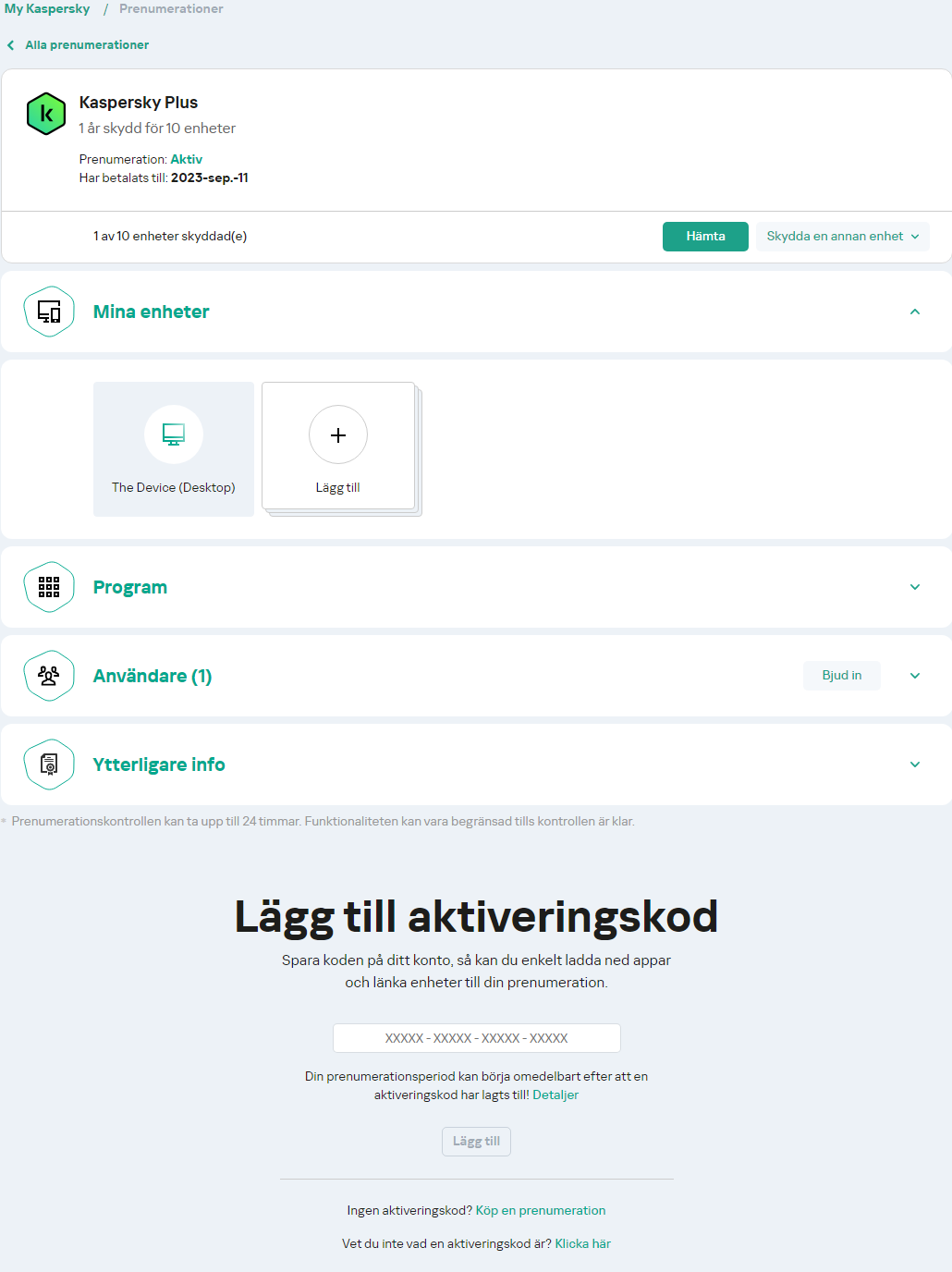
Prenumerationer
- Installera programmet.
När installationen är klar kommer programmet automatiskt att ansluta till ditt konto och aktiveras enligt den prenumeration du har köpt.
När en prenumeration förnyas kommer dess utgångsdatum att uppdateras automatiskt inom 24 timmar på alla enheter som har aktiverats för denna prenumeration och är länkade till ditt My Kaspersky-konto.
Om du köper en prenumeration från Kasperskys webbutik börjar prenumerationsperioden från köptillfället.
Överst på sidan
Om du har köpt en box eller ett aktiveringskort
Om du köpt en box eller ett aktiveringskort i en butik behöver du en aktiveringskod för att aktivera programmet. Du hittar aktiveringskoden på kartongen, i dokumentationen eller på baksidan av kortet. Aktiveringskoden är en unik sekvens bestående av tjugo siffror och bokstäver i formatet xxxxx-xxxxx-xxxxx-xxxxx.
Nedräkningen för utgången av en prenumeration som aktiverats med en aktiveringskod börjar från det datum då du aktiverar programmet på den första enheten.
Om du har köpt ett aktiveringskort:
- Öppna My Kaspersky-webbplatsen på enheten du vill skydda.
- Skapa ett My Kaspersky-konto eller logga in på ett befintligt konto.
- Under Har du redan en aktiveringskod? i den nedre delen av sidan anger du aktiveringskoden i inmatningsfältet.
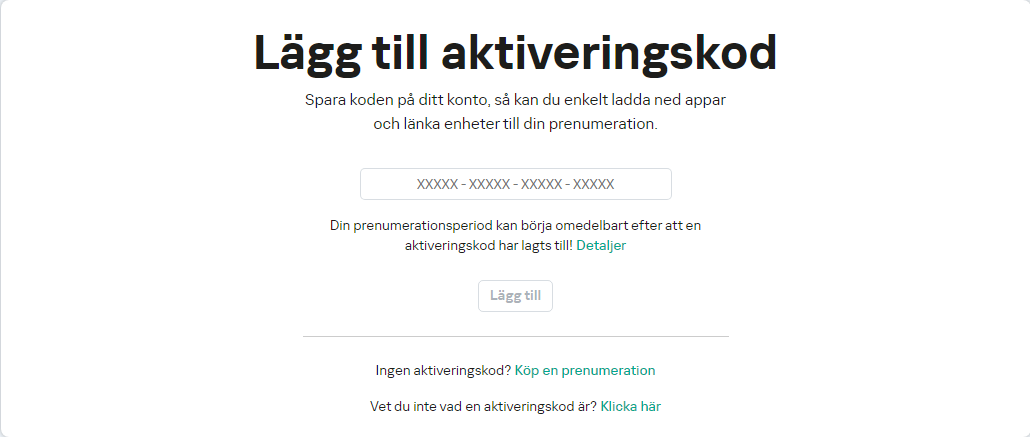
Lägga till aktiveringskoden
- Klicka på knappen Lägg till.
Om aktiveringskoden lades till framgångsrikt, visar avsnittet Prenumerationer prenumerationspanelen.
- Klicka på prenumerationspanelen.
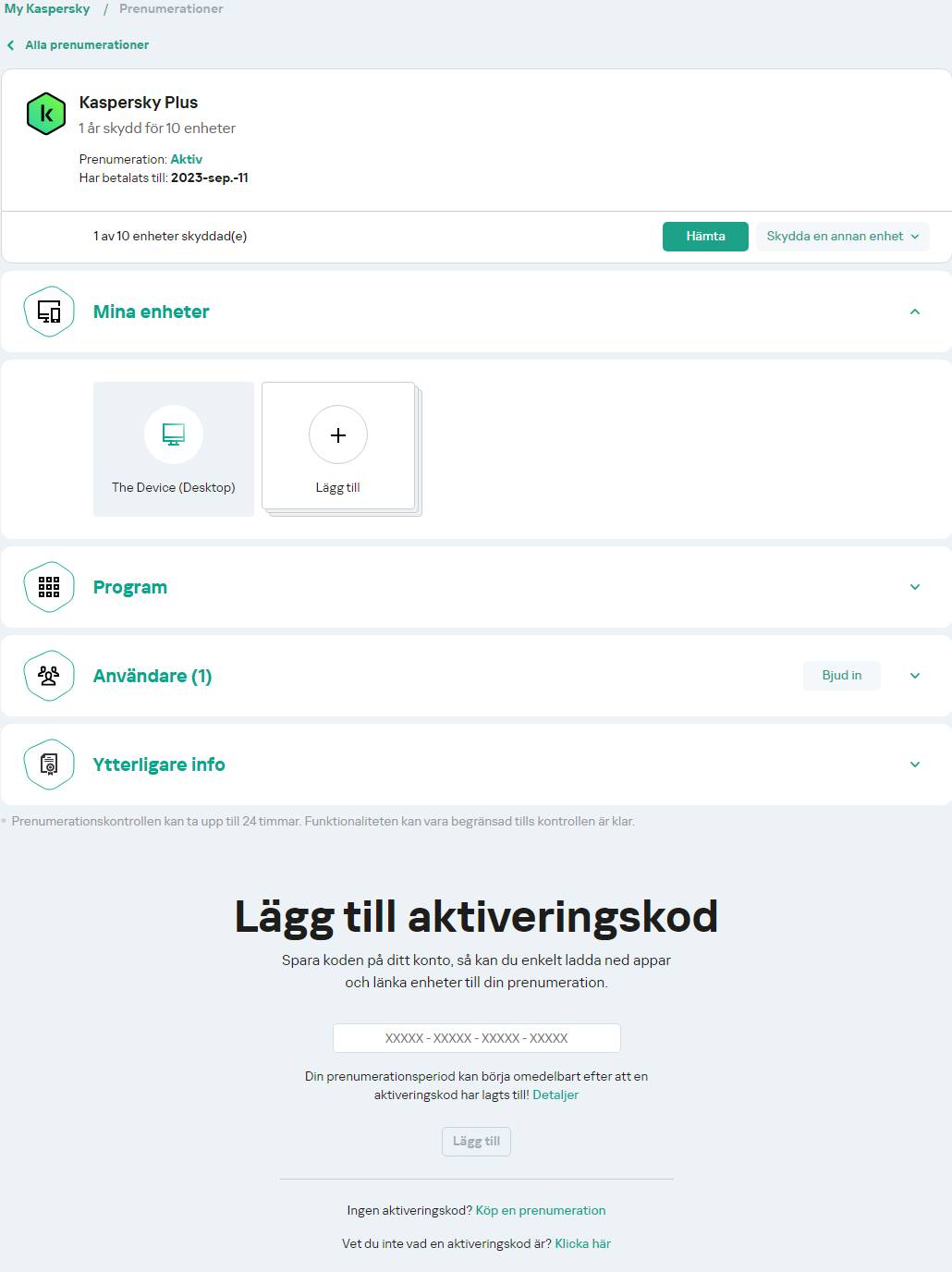
Paneler för prenumeration
- Klicka på Ladda ner i fönstret för prenumerationsinformation för att ladda ner appen till din enhet.
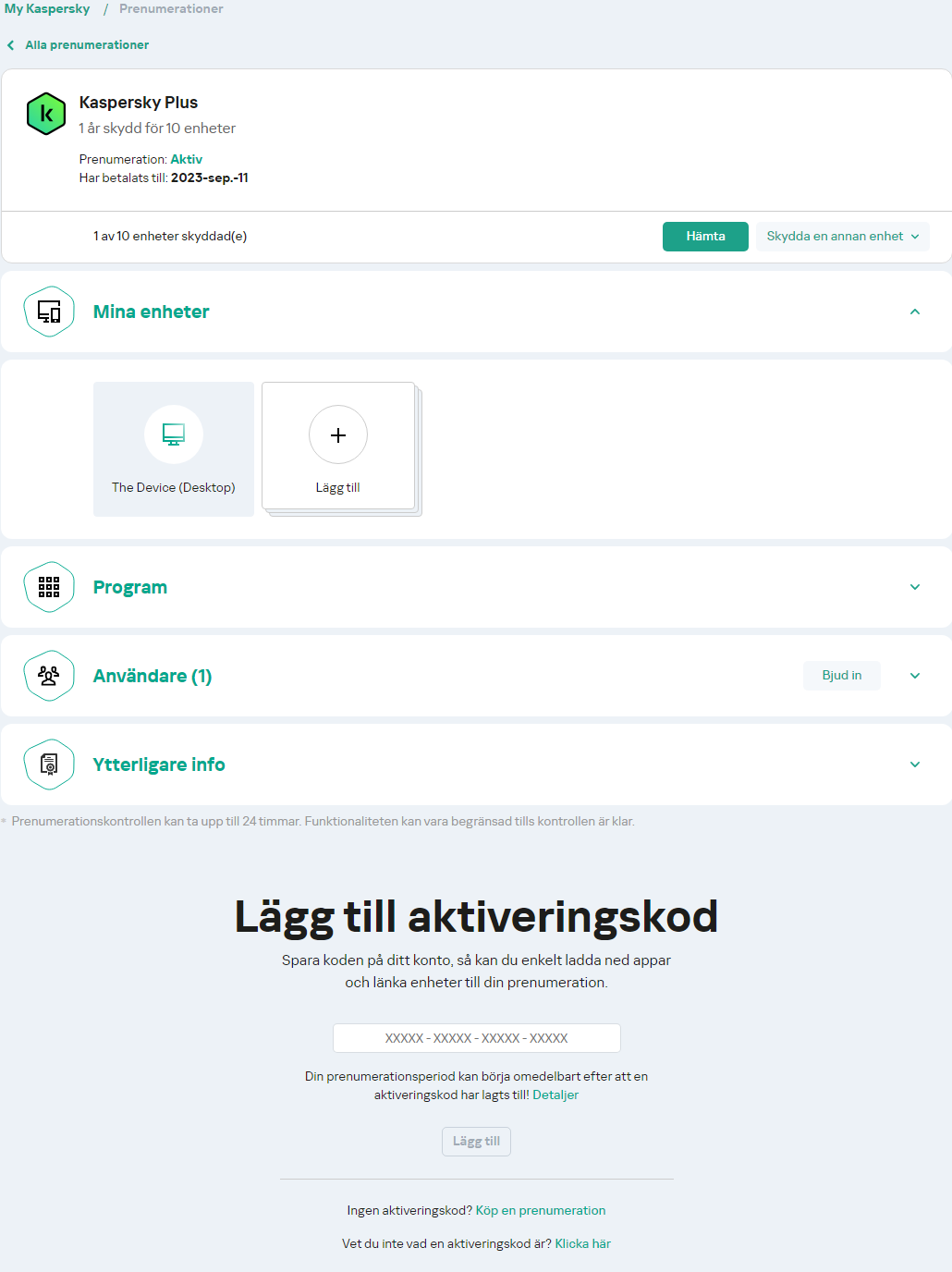
Ladda ner prenumeration
- Installera programmet.
Efter att programmet har installerats, kommer den att aktiveras automatiskt enligt villkoren för din prenumeration.
Om du har köpt en låda med installationsskiva:
- Sätt in skivan i diskenheten.
- I anslutningsfönstret för My Kaspersky-kontot, skapa ett konto eller logga in på ett befintligt konto.
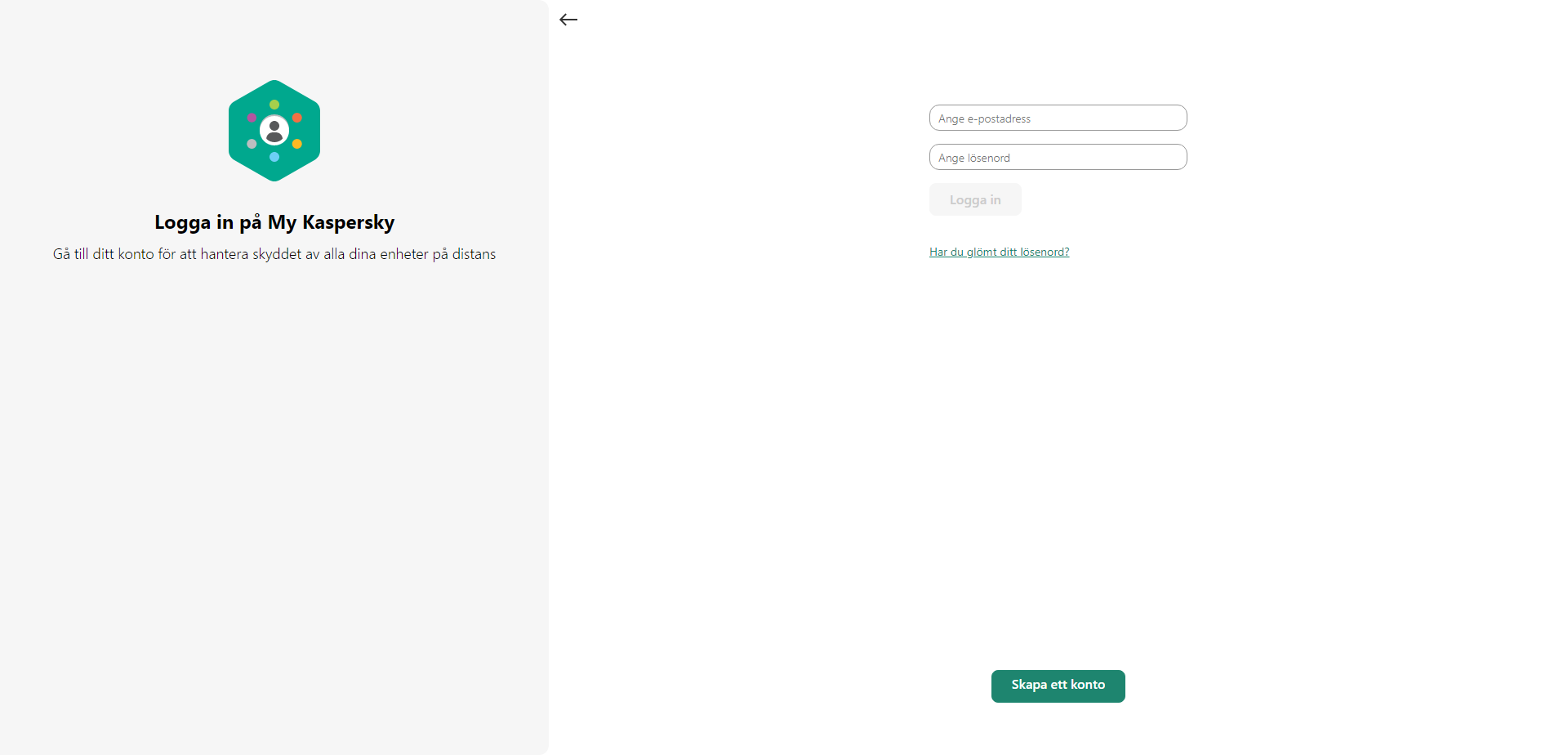
Logga in på kontot
- I aktiveringskodfönstret anger du aktiveringskoden i textrutan och klickar på Fortsätt.

Knappen "Fortsätt”
Aktiveringskoden sparas på ditt konto under Prenumerationer.
- Klicka på Ladda ner och installera för att ladda ner och installera programmet på din enhet.
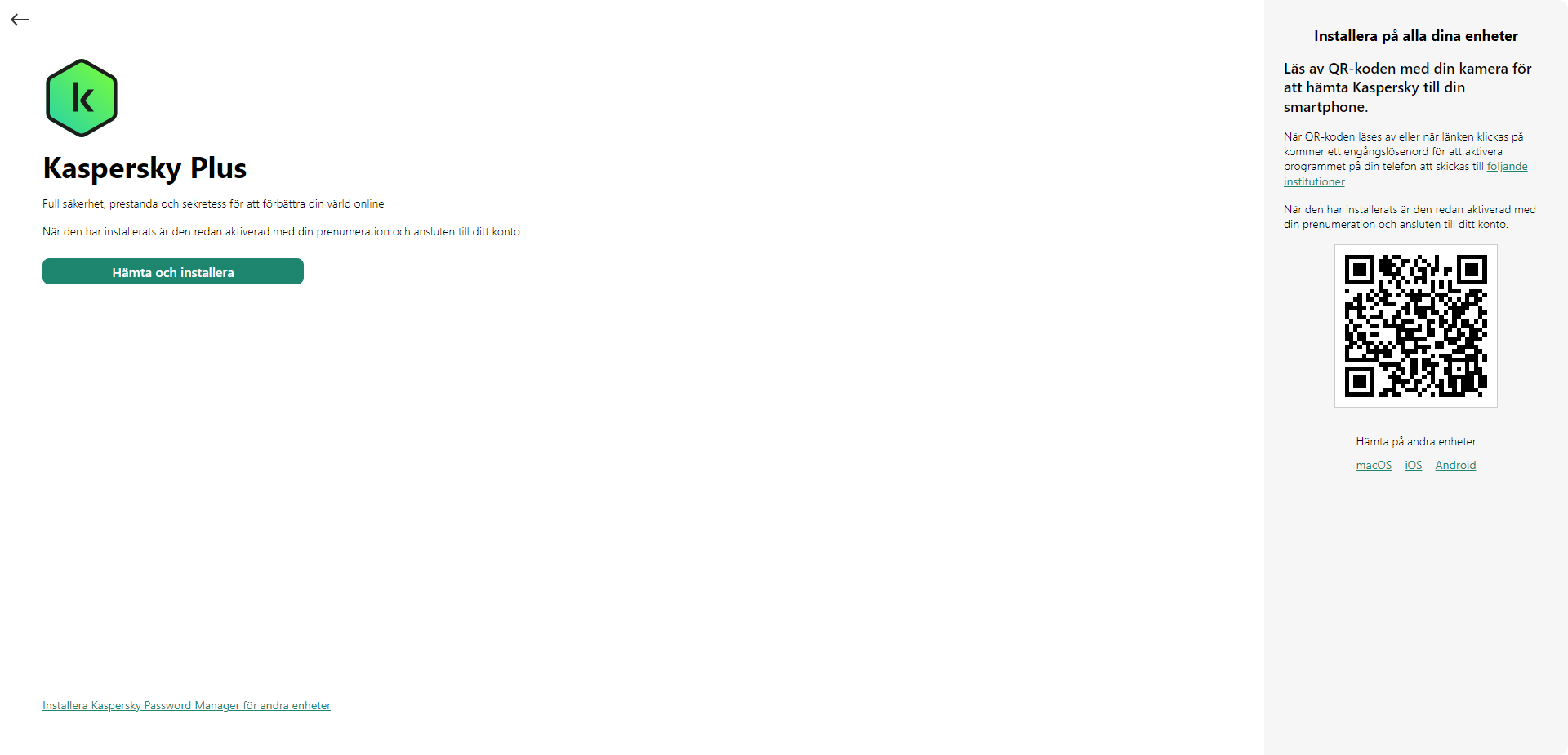
Knappen "Ladda ner och installera"
- Installera programmet.
Efter att programmet har installerats, kommer den att aktiveras automatiskt enligt villkoren för din prenumeration.
Din aktiveringskod är nu lagrad i ditt My Kaspersky-konto. För att skydda en ny enhet, logga in på kontot och ladda ner programmet. Du kan också ange aktiveringskoden i programmet manuellt.
Överst på sidan
Aktiverar din prenumeration om programmet redan är installerad på din enhet
I det här avsnittet kommer du att lära dig hur du förnyar en utgången prenumeration, lägger till en ny aktiveringskod till ett program som har en aktiv prenumeration för att få den förnyad automatiskt och byter från provprenumerationen till en betalprenumeration.
Prenumeration med automatisk förnyelse
En prenumeration med automatisk förnyelse garanterar kontinuerligt skydd mot virus, skadlig programvara och andra cyberhot. Om du har köpt en förbetald prenumeration med automatisk förnyelse från en återförsäljare eller en tredje parts ansluten webbplats, måste du ange och spara betalningsinformation på ditt konto för att aktivera och använda din prenumeration. Den information du lämnar lagras och kommer inte att användas förrän din plan ska förnyas.
Du får en påminnelse via e-post 15 dagar innan din prenumeration går ut. Du kan säga upp den automatiska förnyelsen av din prenumeration när som helst.
Om du inte angav betalningsinformation vid köpet måste du uppge den när du aktiverar din prenumeration. Klicka på Ange betalningsuppgifter så omdirigeras du till webbplatsen där du kan ange betalningsuppgifter. Vänta sedan en liten stund, gå tillbaka till programfönstret och klicka på Uppdatera.
Överst på sidan
Din prenumeration har gått ut
Om du har automatisk förnyelse aktiverad förnyas prenumerationen automatiskt för ytterligare en period utan din inblandning. Om du inte har automatisk förnyelse aktiverad måste du förnya prenumerationen manuellt.
Om du förnyar prenumerationen manuellt och du tidigare har lagt till en reservaktiveringskod i programmet, när den aktuella prenumerationen går ut, aktiveras applikationen automatiskt med reservaktiveringskoden.
Förnya en prenumeration:
- Öppna programmets huvudfönster.
- Gå till avsnittet Profil. Om din enhet är ansluten till ditt My Kaspersky-konto visas din e-postadress här.
- I prenumerationsinformationen, klicka på Förnya nu.
Webbplatsen som tillhör Kaspersky eStore eller en av våra partners öppnas i standardwebbläsaren.
Under köpprocessen anger du den e-postadress som är registrerad med ditt My Kaspersky-konto. Om du inte har ett konto ännu kommer det att skapas med den angivna e-postadressen. Efter att du har köpt och anslutit programmet till ditt My Kaspersky-konto, aktiveras prenumerationen automatiskt på enheten inom en timme från förnyelsen.
Du kan också skicka den nya prenumerationen till enheter från ditt My Kaspersky-konto. Mer information om hur du skickar en prenumeration till en enhet som är ansluten till ditt konto finns i Min Kaspersky-hjälp.
Om du inte har förnyat din licens, kan programmet byta till läge med begränsad funktionalitet.
Överst på sidan
Förnya prenumerationen med en reservaktiveringskod
Om du har en ny aktiveringskod, kan du lägga till den till programmet som en reservkod. När den aktuella prenumerationen går ut aktiveras programmet automatiskt med reservaktiveringskoden. På så sätt säkerställer du att din enhet skyddas oavbrutet.
Det finns fall där du inte kan lägga till en reservaktiveringskod.
För att lägga till en reservaktiveringskod:
- Öppna programmets huvudfönster.
- Gå till avsnittet Profil. Om din enhet är ansluten till ditt My Kaspersky-konto visas din e-postadress här.
- Under prenumerationsinformation klickar du på de tre punkterna och väljer Ange aktiveringskod.
- I inmatningsfältet anger du aktiveringskoden och klickar på Spara aktiveringskod.
Reservaktiveringskoden visas i fönstret Prenumerationsuppgifter.
Om du matar in en reservaktiveringskod som utfärdades för flera enheter, måste du följa stegen för att tillämpa den nya koden på alla enheter där du vill förnya prenumerationen automatiskt.
Ett försök att aktivera och helt verifiera reservaktiveringskoden görs när den aktuella prenumerationen går ut, eller om den aktuella prenumerationen tas bort från enheten. Programmet verifierar utgångsdatumet för reservaktiveringskoden, det maximala antalet enheter som prenumerationen kan användas på samt kompatibiliteten för prenumerationen med den installerade versionen av programmet. Under aktiveringen av en reservaktiveringskod kan en anslutning till My Kaspersky-kontot krävas.
Om reservaktiveringskoden du lägger till redan har använts på den här enheten eller på en annan enhet så är aktiveringsdatumet för prenumerationsförnyelse med den nya koden datumet då programmet först aktiverades med den här koden. Du förnyar prenumerationen genom att lägga till en reservaktiveringskod som har ett utgångsdatum som är senare än utgångsdatumet för den prenumeration som för närvarande används av programmet.
Om programmet inte automatiskt aktiverades med en reservaktiveringskod, kan du aktivera den manuellt genom att klicka på knappen Försök igen. Om den aktuella prenumerationen blockeras, kan du aktivera programmet med en reservaktiveringskod genom att klicka på Aktivera nu.
Du kan också skicka reservaktiveringskoden till enheter från ditt My Kaspersky-konto. Mer information om hur du skickar en prenumeration till en enhet som är ansluten till ditt konto finns i Min Kaspersky-hjälp.
Byt från provprenumeration till betalprenumeration
När den kostnadsfria provperioden går ut förnyas prenumerationen och aktiveras utan din inblandning. Priset för förnyelse av prenumerationen debiteras med din valda betalningsmetod.
I vissa regioner kanske den automatiska övergången till betalprenumeration inte är tillgänglig. Om du inte angav betalningsinformation för efterföljande förnyelse när du prenumererade på den kostnadsfria provperioden, måste du köpa en prenumeration för att se till att dina enheter förblir skyddade.
Så här byter du från provprenumeration till betalprenumeration:
- Öppna programmets huvudfönster.
- Gå till avsnittet Profil. Om din enhet är ansluten till ditt My Kaspersky-konto visas din e-postadress här.
- I prenumerationsinformationen, klicka på Köp nu.
Webbplatsen som tillhör Kaspersky eller en av våra partners öppnas i standardwebbläsaren. Under köpprocessen anger du den e-postadress som är registrerad med ditt My Kaspersky-konto.
Prenumerationen du köpte aktiveras automatiskt på din enhet.
Överst på sidan
Installera programmet
Programmet kommer att installeras på din dator i interaktivt läge med hjälp av installations- och borttagningsguiden.
Guiden består av ett antal fönster (steg). Antalet steg och deras ordning i guiden beror på den region där du installerar programmet. I vissa regioner uppmanar guiden dig att godkänna kompletterande avtal om hur dina acceptera personuppgifter behandlas. Om du vill stoppa guiden vid något installationssteg, så stänger du guidens fönster.
Om programmet ska användas för att skydda fler än en dator (med det maximala antalet datorer som specificeras av villkoren i licensavtalet [EULA]) måste installationsproceduren ske på samma sätt på alla datorer.
För att installera programmet på din dator,
- Om du använder en installationsskiva, sätter du in skivan och följer anvisningarna på skärmen.
- Om du har laddat ned programmet från Internet, startar du programmet. Programmet installeras sedan med hjälp av den vanliga installations- och borttagningsguiden. Guiden visar i detta fall några ytterligare installationssteg för vissa av språken.
Du kan även installera programmet från kommandotolken.
Installationsguiden går igenom följande steg:
- Starta installation
Vid detta steg ber guiden dig att installera programmet.
- Installera ytterligare program
När du installerar Kaspersky Plus eller Kaspersky Premium kan du dessutom installera följande program:
- Kaspersky VPN Secure Connection, som möjliggör Kaspersky VPN-funktionalitet med hjälp av Virtual Private Network (VPN)-teknik.
Kaspersky VPN-funktionalitet är inte tillgängligt i alla regioner.
- Kaspersky Password Manager för att skydda lösenord.
Dessa program är endast tillgängliga på Kaspersky Plus- och Kaspersky Premium-planer. Om du vill använda dessa program kan du ladda ner och installera dem som separata applikationer. Du kan ta bort Kaspersky VPN Secure Connection eller Kaspersky Password Manager separat från Kaspersky-programmet.
Beroende på typ av installation och språk, kan guiden erbjuda dig att visa det licensavtal som du och Kaspersky ingår. Du erbjuds också att delta i Kaspersky Security Network.
- Installation av programmet
Installation av programmet kan ta lite tid. Vänta tills installationen är avslutad. När installationen är klar går installationsguiden automatiskt vidare till nästa steg.
- Avslutar installationen
Vi detta steg meddelar guiden att programinstallationen har slutförts.
Alla programkomponenter som behövs startas automatiskt direkt efter att installationen slutförs.
I vissa fall måste du starta om ditt operativsystem för att slutföra installationen.
Tillsammans med programmet installeras plugin-program för webbläsare för att säkra säker surfning på Internet.
När du startar ett program för in- eller uppspelning av ljud och video den första gången efter installation av Kaspersky-program kan in- eller uppspelningen avbrytas. Detta krävs för att aktivera funktionen som styr åtkomsten av program till ljud inspelningsenheter. Systemtjänsten som kontrollerar ljudmaskinvaran startas om när Kaspersky-program körs för första gången.
Om du laddade ner programmet från ditt My Kaspersky-konto, efter installationen, aktiveras programmet automatiskt med prenumerationen från ditt konto.
Installera över andra Kaspersky-program
Programmet kan installeras över följande program från Kaspersky:
- Kaspersky Free
- Kaspersky Anti-Virus
- Kaspersky Internet Security
- Kaspersky Total Security
- Kaspersky Security Cloud
När du installerar det nya programmet tas tidigare installerade Kaspersky Anti-Virus, Kaspersky Internet Security, Kaspersky Security Cloud, Kaspersky Total Security-program bort. Licensen för ett borttaget program kan användas för det nya Kaspersky-programmet. Inställningarna för borttagna program behålls.
När du installerar det nya programmet tas det tidigare installerade Kaspersky Free-programmet bort. Inställningarna för Kaspersky Free sparas inte.
När du byter från Kaspersky Total Security till Kaspersky Standard, sparas säkerhetskopior av filer men visas inte i dessa program. Du kan manuellt lägga till säkerhetskopior av filer. När du byter från Kaspersky Total Security till Kaspersky Plus, sparas kopior av filer och visas automatiskt.
Överst på sidan
Webbläsartillägget Kaspersky Protection
För att Kaspersky-program fullt ut ska stödja webbläsare, måste Kaspersky Protection-tillägget vara installerat och aktiverat i webbläsarna. Kaspersky Protection-tillägget injicerar ett skript på den webbsida som öppnats i skyddat webbläsarläge och i webbtrafik. Programmet använder detta skript för att interagera med webbsidan och för att överföra data till banker vilkas webbplatser skyddas av komponenten Safe Money. Programmet skyddar data som överförs av skriptet med hjälp av en digital signatur. Programmet kan bädda in skriptet utan att behöva använda Kaspersky Protection-tillägget.
Programmet signerar data som överförs av skriptet med hjälp av de installerade antivirusdatabaserna och förfrågningar till Kaspersky Security Network. Programmet skickar förfrågningar till Kaspersky Security Network oavsett huruvida du accepterat eller inte accepterat Meddelandet om Kaspersky Security Network.
När du arbetar med din webbläsare låter Kaspersky Protection-tillägget dig:
Om tillägget installeras tillsammans med Kaspersky Free har du bara åtkomst till följande funktioner:
Installera tillägget Kaspersky Protection i Chromium-baserade Microsoft Edge, Mozilla Firefox, Yandex Browser och Google Chrome
Automatisk installation av tillägget Kaspersky Protection i Chromium-baserade Microsoft Edge, Mozilla Firefox, Yandex Browser och Google Chrome är tillgängligt. Du måste ladda ned och installera tillägget Kaspersky Protection manuellt. Du kan ladda ned och installera tillägget från meddelandefönstret som visas när du startar webbläsaren för första gången efter installation av programmet. Alternativt kan du ladda ned och installera tillägget från programfönstret eller från Chrome Web Store.
Yandex Browser stöds
När du använder Yandex Browser, är följande programkomponenter aktiva:
- Safe Money (skyddat webbläsarläge);
- URL Advisor;
- Surfa säkert,
- Anti-phising,
- Skydd mot webbannonser,
- Privat surfning;
- Skärmtangentbord;
- Säker tangentbordsinmatning.
Stöd för Internet Explorer
Kaspersky Protection har inte stöd för Internet Explorer.
Överst på sidan
Avinstallera programmet
Efter avinstallation av programmet kommer din dator och dina personliga data att vara oskyddade.
När programmet avinstalleras blir du inbjuden att fylla i en kort enkät för att dela med dig av anledningarna till ditt beslut. Detta hjälper oss att förbättra programmet och förbättra din upplevelse i framtiden.
Programmet tas bort med installationsguiden.
Avinstallera programmet i Windows 7
Avinstallera programmet i Windows 8 eller senare
Borttagning inbegriper följande steg:
- För att ta bort programmet måste du ange lösenordet för åtkomst till programmets inställningar. Om du av någon anledning inte kan ange lösenordet går det inte att ta bort programmet. När du har angett lösenordet klickar du på Bekräfta.
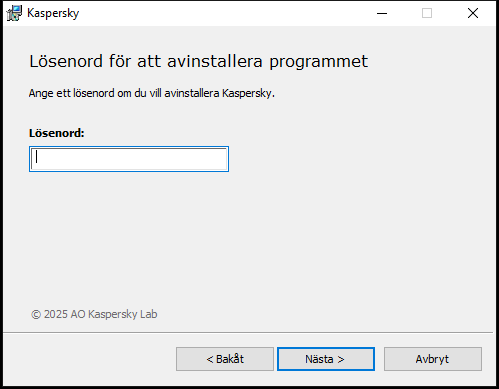
Fönstret Ange lösenord
Det här steget visas bara om ett lösenord för borttagning av programmet ställts in.
- Spara en prenumeration i ditt My Kaspersky-konto.
I det här steget kan du ange om du vill spara prenumerationen i ditt My Kaspersky-konto för framtida bruk.
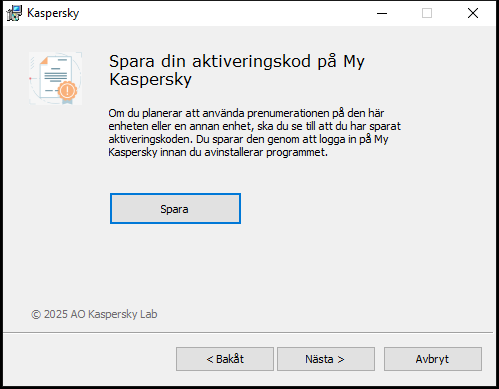
Fönstret Spara aktiveringskoden
- Om du vill spara en prenumeration, klickar du på knappen Spara.
- Klicka på knappen Nästa >.
Fönstret med den sparade prenumerationen kommer att visas.
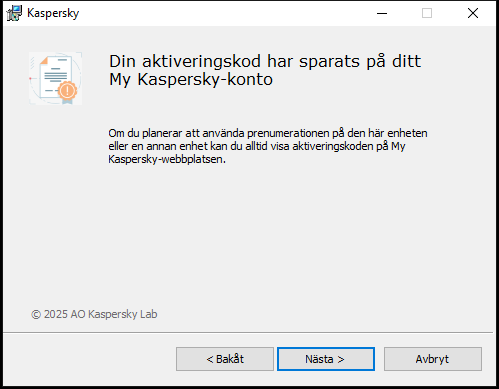
Fönster med den sparade prenumerationen
- Klicka på knappen Nästa >.
- Spara data för framtida bruk
Vid detta steg kan du ange vilka data, som används av programmet, du vill fortsätta använda under nästa installation av programmet (t.ex. vid installation av en nyare version av programmet).
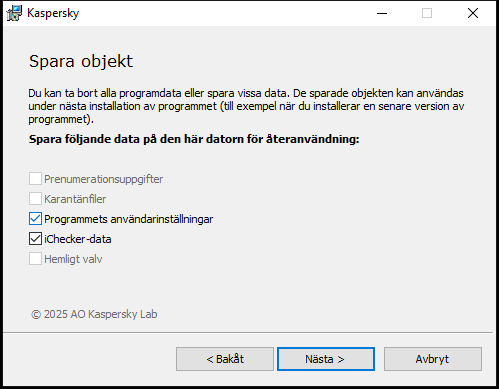
Fönster för att spara inställningarna
Du kan spara följande data:
- Prenumerationsuppgifter en uppsättning data som utesluter behovet av att aktivera det nya programmet genom att göra det möjligt för dig att använda den under den aktuella prenumerationen, såvida inte prenumerationen går ut innan du startar installationen.
- Karantänfiler är filer som genomsökts av programmet och placerats i karantän.
Efter programmet tas bort från datorn går inte längre karantänfilerna att kommas åt. För att utföra operationer med dessa filer, måste Kaspersky-programmet vara installerat.
- Programmets användarinställningar är programinställningar som valts under konfigurationen av programmet.
Det går även att exportera skyddsinställningarna på kommandoraden, med kommandot:
avp.com EXPORT <filnamn>.- iChecker-data är filer som innehåller information om objekt som redan har genomsökts med .
- Hemligt valv är filer som lagrats med hjälp av funktionen Hemligt valv.
Klicka på Nästa > för att fortsätta avinstallera programmet.
- Bekräfta borttagning
Eftersom borttagning av programmet hotar datorns säkerhet och dina personliga data, får du en fråga gällande om du verkligen vill ta bort programmet. Gör detta genom att klicka på knappen Ta bort.
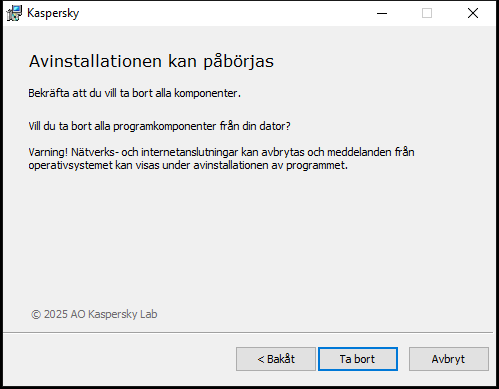
Fönster för att bekräfta borttagningen av programmet
- Avsluta borttagning
Vid detta steg tar guiden bort programmet från din dator. Vänta tills borttagningen är klar.
Den här funktionen kanske inte finns tillgänglig i vissa områden.
När du tagit bort programmet måste du måste starta om ditt operativsystem. Om du avbryter en direkt omstart skjuts fullföljandet av borttagningsproceduren upp tills operativsystemet startats om, eller tills datorn har stängts av och sedan startats igen.
- För att starta om datorn, klicka på Ja.
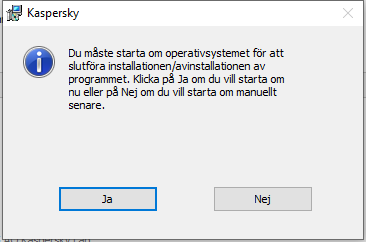
Fönster för slutförande av avinstallation
Uppgradera programmet
Programmet uppdateras automatiskt om du väljer uppdateringsläget Automatiskt i fönstret uppdateringsinställningar (Säkerhet → Uppdatera antivirusdatabas → Schema för databasuppdatering).
Programmet uppdateras automatiskt om du installerar en ny version av programmet över den tidigare. När du uppdaterar betalversioner av Kaspersky-program bevaras alla dina inställningar.
Om användaren har pausat skanningsuppgifter i det ögonblick då uppdateringen anländer, kommer programmet att tvinga dessa uppgifter att stoppa och köra uppdateringen. Aktiva skanningsuppgifter tvingas inte stoppas.
Medan nedladdning av uppdateringen pågår, jämför programmet tidigare och nya versioner av Licensavtal för slutanvändare, Meddelande om Kaspersky Security Network och Sammanställning gällande datahantering i marknadsföringssyfte. Om avtalen och/eller villkoren skiljer sig åt, ber programmet dig att läsa och godkänna dem på nytt.
Begränsningar kring uppgradering från en tidigare version av Kaspersky Free
Överst på sidan
Hur man skyddar fler enheter
Funktionerna är inte tillgängliga i vissa regioner.
Endast tillgängligt i Kaspersky Standard, Kaspersky Plus och Kaspersky Premium.
Du kan använda din prenumeration för att skydda alla dina enheter som kör Windows och andra operativsystem. Det exakta antalet enheter som du kan använda prenumerationen på angavs i prenumerationsegenskaperna när du gjorde ditt köp.
Du kan alltid se hur många enheter som du redan skyddar och hur många fler du kan skydda i avsnittet Profil i programmet och i ditt My Kaspersky-konto. Du kan lägga till fler enheter för din nuvarande prenumeration genom att klicka på knappen Ändra villkor i avsnittet Profil i programmet. Denna knapp visas beroende på tillgängligheten av erbjudanden i din region för ditt nuvarande paket.
Där hittar du även simpla verktyg för att dela ditt skydd med andra enheter. För att dela skydd med dessa verktyg behöver du inte komma ihåg aktiveringskoden, prenumerationen överförs via ditt konto. Om du aldrig har loggat in på ditt My Kaspersky-konto på den relevanta enheten kommer vi att be dig att göra det som en del av processen. Efter installationen aktiveras dina program automatiskt med prenumerationen från ditt konto.
För att dela skyddet från ditt program:
- Öppna programmets huvudfönster.
- Gå till avsnittet Profil.
- Klicka på knappen
 . I vissa prenumerationer kommer texten på knappen vara Skydda enheten.
. I vissa prenumerationer kommer texten på knappen vara Skydda enheten. - I fönstret Skydda dina andra enheter, välj en av följande alternativ:
- Läs av en QR-kod
Under fliken QR-kod, rikta din telefons kamera mot QR-koden.
På din telefon öppnar detta webbutiken på nedladdningssidan för programmet. Efter att du laddar ned och installerar programmet kommer den att automatiskt ansluta till My Kaspersky och börja skydda din enhet.
- Skicka en länk via e-post
- Gå till fliken Via e-post.
- Klicka på länken.
Detta öppnar inloggningssidan till My Kaspersky i ett fönster i standardwebbläsaren.
- I fönstret Skicka med e-post anger du e-postadressen i textrutan och klickar på Skicka.
- Ladda ned programmet genom att klicka på länken i e-postmeddelandet.
Efter nedladdning och installation kommer programmet automatiskt anslutas till ditt My Kaspersky-konto.
- Läs av en QR-kod
För vissa prenumerationer kan endast den allmänna informationen om det totala antalet enheter som du kan skydda visas.
Om du vill veta mer om fjärrhantering av enhetsskydd, återkalla prenumerationen från en användare eller återkalla prenumerationen från en enhet, se Min Kaspersky-hjälp.
Överst på sidan
Grundläggande funktionalitet för programmet
I det här avsnittet kommer du att lära dig om grundläggande inställningar av programmet, inklusive konfigurering av meddelanden och användargränssnitt, och hur du åtgärdar säkerhetsproblem som kan uppstå.
Utvärdera datorns skyddsbetyg och lösa säkerhetsproblem
Problem med datorskyddet visas med indikator i den övre delen av programmets huvudfönster. Grönt indikerar att din dator är skyddad. Gult indikerar att det finns problem med skyddet och rött indikerar att din dators säkerhet befinner sig i riskzonen. Vi rekommenderar att du omedelbart åtgärdar problem och säkerhetshot.
De viktigaste rekommendationerna visas i programfönstret. Varje rekommendationskort innehåller en problemkategori.
Rekommendationen Skyddsbetyg hjälper dig att utvärdera och förbättra skyddet för din dator genom att guida dig genom viktiga säkerhetsområden. På rekommendationskortet Skyddsbetyg kommer du till en sida där du kan välja de skyddsämnen som du är mest intresserad av eller redigera listan över ämnen. I nästa steg ser du de ämnen du har valt, tillsammans med statusen för relevant produktfunktion. Funktioner som redan har konfigurerats visas med gröna block, medan funktioner som ännu inte har konfigurerats visas i grått. Detta gör det enklare att se vilka säkerhetsområden som behöver åtgärdas och konfigurera saknade funktioner.
Visa hela listan med rekommendationer genom att öppna fönstret Aviseringscentral genom att klicka på knappen Detaljer. Detta fönster ger detaljerad information om datorns skyddsstatus och föreslår möjliga åtgärder för att rätta till problem och hot.
Problem med skyddet är grupperade efter kategorier. För varje problem listas åtgärder som du kan använda för att lösa problemet.
I avsnittet Status visas information om datorns skyddsstatus och prenumerationsstatus. Om problem som måste åtgärdas upptäcks, visas knappen Åtgärda brevid meddelandet. Du kan åtgärda säkerhetsproblem genom att klicka på denna knapp.
I avsnittet Rekommendationer visas åtgärder som bör utföras för att optimera programmets funktion och kunna använda det effektivare.
Avsnittet Nyheter visar informationsmeddelanden från Kaspersky.
Om du klickar på knappen Visa N ignorerade rekommendationer visas meddelanden som åtgärden Ignorera har vidtagits för. Ignorerade meddelanden påverkar inte skyddsindikatorns färg i programmets huvudfönster.
Åtgärda säkerhetsproblem på din dator
Åtgärda säkerhetsproblem på din dator:
- Öppna programmets huvudfönster.
- Klicka på länken Detaljer i den övre delen av huvudprogramfönstret för att gå till fönstret Aviseringscentral.
- Gå till avsnittet Status. I det här avsnittet visas säkerhetsproblem på din dator.
- Välj ett problem i listan och klicka på en åtgärdsknapp, t.ex. Åtgärda.
- Välj Ignorera i listrutan om du inte vill åtgärda problemet nu. Du kan visa listan över ignorerade meddelanden senare genom att klicka på Visa N ignorerade meddelanden.
- Gå till avsnittet Rekommendationer. I det här avsnittet visas rekommendationer dom inte är obligatoriska men som hjälper dig att optimera användningen av programmet och att skydda din dator på ett bättre sätt.
- Välj ett förslag i listan.
- Klicka på knappen bredvid en föreslagen åtgärd. Klicka till exempel på knappen Aktivera bredvid förslaget Vill du slippa jobbiga webbannonser?.
Programaktivitetslogg och detaljerad rapport
I huvudfönstret kan du se en kort översikt över alla åtgärder som utförs av programmet under driften. Den här informationen hjälper dig att förstå exakt hur programmet skyddar din enhet och dina data.
För att se tidslinjen:
- Öppna programmets huvudfönster.
I avsnittet Hem, titta under Tidslinje för att se en kort aktivitetshistorik för programmet.
- Klicka på Visa allt för att se aktivitetshistoriken för programmet.
Detta öppnar ett fönster med en detaljerad beskrivning av åtgärder som vidtagits av programmet och tidpunkten när händelser inträffade.
- Klicka på Visa rapporter för att se en detaljerad rapport om programmet.
Detta tar dig till fönstret Rapporter.
Du kan också se den detaljerade rapporten genom att klicka på Rapporter i avsnittet Säkerhet. Fönstret Rapporter visar data i tabellform. För enkel visning av rapporter kan du välja olika filtreringsalternativ för objekten.
Hur man konfigurerar programmets gränssnitt
Detta avsnitt innehåller information om hur man konfigurerar gränssnittet i programmet.
Konfigurera programmeddelanden
Meddelanden visas i aktivitetsfältet när programhändelser kräver din uppmärksamhet. Beroende på hur allvarlig aktuell händelse är, kan du få följande typer av meddelanden:
- Kritiska meddelanden – informerar om händelser av avgörande betydelse för din dator ur säkerhetssynvinkel: till exempel upptäckt av ett skadligt objekt eller skadlig aktivitet i operativsystemet. Meddelandefönster och popup-meddelanden av denna typ har röd färg.
- Viktiga meddelanden – informerar om händelser som kan vara av betydelse för din dator ur säkerhetssynvinkel, till exempel upptäckt av ett möjligen skadligt objekt eller möjligen skadlig aktivitet i operativsystemet. Meddelandefönster och popup-meddelanden av denna typ har gul färg.
- Informationsmeddelanden – informerar om händelser som inte är kritiska ur säkerhetssynvinkel. Meddelandefönster och popup-meddelanden av denna typ har grön färg.
Om ett sådant meddelande visas på skärmen bör du omedelbart välja ett av de alternativ som föreslås i meddelandet. Det optimala alternativet är det som rekommenderas som standard av experterna på Kaspersky.
Ett meddelande kan stängas automatiskt genom att datorn startas om, så att Kaspersky-programmet stängs, eller genom att aktivera läget Connected Standby i Windows 8. Meddelanden om Skydd mot intrång stängs automatiskt efter 500 sekunder. Meddelanden om start av program stängs efter 1 timme. När ett meddelande stängs automatiskt, utför Kaspersky-programmet den rekommenderade standardåtgärden.
Klicka på länkarna nedan för att lära dig hur man konfigurerar programmeddelanden.
Hur man konfigurerar leverans av meddelanden
Så här aktiverar du meddelandeljud
Hur man konfigurerar meddelanden när ett barn använder programmet
Hur man ändrar programmets designtema
Möjligheten att ändra programmets designtema är inte tillgängligt i vissa regioner.
Så här ändrar du programmets designtema:
- Öppna programmets huvudfönster.
- Klicka på
 i den nedre delen av huvudfönstret.
i den nedre delen av huvudfönstret.Detta öppnar fönstret Inställningar.
- Gå till avsnittet Gränssnittsinställningar.
- Välj något av följande alternativ i blocket Designtema:
- Samma som operativsystemet. Det nuvarande operativsystemets designtema används.
- Ljust. Programmets ljusa designtema används.
- Mörkt. Programmets mörka designtema används.
- Använd ett anpassat designtema, om du vill använda ett anpassat designtema. Klicka på Välj och ange sökvägen till ZIP-arkivet eller mappen som innehåller filerna med det anpassade designtemat.
Designtemat tillämpas efter programmet startas om.
Hur man konfigurerar programikonen
I det här avsnittet kommer du att lära dig hur du konfigurerar programikonen på skrivbordet och i meddelandefältet.
Hur man ändrar programikonen i meddelandefältet beroende på skyddsstatus
Hur man lösenordsskyddar åtkomst till hanteringsfunktionerna för programmet
En viss dator kan delas av många olika användare med olika grader av erfarenhet och datorvana. Om olika användare har obegränsad tillgång till programmet och dess inställningar kan detta äventyra nivån på datorsäkerheten.
För att begränsa åtkomsten till programmet kan du definiera ett administratörslösenord för KLAdmin-kontot. Den här användaren har obegränsade rättigheter att hantera och ändra inställningarna för programmet och att tilldela åtkomstbehörigheter för program till andra användare. När du har skapat ett lösenord för KLAdmin kan du tilldela åtkomstbehörigheter för program till olika användare eller användargrupper.
Så här skapar du ett administratörslösenord för KLAdmin:
- Öppna programmets huvudfönster.
- Klicka på
 i den nedre delen av huvudfönstret.
i den nedre delen av huvudfönstret.Detta öppnar fönstret Inställningar.
- Gå till avsnittet Gränssnittsinställningar.
- Dra växlingsknappen Lösenordsskydd till På.
- I fönstret som öppnas fyller du i fälten Användarnamn (KLAdmin rekommenderas), Ange lösenord och Bekräfta lösenord.
Tips för att skapa ett starkt lösenord:
- Lösenordet måste innehålla minst åtta och högst 128 tecken.
- Lösenordet innehåller minst en siffra.
- Lösenordet innehåller både gemener och versaler.
- Lösenordet måste innehålla minst ett specialtecken (till exempel: ! @ # $ % ^ & *).
- Klicka på knappen Spara.
Ett bortglömt lösenord kan inte återskapas. Om du har glömt ditt lösenord, kontakta kundtjänst för att återställa tillgången till inställningarna för programmet.
Användaren KLAdmin kan tilldela behörigheter till följande användare och användargrupper:
- Användargruppen
Everyone. Denna grupp inkluderar alla användare i operativsystemet. Om du ger den här gruppen behörighet att utföra en viss åtgärd kan gruppanvändare alltid utföra den här åtgärden. Det gäller även om en viss användare eller en användargrupp som tillhör gruppenEveryoneinte har individuell behörighet att utföra åtgärden. Som standard får medlemmar i gruppenEveryoneinte utföra några åtgärder. <system user>. Som standard får den valda användaren inte utföra några åtgärder. Det innebär att du uppmanas att ange ditt lösenord förKLAdmin-kontot, när du försöker utföra en förbjuden åtgärd.
Så här lägger du till en användare eller användargrupp
Så här redigerar du behörigheter för en användare eller användargrupp
Så här tillåter du en åtgärd för en individuell användare eller användargrupp
Så här förbjuder du en åtgärd för en enskild användare eller användargrupp
Programmet ber dig att ange ett lösenord, när du försöker utföra någon åtgärd från listan i fönstret Lägg till rättigheter för en användare eller en grupp. Ange användarnamnet och lösenordet för det aktuella användarkontot i lösenordsfönstret. Åtgärden utförs om det angivna kontot har behörighet att utföra den här åtgärden. I lösenordsfönstret kan du ange det tidsintervall under vilket användaren inte behöver ange lösenordet igen.
I lösenordsfönstret kan du byta inmatningsspråk genom att trycka på ALT+SHIFT. Andra genvägar byter inte inmatningsspråk, även om de har konfigurerats i operativsystemet.
Hur man återställer till programmets standardinställningar:
Du kan återställa programmets inställningar som rekommenderas av Kasperskys experter när som helst. När inställningarna har återställts anges säkerhetsnivån Optimal för alla skyddskomponenter.
För att återställa till programmets standardinställningar:
- Öppna programmets huvudfönster.
- Klicka på
 i den nedre delen av huvudfönstret.
i den nedre delen av huvudfönstret.Detta öppnar fönstret Inställningar.
- Gå till avsnittet Hantera inställningar.
- Klicka på länken Återställ inställningarna för att köra guiden för återställning av inställningar.
- Klicka på knappen Nästa.
Inställningsguidens fönster visar förloppet rörande återställning av programinställningarna tillbaka till standardinställningarna som konfigurerats av experter från Kaspersky.
- När återställning av programinställningarna har slutförts, klickar du på Klar.
Tillämpa programinställningarna på en annan dator
När du har konfigurerat Kaspersky-program på ett särskilt sätt kan du sedan tillämpa inställningarna på en annan dator. Kaspersky-program fungerar då på samma sätt på båda datorerna.
Kaspersky-programmets inställningar sparas i en konfigurationsfil som går att flytta mellan olika datorer.
Inställningarna för Kaspersky-programmet flyttas till en annan dator i tre steg:
- Spara Kaspersky-programmets inställningar i en konfigurationsfil.
- Flytta konfigurationsfilen till en annan dator (t.ex. via e-post eller en flyttbar enhet).
- Importera inställningarna från konfigurationsfilen till Kaspersky-programmet som är installerat på den andra datorn.
Pausa och återuppta datorns skydd
När du pausar skyddet stängs alla skyddskomponenter av under en viss tid.
När skyddet är pausat eller Kaspersky-programmet inte körs så övervakas programaktiviteten på din dator. Information om resultaten av övervakningen av programaktiviteten sparas i operativsystemet. När Kaspersky-programmet startas igen, eller när skyddet återupptas, så använder programmet denna information för att skydda din dator från skadliga åtgärder som kan ha utförts när skyddet var pausat eller när Kaspersky-programmet inte kördes. Information om resultaten av övervakningen av programaktiviteten lagras på obestämd tid. Denna information tas bort om Kaspersky-programmet tas bort från din dator.
Pausa datorns skydd:
- I snabbmenyn för ikonen för Kaspersky-programmet i aktivitetsfältets meddelandedel, välj Pausa skydd.
Fönstret Pausa skydd öppnas.
- I fönstret Pausa skydd, ange efter vilket tidsintervall skyddet ska återupptas:
- Pausa i – skyddet aktiveras när tidsintervallet, som väljs från listrutan, gått ut.
- Pausa till omstart av programmet – skyddet aktiveras när programmet startas igen eller operativsystemet har startats om (om programmet startas automatisk vid start).
- Pausa – skyddet återupptas inte förrän du själv beslutar att återaktivera det.
- Klicka på knappen Pausa skydd och bekräfta ditt val i fönstret som öppnas.
Utvärdera Kaspersky-programmet
Du kan utvärdera vårt program och skicka ditt betyg till Kaspersky.
Någon gång efter installationen erbjuder programmet dig att utvärdera dess funktionalitet.
För att utvärdera programmet:
- I fönstret Vi värdesätter ditt omdöme gör du något av följande:
- Om du är reda att utvärdera Kaspersky-program, kan du betygsätta programmet på en skala från 1 till 10.
- Om du inte vill utvärdera programmet, klickar du på
 för att stänga utvärderingsfönstret.
för att stänga utvärderingsfönstret.
- Klicka på knappen Skicka.
- Klicka på Stäng för att stänga fönstret.
Vilken data överförs när programmet betygsätts
Utöver betyget bearbetar Kaspersky följande information som är nödvändig för att analysera undersökningen:
- Namn och version av Kaspersky-programmet
- Version av operativsystemet
- Aktiveringsregion och användargränssnittsspråk för Kaspersky-programmet
- Användningsperiod för Kaspersky-programmet
Söker efter programmets funktionalitet
Du kan söka efter programmets funktionalitet i huvudfönstrets rubrik. Om du klickar på textrutan tas du till fönstret Sökresultat.
Programmet söker:
- För exakta matchningar med texten du skrev in; stavfel beaktas inte
- Bland alla namn på funktioner och inställningar
Sökresultat visas som kort som tar dig till den relevanta skärmen i programmet när du klickar på dem.
Överst på sidan
Lagra
Den här funktionen är tillgänglig om Kaspersky har erbjudanden för dig i din region.
För att gå till butiken, klicka på knappen med väskikonen  i den nedre delen av programmets huvudfönster.
i den nedre delen av programmets huvudfönster.
På butikssidan erbjuder vi lösningar från Kaspersky, från våra partners och rabatterade lösningar som du säkert kommer att uppskatta. Här kan du köpa en lösning som passar dina behov, bläddra bland tidigare köpta program och tjänster, hålla ett öga på din prenumerationsstatus, installera program samt läsa bruksanvisningar.
Programmen är grupperade efter syfte och prioritet. Nya och rekommenderade program är också märkta.
Om du klickar på Köp (knappen kan kallas olika beroende på vilka erbjudanden som finns tillgängliga i din region) tas du till webbutiken där du kan lära dig mer om den valda lösningen och avsluta ditt köp. Du kommer att få ett e-postmeddelande med information om ditt köp och aktiveringsinstruktioner.
Enligt lagkraven är länken Kaspersky Store Användarvillkor endast tillgänglig i vissa regioner på butikssidan.
Säkerhet
Dagens hackare blir smartare i sitt mål att bryta sig in i dina enheter. Ny ransomware, nätfiske och andra typer av skadlig programvara kräver nya cybersäkerhetslösningar för att ta dig ett steg före de växande hoten. Vi skapade det nya Kaspersky-programmet för att hjälpa dig hålla koll på dagens hot. Ta reda på vad du kan göra för att känna dig trygg.
Om du vill veta mer om cybersäkerhetstekniker som används i programmet, klickar du på länken Vår cybersäkerhetsteknik överst på sidan Säkerhet.
Genomsöka datorn
Under sökningen söker programmet efter infekterade filer och skadlig kod. Det finns flera typer av genomsökningar som varierar i varaktighet och omfattning. Du kan pausa, återuppta eller stoppa alla sökningstyper utom Bakgrundssökning.
- Fullständig sökning. Genomsöker alla områden på datorn. Den här genomsökningen tar lång tid att slutföra.
- Snabbsökning. Genomsöker objekt som laddas när operativsystemet startar samt systemminne och startfiler. Den här genomsökningen tar inte lång tid att slutföra.
- Selektiv sökning. Genomsöker den valda filen eller mappen.
- Sök av borttagningsbara enheter. Sök av flyttbara enheter, till exempel hårddiskar och USB-minnen som är anslutna till datorn.
- Omedelbar filsökning. Det här alternativet genomsöker filer från snabbmenyn.
- Bakgrundssökning. Sökning av systemminne, systempartitionen, startsektorer och startobjekt samt sökning efter rootkits.
- Programsårbarhetssökning. Genomsöker datorn efter programsårbarheter som skadlig kod kan utnyttja för att infektera ditt system.
När du har installerat programmet rekommenderar vi att du utför en fullständig sökning av din dator.
Hur man kör en Snabbsökning
Under en snabbsökning söker programmet som standard igenom följande objekt:
- Objekt som laddas under operativsystemets uppstart;
- Systemminnet;
- Startsektorer på disk.
Köra en snabbsökning:
- Öppna huvudfönstret för programmet och utför följande åtgärder:
- Gå till Hem och klicka på knappen Snabbsökning.
- Gå till avsnittet Säkerhet.
- I blocket Sökning, klicka på knappen Välj genomsökning.
- Detta öppnar fönstret Sökning.
- I fönstret Sökning väljer du avsnittet Snabbsökning.
- I avsnittet Snabbsökning, klicka på knappen Kör.
Programmet startar en snabbsökning av din dator.
Hur man kör en Fullständig sökning
Under en fullständig sökning genomsöker programmet som standard följande objekt:
- Systemminnet;
- Objekt som laddas under operativsystemets uppstart;
- Välj lagringsutrymme för säkerhetskopiering av systemet;
- Hårddiskar och flyttbara enheter.
Vi rekommenderar att en fullständig sökning körs omedelbart efter det att programmet installerats på datorn.
Köra en fullständig sökning:
- Öppna huvudfönstret för programmet och gå till avsnittet Säkerhet.
- I blocket Sökning, klicka på knappen Välj genomsökning.
Detta öppnar fönstret Sökning.
- I fönstret Sökning väljer du avsnittet Fullständig sökning.
- I listrutan bredvid knappen Kör väljer du vilken åtgärd som ska utföras när genomsökningen är klar.
- Klicka på knappen Kör.
Programmet startar en fullständig sökning av din dator.
Hur man kör en Anpassad sökning
Med en Selektiv sökning kan du söka efter virus och andra hot i en fil, mapp eller på en disk.
Köra en anpassad sökning:
- Öppna programmets huvudfönster.
- Gå till avsnittet Säkerhet.
- I blocket Sökning, klicka på knappen Välj genomsökning.
Detta öppnar fönstret Sökning.
- I fönstret Sökning väljer du avsnittet Selektiv sökning.
- Klicka på knappen Välj och ange ett objekt i det fönster för att välja filer eller mappar som öppnas.
- Klicka på knappen Kör.
Hur man kör en genomsökning av borttagningsbara enheter
Borttagningsbara enheter som du ansluter till datorn kan innehålla virus eller andra program som utgör ett hot. Kaspersky-programmet genomsöker borttagningsbara enheter för att förhindra att din dator blir infekterad. Du kan konfigurera en genomsökning av borttagningsbara enheter så att den startas manuellt eller automatiskt när en flyttbar enhet ansluts till datorn. Automatisk genomsökning av borttagningsbara enheter är som standard aktiverad.
Köra en genomsökning av borttagningsbar enhet manuellt:
- Öppna programmets huvudfönster.
- Gå till avsnittet Säkerhet.
- I blocket Sökning, klicka på knappen Välj genomsökning.
Detta öppnar fönstret Sökning.
- I fönstret Sökning väljer du avsnittet Genomsökning av borttagningsbara enheter.
- Gå till inställningarna för Genomsökning av borttagningsbar enhet, och välj ett av följande alternativ:
- Snabbsökning (valt som standard)
Om du väljer det här alternativet kommer Kaspersky-programmet endast att genomsöka filer med vissa format som är mest mottagliga för infektion och som finns i rotmappen.
- Detaljerad sökning
Om du väljer det här alternativet kommer Kaspersky-programmet att genomsöka alla filer som finns i varje mapp på den externa enheten.
- Snabbsökning (valt som standard)
- Gå tillbaka till avsnittet Genomsökning av borttagningsbara enheter. I listan väljer du den externa enhetens enhetsbokstav och klickar på knappen Kör.
Programmet börjar genomsöka den anslutna enheten.
Hur man kör en fil eller mappsökning från Snabbmenyn
Köra en fil eller mappsökning från Snabbmenyn:
- Högerklicka på den fil eller mapp som behöver genomsökas.
- Välj Sök efter virus på snabbmenyn som öppnas.
Programmet börjar genomsöka den valda filen eller mappen.
I Microsoft Windows 11 måste du expandera snabbmenyn för ett objekt för att se kommandon för programmet.
Så här aktiverar eller inaktiverar du en bakgrundssökning
En bakgrundssökning är ett automatiskt genomsökningsläge som inte visar meddelanden. Den här genomsökningen kräver mindre datorresurser än andra typer av genomsökningar (till exempel Fullständig genomsökning). I det här läget genomsöker programmet systemminnet, systemvolymer, startsektorer och startobjekt och söker efter rootkits.
En bakgrundssökning startas i följande fall:
- Efter att databaserna och programmodulerna har uppdaterats
- 30 minuter efter programstart
- Var sjätte timme
- Om datorn förblir inaktiv i fem eller fler minuter (efter att skärmsläckaren har startats)
En bakgrundssökning avbryts när något av följande villkor uppfylls:
- Datorn blir aktiv igen.
- Datorn (bärbar dator) växlar till batteriläge.
Om en bakgrundssökning inte har genomförts på över tio dagar, stoppas inte genomsökningen. När du kör en bakgrundssökning genomsöker inte programmet filer vars innehåll finns i OneDrive-molnlagring.
Så här aktiverar eller inaktiverar du en bakgrundssökning:
- Öppna programmets huvudfönster.
- Gå till avsnittet Säkerhet.
- I blocket Sökning, klicka på knappen Välj genomsökning.
Detta öppnar fönstret Sökning.
- Klicka på ikonen
 i blocket Bakgrundssökning.
i blocket Bakgrundssökning.Detta öppnar fönstret Inställningar för bakgrundssökning.
- I fönstret Inställningar för bakgrundssökning anger du växlingsknappen till På eller Av.
Hur man skapar ett sökschema
Så här skapar du ett sökschema:
- Öppna programmets huvudfönster.
- Gå till avsnittet Säkerhet.
- I blocket Sökning, klicka på knappen Välj genomsökning.
Detta öppnar fönstret Sökning.
- Välj genomsökningstyp i fönstret Sökning och klicka på ikonen
 .
. - Klicka på länken Sökschema i det öppnade fönstret för att gå vidare till fönstret Sökschema.
- I fönstret Sökschema, i listan Starta sökning, väljer du en period, som t.ex. Varje dag, och anger tidpunkten då sökningen ska starta.
Det går inte att skapa ett sökschema för Sökning via snabbmeny eller Bakgrundssökning.
Hur man söker efter sårbarheter i de program som finns installerade på din dator
Program som finns installerade på datorn kan ha sårbarheter som kan utnyttjas av skadlig programvara. En genomsökning av datorn kan identifiera dessa sårbarheter och förhindra att datorn infekteras.
Kaspersky-programmet upptäcker inte sårbarheter i OpenSSL-program.
Köra programsårbarhetssökning:
- Öppna programmets huvudfönster.
- Gå till avsnittet Säkerhet.
- I blocket Sökning, klicka på knappen Välj genomsökning.
Detta öppnar fönstret Sökning.
- I fönstret Sökning väljer du avsnittet Programsårbarhetssökning.
- Klicka på knappen Kör.
Programmet startar sökningen av din dator gällande programsårbarheter.
Exkludera en fil, en mapp eller ett hot från genomsökning
Exkludera en fil, en mapp eller ett hot från genomsökning:
- Öppna programmets huvudfönster.
- Klicka på
 i den nedre delen av huvudfönstret.
i den nedre delen av huvudfönstret.Detta öppnar fönstret Inställningar.
- Gå till Säkerhetsinställningar → Undantag ocvh åtgärder om objektdetektering.
- Klicka på länken Hantera undantag så att fönstret Undantag öppnas.
- Klicka på knappen Lägg till.
- Lägg till ett undantag på ett av följande sätt:
- Klicka på Bläddra och välj den mapp eller fil som du vill exkludera från genomsökning. Klicka på knappen Välj.
- I fältet Fil eller mapp anger du det fullständiga namnet eller masken för filen eller mappen.
- I fältet Typ av upptäckta objekt anger du det fullständiga namnet eller masken för hot-typen enligt Kasperskys klassificering av det upptäckta objektet.
- Om du fyller i båda fälten, Fil eller mapp och Typ av upptäckta objekt, genomsöks inte den angivna filen eller mappen med avseende på den angivna hot-typen.
- I fältet Filhash anger du hash om du vill att filer ska exkluderas från genomsökning med avseende på hash.
- Rensa kryssrutorna för skyddskomponenter som undantagsregeln inte ska gälla för. Skriv en kommentar om du vill.
- Välj statusen Aktiv för regeln och klicka på Lägg till.
Angivna objekt är exkluderade från genomsökning.
Mer information om inställningarna finns i fönstret Undantag ocvh åtgärder om objektdetektering
Genomsöker filer i OneDrive molnlagring
I Windows 10 RS3 eller senare genomsöker programmet ej igenom filer i OneDrive molnlagring. Om programmet upptäcker sådana filer under en sökning visas ett meddelande att filerna i molnlagringen inte har genomsökts.
Följande komponenter genomsöker ej filer i OneDrive molnlagring:
- Fullständig sökning
- Selektiv sökning
- Snabbsökning
- Bakgrundssökning
Rapporten om användningen av programmet innehåller en lista över filer i OneDrive molnlagring som hoppades över under sökningen.
Filer nedladdade från OneDrive molnlagring till en lokal dator genomsöks av realtids skyddskomponenter. Om en genomsökning av en fil blev uppskjuten och filen har laddats upp på nytt till OneDrive-molnlagringen innan genomsökningen startade, kan denna fil hoppas över under en genomsökning.
När program och skript körs, hämtar komponenterna Intrångsskydd och Systemövervakning program från molnlagringen OneDrive till datorn som skannar dem.
För att säkerställa att OneDrive-filer visas i Explorer, aktiverar du funktionen filer på begäran i OneDrive-klientprogrammet. Om du är ansluten till Internet kan du använda dem precis som alla andra filer på din dator.
Överst på sidan
Uppdatera antivirusdatabaser och programmoduler
Avsnittet innehåller information om uppdatering av databaser och programmoduler.
Om uppdatering av databaser och programmoduler
Installationspaketet för programmet inkluderar databaser och programmoduler. Använda dessa databaser:
- Programmet upptäcker de flesta hot genom att använda Kaspersky Security Network, som kräver en Internet-anslutning.
- Programmet identifierar reklamprogram, program för automatisk uppringning och legitima program som kan användas av inkräktare i syfte att skada din dator eller samla in dina personliga data.
För att få fullt skydd, rekommenderar vi att du uppdaterar antivirusdatabaser och programmoduler så snart programmet har installerats.
Databaser och programmoduler uppdateras i etapper:
- Programmet börjar uppdatera databaser och programmoduler enligt de angivna inställningarna: automatiskt, på schema eller vid efterfrågan. Programmet kontaktar en uppdateringskälla som lagrar ett uppdateringspaket för antivirusdatabaser och programmoduler. För att slutföra installationen av uppdateringspaketet för programmoduler måste datorn startas om.
- Programmet jämför de befintliga databaserna med databaser tillgängliga på uppdateringskällan. Programmet hämtar om databaserna är olika, de saknade delarna av databaserna.
Programmet använder sedan uppdaterade databaser och programmoduler för att söka igenom datorn för virus och andra hot.
Uppdateringskällor
Du kan använda följande uppdaterade källor:
- Kasperskys uppdateringsservrar
- HTTP- eller FTP-server
- Nätverksmapp
Särskilda beaktanden vid uppdatering av antivirusdatabaser och programmoduler
Uppdatering av antivirusdatabaser och programmoduler omfattas av följande begränsningar och detaljer:
- Antivirusdatabaser anses vara inaktuella efter en dag och extremt inaktuella efter sju dagar.
- Internetanslutning krävs för att ladda ned ett uppdateringspaket från Kasperskys servrar.
- Uppdateringar av antivirusdatabaser och programmoduler är inte tillgängliga i följande fall:
- Prenumerationen har gått ut, eller så är inte respitperioden eller läget med begränsad funktionalitet tillgängligt.
- En uppmätt mobil Internetanslutning används. Denna begränsning gäller på datorer som körs med Microsoft Windows 8 eller nyare versioner av detta operativsystem om automatiska uppdateringar eller schemalagda uppdateringar är aktiverade och en trafik gräns har ställts in för en uppmätt mobil anslutning. Om du vill att programmet ska uppdatera antivirusdatabaser och programmoduler i detta fall ska du avmarkera kryssrutan vid Begränsa trafik för uppmätta anslutningar, som du hittar under Inställningar → Säkerhetsinställningar → Avancerade inställningar → Nätverksinställningar.
- Programmet används under prenumeration från en tjänsteleverantör och du har avbrutit din prenumeration på webbplatsen hos tjänsteleverantören.
Installera ett uppdateringspaket
När ett uppdateringspaket (patch) tas emot, installerar programmet det automatiskt. För att slutföra installationen av ett uppdateringspaket måste du starta om datorn. Programikonen i aktivitetsfältet visas i rött, och fönstret Aviseringscentral-programmet påminner dig om att starta om datorn tills du gör detta.
Starta en uppdatering av databaser och programmoduler
Som standard uppdateras databaserna och programmodulerna automatiskt. Du behöver inte vidta några åtgärder. Om automatiska uppdateringar är inaktiverade kan du uppdatera programdatabaser och moduler manuellt.
För att starta en uppdatering av databaser och programmoduler:
- Öppna programmets huvudfönster.
- Gå till avsnittet Säkerhet.
- I blocket Uppdatera antivirusdatabas, klicka på knappen Uppdatera.
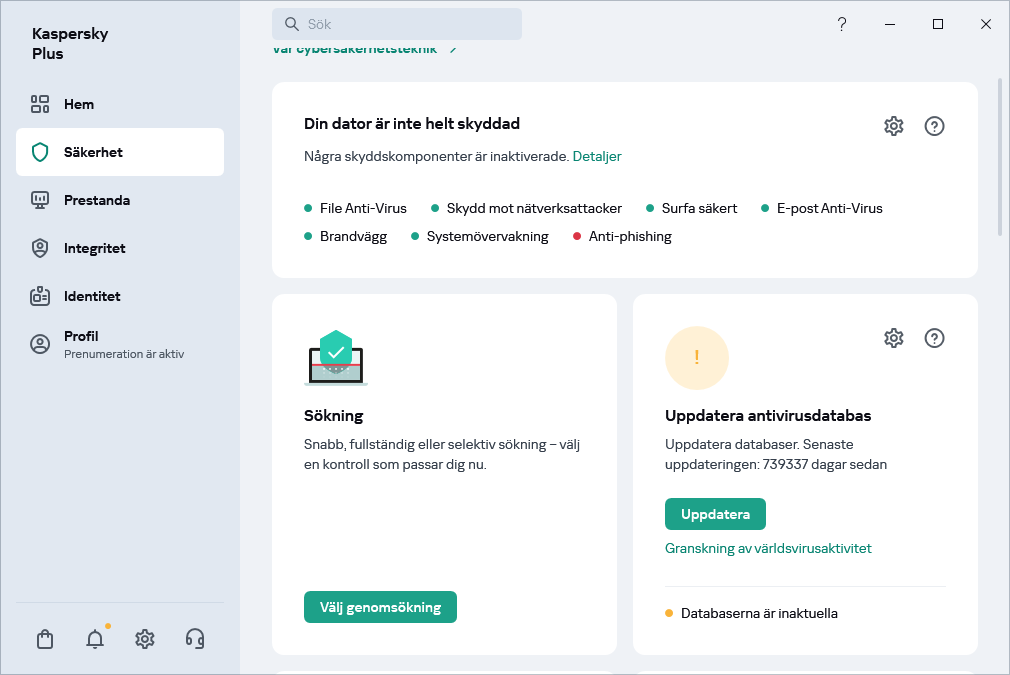
Uppdatering av antivirusdatabas
Intrångsskydd
Kaspersky-programmet hjälper till att minimera risker med okända program (till exempel risken att smittas av virus och andra skadliga program).
Kaspersky-programmet innehåller komponenter och verktyg som gör det möjligt att kontrollera ett programs rykte, och styra aktiviteterna som programmet utför på din dator.
Om Intrångsskyddet
Endast tillgängligt i Kaspersky Standard, Kaspersky Plus och Kaspersky Premium.
Komponenten Intrångsskydd förhindrar program från att utföra åtgärder som kan vara farliga för operativsystemet, och styr åtkomst till operativsystemresurser (inklusive filresurser på fjärrdatorer) och dina personuppgifter.
Intrångsskydd spårar åtgärder i operativsystemet som utförs av program som installerats i datorn, och hanterar dem baserat på reglerna. De här reglerna begränsar programs misstänkta aktiviteter, inklusive programs åtkomst till skyddade resurser, t.ex. filer och mappar, registernycklar och nätverksadresser.
I 64-bitarssystem kan programs rätt till följande åtgärder inte konfigureras:
- direkt åtkomst till fysiskt minne
- Hantera skrivardrivrutin
- Skapa tjänster
- Läsa tjänster
- Redigera tjänster
- Omkonfigurera tjänster
- Hantera tjänster
- Starta tjänster
- Ta bort tjänster
- Åtkomst till interna webbläsardata
- Åtkomst till operativsystemets kritiska objekt
- Åtkomst till lösenordslagring
- Ställa in felsökningspriviliegier
- Användning av operativsystemets programgränssnitt
- Användning av operativsystemets programgränssnitt (DNS)
- Användning av programgränssnitt för andra program
- Byt systemmoduler (KnownDlls)
- Starta drivrutiner
I 64-bitars Microsoft Windows 8 och Microsoft Windows 10 kan programmens rätt till följande åtgärder inte konfigureras:
- Skicka Windows-meddelanden till andra processer
- misstänkta operationer
- Installation av tangentloggare
- läsning av inkommande dataströmhändelser
- Skärmdumpstagning
Programs nätverksaktiviteter kontrolleras av komponenten Brandvägg.
När ett program körs första gången på datorn, kontrollerar Intrångsskydd det för säkerhet och flyttar det till en av grupperna (Tillförlitligt, Icke tillförlitligt, Hög begränsning eller Låg begränsning). Tillförlitlighetsgruppen definierar de regler som Kaspersky-program använder för att kontrollera programmets aktiviteter.
Kaspersky-programmet delar in program i tillförlitlighetsgrupper (Tillförlitlig, Ej tillförlitligt, Hög begränsning eller Låg begränsning) om en eller båda av komponenterna Intrångsskydd och Brandvägg är aktiverade. Om båda dessa komponenter är inaktiverade, fungerar det inte att dela upp program i tillförlitlighetsgrupper.
Du kan redigera regler för Programkontroll manuellt.
De regler du skapar för program ärvs av dotterprogram. Om du till exempel blockerar all nätverksaktivitet för cmd.exe, kommer denna aktivitet även att blockeras för notepad.exe när den startas med cmd.exe. När ett program inte är underordnat det program den körs från ärvs inte regler.
Överst på sidan
Ändra inställningar för Intrångsskydd
Endast tillgängligt i Kaspersky Standard, Kaspersky Plus och Kaspersky Premium.
Ändra inställningar för Intrångsskydd:
- Öppna programmets huvudfönster.
- Klicka på
 i den nedre delen av huvudfönstret.
i den nedre delen av huvudfönstret.Detta öppnar fönstret Inställningar.
- Gå till avsnittet Säkerhetsinställningar.
- Välj komponenten Intrångsskydd.
- I fönstret Inställningar för Intrångsskydd, klicka på länken Programhantering för att öppna fönstret Programhantering.
- Markera det program du behöver i listan och dubbelklicka på dess namn för att öppna fönstret Programregler.
- Konfigurera regler för åtkomst av operativsystemets resurser för ett program:
- Under fliken Filer och systemregister, välj önskad resurskategori.
- Klicka på ikonen i kolumnen med en åtgärd som är tillgänglig för resursen (Läs, Skriv, Ta bort eller Skapa) för att öppna menyn. I menyn väljer du relevant åtgärd (Ärv, Tillåt, Fråga användare eller Neka).
- För att konfigurera ett programs rättigheter att vidta olika åtgärder i operativsystemet:
- Under fliken Rättigheter, välj den önskade kategorin av rättigheter.
- I kolumnen Åtgärd klickar du på ikonen för att öppna menyn och väljer relevant åtgärd (Ärv, Tillåt, Fråga användare eller Neka).
- För att konfigurera ett programs rättigheter att vidta olika åtgärder på nätverket:
- På fliken Nätverksregler klickar du på knappen Lägg till.
Detta öppnar fönstret Nätverksregel.
- I fönstret som öppnas, ange önskade regelinställningar och klicka på knappen Spara.
- Tilldela en prioritet till den nya regeln. Så gör du genom att markera regeln och flytta den uppåt eller nedåt i listan.
- På fliken Nätverksregler klickar du på knappen Lägg till.
- För att undanta vissa programåtgärder från genomsökningen markerar du kryssrutorna för åtgärder som inte ska kontrolleras under fliken Undantag.
- Klicka på knappen Spara.
Alla undantag som skapats i reglerna för Intrångsskydd är tillgängliga i fönstret med inställningar för Kaspersky-programmet, under Undantag ocvh åtgärder om objektdetektering.
Intrångsskydd övervakar och begränsar programmets åtgärder i enlighet med gjorda inställningar.
Kontrollera ett programs rykte
Med Kaspersky-program kan du ta reda på programs rykten med hjälp av användare över hela världen. Ett programs rykte omfattar följande kriterier:
- Namnet på tillverkaren;
- Information om den (om programmet har en digital signatur);
- Information om i vilken grupp programmet har tilldelats av Intrångsskydd;
- Antal användare av Kaspersky Security Network som använder programmet (finns tillgängligt om programmet tagits med i den tillförlitliga gruppen i Kaspersky Security Networks databas);
- Den tidpunkt då programmet blev känt i Kaspersky Security Network;
- De länder där programmen förekommer mest.
Kontroll av ett programs rykte är tillgänglig om du godkänt medverkan i Kaspersky Security Network.
För att ta reda på ett programs rykte,
Öppna snabbmenyn för programmets körbara fil och välj Kontrollera rykte hos KSN.
Det öppnar ett fönster med information om programmets rykte i Kaspersky Security Network.
Genomsökning efter svaga inställningar
I det här avsnittet kommer du att lära dig om osäkra inställningar i operativsystemet och hur man söker och åtgärdar osäkra inställningar i operativsystemet.
Om osäkra inställningar i operativsystemet
När du arbetar med en dator kan operativsystemets systeminställningar ändras till följd av dina handlingar eller handlingar av dina program som du använder. Ändringar av operativsystemets systeminställningar kan utgöra en risk för säkerheten i din dator. Om till exempel automatisk inloggning med det aktuella användarnamnet och lösenordet är aktiverat i webbläsaren kan en tredje parts webbplats fånga upp ditt lösenord.
Osäkra inställningar i operativsystemet kan delas in i två typer:
- Kritiska inställningar. Sådana inställningar likställs med sårbarheter i operativsystemet.
- Rekommenderade inställningar. Du rekommenderas att åtgärda dessa inställningar för att förbättra säkerheten i operativsystemet.
Som standard söker programmet efter osäkra inställningar i operativsystemet minst en gång om dagen. Om programmet upptäcker osäkra inställningar i operativsystemet uppmanar programmet dig att åtgärda dem för att återställa säkerheten i operativsystemet. För detaljer om varje svag inställning, klicka på länken bredvid den relevanta inställningen i programfönstret.
Du kan klicka på länken i meddelandefönstret eller gå till fönstret Genomsökning efter svaga inställningar som visar de osäkra inställningarna som har upptäckts i operativsystemet. Information om osäkra inställningar visas även i Meddelandecenter. Du kan gå vidare för att se och åtgärda de osäkra inställningarna från Meddelandecenter.
I fönstret Genomsökning efter svaga inställningar kan du utföra följande åtgärder:
- Åtgärda osäkra inställningar i operativsystemet.
- Ignorera: Lämna osäkra inställningar i operativsystemet oförändrade.
- Avbryt: Återställ tidigare åtgärdade osäkra inställningar i operativsystemet till dess ursprungliga skick.
Programmet upptäcker osäkra inställningar i operativsystemet för alla användarkonton på din dator. Du kan endast åtgärda osäkra inställningar för andra användarkonton på datorn om du har loggat in i operativsystemet med ett administratörskonto.
Om du inte är administratör av datorn kan du bara ignorera osäkra inställningar för ditt eget användarkonto. Endast en datoradministratör kan ignorera osäkra inställningar för alla användarkonton.
Du kan manuellt starta en sökning efter osäkra inställningar eller inaktivera en sökning efter osäkra inställningar.
Du kan fjärrstyra skyddet av din dator och skicka ett kommando för att åtgärda osäkra inställningar från My Kaspersky.
Överst på sidan
Hur du hittar och åtgärdar svaga inställningar i operativsystemet
För att hitta och åtgärda osäkra inställningar i operativsystemet:
- Öppna programmets huvudfönster.
- Gå till avsnittet Säkerhet.
- Under Säkerhet, Välj Genomsökning efter svaga inställningar.
- Klicka på knappen Sök.
Detta kör en Genomsökning efter svaga inställningar. När sökningen är klar kommer du att se resultat i avsnittet Genomsökning efter svaga inställningar.
- Klicka på Visa för att gå till fönstret Genomsökning efter svaga inställningar.
- Välj en åtgärd som ska vidtas på en osäker inställning i fönstret Genomsökning efter svaga inställningar:
- Upptäckte en osäker inställning. Gör något av följande:
- Klicka på knappen Åtgärda alla för att åtgärda alla osäkra inställningar.
- Klicka på knappen Åtgärda för att åtgärda en osäker inställning.
- Om öppna program förhindrar åtgärdande av en osäker inställning, klickar du på knappen Visa för att visa en lista över de program som stör.
För att stänga program som förhindrar att inställningen åtgärdas gör du något av följande:
- Klicka på knappen
 till höger om namnet på det program som stör, för att stänga ner detta program manuellt. Om programmet upptäcker ändringar som inte sparats, uppmanar det dig att spara dessa.
till höger om namnet på det program som stör, för att stänga ner detta program manuellt. Om programmet upptäcker ändringar som inte sparats, uppmanar det dig att spara dessa. - Klicka på länken Tvinga stängning för att stänga alla störande program utan att spara data.
- Klicka på knappen
- I listrutan intill knappen Åtgärda, väljer du Ignorera för att lämna en osäker inställning oförändrad.
- I listrutan intill knappen Åtgärda, väljer du Läs mer för att visa information om en osäker inställning på webbplatsen för Kaspersky support.
- Tidigare åtgärdade osäkra inställningar.
- Klicka på knappen Återställ för att återställa de åtgärdade inställningarna till dess ursprungliga skick.
- I listrutan intill knappen Återställ, väljer du Läs mer för att visa information om en osäker inställning på webbplatsen för Kaspersky support.
- Upptäckte en osäker inställning. Gör något av följande:
- Ignorera inställningar. Klicka på länken Visa alla bredvid meddelandet N ignorerade inställningar för att öppna listan över osäkra inställningar som lämnats oförändrade och klicka på knappen Åtgärda.
Hur man aktiverar Genomsökning efter svaga inställningar
För att aktivera Genomsökning efter svaga inställningar:
- Öppna programmets huvudfönster.
- Klicka på
 i den nedre delen av huvudfönstret.
i den nedre delen av huvudfönstret.Detta öppnar fönstret Inställningar.
- Gå till avsnittet Säkerhetsinställningar.
- Klicka på blocket Genomsökning efter svaga inställningar.
- I fönstret Genomsökning efter svaga inställningar, ändra på Genomsökning efter svaga inställningar till På.
Programmet kommer att söka efter osäkra inställningar i operativsystemet eller visa varningar om dem.
Nätverksövervakning
Endast tillgängligt i Kaspersky Standard, Kaspersky Plus och Kaspersky Premium.
Med Nätverksövervakning kan du visa datorns nätverksaktivitet i realtid, blockera nätverksaktivitet eller skapa nätverks- och paketregler för program som är installerade på din dator.
Öppna inställningarna för Nätverksövervakning:
- Öppna programmets huvudfönster.
- Gå till avsnittet Säkerhet.
- I blocket Nätverksövervakning, klicka på knappen Visa.
Detta öppnar fönstret Nätverksövervakning.
Avsnittet Nätverksaktivitet visar alla aktiva nätverksanslutningar. Det visar både inkommande och utgående anslutningar. Du kan använda länken Blockera all nätverksaktivitet för att blockera alla nätverksanslutningar.
I avsnittet Öppna portar listas alla öppna nätverksportar. Du kan också använde det här avsnittet för att skapa nätverks- och paketregler för program.
I avsnittet Nätverkstrafik visas volymen av inkommande och utgående nätverkstrafik mellan din dator och andra datorer på nätverket.
Avsnittet Blockerade datorer innehåller en lista över IP-adresser för fjärrdatorer från vilka Skydd mot nätverksattacker har identifierat försök till nätverksattacker och har blockerat denna nätverksaktivitet.
Överst på sidan
Borttagning av virus före installation av Kaspersky
Det här avsnittet innehåller information om återställning av operativsystemet efter att det har infekterats av skadlig programvara.
Återställning av operativsystemet efter infektion
Om du misstänker att datorns operativsystem har skadats eller modifierats på grund av skadlig aktivitet eller ett systemfel, använder du felsökningsguiden i Microsoft Windows som rensar systemet från eventuella spår av skadliga objekt. Kaspersky rekommenderar att du kör guiden efter att datorn desinficerats för att vara säker på att alla hot och skador som orsakats av infektioner har åtgärdats.
Guiden kontrollerar om det har utförts några ändringar i systemet, vilka kan inkludera åtkomst till nätverket som blockerats, filändelser för kända format som ändrats, blockerad Kontrollpanel osv. Dessa olika typer av skador har olika orsaker. Dessa orsaker kan innefatta skadliga programs aktiviteter, felaktig systemkonfiguration, systemfel eller till och med felaktig användning av systemoptimeringsprogram.
När granskningen har slutförts analyserar guiden den insamlade informationen för att bedöma om det finns några problem med systemsäkerheten som kräver omedelbara åtgärder. Därefter skapar guiden en lista med åtgärder som krävs för att eliminera skadan. Guiden grupperar åtgärderna efter kategorier som anger hur allvarliga de upptäckta problemen är.
Felsöka operativsystemet med Microsoft Windows felsökningsguide
För att köra Microsoft Windows felsökningsguide:
- Öppna programmets huvudfönster.
- Gå till Säkerhet → Microsoft Windows-felsökning.
- Klicka på Sök efter skador.
Fönstret Guide för felsökning i Microsoft Windows öppnas.
Guiden består av en serie skärmbilder (steg) som du kan navigera mellan med knapparna Bakåt och Nästa. Klicka på knappen Klar för att stänga guiden när den är klar. Klicka på knappen Avbryt för att stoppa guiden.
Låt oss gå igenom stegen i guiden i mer detalj.
Starta återställning av operativsystemet
- Välj ett av två alternativ för användning av guiden:
- Sök efter skador som orsakats av skadlig programvaras aktivitet. Guiden söker efter problem och eventuella skador.
- Återställ ändringar. Guiden återställer de åtgärder som tillämpats på tidigare problem och skador.
- Klicka på Nästa.
Sök efter problem
Om du markerade alternativet Sök efter skador som orsakats av skadlig programvaras aktivitet, söker guiden efter problem och eventuella skador som bör åtgärdas. När sökningen är klar fortsätter guiden automatiskt till nästa steg.
Välj åtgärder för att reparera skada
Alla skador som upptäcktes under det tidigare steget grupperas utifrån risk. Kaspersky rekommenderar olika åtgärder för att reparera skador för olika skadetypsgrupper.
Det finns tre grupper:
- Starkt rekommenderade åtgärder eliminerar problem som utgör ett allvarligt säkerhetshot. Du rekommenderas att reparera alla skador i denna grupp.
- Rekommenderade åtgärder syftar till att reparera skador som utgör ett hot. Du rekommenderas även att reparera alla skador i denna grupp.
- Ytterligare åtgärder reparerar operativsystem skador som inte utgör ett omedelbart hot, men som skulle kunna utgöra en risk för datorns säkerhet längre fram.
Utöka listvyn för den valda gruppen för att se skador i gruppen.
För att få guiden att reparera en viss typ av skada, markerar du kryssrutan bredvid beskrivningen av skadan. Som standard korrigerar guiden skador som tillhör grupperna av rekommenderade och starkt rekommenderade åtgärder. Om du inte vill fixa en viss typ av skada, avmarkerar du kryssrutan.
Vi rekommenderar starkt att du inte avmarkerar kryssrutor som är markerade som standard, då detta kan göra att din dator inte är skyddad mot hot.
Efter det att du har definierat en uppsättning åtgärder som guiden ska utföra, klickar du på knappen Nästa.
Åtgärda skada
Guiden vidtar de åtgärder som valts i det föregående steget. Det kan ta en stund att åtgärda skadorna. När skadan har åtgärdats, fortsätter guiden automatiskt till nästa steg.
Avsluta guiden
Klicka på Klar för att stänga guiden.
Akut återställning av operativsystemet
Kaspersky Rescue Disk är avsett för akut återställning av operativsystemet. Du kan använda Kaspersky Räddningsskiva för att genomsöka och desinficera infekterade datorer som inte kan desinficeras på något annat sätt (t.ex. med antivirusprogram).
Mer information om hur du använder Kaspersky Rescue Disk finns på webbplatsen för Kaspersky support.
Överst på sidan
Återställa en borttagen eller desinficerad fil
Säkerhetskopior av borttagna eller desinficerade filer placeras i en speciell mapp på din dator med namnet Karantän. Säkerhetskopior av filer lagras i ett speciellt format och utgör inget hot för datorn. Du kan återställa en fil som har raderats eller desinficerats från säkerhetskopian som lagras i Karantän.
Vi rekommenderar att du undviker att återställa borttagna eller desinficerade filer, eftersom de kan utgöra hot mot din dator.
Programmet desinficerar inte program från Windows Store. Om sökresultat indikerar att ett sådant program är farligt, tas det bort från din dator. När du tar bort ett program från Windows Store skapar inte Kaspersky-programmet en säkerhetskopia för detta. För att återställa sådana objekt måste du använda ditt operativsystems återställningsverktyg (för mer information, se dokumentationen som följer med din dators operativsystem) eller uppdatera programmen via Windows Store.
Återställa en borttagen eller desinficerad fil:
- Öppna programmets huvudfönster.
- Gå till avsnittet Säkerhet.
- I Kaspersky-programmets fönsters övre högra hörn klickar du på knappen Karantän.
Detta öppnar fönstret Karantän.
- I fönstret Karantän som öppnas, väljer du begärd fil i listan och klickar på knappen Återställ.
Skydda e-post
Det här avsnittet innehåller information om skydd av e-post mot skräppost, virus och andra hot.
Konfigurera E-post Anti-virus
Kaspersky-programmet tillåter genomsökning av e-postmeddelanden för farliga objekt med E-post Anti-Virus. E-post Anti-virus startar när operativsystemet startar upp och finns kvar i internminnet permanent. Programmet söker igenom alla e-postmeddelanden som skickas eller tas emot över POP3, SMTP, IMAP och NNTP samt via krypterade anslutningar (SSL) över POP3, SMTP och IMAP.
Som standard genomsöker E-post Anti-virus både inkommande och utgående meddelanden. Om det behövs kan du aktivera genomsökning av enbart inkommande meddelanden.
För att konfigurera E-post Anti-virus
- Öppna programmets huvudfönster.
- Klicka på
 i den nedre delen av huvudfönstret.
i den nedre delen av huvudfönstret.Detta öppnar fönstret Inställningar.
- Gå till avsnittet Säkerhetsinställningar.
- I fönstret Säkerhetsinställningar väljer du komponenten E-post Anti-virus.
Detta tar dig till fönstret Inställningar för E-post Anti-Virus.
- Se till att reglaget i fönstrets övre del som aktiverar / inaktiverar E-post Anti-virus är aktiverat.
- Välj en säkerhetsnivå:
- Optimal. När den här säkerhetsnivån har angetts genomsöker E-post Anti-virus inkommande och utgående meddelanden samt bifogade arkiv, och utför en heuristisk analys med detaljnivån Normal sökning.
- Låg. Om du väljer den här säkerhetsnivån genomsöker E-post Anti-virus bara inkommande meddelanden, utan att genomsöka bifogade arkiv.
- Extremt. När den här säkerhetsnivån har angetts genomsöker E-post Anti-virus inkommande och utgående meddelanden samt bifogade arkiv, och utför en heuristisk analys med detaljnivån Djupsökning.
- Under Åtgärd vid upptäckt hot väljer du den åtgärd som E-post Anti-virus ska utföra när ett smittat objekt upptäcks (t.ex. desinficera).
Om inga hot har upptäckts i ett e-postmeddelande eller om alla infekterade objekt har desinficerats, så kan meddelandet användas. Om komponenten misslyckas med att desinficera ett infekterat objekt, så byter E-postAnti-virus namn på eller tar bort objektet från meddelandet, och lägger till en anmärkning på ämnesraden om att meddelandet har behandlats av Kaspersky-programmet. Innan ett objekt tas bort skapar Kaspersky-programmet en säkerhetskopia av objektet och placerar säkerhetskopian i karantän.
När du uppgraderar till en senare programversion sparas inte de användarinställda inställningarna för E-post Anti-virus. Nya programversioner använder standardinställningarna för E-post Anti-virus.
Om programmet upptäcker lösenordet för arkivet i meddelandetexten under genomsökningen används detta lösenord för att genomsöka innehållet i det arkivet efter skadlig programvara. Lösenordet sparas inte. Arkivet packas upp innan genomsökningen påbörjas. Om programmet kraschar medan arkivet packas upp kan du manuellt ta bort filerna som inte packats upp genom att gå till slutmappen i följande sökväg: %systemroot%\temp. Filerna har prefixet PR.
Delta i Kaspersky Security Network
Kaspersky-programmet använder molnskydd för att kunna skydda din dator mer effektivt. Molnskydd arbetar med Kaspersky Security Networks infrastruktur, som använder data från användare över hela världen.
Kaspersky Security Network (KSN) är Kasperskys molnbaserade kunskapsbas, innehållande information om programs och webbplatsers rykten. Genom att använda data från Kaspersky Security Network garanteras snabbare reaktion från Kaspersky på nya hot, bättre prestanda för vissa skyddskomponenter och minskad risk för falsklarm.
Användarnas deltagande i Kaspersky Security Network gör att Kaspersky snabbt kan samla in information om typer och källor för nya hot, utveckla lösningar för att eliminera dem och minimera antalet falsklarm. Genom att delta i Kaspersky Security Network får du tillgång till ryktesstatistik för program och webbplatser.
Om du deltar i Kaspersky Security Network skickar du automatiskt information om konfigurationen av ditt operativsystem och när processer startats och avslutats i Kaspersky-programmet till Kaspersky.
Om du arbetar enligt villkoren i dataskyddsförordningen (GDPR), se denna artikel.
Aktivera eller inaktivera deltagande i Kaspersky Security Network
Att delta i Kaspersky Security Network är frivilligt. Du kan aktivera eller inaktivera användningen av Kaspersky Security Network (KSN) vid installation av Kaspersky-programmet och/eller när som helst efter att programmet har installerats.
För att aktivera eller avaktivera deltagande i Kaspersky Security Network:
- Öppna programmets huvudfönster.
- Klicka på
 i den nedre delen av huvudfönstret.
i den nedre delen av huvudfönstret.Detta öppnar fönstret Inställningar.
- Gå till Säkerhetsinställningar → Kaspersky Security Network.
Fönstret Kaspersky Security Network öppnas med detaljer om Kaspersky Security Network och deltagarinställningar för Kaspersky Security Network.
- Aktivera eller inaktivera deltagande i Kaspersky Security Network genom att använda växlingsknappen i den övre delen av fönstret:
- Om du vill delta i Kaspersky Security Network ställer du in växlingsknappen till På.
Ett fönster öppnas med Meddelande om Kaspersky Security Network. Tryck på Jag accepterar om du godkänner villkoren i avtalet.
- Om du inte vill delta i Kaspersky Security Network ställer du in växlingsknappen till Av.
- Om du vill delta i Kaspersky Security Network ställer du in växlingsknappen till På.
I vissa versioner av Kaspersky-programmet, visar fönstret Kaspersky Security Network Meddelande om Kaspersky Security Network istället för information om Kaspersky Security Network.
Acceptera Meddelande om Kaspersky Security Network:
- Klicka på Acceptera i avsnittet Meddelande om Kaspersky Security Network.
Meddelande om Kaspersky Security Network öppnas. Detta villkor gör att Kaspersky-experter snabbt kan få information om hot som upptäckts på din dator, om program som körs och signerade program som laddas ned, samt operativsysteminformation för att förbättra ditt skydd.
- Tryck på knappen Acceptera om du godkänner villkoren i avtalet.
För att avböja Meddelande om Kaspersky Security Network,
klickar du på Neka i avsnittet Meddelande om Kaspersky Security Network.
Kontrollera anslutningen till Kaspersky Security Network
Anslutningen till Kaspersky Security Network kan ha förlorats av följande skäl:
- Du deltar inte i Kaspersky Security Network.
- Din dator är inte ansluten till Internet.
- Aktuell nyckelstatus tillåter inte en anslutning till Kaspersky Security Network. Till exempel kan en anslutning till KSN vara otillgänglig av följande skäl:
- Programmet är inte aktiverat.
- Licens eller prenumeration har gått ut.
- Licensnyckelproblem har identifierats (till exempel har nyckeln lagts till i avvisningslistan).
Aktuell nyckelstatus visas i Mitt Kaspersky.
Kontrollera anslutningen till Kaspersky Security Network:
- Öppna programmets huvudfönster.
- Gå till Säkerhetsinställningar → Kaspersky Security Network.
Fönstret Kaspersky Security Network visar status för anslutningen till Kaspersky Security Network.
Överst på sidan
Skydd med Antimalware Scan Interface (AMSI)
Det här avsnittet informerar dig om att tredjepartsprogram, till exempel Microsoft Office, kan skicka skript till Kaspersky-programmet för att genomsökas med Antimalware Scan Interface (AMSI) och beskriver hur du inaktiverar skydd med AMSI i Kaspersky-programmet.
Om skydd med Antimalware Scan Interface
Antimalware Scan Interface (AMSI) tillåter ett tredjepartsprogram som stöder AMSI att skicka objekt (till exempel PowerShell-skript) till Kaspersky-programmet för ytterligare sökning och för att få sökningsresultat för dessa objekt. Till exempel kan Microsoft Office-program vara sådana tredjepartsprogram. Mer information om AMSI-gränssnittet finns i Microsofts dokumentation.
Antimalware Scan Interface tillåter bara att ett hot upptäcks och att ett tredjepartsprogram underrättas om det upptäckta hotet. Efter att ha mottagit hotmeddelandet förhindrar tredjepartsprogrammet skadliga åtgärder (till exempel nedstängning).
Kaspersky-programmet kan avslå en begäran från ett tredjepartsprogram om till exempel detta program överskrider det maximala antalet begäranden som tillåts under en period. I så fall visar Kaspersky-programmet en avisering om den avvisade begäran. Om du får ett sådant meddelande behöver du inte utföra några åtgärder.
Skydd med Antimalware Scan Interface är tillgängligt på Windows 10 Home/Pro / Education/ Enterprise och Windows 11 Home / Pro / Enterprise.
Överst på sidan
Hur du aktiverar skydd med Antimalware Scan Interface
För att möjliggöra skydd med Antimalware Scan Interface:
- Öppna programmets huvudfönster.
- Klicka på
 i den nedre delen av huvudfönstret.
i den nedre delen av huvudfönstret.Detta öppnar fönstret Inställningar.
- Gå till Säkerhetsinställningar → AMSI-skydd.
- I avsnittet Skriptgenomsökning markerar du kryssrutan Genomsök skript med Antimalware Scan Interface (AMSI).
Hur man utesluter ett skript från sökning med Antimalware Scan Interface
Utesluta ett skript från sökning med Antimalware Scan Interface:
- Öppna programmets huvudfönster.
- Klicka på
 i den nedre delen av huvudfönstret.
i den nedre delen av huvudfönstret.Detta öppnar fönstret Inställningar.
- Gå till Säkerhetsinställningar → AMSI-skydd.
- I avsnittet Skriptgenomsökning markerar du kryssrutan Genomsök skript med Antimalware Scan Interface (AMSI).
- Klicka på länken Hantera undantag som öppnar fönstret Undantag.
- I fönstret Undantag klickar du på knappen Lägg till.
Fönstret Lägg till nytt undantag öppnas.
- Ange mappen med skriptet i fältet Fil eller mapp.
- I fältet Objekt anger du skriptets namn.
Du kan också lägga till flera filer av samma typ till uteslutningarna med hjälp av en mask.
- I avsnittet Skyddskomponenter markerar du kryssrutan bredvid File Anti-Virus-komponenten.
- Välj statusen Aktiv.
Det angivna objektet genomsöks inte med Antimalware Scan Interface.
Fjärrhantering av datorskydd
Om din dator har Kaspersky-program installerat och är ansluten till My Kaspersky kan du fjärrstyra skyddet av datorn.
Om du vill fjärrhantera datorskyddet, loggar du in på ditt My Kaspersky-konto och går till avsnittet Enheter.
I avsnittet Enheter kan du:
- Visa listan över säkerhetsproblem och åtgärda dem via fjärrstyrning
- Söka efter virus och andra hot på datorn
- Uppdatering av databaser och programmoduler
- Konfigurera komponenter i Kaspersky-programmet
Om en genomsökning av datorn startas från My Kaspersky, åtgärdar Kaspersky-program objekt som upptäcks automatiskt, utan din medverkan. Vid upptäckt av ett virus eller annat hot, försöker Kaspersky-programmet utföra desinfektion utan att starta om datorn. Om desinfektion utan omstart av datorn inte är möjligt, visar listan över datorsäkerhetsproblem på My Kaspersky ett meddelande om att datorn måste startas om för att utföra desinfektion.
Om listan över identifierade objekt på My Kaspersky innehåller mer än 10 artiklar, är de grupperade. I sådana fall kan de identifierade objekten endast behandlas via My Kaspersky tillsammans, utan möjlighet att undersöka varje objekt separat. Om du vill visa separata objekt i det här fallet, rekommenderas du att använda gränssnittet för programmet installerat på datorn.
Gå vidare till fjärrhantering av datorskydd
För att gå vidare till fjärrstyrning av datorskydd:
- Öppna programmets huvudfönster.
- Gå till avsnittet Profil.
- I blocket Logga in på My Kaspersky, klicka på knappen Logga in.
- I fönstret som öppnas utför du en av följande åtgärder:
- Om du har ett konto anger du din e-postadress och ditt lösenord och ansluter till My Kaspersky.
- Om du inte har ett konto anger du din e-postadress i textrutan och klickar på Skapa. Ett meddelande med en länk för skapande av lösenord skickas till den angivna e-postadressen.
Efter lyckad anslutning visar avsnittet Profil information om din anslutning kontot. Nu kan du fjärrhantera skyddet av den här datorn via ditt My Kaspersky-konto.
Om du vill veta mer om fjärrhantering av enheters skydd, se My Kaspersky-hjälp.
Överst på sidan
Prestanda
Om din enhet saktar ner eller lägger på luren är du inte ensam. Ibland vägrar program att öppna eller så slutar en webbläsare att svara vid en avgörande tidpunkt. Det finns flera anledningar till varför det kan hända. Se till att din enhet fungerar stabilt i många år framöver.
Snabbstart
Tar din dator för lång tid att starta upp? Detta händer vanligtvis när många program startas när operativsystemet startar. Vi kommer att berätta för dig vilka program som saktar ner din dator vid start och hjälper dig att inaktivera autorun av dessa program.
Analys av program som körs vid uppstart av operativsystemet utförs automatiskt. Om analysen hittar program som körs vid start av operativsystemet visar Kaspersky-program ett meddelande. Meddelandet kan ta dig till fönstret för analysresultat.
Så här snabbar du upp datorns start:
- Öppna programmets huvudfönster.
- Gå till avsnittet Prestanda.
- Klicka på Sök i avsnittet Snabbstart.
Fönstret Snabba på datorns uppstart öppnas, som visar en lista över program som startas vid uppstart.
Kolumnen Påverkan på uppstart visar information om vilken inverkan varje program har på datorns start. Denna information hämtas från operativsystemet och beror på hur mycket datorresurser programmet förbrukar (CPU-belastning och RAM).
- Välj ett program från listan och växla Automatisk körning till Av.
Programmet kommer inte längre att startas vid uppstart.
Så här stänger du av den automatiska analysen av program som körs när operativsystemet startas:
- Öppna programmets huvudfönster.
- Gå till avsnittet Prestanda.
- I blocket Snabbstart kan du klicka på
 .
. - Detta öppnar ett fönster; avmarkera i det fönstret kryssrutan Snabbstart.
Snabba upp datorn
Skräp byggs upp i ett operativsystem med tiden, vilket saktar ner din dators prestanda. Stort antal filer som inte används och Windows-registerproblem bidrar till det. Kaspersky-programmet kommer att varna dig om mängden av dessa data blir överdriven, och du kommer att ges en möjlighet att bestämma vilken data som ska raderas.
Som standard utförs sökningen efter sätt att snabba upp datorn automatiskt. Om sökningen upptäcker möjligheter att förbättra prestandan visar programmet ett meddelande. Meddelandet kan ta dig till sökresultatfönstret.
Vissa systemfiler och objekt kanske inte raderas om en fil eller ett objekt av någon anledning har startats efter att ha upptäckts och fortfarande körs. Du kan ta bort dem senare när processen är klar.
För din bekvämlighet är alla hittade systemfiler och temporära filer som dina program inte behöver sorterade efter kategorier. Spårningsfiler som du spelar in under ledning av en kundtjänstexpert för att lösa problem med något av dina Kaspersky-program faller inom kategorin Spårfiler från Kaspersky-program. Programmet upptäcker spårningsfiler för Kaspersky-program även om spårning körs, men tillåter i det här fallet inte att ta bort dem. Spårningsfilen växer i storlek tills du slutar spela in, detta kan förbruka ditt diskutrymme och göra din dator långsammare. För att ta bort filen måste du först stänga av spårning. För instruktioner om hur du stänger av spårning i det här Kaspersky-programmet, se Hur man aktiverar och inaktiverar spårning. För att stänga av spårning i andra Kaspersky-program, följ instruktionerna i hjälpen för motsvarande program.
För att se alla hittade oanvända systemfiler och Windows-registerproblem måste du logga in som administratör.
För att rensa upp i ditt operativsystem:
- Öppna programmets huvudfönster.
- Gå till avsnittet Prestanda.
- I blocket Snabba upp datorn kan du klicka på knappen Sök (eller Visa om sökningen redan har utförts).
Kaspersky-program utför en sökning och genererar en rapport med följande innehåll:
- Oanvända systemfiler. Klicka på knappen Visa för att se en detaljerad rapport om de operativsystemfiler som inte används. Klicka på knappen Rensa för att ta bort dessa filer.
- Problem i Windows-registret. Klicka på blocket Visa för att visa en detaljerad rapport om problem i Windows-registret som du kan ta bort utan att riskera att skada operativsystemet. Klicka på knappen Åtgärda för att åtgärda upptäckta fel.
Borttagning av oanvända filer och åtgärda de upptäckta problemen kommer att påskynda din dator.
Så här inaktiverar du den automatiska sökningen efter sätt att snabba upp din dator:
- Öppna programmets huvudfönster.
- Gå till avsnittet Prestanda.
- I blocket Snabba upp datorn kan du klicka på
 .
. - Avmarkera kryssrutan Snabba upp datorn.
Mappen Windows.old detekteras endast under den automatiska sökningen efter sätt att snabba upp din dator.
Överst på sidan
Programuppdaterare
Detta avsnitt innehåller information om hur du kan använda Kaspersky-programmet till att uppdatera installerade program.
Endast tillgängligt i Kaspersky Standard, Kaspersky Plus och Kaspersky Premium.
Om Programuppdaterare
Om du inte har uppdaterat programmen på datorn på länge kan dessa program innehålla sårbarheter. Inkräktare kan utnyttja sådana sårbarheter för att skada din dator eller dina data.
Du kan förbättra säkerheten för din dator genom att uppdatera de installerade programmen. Med hjälp av Kaspersky-programmet kan du söka efter uppdateringar för installerade program samt hämta och installera de senaste uppdateringarna.
Kaspersky-programmet delar upp programuppdateringar i två typer:
- Viktiga – uppdateringar som fixar sårbarheter hos installerade program och förbättrar säkerheten för din dator.
- Rekommenderade – uppdateringar som förbättrar funktionaliteten hos och/eller gör ändringar av de installerade programmen.
Kaspersky-programmet söker regelbundet efter uppdateringar. När Kaspersky-programmet hittar en ny uppdatering för ett program som finns på din dator visar Kaspersky-programmet ett meddelandefönster i meddelandeområdet. Information om tillgänglighet, kvantitet och typ av tillgängliga uppdateringar visas i Aviseringscentral. Du kan visa, hämta och installera tillgängliga uppdateringar via Aviseringscentral.
Du kan också starta sökningen efter programuppdateringar manuellt.
Som standard hämtar och installerar Kaspersky-programmet alla uppdateringar av kända program automatiskt, om de inte kräver att du godkänner nya licensavtal för slutanvändare.
I Windows 8 och senare versionen pausar Kaspersky-programmet automatiskt nedladdningar av programuppdateringar när en uppmätt Internetanslutning används. Hämtning av uppdateringar återupptas så fort den obegränsade anslutningen har återupprättats. Om du har startat uppdateringen manuellt laddar programmet ner uppdateringen oavsett om du använder en begränsad anslutning eller inte.
Program som du inte vill uppdatera eller som du inte vill installera enskilda uppdateringar för placerar Kaspersky-programmet i undantagslistan. Du kan visa och redigera undantagslistan.
Överst på sidan
Sök efter programuppdateringar
Starta sökningen efter programuppdateringar:
- Öppna programmets huvudfönster.
- Gå till avsnittet Prestanda.
- I blocket Programuppdaterare, klicka på knappen Sök efter uppdateringar.
Detta startar sökningen efter programuppdateringar.
Ändra inställningarna för Programuppdaterare
Ändra inställningarna för Programuppdaterare:
- Öppna programmets huvudfönster.
- Klicka på
 i den nedre delen av huvudfönstret.
i den nedre delen av huvudfönstret.Detta öppnar fönstret Inställningar.
- Gå till avsnittet Prestandainställningar.
- Klicka på knappen Automatisk sökning för uppdateringar.
Detta öppnar fönstret Programuppdaterarens inställningar.
- Om du inte vill att Kaspersky -programmet automatiskt laddar ner och installerar programuppdateringar som inte kräver godkännande av nya licensavtal för slutanvändare avmarkerar du kryssrutan Hämta och installera uppdateringar automatiskt om inga nya licensvillkor måste godkännas.
Kryssrutan är markerad som standard.
- I avsnittet Sök efter programuppdateringar väljer du vilka programuppdateringar som ska hämtas och installeras av Kaspersky-programmet:
- Välj Viktiga uppdateringar som förbättrar datorns säkerhet om du vill att Kaspersky-programmet endast ska installera viktiga uppdateringar som fixar sårbarheter i programvara och förbättrar säkerheten för din dator.
- Välj Alla uppdateringar för kända program om du vill att Kaspersky-programmet ska installera alla programvaruuppdateringar.
Konfigurera läget Uppdatera sök
Konfigurera läget Uppdatera sök för installerade program:
- Öppna programmets huvudfönster.
- Klicka på
 i den nedre delen av huvudfönstret.
i den nedre delen av huvudfönstret.Detta öppnar fönstret Inställningar.
- Gå till avsnittet Prestandainställningar.
- Klicka på knappen Automatisk sökning för uppdateringar.
Detta öppnar fönstret Programuppdaterarens inställningar.
- Gå till blocket Uppdatera och markera kryssrutan Aktivera sökning efter programuppdateringar.
- Klicka på länken Skapa ett schema så att fönstret Sökläge för uppdateringar öppnas.
- I listrutan Sök efter uppdateringar, väljer du ett av följande alternativ:
- Automatiskt. Om du väljer det här alternativet kör Kaspersky-programmet en sökning efter programuppdateringar minst en gång om dygnet enligt programmets interna inställningar.
- Varje dag / Varje vecka / Varje månad. Om du väljer ett av dessa alternativ söker Kaspersky-programmet efter uppdateringar baserat på ditt definierade schema med en noggrannhet på en minut. När något av dessa alternativ är markerat är listan Skjut upp körning efter programstart i N minuter tillgänglig.
Följande alternativ för listrutan Sök efter uppdateringar är inte längre tillgängliga och kommer att ersättas av Automatiskt efter programuppdateringen: Manuellt, Varje minut, Varje timme, Vid en angiven tid, Vid programstart, och Efter varje uppdatering.
- Markera kryssrutan Sök efter uppdateringar nästa dag om datorn är avstängd för att starta en sökning när datorn är påslagen efter att ha missat en schemalagd analys. Om kryssrutan inte är markerad startar programmet sökningen efter uppdateringar endast under den schemalagda tiden när datorn är påslagen.
- För att spara inställningarna klickar du på Spara.
Visa listan över programuppdateringar
Listan över uppdateringar utformas efter användarens plats. Kaspersky-programmet döljer uppdateringar som inte är tillgängliga för nedladdning i den aktuella regionen.
Kaspersky-programmet söker regelbundet efter uppdateringar för program som finns installerade på din dator. Information om antalet och typer av tillgängliga programuppdateringar hittar du i Aviseringscentral.
Visa listan som genereras till följd av en sökning efter programuppdateringar:
- Öppna programmets huvudfönster.
- Klicka på knappen Detaljer i listans övre del.
Detta öppnar fönstret Aviseringscentral.
- I avsnittet Status klickar du på knappen Visa i raden med meddelandet om tillgängliga programuppdateringar.
Detta öppnar fönstret Programuppdaterare, med en lista över tillgängliga programuppdateringar.
- Du kan uppdatera alla program som visas i listan genom att klicka på knappen Uppdatera alla (inte tillgänglig i vissa regioner).
- För att selektivt uppdatera specifika program måste du genomföra en av följande åtgärder:
- Klicka på knappen Uppdatera i den rad som innehåller det program du vill uppdatera.
Du uppmanas läsa licensavtalet för slutanvändare innan du uppdaterar programmet. Licensavtal för slutanvändare finns tillgängliga i listrutan Licensavtal. Som standard motsvarar språket i licensavtalet för slutanvändare språket i programmets gränssnitt. Om licensavtalet för slutanvändare inte finns tillgängligt på det språk som används i programmets gränssnitt tillhandahålls EULA-texten i det språk som används i Kaspersky-programmets gränssnitt. I alla andra fall tillhandahålls texten i licensavtalet för slutanvändare på engelska eller det första tillgängliga språket om det inte finns någon engelsk text.
- Klicka på knappen
 när du vill öppna menyn och välj Uppdatera inte detta program om du vill att Kaspersky-programmet ska sluta meddela dig om tillgängliga uppdateringar för det valda programmet.
när du vill öppna menyn och välj Uppdatera inte detta program om du vill att Kaspersky-programmet ska sluta meddela dig om tillgängliga uppdateringar för det valda programmet.Det valda programmet flyttas till listan över undantag. Kaspersky-programmet slutar visa meddelanden om nya uppdateringar som släpps för detta program.
- Klicka på knappen
 för att öppna menyn och välj Hoppa över den här uppdateringen om du vill att Kaspersky-programmet ska sluta meddela dig om den valda uppdateringen.
för att öppna menyn och välj Hoppa över den här uppdateringen om du vill att Kaspersky-programmet ska sluta meddela dig om den valda uppdateringen.Den valda programuppdateringen flyttas till listan över undantag. Kaspersky-programmet visar ett meddelande om en ny uppdatering som släpps för detta program.
- Klicka på knappen
 för att öppna menyn och välj Öppna leverantörens webbplats om du vill Hämta och installera uppdateringen för det valda programmet manuellt.
för att öppna menyn och välj Öppna leverantörens webbplats om du vill Hämta och installera uppdateringen för det valda programmet manuellt.Operativsystemets standardwebbläsare öppnar webbplatsen för programleverantören. Du kan visa uppdateringen på webbplatsen och ladda ner den manuellt.
- Klicka på knappen Uppdatera i den rad som innehåller det program du vill uppdatera.
Det kan hända att fönstret, Software Updater och visningen av Licensavtal för slutanvändare varierar beroende på vilket språk Kaspersky-programmet är på.
Ta bort en uppdatering eller ett program från undantagslistan
När du visar listan över programuppdateringar kan du hoppa över meddelanden om enskilda uppdateringar eller hoppa över meddelanden om alla uppdateringar av specifika program. Kaspersky-programmet lägger till dessa uppdateringar och program i undantagslistan.
Ta bort en uppdatering eller ett program från undantagslistan:
- Öppna programmets huvudfönster.
- Klicka på
 i den nedre delen av huvudfönstret.
i den nedre delen av huvudfönstret.Detta öppnar fönstret Inställningar.
- Gå till avsnittet Prestandainställningar.
- Klicka på knappen Automatisk sökning för uppdateringar.
Detta öppnar fönstret Programuppdaterarens inställningar.
- Klicka på länken Undantag så att fönstret Undantag öppnas.
Listan Undantag innehåller de program och uppdateringar som du har angett att inga uppdateringar krävs för, samt enskilda uppdateringar av program som du inte har installerat.
- Välj den uppdatering eller det program i listan och klicka på knappen Ta bort.
Under nästa sökning efter uppdateringar meddelar Kaspersky-programmet dig om tillgänglighet av uppdateringar för program som du har tagit bort från undantagslistan.
Dubbletter
Din dator kan lagra filer med identiska filnamn och identiskt innehåll. Dessa dubbletter av filer stör minnet, tar upp plats på din hårddisk och gör att din dator går långsammare. Du kan hitta dubbletter av filer och ta bort extra kopior med funktionen Dubblettfiler.
Sökningen efter dubbletter utförs automatiskt i användarens mappar en gång i veckan. Om sökningen detekterar filer som har samma namn och identiskt innehåll, visar programmet ett meddelande. Meddelandet kan ta dig till sökresultatfönstret.
För att ta bort dubblettfiler:
- Öppna programmets huvudfönster.
- Gå till avsnittet Prestanda.
- Välj sökområdet i rullgardinsmenyn under avsnttet Dubbletter.
- Klicka på knappen Sök.
- I sökresultatsfönstret markerar du filerna och klickar på Ta bort.
Dubblettfiler kommer att tas bort från din dator, medan originaldata bevaras.
Så här aktiverar du automatisk sökning efter dubbletter:
- Öppna programmets huvudfönster.
- Gå till avsnittet Prestanda.
- I blocket Dubbletter kan du klicka på
 .
. - Detta öppnar ett fönster; avmarkera i det fönstret kryssrutan Dubbletter.
Stora filer
Du försöker spara data på din dator men du får plötsligt reda på att din hårddisk nästan är full. Låter det bekant? I det här fallet kanske du vill hitta och ta bort stora filer som du inte behöver, och vi kommer att hjälpa dig med det.
Den automatiska sökningen efter stora filer är aktiverad som standard. Om du uppgraderar programmet från en tidigare version kommer värdet på alternativet att bevaras.
När det är aktiverat utförs sökningen i användarens mappar en gång i veckan. Som standard betyder det filer som är större än 1 GB. Om sökningen upptäcker filer av den konfigurerade storleken visar programmet ett meddelande. Meddelandet kan ta dig till sökresultatfönstret.
Så här aktiverar du automatisk sökning efter stora filer:
- Öppna programmets huvudfönster.
- Gå till avsnittet Prestanda.
- I blocket Stora filer kan du klicka på
 .
. - I fönstret som öppnas väjer du kryssrutan Stora filer.
Så här hittar du stora filer på din dator och tar bort dem:
- Öppna programmets huvudfönster.
- Gå till avsnittet Prestanda.
- I rullgardinsmenyn Filer större än i avsnittet Stora filer, ange storleken på filerna du vill hitta, t.ex. > 1 GB.
- Välj en specifik mapp för din sökning eller lämna standardvärdet Användarens mappar oförändrat.
- Klicka på knappen Sök.
Sökningen kommer att utföras och fönstret Stora filer öppnas. Det kommer att visa en lista över stora filer som hittats. Du kan sortera filerna efter filtyp. För att göra detta, välj en filkategori, till exempel, Bilder.
Vissa filer kan markeras som Filer som behöver din uppmärksamhet. Dessa filer kan innehålla viktiga data, såsom e-postmeddelanden, säkerhetskopior eller krypterade mappar. Att radera dessa filer kan påverka funktionen för installerade program.
- Du kan lägga till filer i listan över undantag så att programmet hoppar över dem när du söker efter stora filer. För att göra detta, välj de filer du behöver och klicka Lägg till undantag.
- Vidta följande åtgärder:
- Markera kryssrutan Markera allt om du vill ta bort alla filer och klicka sedan på knappen Ta bort.
- Annars markerar du rutorna bredvid specifika filer som du vill ta bort och klickar på knappen Ta bort.
De valda filerna kommer att tas bort från din dator.
Appar som inte används
Flera faktorer påverkar din dators prestanda, och antalet installerade program är en av dem. Ju fler program du har installerat, desto långsammare kör din dator. Detta orsakas av det faktum att vissa program, inklusive de som installerats utan din vetskap, kan startas automatiskt, förbrukar CPU-resurser och använder upp RAM-minne, samt utför onödiga och ibland till och med skadliga åtgärder.
Kaspersky-programmet hjälper dig att hitta och ta bort dessa appar.
Om du vill ta bort program, använder du inte följande:
- Öppna programmets huvudfönster.
- Gå till avsnittet Prestanda.
- Klicka på Sök i avsnittet Appar som inte används.
Efter att ha slutfört sökningen visar Kaspersky-programmet listan över oanvända appar. Du kan välja specifika program att ta bort i den listan.
- För att ta bort ett program, klicka på knappen Ta bort bredvid programmet du vill ta bort.
Programmet kommer att tas bort från din dator.
Överst på sidan
Hälsoövervakare för hårddisk
Det här avsnittet innehåller information om hur du kan använda Kaspersky-programmet för att kontrollera hälsan hos datorns hårddisk eller en ansluten extern hårddisk.
Om Hälsoövervakare för hårddisk
Endast tillgängligt i Kaspersky Plus och Kaspersky Premium.
Om din hårddisk plötsligt skadas, kan detta orsaka förlust av data som lagras på hårddisken. Med Kaspersky-programmet kan du övervaka hårddiskens hälsa med hjälp av S.M.A.R.T. (Self-Monitoring Analysis and Reporting Technology). Denna teknik bygger på kontinuerlig övervakning av hårdiskens huvudprestanda. Med Kaspersky-programmet, kan du snabbt ta reda på om hårddisken blir värre och kopiera data från skadade enheter till andra medier.
Om Hälsoövervakare för hårddisken är aktiverat, övervakar Kaspersky-programmet ständigt din hårddisk och meddelar dig när dess prestanda försämras. Du kan visa hälsan för både interna och externa hårddiskar. Meddelanden som talar om ifall hårddiskens hälsa försämras visas i aktivitetsfältets meddelandedel. Detaljerade rapporter om resultaten för hårddiskövervakning visas i avsnittet Rapporter.
Om din hårddisks hälsa förvärras och det inte längre är säkert att lagra data på enheten, erbjuder Kaspersky-programmet dig att kopiera data från den här enheten till andra medier för att undvika dataförlust. Du kan kopiera data från en skadad hårddisk till valfritt bra medium som finns tillgängligt.
Du kan inaktivera Hälsoövervakare för hårddisk. Efter att ha inaktiverat Hälsoövervakare för hårddisken, meddelar Kaspersky-programmet dig inte längre om dina hårddiskars förändrade hälsa och erbjuder inte kopiering av data från skadadenheter till andra medier.
Överst på sidan
Aktivera eller inaktivera Hälsoövervakare för hårddisk
Aktivera eller inaktivera Hälsoövervakare för hårddisk:
- Öppna programmets huvudfönster.
- Klicka på
 i den nedre delen av huvudfönstret.
i den nedre delen av huvudfönstret.Detta öppnar fönstret Inställningar.
- Gå till Prestandainställningar → Datorns prestandaoptimering.
- Gör något av följande:
- För att aktivera Hälsoövervakare för hårddisken, markera kryssrutan Utför hälsogenomsökning av hårddisk.
- För att inaktivera Hälsoövervakare för hårddisken, avmarkera kryssrutan Utför hälsogenomsökning av hårddisk.
Kontrollera hårddiskens hälsa
Kaspersky-programmet övervakar ständigt både datorns interna och externa hårddiskar. Övervakningen sker i bakgrunden. Om din hårddisks hälsa försämras och det inte är säkert att lagra data på enheten, meddelar programmet dig och erbjuder dig att kopiera data till andra medier.
Fönstret Hälsoövervakare för hårddisk visar följande information om hårddisken:
- Enhetens hälsa.
- Enhetens temperatur.
Hårddisken kan vara i ett av följande tillstånd:
- Hälsosam – ett tillstånd som motsvarar en ny hårddisk.
- Optimal – det finns små problem med hårddisken.
- Kritisk – hårddiskens tillstånd är kritiskt, dataförlust är möjlig.
Hårddiskens temperatur.intervall kan vara ett av följande:
- Hälsosam – hårddisken är inte överhettad.
- Optimal – hårddiskens temperatur är något förhöjd.
- Kritisk – hårddisken är överhettad.
Tabellen Historik över enhetens hälsa visar information om ändringar av enhetens hälsa över en given period. Den maximala visade perioden är 1 år.
Kaspersky-programmet visar även följande statistik om dina hårddiskar:
- Totalt antal timmar som den varit igång – hårddiskens totala aktiva tid, i timmar.
- Totalt antal omstarter – hårddiskens totala antal omstarter.
Rapporten <enhetsnamn> S.M.A.R.T.-attribut visar information om hårddiskarnas S.M.A.R.T.-parametervärden, sorterade efter allvarlighetsgrad. Parameteruppsättning kan variera beroende på hårddiskens tillverkare och modell.
Kontrollera din dators hårddiskars aktuella hälsa:
- Öppna programmets huvudfönster.
- Gå till avsnittet Prestanda.
- Under Ta hand om din hårddisk och dina uppgifter:
- Klicka på knappen Historik om du vill visa diagrammet.
- Klicka på knappen Detaljer om du vill visa rapporten.
Detta tar dig till fönstret där du kan se detaljer om din hårddisks skick.
Överst på sidan
Kopiera data från en skadad hårddisk
Om hälsan hos en eller flera hårddiskar på din dator försämrades och det inte längre är säkert att lagra data på enheterna, meddelar Kaspersky-programmet dig och erbjuder dig att kopiera data från dessa enheter till andra medier.
Kopiera data från en skadad hårddisk till en funktionsduglig hårddisk:
- Gör något av följande:
- Om du får ett meddelande om att hårddiskens hälsa har försämrats, klickar du på knappen Detaljer i meddelandefönstret.
Fönstret Hälsoövervakare för hårddisk öppnas.
- Klicka på knappen Kopiera data i fönstret Hälsoövervakare för hårddisken.
- Om du får ett meddelande om att hårddiskens hälsa har försämrats, klickar du på knappen Detaljer i meddelandefönstret.
- I fönstret Kopierar data som öppnas, klicka på knappen Starta säkerhetskopiering.
Detta öppnar fönstret Välj lagringsplats.
- I fönstret Välj lagringsplats väljer du en bra hårddisk för att kopiera data från den skadade enheten.
- Klicka på Nästa.
Detta öppnar fönstret Välj filer och mappar att kopiera.
- Gör något av följande:
- Dra och släpp filer från Windows Explorer till det markerade området i fönstret Välj filer och mappar att kopiera.
- Klicka på länken välj dem från listan.
I det Explorer-fönster som öppnas kan du välja de filer och mappar som ska kopieras till den bra hårddisken.
- Efter att ha lagt till alla de filer och mappar som du vill kopiera till listan, klickar du på knappen Nästa.
Detta öppnar fönstret Skapa mapp för att kopiera data.
- Gör något av följande:
- Klicka på knappen Nästa för att skapa en ny mapp på den valda bra hårddisken och kopiera filer och mappar från den skadade hårddisken till denna.
- Klicka på knappen Ändra för att välja en befintlig mapp på den bra enheten och kopiera filer och mappar från den skadade enheten till denna.
- Gör något av följande:
- Om den valda bra enheten har tillräckligt med diskutrymme för att rymma kopierade valda filer och mappar klickar du på knappen Nästa för att påbörja kopiering.
- Om den valda bra hårddisken har otillräckligt diskutrymme för att rymma kopierade valda filer och mappar klickar du på knappen Bakåt för att välja en annan bra hårddisk och försöker igen.
- När kopiering har slutförts gör du något av följande:
- För att öppna mappen med filer som kopierats från den skadade hårddisken klickar du på Öppna mapp.
- Klicka på Klar för att stänga fönstret.
För att kopiera dina data från en skadad hårddisk till Dropbox molnlagring:
- Gör något av följande:
- Om du får ett meddelande om att hårddiskens hälsa har försämrats, klickar du på knappen Detaljer i meddelandefönstret.
Fönstret Hälsoövervakare för hårddisk öppnas.
- Klicka på knappen Kopiera data i fönstret Hälsoövervakare för hårddisken.
- Om du får ett meddelande om att hårddiskens hälsa har försämrats, klickar du på knappen Detaljer i meddelandefönstret.
- I fönstret Kopierar data som öppnas, klicka på knappen Starta säkerhetskopiering.
Detta öppnar fönstret Välj lagringsplats.
- I fönstret Välj lagringsplats väljer du din Dropbox molnlagring.
Du kan också vidta någon av följande åtgärder:
- Om lagringen inte är aktiv klickar du på Logga in.
- För att inaktivera lagringen klickar du på länken Ta bort lagringen.
- Klicka på Nästa.
Detta öppnar fönstret Kopierar data.
- Gör något av följande:
- Dra och släpp filer från Windows Explorer till det markerade området i fönstret Kopierar data.
- Klicka på länken välj dem från listan.
I det Explorer-fönster som öppnas kan du välja de filer och mappar som ska kopieras till Dropbox molnlagring.
- Efter att ha lagt till alla de filer och mappar som du vill kopiera till listan, klickar du på knappen Starta säkerhetskopiering.
Datakopiering startar.
- När kopiering har slutförts gör du något av följande:
- Om säkerhetskopiering av data slutförs klickar du på Klar för att stänga fönstret.
- Om programmet har meddelat dig om att den här säkerhetskopian har misslyckats, frigör du lite utrymme i molnlagringen och försöker igen.
Det finns begränsningar för kopiering av data som lagras i OneDrive-molnlagring.
Begränsningar i Hälsoövervakare för hårddisk
I vissa fall kan Kaspersky-programmet inte fastställa hårddiskens status på grund av följande begränsningar:
- Hårddisken stöder inte SMART-teknik.
- SMART-funktionen är avstängd på hårddisken.
- Kaspersky-programmet stöder inte:
- Typ av ansluten hårddisk
- Typ av USB-kontroller på hårddisken
- Hårddisken är inaktiverad.
- Hårddisken tillhör en virtuell maskin, till exempel VMWare. Information om tillståndet för sådana hårddiskar visas antingen inte eller visas felaktigt.
Säkerhetskopiering och återställning
Det här avsnittet ger information om säkerhetskopiering.
Om säkerhetskopiering och återställning
Endast tillgängligt i Kaspersky Plus och Kaspersky Premium.
Säkerhetskopiering och återställning behövs för att skydda dina filer mot förlust när datorn går sönder eller blir stulen, eller när de tas bort av misstag eller skadas av hackare.
För att säkerhetskopiera data, skapa och starta en säkerhetskopieringsuppgift. Uppgiften kan startas automatiskt, enligt ett schema eller manuellt. Programmet låter dig även visa information om slutförda säkerhetskopieringsuppgifter.
Vi rekommenderar att du sparar säkerhetskopior i flyttbara enheter eller molnlagring. Säkerhetskopierad data är krypterad.
Kaspersky-programmet kan inte skapa en fullständig kopia av en enhet medan ett Microsoft Windows-operativsystem är aktivt på enheten.
Kaspersky-programmet låter dig använda följande lagringstyper för dina säkerhetskopior:
- Lokal enhet
- Borttagningsbar enhet (t.ex. en extern hårddisk)
- Nätverksenhet
- Molnlagring.
Skapa uppgifter baserat på användarens behörigheter
Säkerhetskopieringsuppgifter skapas baserat på användarens behörighet till filer på den lokala datorn.
Om du inte har lokala administratörsrättigheter på datorn, har du endast behörighet till uppgifter som du själv har skapat. Om du har lokala administratörsrättigheter på datorn, ser du alla säkerhetskopieringsuppgifter, men du kan inte ändra uppgifter som har skapats av andra användare.
Säkerhetskopieringsuppgifter som skapades tidigare utan hänsyn till användarens behörighet finns tillgängliga för alla datoranvändare. Om en sådan uppgift dock ändras, kommer den att köras på användaren som ändrade uppgiftens behörigheter.
Återställa uppgifter baserat på användaren behörigheter
Om du inte har lokala administratörsrättigheter på datorn kan du återställa data endast från säkerhetskopieringsuppgifter skapade av dig själv och endast till mappar som du har rätt till åtkomst till. Om du har lokala administratörsrättigheter på datorn kan du återställa data från alla säkerhetskopieringsuppgifter till valfri mapp.
Den totala storleken på de kopierade filerna i en mapp kan överstiga storleken på den mappen om den innehåller länkar till andra mappar (om du exempelvis kopierar mappen Dokument, mapparna Min Musik, Mina Bilder och Mina Videos kommer också att kopieras om Dokumentmappen innehåller länkar till dessa mappar).
Om säkerhetskopiering och återställning i OneDrive
När du säkerhetskopierar filer till en OneDrive-mapp på din dator fungerar Kaspersky-programmet på olika sätt beroende på om molnfilen laddas ner till OneDrive-mappen:
- Om filen finns i molnet och i OneDrive-mappen på din dator gör Kaspersky-programmet en säkerhetskopia av den här filen.
- Om filen inte finns i molnet, men den finns i mappen OneDrive på din dator, gör Kaspersky-programmet en säkerhetskopia av den här filen.
- Om filen visas i OneDrive-mappen men bara lagras i molnet och inte på din dator, gör Kaspersky-programmet en säkerhetskopia av den här filen.
Skapa en säkerhetskopieringsuppgift
Så här skapar du en säkerhetskopieringsuppgift
- Öppna programmets huvudfönster.
- Gå till avsnittet Prestanda.
- I blocket Säkerhetskopiering och återställning, klicka på Skapa säkerhetskopia för att starta guiden för att skapa säkerhetskopior.
Guiden för att skapa säkerhetslagringsuppgifter startas.
Guiden består av en serie sidor (steg) som du kan navigera mellan med knappen Nästa. Gå tillbaka genom att klicka på namnet på föregående steg längst upp på sidan. Klicka på knappen Avbryt för att stoppa guiden.
Om du avbryter skapandet av en säkerhetskopieringsuppgift ombeds du att spara ett utkast. För att spara ett utkast måste du välja minst en mapp i det första steget i guiden. Utkastet kommer då att visas i listan över säkerhetskopieringsuppgifter i fönstret Säkerhetskopiering och återställning.
Låt oss gå igenom stegen i guiden i mer detalj.
Steg 1. Välj filerna och mapparna för säkerhetskopiering
I steget Välj mappar i guiden kan du ange mappar och filer som du vill säkerhetskopiera. Detta gör du genom att dra och släppa önskad mapp till fönstret Välj mappar eller välj mapp genom att klicka på knappen Välj en mapp som öppnar fönstret Välj en mapp. I fönstret Välj en mapp kan du välja en mapp från trädet eller ange sökvägen till mappen i textrutan manuellt.
Kaspersky-programmet skapar inte säkerhetskopior av filer i mapparna "Desktop" och "Mina dokument" om dessa mappar finns på en nätverksenhet.
Lägg till fler mappar genom att klicka på knappen Lägg till mapp i det övre högra hörnet på sidan. Ta bort en mapp från den här sidan genom att hålla muspekaren över den mapp du behöver och klicka på papperskorgen.
När mappen har lagts till kan du välja filer som du vill säkerhetskopiera. Visa listan över filerna i en mapp genom att dubbelklicka på den mapp du behöver. Om du vill inkludera eller undanta specifika filer från säkerhetskopian kan du använda kryssrutor bredvid filerna. Om du behöver hitta en specifik fil i listan använder du alternativet Sök.
Om du behöver sortera filer efter typ för att utföra snabbkonfiguration, klickar du Välj filtyper och välj någon av de förinställda kategorierna: Ljud, Bilder, Dokument, Finansiella dokument, Video, eller Andra filtyper.
Steg 2. Välj lagringsplats för säkerhetskopior
I steget Välj lagringsplats i guiden kan du konfigurera en lagringsplats för säkerhetskopiering eller ange en befintlig:
- Molnlagring. Välj alternativet Dropbox om du vill lagra säkerhetskopiorna i din Dropbox med molnlagring. Observera att Dropbox molnlagring måste aktiveras före användning. När du säkerhetskopierar data till molnlagring skapar Kaspersky-programmet inte säkerhetskopior av filtyper som inte tillåts enligt Dropbox användningsvillkor.
- Nätverksenheter. Om du vill lagra säkerhetskopior på en nätverksenhet, väljer du den nätverksenheten genom att klicka på knappen Lägg till.
- Lokala och borttagningsbara enheter. Om du vill lagra säkerhetskopior på en lokal eller borttagningsbar enhet, väljer du den relevanta enheten i listan.
- Jag har redan lagring. Om du redan har ett lagringsutrymme för säkerhetskopiering anger du det genom att klicka på knappen Anslut.
För att se till att data lagras på ett säkert sätt rekommenderar vi att du använder molnlagring eller skapar säkerhetskopior på borttagningsbara enheter.
Hur man lägger till en nätverksenhet som lagring
Steg 3. Skapa ett säkerhetskopieringsschema
I steget Konfigurera schema i guiden kan du göra följande inställningar:
- Ange namnet på säkerhetskopieringsuppgiften.
- Välj alternativet Kör säkerhetskopiering manuellt om du vill starta uppgiften manuellt.
- Utforma uppgiftsschemat om du vill att säkerhetskopieringsuppgiften ska starta automatiskt.
- Välj alternativet Kör säkerhetskopiering automatiskt och ange ett tidsintervall för att köra uppgiften (t.ex. Varje vecka), veckodag och uppgiftens körtid.
- Ange användarnamnet och lösenordet för ditt Windows-konto på den här datorn. Ditt Windows-kontos data krävs för att komma åt filer under en säkerhetskopiering. Om du är inloggad på operativsystemet under ett domänkonto, ange användarnamnet och lösenordet för ditt domänkonto för att skapa säkerhetskopieringsuppgiften.
- Markera kryssrutan Kör schemalagd säkerhetskopiering vid uppstart om datorn var avstängd den valda tidpunkten om du vill köra schemalagd säkerhetskopiering så snart som möjligt vid omstart av datorn. Om till exempel säkerhetskopieringen är schemalagd att utföras varje helg och datorn var avstängd, utförs säkerhetskopieringen efter att datorn satts på en veckodag. Om kryssrutan är avmarkerad sker säkerhetskopiering enligt schema utan upprepade försök efter ett misslyckat försök.
- Välj Kör säkerhetskopieringen vid anslutning av borttagningsbar enhet kryssrutan om du vill köra en säkerhetskopiering när en flyttbar enhet är ansluten till datorn.
När du arbetar med säkerhetskopieringsuppgifter, observera följande:
- Om du skapar en schemalagd säkerhetskopieringsuppgift behöver du ange ditt konto på denna dators data.
- Om du skapar en on-demand säkerhetskopieringsuppgift, behöver du inte ange ditt konto på denna dators data.
- Om du ändrar en on-demand uppgift till en schemalagd uppgift, behöver du ange ditt konto på denna dators data.
Steg 4. Skapa lagringsplats för säkerhetskopior
I steget Konfigurera lagring i guiden kan du ange fillagringsinställningarna:
Vid varje säkerhetskopiering kontrollerar programmet om filen har ändrats sedan den förra säkerhetskopieringen. Om filen har ändrats skapar programmet en ny version av säkerhetskopian på lagringsplatsen. Den tidigare versionen av säkerhetskopian sparas också i lagringsutrymmet. Du kan begränsa antalet versioner av säkerhetskopior. För att göra detta, välj kryssrutan Begränsa antalet säkerhetskopior av en fil om den filen ändrades flera gånger och välj hur många versioner av säkerhetskopior som ska sparas i fältet Antal av senaste säkerhetskopior på en fil. En säkerhetskopia kan ha upp till 999 versioner.
Du kan också begränsa lagringstiden för varje version av säkerhetskopian av en fil. Äldre versioner av säkerhetskopior av filen raderas automatiskt. Den senast sparade versionen av säkerhetskopian av filen kommer att lagras på obestämd tid. Begränsa lagringstiden genom att välja kryssrutan Ta bort gamla säkerhetskopior av en fil efter den angivna tiden. Den senaste, dvs. den nyaste kopian, kommer att lagras på obestämd tid för att ange antalet dagar eller veckor som varje filversion av en säkerhetskopia ska lagras. Det maximala antalet dagar eller veckor är 999.
Du kan valfritt ange ett lösenord som skyddar dina säkerhetskopior från obehörig åtkomst. Detta gör du genom att klicka Konfigurera i Lösenord och ange lösenordet.
Lösenordet kommer att gälla för alla säkerhetskopior i denna lagring. Det går inte att ändra senare. Om du glömmer ditt lösenord kommer du inte att kunna återställa filer från säkerhetskopiorna på den här lagringsplatsen.
Programmet uppmanar dig att ange ett lösenord i följande fall:
- När du först skapar en säkerhetskopieringslagring på en lokal eller flyttbar enhet (som en USB-enhet). Programmet uppmanar dig inte längre att ange ett lösenord, när du skapar efterföljande säkerhetskopieringsuppgifter till en lokal enhet eller den här flyttbara enheten. Lösenordet som du angav tidigare användas.
Programmet uppmanar dig att ange ett lösenord för att kopiera till eller återställa data från den här lokala säkerhetskopieringslagringen, om du kopierar lagringen till en flyttbar enhet och ansluter den flyttbara enheten till en annan dator.
- När du ansluter en flyttbar enhet till datorn. Programmet kontrollerar den flyttbara enheten och ber dig att ange ett lösenord om det upptäcker en säkerhetskopieringslagring på den här flyttbara enheten.
Om lagringsutrymmet för säkerhetskopiering finns på datorn där Kaspersky-programmet är skadat eller inte är installerat kan du använda Kaspersky Restore Utility för att återställa filer från säkerhetskopior eller få åtkomst till hemliga valv. För det måste du kopiera verktyget till den här lagringsplatsen genom att välja kryssrutan Kopiera Kaspersky Restore Utility till lagringsutrymmet i avsnittet Kaspersky Restore Utility.
När du har konfigurerat en lagringsplats för säkerhetskopiering klickar du på Kör för att starta säkerhetskopieringsuppgiften omedelbart, eller klicka på Spara och stäng för att köra uppgiften senare manuellt eller enligt schema.
Avsluta guiden
Konfigurationen av lagringsutrymmet för säkerhetskopior kan ta en längre tid. I det här steget skickas du till fönstret Säkerhetskopiering och återställning där du kan se en lista över säkerhetskopieringsuppgifter.
Hur du startar eller återupptar en säkerhetskopieringsuppgift
För att starta en säkerhetskopieringsuppgift:
- Öppna programmets huvudfönster.
- Gå till avsnittet Prestanda.
- I blocket Säkerhetskopiering och återställning, klicka på knappen Visa mina säkerhetskopior.
- I fönstret som öppnas, väljer du en säkerhetskopieringsuppgift och klickar på knappen Kör.
Säkerhetskopieringsuppgiften startas.
Om du har ett utkast på en säkerhetskopieringsuppgift och vill slutföra den följer du dessa steg:
- Öppna huvudfönstret för Kaspersky-programmet.
- Gå till avsnittet Prestanda.
- I blocket Säkerhetskopiering och återställning, klicka på knappen Visa mina säkerhetskopior.
- Välj utkast till den ofullständiga säkerhetskopieringsuppgiften.
Uppgiftsblocket visar en lista över slutförda och ofullständiga steg.
- Klicka på knappen Konfigurera för att stänga guiden.
Återskapa data från en säkerhetskopia
För att återskapa data från en säkerhetskopia:
- Öppna programmets huvudfönster.
- Gå till avsnittet Prestanda.
- I blocket Säkerhetskopiering och återställning, klicka på knappen Visa mina säkerhetskopior.
Detta öppnar fönstret Säkerhetskopiering och återställning.
- Klicka på alternativet Visa filer i rullgardinsmenyn bredvid vald säkerhetskopieringsuppgift.
- Klicka på länken Mina lagringsplatser och i fönstret som öppnas klickar du på Visa filer bredvid vald lagringsplats för säkerhetskopiering.
- Om ett lösenord angavs när säkerhetskopian skapades, matar du in lösenordet i fönstret Ange lösenordet du konfigurerade för åtkomst till säkerhetskopior i lagringen. Då öppnas fönstret Välj filer att återställa.
- Sortera och återställa specifika filtyper genom att välja dessa filtyper överst på sidan.
- Lagringsplatsen för säkerhetskopior kan innehålla kopior av borttagna filer, och du kan återställa en borttagen fil från säkerhetskopian. Välj kryssrutan Visa inte säkerhetskopior på borttagna filer om du föredrar att inte se säkerhetskopior av borttagna filer.
- Sedan, gör en av följande åtgärder:
- Om du vill återställa alla data markerar du kryssrutan Alla filer.
- Om du endast vill återställa vissa mappar markerar du kryssrutorna bredvid de aktuella mapparna.
- Om du endast vill återställa vissa filer markerar du kryssrutorna bredvid de aktuella filerna i kolumnen Namn.
- Du kan ange datum och den tidpunkt när de säkerhetskopian skapades i den nedrullningsbara listrutan Datum på säkerhetskopia.
- Klicka på knappen Välj. Detta öppnar fönstret Välj filer att återställa.
- Välj ett av två alternativ:
- Ursprungsmapp. Programmet återställer data till den ursprungliga mappen.
- Angiven mapp. Programmet återställer data till den angivna mappen. Klicka på knappen Välj för att välja vilken mapp du vill återställa data till.
- I listrutan Om filnamnet redan finns väljer du vilken åtgärd som ska utföras av programmet när den fil som återställs har samma namn som en fil som redan finns i målmappen:
- fråga – när filer har samma namn ber programmet dig att välja ett av följande alternativ: ersätt filen med säkerhetskopian, spara båda filerna eller återställ inte filen.
- ersätt filen med säkerhetskopian – Kaspersky-programmet tar bort den befintliga filen och ersätter den med filen som återställts från säkerhetskopian.
- spara båda filerna – Kaspersky-programmet lämnar den befintliga filen oförändrad och sparar den återställda filen från säkerhetskopian med ett nytt namn i samma mapp.
- återställ inte denna fil – Kaspersky-programmet lämnar den befintliga filen oförändrad och återställer inte filen med samma namn från säkerhetskopian.
- Klicka på Återställ filer.
De valda filerna kommer att återställas från säkerhetskopian och sparas i angiven mapp.
Återställer data från FTP-lagring
Kaspersky-programmet har inte stöd för säkerhetskopiering och återställning över FTP. Följ instruktionerna nedan för att återställa säkerhetskopior som skapats i andra Kaspersky-program från FTP-lagring.
Så här återställer du säkerhetskopior från FTP-lagring:
- Öppna programmets huvudfönster.
- Gå till avsnittet Prestanda.
- I blocket Säkerhetskopiering och återställning, klicka på knappen Visa mina säkerhetskopior.
Detta öppnar fönstret Säkerhetskopiering och återställning.
- Klicka på länken Mina lagringsplatser så att fönstret Lagringsplatser öppnas.
- Öppna FTP-lagringsmappen i Windows Explorer.
- Kopiera datan (inklusive filen
storage.xml) till en lokal enhet (till exempel С:\<folder name>). - Klicka på knappen Ta bort lagringsplatser i fönstret Lagringsplatser bredvid FTP-lagring.
- Klicka på Ta bort i bekräftelsefönstret.
FTP-lagringsplatsen är nu borttagen.
- I fönstret för Lagringsplatser, klicka på knappen Anslut min lagring.
- I fönstret Anslut lagringen väljer du avsnittet Lokal enhet och använder knappen Bläddra för att ange sökvägen till den mapp som innehåller säkerhetskopior som du kopierade till den lokala enheten från FTP-lagring.
- I fönstret Lagringsplatser bredvid den anslutna lagringsplatsen klickar du på knappen Visa filer.
- Följ standardförfarandet för återställning.
Återställa data från en säkerhetskopia med Kaspersky Restore Utility
Med Kaspersky Restore Utility kan du hantera säkerhetskopieringslagring på en dator och data i hemliga valv där ett Kaspersky-program har skadats eller tagits bort. Efter installation av programmet ligger verktyget som standard i mappen Kaspersky Restore Utility i programmets installationsmapp. Om du vill använda verktyget på en dator där Kaspersky-programmet inte har installerats eller har skadats, kopierar du verktyget till en flyttbar enhet.
För att starta Kaspersky Restore Utility behöver du lokala administratörsrättigheter.
För att köra Restore Utility i Windows 11, se till att VC_redist.x86.exe är installerat på din dator. För mer information, se den här artikeln i Microsoft KB.
Öppna en säkerhetskopian med Restore Utility
Öppna ett hemligt valv med Restore Utility
Återställa data från en säkerhetskopia
Överst på sidan
Om molnlagring
Kaspersky-programmet låter dig spara säkerhetskopior i en molnlagring med hjälp av tjänsten Dropbox.
Att använda molnlagring:
- Kontrollera att datorn är ansluten till Internet.
- Skapa ett konto på webbplatsen som tillhör leverantören av molnlagringen.
- Aktivera molnlagringen.
Du kan använda samma konto på Dropbox för att säkerhetskopiera data från olika enheter, där Kaspersky-program är installerat, till en enda molnlagring.
Molnlagringens storlek beror på leverantören av molnlagringstjänsten, Dropbox webbtjänst. Se Dropbox webbplats för mer information om användningsvillkoren för webbtjänsten.
När du kopierar filer till Dropbox skiljer Kaspersky-programmet inte mellan stora och små bokstäver i namnet på en fil och/eller namnet på en sökväg till filen. Därför skapar Kaspersky-programmet bara en enda säkerhetskopia när du försöker skapa säkerhetskopior av filer vars namn och/eller sökvägar endast skiljer sig åt vad gäller stora/små bokstäver, eftersom det uppstår en konflikt i Dropbox.
Överst på sidan
Hur man aktiverar molnlagring
För att aktivera molnlagring:
- Öppna programmets huvudfönster.
- Gå till avsnittet Prestanda.
- I blocket Säkerhetskopiering och återställning, klicka på Skapa säkerhetskopia för att starta guiden för att skapa säkerhetskopior.
- I fönstret för val av mapp anger du den mapp och de filer som du vill säkerhetskopiera.
- I fönstret för att välja lagringsutrymme väljer du alternativet Dropbox och klickar på knappen Logga in.
En internetanslutning krävs för att skapa en molnlagring.
En inloggningsdialog för Dropbox-kontot öppnas.
- I fönstret som öppnas utför du en av följande åtgärder:
- Avsluta registreringen om du inte är en registrerad Dropbox-användare.
- Logga in till ditt Dropbox-konto om du är en registrerad Dropbox-användare.
- Avsluta aktiveringen av molnlagringen genom att bekräfta att Kaspersky-programmet har tillåtelse använda ditt Dropbox-konto för säkerhetskopiering och återställning av data. Kaspersky-programmet placerar säkerhetskopior av sparade data i en separat mapp som skapas i Dropbox lagringsmapp för program.
När aktiveringen av molnlagringen har slutförts öppnas fönstret för val av lagringsutrymme. Fönstret innehåller några olika val för onlinelagring. För den aktiverade molnlagringen visar programmet hur mycket använt utrymme och ledigt utrymme som är tillgängligt för datalagring.
När du kopierar filer till Dropbox skiljer Kaspersky-programmet inte mellan stora och små bokstäver i namnet på en fil och/eller namnet på en sökväg till filen. Därför skapar Kaspersky-programmet bara en enda säkerhetskopia när du försöker skapa säkerhetskopior av filer vars namn och/eller sökvägar endast skiljer sig åt vad gäller stora/små bokstäver, eftersom det uppstår en konflikt i Dropbox.
Överst på sidan
Nuvarande aktivitet
Om du har märkt att din dator hänger sig eller är långsam kan du öppna fönstret Programaktivitet, som visar en lista över aktiva program och processer och där du kan avsluta ett eller flera program som använder för mycket av datorns resurser.
Se aktuella aktiviteter och/eller avsluta ett program:
- Öppna programmets huvudfönster.
- Gå till avsnittet Prestanda.
- I blocket Nuvarande aktivitet, klicka på knappen Visa aktivitet.
Detta öppnar fönstret Programaktivitet i fliken Körs.
- Från programlistan väljer du ett program som förbrukar mycket av processorns resurser (i kolumnen CPU) och/eller RAM-minne (kolumnen Minne) och klickar på knappen Avsluta process.
Programmet avslutas.
Stör ej-läge
I Stör ej-läget visar Kaspersky-programmet inte popup-meddelanden om händelser på din dator som inträffar under ett videosamtal, när du tittar på en film, aktivt använder installerade program eller tangentbordet. Stör ej-läget kan också pausa vissa automatiskt startade uppgifter eller fördröja körning av schemalagda uppgifter för att undvika överdrivet utnyttjande av datorresurser.
Så här aktiverar du Stör ej-läget i programinställningarna (automatiskt):
- Öppna programmets huvudfönster.
- Klicka på
 i den nedre delen av huvudfönstret.
i den nedre delen av huvudfönstret.Detta öppnar fönstret Inställningar.
- Gå till Prestandainställningar → Datorns prestandaoptimering.
- Markera kryssrutan Stör ej-läge.
Så här aktiverar du Stör ej-läget manuellt:
- Öppna programmets huvudfönster.
- Gå till avsnittet Prestanda.
- I avsnittet Stör ej-läge väljer du antal timmar i rullgardinsmenyn och klickar på knappen Aktivera.
Du kan också aktivera Stör ej-läget genom att klicka på Sätt på läget Stör ej i snabbmenyn för programikonen.
Läget Stör ej kan aktiveras manuellt när automatisk start av denna funktion har inte konfigurerats i programinställningarna.
Efter att du avslutar Stör ej-läget kommer programmet använda verktygsfältets meddelandeområde för att visa meddelanden om händelser som inträffade när du var upptagen. Om flera händelser inträffade kan du klicka på knappen Visa för att gå till Aviseringscentral och se alla händelser.
Du kan även se alla händelser som inträffade under de senaste tre dagarna i Aviseringscentral under fliken Status i området Meddelanden.
Så länge som Spelläge eller Stör ej är aktiverat, kommer du inte att se meddelanden från Kaspersky VPN Secure Connection och Kaspersky Password Manager installerat på samma enhet.
Kaspersky VPN-funktionalitet är inte tillgängligt i alla regioner.
Du finner mer information om visning av meddelanden finns i Hur man konfigurerar programmeddelanden i hjälpavsnittet.
Spelläge
När Kaspersky-programmet körs i fullskärmsläge tillsammans med vissa andra program (särskilt datorspel) kan följande problem uppstå:
- Prestandan för programmet eller spelet minskar på grund av brist på systemresurser;
- Meddelandefönster i Kaspersky-programmet distraherar användaren i spelet.
För att slippa behöva ändra inställningarna för Kaspersky-programmet manuellt varje gång som du växlar till helskärmsläge, kan du använda Spelläge. Om Spelläge används och du spelar eller arbetar med program i helskärmsläge, kommer Kaspersky-programmet inte att köra några sökningar eller uppdateringar och visar heller inga meddelanden.
Så här aktiverar du Spelläge i programinställningarna (automatiskt):
- Öppna programmets huvudfönster.
- Klicka på
 i den nedre delen av huvudfönstret.
i den nedre delen av huvudfönstret.Detta öppnar fönstret Inställningar.
- Gå till Prestandainställningar → Datorns prestandaoptimering.
- Markera kryssrutan Spelläge.
För att aktivera Spelläge manuellt:
- Öppna programmets huvudfönster.
- Gå till avsnittet Prestanda.
- I avsnittet Spelläge väljer du antal timmar i rullgardinsmenyn och klickar på knappen Aktivera.
Du kan också aktivera Spelläge genom att klicka på Sätt på Spelläge i snabbmenyn för programikonen.
Spelläget kan aktiveras manuellt när automatisk start av denna funktion inte har konfigurerats i programinställningarna.
Du kan också markera kryssrutan Stör ej-läge. I det här läget ser du inte meddelanden om du aktivt arbetar i vissa program. Genomsöknings- och uppdateringsuppgifter startas inte heller.
Så länge som Spelläge eller Stör ej är aktiverat, kommer du inte att se meddelanden från Kaspersky VPN Secure Connection och Kaspersky Password Manager installerat på samma enhet.
Kaspersky VPN-funktionalitet är inte tillgängligt i alla regioner.
Batterisparläge
Denna funktion är endast tillgänglig för bärbara datorer.
När batterisparläget är aktiverat skjuter Kaspersky-programmet upp schemalagda genomsöknings- och uppdateringsuppgifter. Du kan börja skanna och uppdatera uppgifter manuellt om det behövs.
Du kan även aktivera eller inaktivera Batterisparläge i fönstret Datorns prestandaoptimering genom att markera eller avmarkera kryssrutan Batterisparläge.
Överst på sidan
Optimera belastningen på operativsystemet
När du kör en datorgenomsökning med Kaspersky-programmet kan den förbruka betydande systemresurser. För att optimera belastningen på systemet kan du konfigurera Kaspersky-programmet för att köra genomsökningsuppgifter (för systemminne, systempartition och startobjekt) och uppdatera databaser när datorn är låst eller skärmsläckaren är aktiverad. Denna ytterligare inställning låter dig förbättra datorns säkerhet utan att offra prestanda när du använder den.
Om datorn körs på batteri kommer Kaspersky-programmet inte att utföra uppgifter när datorn är i viloläge för att förlänga batteriets livslängd.
Optimera belastningen på operativsystemet:
- Öppna programmets huvudfönster.
- Klicka på
 i den nedre delen av huvudfönstret.
i den nedre delen av huvudfönstret.Detta öppnar fönstret Inställningar.
- Gå till Prestandainställningar → Datorns prestandaoptimering.
- Markera kryssrutan Skjut upp sökuppgifter när processorn och hårddisken belastas högt.
Sekretess
Nuförtiden är det massiva dataintrång, marknadsförare som spårar alla dina steg online – listan över digitala störningar fortsätter och fortsätter. Att hålla din integritet skyddad blir avgörande. Lär dig hur Kaspersky-programmet skyddar din integritet online, så att du kan hantera och kontrollera ditt digitala fotavtryck.
Kaspersky VPN
I vissa regioner kan användningen av Kaspersky VPN Secure Connection regleras av lokal lagstiftning. Du får endast använda Kaspersky VPN Secure Connection i enlighet med dess syfte och utan att bryta mot lokal lagstiftning.
Kaspersky-programmet inkluderar inte VPN-funktioner i Ryssland och vissa andra regioner.
VPN-anslutningen upprättas med Kaspersky VPN Secure Connection, som erbjuds som en del av Kaspersky Plus- och Kaspersky Premium-prenumerationsplanerna. Kan du starta Kaspersky VPN Secure Connection från menyn Starta (i operativsystemet Microsoft Windows 7 eller en tidigare version), från startskärmen (i operativsystemet Microsoft Windows 8 eller en senare version), eller från fönstret i Kaspersky-programmet.
För att starta Kaspersky VPN Secure Connection från Kaspersky-programmets fönster:
- Öppna programmets huvudfönster.
- Gå till avsnittet Integritet.
- I blocket Kaspersky VPN, klicka på knappen Använd.
Detta öppnar huvudfönstret för Kaspersky VPN Secure Connection.
Mer information om användningen av Kaspersky VPN Secure Connection finns i hjälpavsnittet för detta program.
Överst på sidan
Telefonnummer
Kaspersky Who Calls finns tillgängligt i Ryssland, Indonesien och Kazakstan som en fristående produkt. I Ryssland finns programmet även tillgängligt som en del av Kaspersky Plus och Kaspersky Premium.
Komponenten Nummerpresentation talar om för dig vem som ringer från ett okänt nummer och det är sedan upp till dig om du vill lyfta telefonen eller inte. Telefonnummer kontrolleras mot telefonnummerdatabaser i Kaspersky Who Calls-appen. Om ett nummer hittas i databaserna visar skärmen för inkommande samtal information om det numret, inklusive namnet på organisationen som är associerad med numret, organisationens kategori och om den som ringer anses vara en spammare eller om detta samtal kan vara användbart.
Kaspersky Who Calls har också stöd för Nummerpresentation för inkommande samtal i WhatsApp.
Du kan konfigurera alla skräppostsamtal eller specifika kategorier av skräppostsamtal så att de alltid blockeras. Därefter kommer alla inkommande skräppostsamtal att döljas automatiskt.
För att använda nummerpresentation måste du ladda ner och installera Kaspersky Who Calls-appen på din telefon.
Om du bara köper en Kaspersky-prenumeration eller den fristående appen Kaspersky Who Calls för en enhet och aktiverar den på en dator med Microsoft Windows, kommer appen att vara otillgänglig. För att komma åt Kaspersky Who Calls måste du aktivera prenumerationen på en mobil enhet eller lägga till fler enheter i din prenumeration.
Hur man laddar ner och installerar Kaspersky Who Calls
Överst på sidan
Kontrollera dataläckor
I det här avsnittet beskrivs hur du kontrollerar om ditt användarkontos data är offentligt tillgängliga.
Om Kontrollera dataläckor
Automatiska kontroller för ditt My Kaspersky-konto och andra konton är endast tillgängliga för Kaspersky Plus- och Kaspersky Premium-planer. Andra planer för Kaspersky-program tillåter endast kontroll av My Kaspersky-kontot manuellt.
De flesta användare skapar konton på olika webbplatser för arbete, shopping och kommunikation. Det finns alltid en risk för att angripare kan göra intrång på webbplatsen och få tillgång till användardata. Om du använder samma e-postadress och lösenord för olika webbplatser, är det mer sannolikt att dina data kommer att läcka ut.
Med Kaspersky-programmet kan du kontrollera om dina användarkonton har potentiella läckor. Om kontrollen avslöjar att dina data kan vara offentligt tillgängliga, kommer programmet att meddela dig om det och visa en lista över webbplatser från vilka ett dataläckage kan ha inträffat, datum för eventuellt läckage och den data som kan vara offentligt tillgänglig.
Kaspersky-programmet kontrollerar också dina konton för dataläckor till Darknet. Om en läcka hittas varnar programmet dig om det.
När användarkonton kontrolleras hämtar Kaspersky-program inte data i form av ren text, och använder dessa enbart för den angivna kontrollen utan att lagra dem. Om en läcka upptäcks får Kaspersky-programmet inte tillgång till faktiska användardata, utan lämnar endast ut information om kategorier av data som kan vara offentligt tillgängliga.
Kaspersky-programmet kan meddela dig om eventuellt läckage gällande följande kategorier av data:
- Personliga data: till exempel passuppgifter, biometriska data, åldersuppgifter.
- Bankuppgifter: till exempel antal kreditkort och bankkonton, information om tillgängliga medel på kreditkort och bankkonton.
- Aktivitetshistorik: till exempel autentiseringstoken, lösenordshistorik.
Som standard försöker Kaspersky-programmet kontrollera dina användarkonton när du är behörig på en viss webbplats. Under autentisering krypteras e-postadressen du använder för att logga in och vidarebefordras till KSN-molnet. Om kontrollen avslöjar att dina uppgifter kan vara offentligt tillgängliga får du ett meddelande. Du kan inaktivera Kontrollera dataläckor.
Du kan lägga till upp till 50 konton för automatisk kontroll. Listor på konton i Kaspersky-programmet synkroniseras inte mellan enheter. Tillagda konton kontrolleras en gång per dag.
Att lägga till konton i listan för automatisk kontroll kan vara otillgängligt i din region.
Kaspersky-programmet kontrollerar regelbundet e-postadressen som är kopplad till ditt My Kaspersky-konto. Den första kontrollen utförs 48 timmar efter installationen av Kaspersky-program. Fortsatta kontroller utförs en gång per dygn.
Kontrollera dataläckor för My Kaspersky-konton fungerar inte om Kaspersky-programmet inte är ansluten till My Kaspersky eller om lösenordet för My Kaspersky-kontot inte har angetts i programmet.
Överst på sidan
Hur man aktiverar eller inaktiverar Kontrollera dataläckor
Aktivera eller inaktivera Kontokontroll:
- Öppna programmets huvudfönster.
- Gå till avsnittet Integritet.
- I blocket Kontrollera dataläckor, klicka på knappen Sök efter läckor.
Detta öppnar fönstret Kontrollera dataläckor.
- Använd växlingsreglaget för att aktivera eller inaktivera komponenten Kontrollera dataläckor.
Kontrollera om dina uppgifter kan bli offentligt tillgängliga
Kontrollera om dina data kan vara offentligt tillgängliga:
- Öppna programmets huvudfönster.
- Gå till avsnittet Integritet.
- I blocket Kontrollera dataläckor, klicka på knappen Sök efter läckor.
Detta öppnar fönstret Kontrollera dataläckor.
- Ange din e-postadress i inmatningsfältet och klicka på Kontrollera.
Kaspersky-programmet börjar kontrollera den angivna adressen. Om kontrollen avslöjar att dina data kan vara offentligt tillgängliga, kommer programmet att meddela dig om det och visa en lista över webbplatser från vilka ett dataläckage kan ha inträffat, datum för eventuellt läckage och den data som kan vara offentligt tillgänglig. När du klickar på en datalänk får du rekommendationer om hur man minimerar konsekvenserna av eventuellt läckage av dessa data.
Med Kaspersky-progrmmet kan du kontrollera eventuella läckor av inte bara dina egna data, utan även från andra användarkonton som tillhör dina vänner och familj, till exempel.
Hur du skapar en lista på konton för automatisk kontroll
Skapa en lista över konton för automatisk kontroll:
- Öppna programmets huvudfönster.
- Gå till avsnittet Integritet.
- I blocket Kontrollera dataläckor, klicka på knappen Sök efter läckor.
Detta öppnar fönstret Kontrollera dataläckor.
- Gå till fliken Konton, ange e-postadressen på konton som du vill lägga till i listan för automatisk kontroll i fältet Kontrollera fler konton. Klicka sedan på knappen Kontrollera.
Kontot som du har lagt till visas i listan Konton.
- Fliken Senaste inloggningar visar alla försök då de angivna kontona användes för att logga in på webbplatser och kontrollerades.
Att lägga till konton i listan för automatisk kontroll kan vara otillgängligt i din region.
Överst på sidan
Privat surfning
Det här avsnittet innehåller information om hur Kaspersky-programmet kan skydda dig mot spårning av din aktivitet på Internet.
Om Privat surfning
Endast tillgängligt i Kaspersky Standard, Kaspersky Plus och Kaspersky Premium.
Vissa webbplatser använder spårningstjänster för att samla in information om dina aktiviteter på Internet. Denna information analyseras sedan och används i syfte att visa annonser för dig.
Komponenten Privat surfning är utformad att förhindra att information om din aktivitet på nätet samlas in.
I Avkänningsläget identifierar och räknar komponenten Privat surfning antalet försök att samla in information och loggar information i en rapport. Avkänningsläget är aktiverat som standard, och datainsamling är tillåtet på alla webbplatser.
I blockeringsläget, identifierar och blockerar komponenten Privat surfning försök till datainsamling, och informationen om dessa försök loggas i en rapport. I det här läget blockeras datainsamling på alla webbplatser förutom:
- från webbplatser som har lagts till i undantag
- från webbplatser som tillhör Kaspersky och dess partners
- från webbplatser som kan ha gjorts obrukbara till följd av att spårtjänster blockerats, enligt information från Kaspersky
Räknaren för blockerade försök att samla in data visar det totala antalet blockeringar över hela webbplatsen beroende på hur många sidor som är öppna i webbläsaren. Om en sida är öppen i webbläsaren, räknas bara blockerade försök att samla in data på den här sidan av webbplatsen. Om flera sidor av samma webbplats är öppna i webbläsaren, räknas de blockerade försöken att samla in data på alla sidor av webbplatsen som är öppna i webbläsaren.
Du kan hantera komponenten privat surfning via gränssnittet för Kaspersky-programmet eller med hjälp av Kaspersky Protection-tillägget i din webbläsare.
Privat surfning har följande begränsningar:
- Programmet blockerar inte datainsamling med spårtjänster av kategorin "Sociala nätverk" medan du är på webbplatsen tillhörande de relevanta sociala nätverken.
- Om webbsidan som datainsamlingsförsöket kommer från inte kan fastställas, blockerar Kaspersky-programmet inte försöket till datainsamling och visar ingen information om det.
- Om webbsidan som datainsamlingsförsöket kommer från kunde fastställas men inte kunde matchas med en webbsida som är öppen i webbläsaren vidtar Kaspersky-programmet den åtgärd som valts i inställningarna för privat surfning (blockera eller tillåt datainsamling). Programmet visar information om försök till datainsamling i rapporter men inkluderar inte denna information i statistiken för den privata surfningen som visas i webbläsaren.
Komponenten är inaktiverad som standard.
Överst på sidan
Blockera datainsamling
För att blockera datainsamling:
- Öppna programmets huvudfönster.
- Gå till avsnittet Integritet.
- Välj komponenten Privat surfning och klicka på ikonen
 .
.Detta öppnar fönstret Inställningar för privat surfning.
- Om komponenten är inaktiverad, aktiverar du den genom att ställa in växlingsknappen i den övre delen av fönstret till På.
- Välj alternativet Blockera datainsamling.
Kaspersky-programmet kommer att blockera försök till datainsamling på alla webbplatser förutom för undantag.
- Om du vill blockera eller tillåta datainsamling baserat på kategorierna för spårningstjänster:
- Klicka på länken Kategorier och undantag så att fönstret Kategorier och undantag öppnas.
- Som standard är datainsamling blockerat för alla kategorier av spårningstjänster och alla sociala nätverk. Avmarkera kryssrutan som är på motsatt sida av kategorierna för spårningstjänster och sociala nätverk för de där du vill tillåta att data samlas in.
Tillåta datainsamling på alla webbplatser
Tillåta datainsamling på alla webbplatser:
- Öppna programmets huvudfönster.
- Gå till avsnittet Integritet.
- Välj komponenten Privat surfning och klicka på ikonen
 .
.Detta öppnar fönstret Inställningar för privat surfning.
- Om komponenten är inaktiverad, aktiverar du den genom att ställa in växlingsknappen i den övre delen av fönstret till På.
- Välj alternativet Samla endast in statistik.
Kaspersky-programmet identifierar och räknar försök att spåra din aktivitet online utan att blockera dem. Du kan visa resultaten från komponentens användning i rapporten.
Tillåta datainsamling som ett undantag
Du kan tillåta spårning av din aktivitet på specifika webbplatser som ett undantag.
För att tillåta datainsamling som ett undantag:
- Öppna programmets huvudfönster.
- Gå till avsnittet Integritet.
- Välj komponenten Privat surfning och klicka på ikonen
 .
.Detta öppnar fönstret Inställningar för privat surfning.
- Om komponenten är inaktiverad, aktiverar du den genom att ställa in växlingsknappen i den övre delen av fönstret till På.
- Välj alternativet Blockera datainsamling.
Kaspersky-programmet kommer att blockera försök till datainsamling på alla webbplatser förutom för undantag.
- Det finns som standard ett undantag att tillåta datainsamling på webbsidor som tillhör Kaspersky och dess partners. Om du vill blockera datainsamling på dessa webbplatser, avmarkerar du kryssrutan Tillåt datainsamling på webbplatser som tillhör Kaspersky och dess partners.
- Som standard finns det ett undantag för datainsamling på webbplatser som kan ha gjorts obrukbara till följd av att datainsamling blockerats, enligt information från Kaspersky. Om du vill blockera datainsamling på dessa webbplatser, avmarkerar du kryssrutan Tillåt datainsamling på inkompatibla webbplatser.
Kaspersky-program uppdaterar listan med kompatibla webbplatser vart efter frågor löses.
- Om du vill kan du även specificera dina egna undantag:
- Klicka på länken Kategorier och undantag så att fönstret Kategorier och undantag öppnas.
- Klicka på länken Undantag så att fönstret Undantag för Privat surfning öppnas.
- Klicka på knappen Lägg till.
- I fönstret som öppnas, ange adressen till webbplatsen som du vill tillåta aktivitets spårning och klicka på OK knappen.
Den angivna webbplatsen läggs till i listan över undantag.
Du kan också tillåta datainsamling på en webbplats medan den är öppen i webbläsaren.
Visa en rapport över försök att samla in dina data på Internet
Visa en rapport över försök att samla in dina data på Internet:
- Öppna programmets huvudfönster.
- Gå till avsnittet Integritet.
- Välj komponenten Privat surfning och klicka på ikonen
 .
.Detta öppnar fönstret Inställningar för privat surfning.
Om komponenten är inaktiverad, aktiverar du den genom att ställa in växlingsknappen i den övre delen av fönstret till På.
I fönstret visas en sammanfattande rapport med information om försök att samla in data från din aktivitet online.
Du kan även visa rapporten om försök till datainsamling i en webbläsare eller i programprestandarapporten.
Hantera komponenten Privat surfning i webbläsaren
Du kan hantera komponenten Privat surfning direkt i webbläsaren:
- Aktivera komponenten om den är inaktiverad
- Se statistik för identifierade försök till datainsamling
- Gå till fönstret Inställningar för privat surfning
- Blockera eller tillåta datainsamling
För att hantera komponenten Privat surfning direkt i webbläsaren,
Klicka på knappen  Kaspersky Protection i webbläsarens verktygsfält.
Kaspersky Protection i webbläsarens verktygsfält.
Menyn som öppnas visar information om användningen av komponenten och komponentens kontroller.
Överst på sidan
Password Manager
I vissa regioner kan användningen av Kaspersky Password Manager regleras av lokal lagstiftning. Du får endast använda Kaspersky Password Manager i enlighet med dess syfte och utan att bryta mot lokal lagstiftning.
Det här avsnittet innehåller information om hur du kan skydda dina lösenord.
Kontrollera och säkert lagra dina lösenord
Endast tillgängligt i Kaspersky Plus och Kaspersky Premium.
Om du är en aktiv Internetanvändare behöver du normalt använda många olika lösenord när du besöker Internetbanker, sociala nätverk och e-posttjänster. Det är inte praktiskt att använda många olika lösenord eftersom du måste komma ihåg vilket lösenord som du använder på varje webbplats. Detta bidrar ofta till att användare endast använder ett simpelt lösenord på många olika webbplatser. Men det är ingen säker lösning. Ett simpelt lösenord som används på flera olika webbplatser kan enkelt knäckas eller fångas upp av hackare. Om detta händer med ett lösenord från en Internetbank riskerar du att förlora dina pengar.
Kontrollera styrkan hos lösenord
Kaspersky-programmet kontrollerar säkerheten för lösenord som du skapar på Internet. Om lösenord inte är tillräckligt säkra kan Kaspersky-program hjälpa dig att skapa starka lösenord och lagra dem på ett säkert ställe.
Skydda mot att använda samma lösenord
När du anger ett lösenord för en webbplats där lösenordssäkerheten är särskilt viktig (som t.ex. sociala nätverk) uppmanar Kaspersky-programmet dig att aktivera skydd mot användning av samma lösenord.
Om skydd mot användning av samma lösenord är aktiverat kontrollerar Kaspersky-programmet om du tidigare har använt det lösenord som du angav på webbplatsen i de följande kategorierna:
- Webbplatser för banker och betalningssystem;
- Sociala nätverk;
- E-posttjänster.
Om lösenordet som du anger redan har använts på en webbplats i någon av dessa kategorier meddelar Kaspersky-programmet dig om det och låter dig skapa ett nytt lösenord. Du kan välja de webbplatskategorier som bör övervakas för användning av samma lösenord.
Säker lagring av lösenord och dokument
Kaspersky Password Manager är utformad för att hålla dina lösenord och dokument säkra. Den använder en speciell krypterad lagring för att säkert lagra din personliga information: lösenord, identitetsdata, ekonomisk eller medicinsk information.
Du kan ladda ner Kaspersky Password Manager från Kaspersky-programmets fönster.
Ladda ner och installera Kaspersky Password Manager
Hur man startar Kaspersky Password Manager från Kaspersky-programmets fönster
Se hjälpavsnittet för Kaspersky Password Manager för instruktioner om hur du använder Kaspersky Password Manager.
Överst på sidan
Hur du kontrollerar säkerheten för dina lösenord
Endast tillgängligt i Kaspersky Premium.
Dina internetkonton är i allvarlig fara om de har icke-unika eller svaga lösenord (till exempel qwerty eller 12345) och om lösenorden är baserade på information som är lätt att gissa eller få tag på (till exempel namn på dina släktingar eller födelsedatum).
Kaspersky-programmet kan hjälpa dig att snabbt kontrollera hur komplexa dina lösenord är och om samma lösenord används i mer än ett konto.
Så här kontrollerar du lösenordssäkerhet:
- Öppna programmets huvudfönster.
- Gå till avsnittet Integritet.
- Under Lösenordssäkerhet, gör en av följande åtgärder:
- Om du inte har installerat Kaspersky Password Manager ännu, klicka på Visa för att gå till sidan där du kan ladda ner detta program. Namnet på knappen kan vara Start eller Öppna om Kaspersky Password Manager inte är konfigurerat, inaktuellt eller anslutet till ett My Kaspersky-konto som inte matchar kontot som Kaspersky-programmet är anslutet till.
Detta startar installationen av Kaspersky Password Manager. Följ guidens instruktioner.
- Klicka på Genomsökning om sökningen inte har körts ännu.
- Klicka på Detaljer om sökningen redan har körts.
- Om du inte har installerat Kaspersky Password Manager ännu, klicka på Visa för att gå till sidan där du kan ladda ner detta program. Namnet på knappen kan vara Start eller Öppna om Kaspersky Password Manager inte är konfigurerat, inaktuellt eller anslutet till ett My Kaspersky-konto som inte matchar kontot som Kaspersky-programmet är anslutet till.
Sökresultat visas under Lösenordssäkerhet grupperade efter säkerhetskategorier.
För att läsa mer om lösenordssökningar, se Hjälp för Kaspersky Password Manager.
Överst på sidan
Konfigurera lösenordssäkerhet
För att ändra inställningarna för lösenordssäkerhet:
- Öppna programmets huvudfönster.
- Klicka på
 i den nedre delen av huvudfönstret.
i den nedre delen av huvudfönstret.Detta öppnar fönstret Inställningar.
- Under avsnittet Sekretessinställningar, välj underavsnittet Säker datainmatning.
- Markera kryssrutan Visa tips för att skapa starka lösenord om du vill att Kaspersky-programmet ska kontrollera styrkan på lösenord som du skapar på webbplatser och ge rekommendationer om hur du skapar starka lösenord.
Om du har Kaspersky Password Manager installerat kommer meddelandet att rekommendera ett starkt lösenord åt dig. Om Kaspersky Password Manager inte är installerat rekommenderar vi att du laddar ned och installerar det för att försäkra dig om att du alltid skapar starka lösenord.
- Markera kryssrutan Varna om att använda samma lösenord på webbplatser om du vill att Kaspersky-programmet ska kontrollera om du tidigare har använt lösenordet som du anger eller skapar på Internetbanker, sociala nätverk och e-posttjänster.
- Klicka på länken Välj webbplatskategorier för att gå till fönstret Webbplatskategorier om du vill välja de webbplatskategorier där användandet av identiska lösenord ska kontrolleras.
- Markera kryssrutorna för följande kategorier:
- Internetbanker och betalsystem. När du skapar eller anger ett lösenord på Internet kontrollerar Kaspersky-programmet om du har använt lösenordet tidigare på Internetbanker och betalningssystem.
- Sociala nätverk. När du skapar eller anger ett lösenord på Internet kontrollerar Kaspersky-programmet om du har använt lösenordet tidigare på sociala nätverk.
- E-posttjänster. När du skapar eller anger ett lösenord på Internet kontrollerar Kaspersky-programmet om du har använt lösenordet tidigare för e-posttjänster.
Safe Money
Det här avsnittet ger instruktioner för hur du kan skydda dina ekonomiska transaktioner och onlineköp med Kaspersky-programmet.
Om skydd av ekonomiska transaktioner och onlineköp
För att skydda konfidentiell data som du anger på webbplatser för banker och betalsystem (som bankkortnummer och lösenord till internetbanker) samt förhindra att tillgångar stjäls vid betalningar online ombeds du av Kaspersky-programmet att öppna sådana webbplatser i skyddat webbläsarläge. Om du väljer alternativet att öppna webbplatsen utan skyddat webbläsarläge uppmanar Kaspersky-programmet dig att inte öppna den webbplatsen i skyddat webbläsarläge under de kommande 50 minuterna.
Skyddat webbläsarläge är ett speciellt driftläge som skyddar din information när du använder din internetbank eller skickar betalningar på internet. Skyddat webbläsarläge startas i en isolerad miljö för att förhindra att andra program injicerar sin kod i processen för skyddat webbläsarläge. Kaspersky-programmet skapar speciella profiler för webbläsarna Mozilla Firefox och Google Chrome för att förhindra att tredjepartstillägg påverkar driften av skyddat webbläsarläge. Programmet påverkar inte data som webbläsarna kan spara i de profiler som skapats för dem.
När du först öppnar en Skyddat webbläsarläge blir du ombedd att kopiera data, inställningar och plugin-program från din huvudwebbläsare. Efter att ha slutfört datamigreringen kommer Kaspersky-program inte att hålla din huvudwebbläsare och din Skyddat webbläsarläge synkroniserade. Detta innebär till exempel att data som raderats från din huvudwebbläsare kommer att finnas kvar i Skyddat webbläsarläge. I det här fallet måste du vidta åtgärder för att radera samma data från Skyddat webbläsarläge.
Om du använder de Chromium-baserade webbläsarna Microsoft Edge, Google Chrome, Mozilla Firefox, ellerr Internet Explorer, öppnas Skyddat webbläsarläge i ett nytt fönster.
Programmet använder Kaspersky Protection-tillägget för att aktivera flera funktioner i Skyddat webbläsarläge.
Webbläsare som inte uppfyller programvarukraven kan inte köras i läget skyddat webbläsarläge. I stället för dessa webbläsare startar antingen en Chromium-baserad Microsoft Edge eller en annan webbläsare som har blivit konfigurerad i programinställningar i läget skyddat webbläsarläge.
Det går inte att köra en Skyddat webbläsarläge under följande omständigheter:
- Kryssrutan Aktivera Självförsvar är avmarkerad i fönstret Inställningar för Självförsvar avsnittet, Säkerhetsinställningar → Självförsvar
- JavaScript har inaktiverats i webbläsaren.
Kör Yandex Browser i skyddat webbläsarläge
Kaspersky-programmet har stöd för att säkra dina finansiella transaktioner i Yandex Browser med några begränsningar. För att köra Skyddat webbläsarläge matar applikationen in ett specialskript i webbsidan (och trafik). Tillägget Kaspersky Protection är in te tillgängligt. Komponenterna Privat surfning och Skydd mot webbannonser fungerar men kan inte konfigureras i Yandex Browser.
Möjligheter med skyddat webbläsarläge
När skyddat webbläsarläge används ger programmet skydd mot följande typer av hot:
- Obetrodda moduler. Programmet körs en kontroll efter obetrodda moduler varje gång du besöker en bank- eller betalningswebbplats.
- Rootkits. Programmet söker efter rootkits vid start av skyddat webbläsarläge.
- Ogiltigt certifikat på bank- eller betalningswebbplatser. Programmet kontrollerar certifikat när du besöker en bank- eller betalningswebbplats. Kontrollen utförs mot en databas över skadliga certifikat.
Status för skyddat webbläsarläge
När du öppnar en webbplats i skyddat webbläsarläge visas en ram runt webbläsarfönstrets kanter. Ramens färg indikerar skyddsstatusen.
Ramen och informationsfältet längst ned i webbläsarfönstret kan visa följande färgindikationer:
- Grön ram. Indikerar framgångsrikt slutförande av alla kontroller. Du kan fortsätta använda skyddat webbläsarläge. Om du fortfarande har några problem klickar du på kuvertknappen <span class="hash" id="6VWhpCur">Report a problem</span> i informationsfältet.
- Gul ram. Indikerar att kontroller har avslöjat säkerhetsproblem som måste lösas eller att vissa skyddskomponenter är avstängda. Listan över säkerhetsproblem visas i det nedre högra hörnet av webbläsarfönstret. Du kan utföra föreslagna åtgärder eller stänga dessa meddelanden.
Programmet kan upptäcka de följande hot och säkerhetsproblem:
- Obetrodd modul. Sökning och desinfektion krävs.
- Rootkit. Sökning och desinfektion krävs.
- Ogiltigt certifikat på bank- eller betalningswebbplats.
- Självförsvar är av.
Om du inte åtgärdar upptäckta hot, garanteras inte säkerheten för anslutningssessionen till bank- eller betalningswebbplatsen. Händelserna i samband med start och användning av skyddat webbläsarläge med nedsatt skydd registreras i Windows händelselogg.
Följande skyddskomponenter kan stängas av:
- Systemövervakaren
- Skydd mot nätverksattacker
- Surfa säkert
- Röd ram. Indikerar att Fil Anti-Virus är av. Ett varningsmeddelande visas i det nedre högra hörnet av webbläsarfönstret. Du kan aktivera Fil Anti-Virus eller stänga varningen.
Om skydd mot skärmdumpar
Din data skyddas när du surfar på skyddade webbplatser genom att Kaspersky-programmet förhindrar spionprogram från att ta otillåtna skärmdumpar. Skydd mot skärmdumpar är aktiverat som standard. Skydd mot skärmdumpar körs även om hårdvaruvirtualisering har inaktiverats.
Om dataskydd för urklipp
Kaspersky-programmet blockerar programs obehöriga tillgång till Urklipp när du gör betalningar på nätet, vilket förhindrar att kriminella kan stjäla dina uppgifter. Denna blockering är endast aktiv om ett otillförlitligt program försöker få obehörig åtkomst till Urklipp. Om du kopierar information manuellt från ett programfönster till ett annat (t.ex. från Anteckningar till ett ordbehandlingsprogram) så tillåts åtkomst till Urklipp.
Skydd för Urklipp körs inte om hårdvaruvirtualisering har inaktiverats på din dator.
Om skyddat webbläsarläge startas i Microsoft Windows 10 kommer Kaspersky-programmet att blockera interaktion mellan grundläggande Windows-program och Urklipp.
Ändra inställningarna för Safe Money
För att konfigurera Safe Money:
- Öppna programmets huvudfönster.
- Klicka på
 i den nedre delen av huvudfönstret.
i den nedre delen av huvudfönstret.Detta öppnar fönstret Inställningar.
- Gå till avsnittet Sekretessinställningar.
- Klicka på knappen Safe Money.
Fönstret visar inställningarna för komponenten Safe Money.
- Aktivera Safe Money med hjälp av reglaget i fönstrets övre del.
- I avsnittet Vid första åtkomst till bank- eller betalningstjänstwebbplatser väljer du vilken åtgärd som ska vidtas när du öppnar en webbplats för en bank eller ett betalningssystem för första gången i din webbläsare:
- Välj Kör i skyddat webbläsarläge om du vill att programmet öppnar webbplatsen i skyddat webbläsarläge.
- Välj Fråga användare om du vill att programmet ska fråga dig om du vill öppna webbplatsen i Skyddat webbläsarläge eller inte.
- Välj Kör inte i skyddat webbläsarläge om du inte vill att programmet öppnar webbplatsen i skyddat webbläsarläge.
- I avsnittet Ytterligare öppnar du listrutan För att fortsätta till webbplatser från fönstret Safe Money, använd och välj den webbläsare som programmet kommer att använda i läget skyddat webbläsarläge när du går till en banks eller ett betalningssystems webbplats från fönstret Safe Money.
Du kan välja en av de webbläsare som finns installerade på din dator, eller så kan du använda operativsystemets standardwebbläsare.
Konfigurera Safe Money för en särskild webbplats
Konfigurera Safe Money för en specifik webbplats:
- Öppna programmets huvudfönster.
- Gå till avsnittet Integritet.
- Gå till avsnittet Safe Money och klicka på knappen Visa webbplatser.
Detta öppnar fönstret Safe Money.
- Klicka på länken Lägg till manuellt för att lägga till information om webbplatsen.
- I fältet Webbadress anger du webbadressen till webbplatsen som du vill öppna i skyddat webbläsarläge.
En webbadress måste föregås av prefix för HTTPS-protokoll (t.ex. https://example.com), som skyddat webbläsarläge använder som standard.
- Välj den åtgärd som skyddat webbläsarläge ska utföra när du öppnar webbplatsen:
- Om du vill att webbplatsen öppnas i skyddat webbläsarläge varje gång du besöker den, välj Kör i skyddat webbläsarläge.
- Om du vill att Kaspersky-programmet frågar dig om en åtgärd när webbplatsen öppnas, väljer du Fråga användare.
- Om du vill inaktivera Safe Money för webbplatsen, markera Kör inte i skyddat webbläsarläge.
- Ange namnet eller beskrivningen av denna webbplats i textfältet Beskrivning (valfritt).
- Klicka på knappen Lägg till.
Webbplatsen kommer att visas i listan.
Skicka feedback om Safe Money
Du kan skicka din feedback om användandet av Safe Money-komponenten till Kaspersky, eller rapportera ett problem i den här komponenten.
Hur du rapporterar ett problem
Om Kaspersky-programmet inte kan skicka din feedback (till exempel om det inte finns någon Internetanslutning) sparas denna feedback på din dator. Feedback lagras öppet i 30 dagar.
Du kan skicka feedback om användningen av komponenten Safe Money upp till 10 gånger om dagen.
Du kan också skicka feedback efter att komponenten Safe Money är inaktiverad. Efter att komponenten är inaktiverad, kan du skicka feedback en gång per månad.
Överst på sidan
Kontroll för webbkamera och mikrofon
Det här avsnittet innehåller information om hur du förhindrar spionage via din webbkamera och avlyssning via din mikrofon.
Endast tillgängligt i Kaspersky Standard, Kaspersky Plus och Kaspersky Premium.
Om programåtkomst till webbkameran och mikrofonen
Inkräktare kan försöka spionera på dig med din webbkamera eller avlyssna dig genom att få tillgång till din mikrofon. Kaspersky-programmet skyddar din webbkamera och mikrofon från obehörig åtkomst om komponenten kontroll för webbkamera och mikrofon är aktiverad. I komponentinställningar kan du blockera all programåtkomst till webbkamera och mikrofon eller begära att bli meddelad när ett program försöker få åtkomst till din webbkamera eller mikrofon.
Om komponenten är aktiverad, men åtkomsten till din webbkamera och mikrofon inte är helt blockerad, beviljas eller nekas åtkomst baserat på tillförlitlighetsgruppen som det relevanta programmet ingår i. Åtkomsten är blockerad för program i grupperna med hög begränsning eller icke tillförlitlig.
I fönstret Inställningar för Intrångsskydd går det att tillåta åtkomst till webbkameran eller mikrofonen för program som finns i grupperna Hög begränsning eller Icke tillförlitlig. Om ett program från gruppen Lågt begränsning försöker få åtkomst till webbkameran eller mikrofonen, blockerar Kaspersky-programmet åtkomsten och meddelar dig om du har konfigurerat aviseringar i komponentinställningarna.
I rullgardinsmenyn för meddelandet kan du blockera programåtkomst till webbkamera eller mikrofon, eller gå till åtkomstinställningar. Meddelandet visas inte om vissa program redan körs i helskärmsläge på datorn.
I rullgardinsmenyn för meddelandet om att videodata tas emot av programmet kan du dessutom välja att dölja meddelanden eller gå vidare med att konfigurera inställningarna för meddelandevisning.
Hur Kaspersky-program hanterar webbkameran
Hur man ändrar inställningarna för programmets åtkomst till webbkameran och mikrofonen
För att ändra inställningarna för programmets åtkomst till webbkameran eller mikrofonen:
- Öppna programmets huvudfönster.
- Klicka på
 i den nedre delen av huvudfönstret.
i den nedre delen av huvudfönstret.Detta öppnar fönstret Inställningar.
- Under avsnittet Sekretessinställningar, välj komponenten Kontroll för webbkamera och mikrofon.
- Under Inställningar för webbkamera, välj en av följande åtgärder:
- Meddela mig om ett program använder webbkameran. Program som har åtkomst som standard kommer att tillåtas åtkomst till webbkameran. Ett meddelande kommer att visas som informerar användaren om att ett specifikt program använder webbkameran.
Fältet är tillgängligt om åtgärden Blockera åtkomst till webbkameran, för alla appar är valt.
- Anslut utan notifiering. Klicka på den här länken för att öppna listan över program som ansluter till webbkameran utan meddelanden. För att undanta ett program från listan, markera det och klicka Notifiera. Alternativet är inte tillgängligt om listan är tom.
- Blockera åtkomst till webbkameran, för alla appar. Webbkameraåtkomst är blockerad för alla program som är installerade på din dator.
- Blockerade program. Klicka på den här länken för att öppna listan över program för vilka åtkomst till webbkameran är blockerad. För att undanta ett program från listan, markera det och klicka Tillåt. Alternativet är inte tillgängligt om listan är tom.
- Meddela mig om ett program använder webbkameran. Program som har åtkomst som standard kommer att tillåtas åtkomst till webbkameran. Ett meddelande kommer att visas som informerar användaren om att ett specifikt program använder webbkameran.
- Under Mikrofoninställningar, välj en av följande åtgärder:
- Meddela mig om ett program använder mikrofonen. Program som har åtkomst som standard kommer att tillåtas åtkomst till mikrofonen. Ett meddelande kommer att visas som informerar användaren om att ett specifikt program använder mikrofonen.
Fältet är tillgängligt om åtgärden Blockera åtkomst till mikrofonen, för alla appar är valt.
- Anslut utan notifiering. Genom att klicka på den här länken öppnas en lista över program som ansluter till mikrofonen utan meddelanden. För att undanta ett program från listan, markera det och klicka Notifiera. Alternativet är inte tillgängligt om listan är tom.
- Blockera åtkomst till mikrofonen, för alla appar. Mikrofonåtkomst är blockerad för alla program som är installerade på din dator.
- Blockerade program. Klicka på den här länken för att öppna listan över program för vilka åtkomst till mikrofonen är blockerad. För att undanta ett program från listan, markera det och klicka Tillåt. Alternativet är inte tillgängligt om listan är tom.
- Meddela mig om ett program använder mikrofonen. Program som har åtkomst som standard kommer att tillåtas åtkomst till mikrofonen. Ett meddelande kommer att visas som informerar användaren om att ett specifikt program använder mikrofonen.
Hur man tillåter eller blockerar åtkomst till webbkameran för ett enskilt program
För att tillåta eller blockera åtkomst till webbkameran för ett program:
- Öppna programmets huvudfönster.
- Gå till avsnittet Säkerhet.
- Välj komponenten Intrångsskydd.
- Klicka på länken Programhantering så att fönstret Programhantering öppnas.
- Välj programmet för vilket du vill tillåta åtkomst till ljudinspelningsenheter. Dubbelklicka på programmet för att öppna fönstret Programregler.
- I fönstret Programregler, öppna fliken Rättigheter.
- I listan över rättighetskategorier, väljer du Operativsystemändring → Misstänkta ändringar i operativsystemet.
- Välj Webbkameraåtkomst.
- I kolumnen Åtgärd, välj Tillåt or Neka.
- Klicka på Spara.
Om du väljer Blockera åtkomst till webbkameran, för alla appar, blockeras programåtkomst till webbkameran oavsett tillförlitlighetsgrupp och manuellt konfigurerade behörigheter.
Hur man tillåter eller blockerar åtkomst till mikrofonen för ett enskilt program
För att tillåta eller blockera åtkomst till mikrofonen för ett program:
- Öppna programmets huvudfönster.
- Gå till avsnittet Säkerhet.
- Välj komponenten Intrångsskydd.
- Klicka på länken Programhantering så att fönstret Programhantering öppnas.
- I listan väljer du det program som du vill ge åtkomst till mikrofonen för och dubbelklickar för att öppna fönstret Programregler.
- I fönstret Programregler, öppna fliken Rättigheter.
- I listan med rättighetskategorier, väljer du Operativsystemändring → Misstänkta ändringar i operativsystemet →Åtkomst till ljudinspelningsenheter.
- I kolumnen Åtgärd, välj Tillåt or Neka.
- För att få meddelanden om förekomster av program som ges åtkomst eller nekas åtkomst till ljudströmmen går du till kolumnen Åtgärd, klickar på ikonen och väljer Logga händelser.
- Klicka på Spara.
Om du väljer Blockera åtkomst för alla program, blockeras programåtkomst till mikrofonen oavsett tillförlitlighetsgrupp och manuellt konfigurerade behörigheter.
Detektering av stalkerware och andra program
Vissa legitima program kan användas av kriminella för att stjäla dina personuppgifter och spionera på dig. De flesta av dessa program är användbara och många människor har nytta av att använda dem. Dessa program innefattar IRC-klienter, uppringningsprogram, filhämtare, övervakningsprogram av systemaktivitet, lösenordshanterare, FTP-, HTTP-, eller Telnet-servrar.
Om kriminella får tillgång till dessa program på din dator eller lyckas installera dem där i smyg, kan de använda vissa av funktionerna för att stjäla dina personuppgifter eller genomföra annan illegal verksamhet.
Nedan hittar du information om olika typer av programvara som kriminella kan använda.
Typ |
Namn |
Beskrivning |
|---|---|---|
Klient-IRC |
IRC-klienter |
Folk installerar dessa program för att kommunicera med varandra via IRC (Internet Relay Chats). Kriminella kan använda dessa program för att sprida skadlig programvara. |
Uppringningsprogram |
Automatiskt uppringningsprogram |
Tillåt att telefonanslutningar i hemlighet upprättas över ett modem. Brottslingar kan använda programvara av denna typ för att ringa samtal från användarens enhet, vilket kan orsaka ekonomisk skada för användaren. |
Hämtare |
Hämtare |
Tillåt hemlig nedladdning av filer från webbsidor. Brottslingar kan använda sådan programvara för att ladda ner skadlig programvara till din dator. |
Bildskärm |
Övervakningsprogram |
Övervakar aktiviteten på datorn som de är installerade på (håller koll på vilka program som är aktiva och hur de utbyter data med program på andra datorer). Brottslingar kan använda dessa för att spionera på användarens enhet. |
PSWTool |
Verktyg för lösenordsåterställning |
Gör det möjligt för användare att se och återställa bortglömda lösenord. Kriminella öppnar dessa program i smyg på människors datorer för samma ändamål. |
RemoteAdmin |
Verktyg för fjärradministration |
Används ofta av systemadministratörer för att få tillgång till datorgränssnitt på distans för att övervaka och styra dem. Kriminella öppnar dessa program i smyg på människors datorer för samma ändamål, för att spionera och styra datorer på distans. Legitima verktyg för fjärradministration skiljer sig från bakdörrar (trojaner för fjärrstyrning). Bakdörrar kan infiltrera ett system och installera sig själva där, utan användarens tillstånd, medan legitima program inte har den förmågan. |
Server-FTP |
FTP-servrar |
Fungerar som FTP-servrar. Kriminella kan använda dem på din dator för att få tillgång till den på distans med hjälp av FTP-protokoll. |
Server-proxy |
Proxyservrar |
Fungerar som proxyservrar. Kriminella använder dem på en dator för att skicka ut skräppost. |
Server-Telnet |
Telnet-servrar |
Fungerar som Telnet-servrar. Kriminella använder dem på en dator för att få åtkomst till dem på distans med hjälp av Telnet-protokollet. |
Server-webb |
Webbservrar |
Fungerar som webbservrar. Kriminella kan använda dem på din dator för att få tillgång till den på distans med hjälp av HTTP-protokoll. |
RiskTool |
Lokala verktyg |
De här verktygen ger användare ytterligare förmåga att hantera sina datorer (och gör att de kan dölja filer eller aktiva programfönster, eller stänga aktiva processer). Denna grupp inkluderar gruvarbetare som kan installeras i hemlighet och förbrukar stora mängder beräkningsresurser. Brottslingar kan använda alla åtgärder som beskrivs ovan för att dölja skadlig programvara installerad på din enhet eller göra det svårare att upptäcka det. |
NetTool |
Nätverksverktyg |
De här verktygen ger användare av datorn som de är installerade på ytterligare funktioner för interaktion med andra datorer på nätverket (starta om datorer på distans, hitta öppna portar, starta program som är installerade på sådana datorer). Alla åtgärder som anges ovan kan användas i skadliga syften. |
Klient-P2P |
P2P-nätverksklienter |
Möjliggör användning av P2P-nätverk (Peer-to-Peer). Dessa kan användas av kriminella för att sprida skadlig programvara. |
Klient-SMTP |
SMTP-klienter |
Kan skicka e-postmeddelanden i smyg. Kriminella använder dem på en dator för att skicka ut skräppost. |
WebToolbar |
Webbverktygsfält |
Lägger till sökmotorfält i gränssnittet för andra program. Sprids ofta med hjälp av skadlig programvara eller reklamprogram. |
Du kan aktivera skydd mot stalkerware och andra program som kan användas av kriminella, och vi kommer att varna dig om vi upptäcker sådana program.
Så här aktiverar du skydd mot stalkerware och andra program:
- Öppna programmets huvudfönster.
- Klicka på
 i den nedre delen av huvudfönstret.
i den nedre delen av huvudfönstret.Detta öppnar fönstret Inställningar.
- Gå till Säkerhetsinställningar → Undantag ocvh åtgärder om objektdetektering.
- I avsnittet Spionprogram och andra program markerar du kryssrutorna:
- Detektera stalkerware
För skydd mot program som hjälper kriminella att få tillgång till din plats, meddelanden eller webbplatser och sociala nätverk du besöker.
- Detektera legitima appar som inkräktare kan använda för att skada din dator eller personliga data
För skydd mot program som brottslingar kan använda för att ladda ner skadlig programvara till din dator eller använda dina beräkningsresurser för sina otrevliga syften. Kaspersky-programmet upptäcker inte fjärradministrationsprogram som anses vara betrodda.
- Detektera stalkerware
Om dessa kryssrutor är avmarkerade kan du få meddelanden om vissa program från tabellen ovan eftersom de ingår i speciella kategorier och bearbetas som standard oavsett programinställningar, till exempel: RemoteAdmin, PSWTool, Monitor.
Anti-Banner
Det här avsnittet innehåller information om hur Kaspersky-program kan skydda dig mot webbannonser på Internet.
Om skydd mot webbannonser
Endast tillgängligt i Kaspersky Standard, Kaspersky Plus och Kaspersky Premium.
Komponenten Skydd mot webbannonser är skapad för att ge skydd mot webbannonser medan du surfar. Skydd mot webbannonser blockerar annonser på webbplatser som du besöker och annonser i gränssnittet för vissa program. Skydd mot webbannonser blockerar annonser som är med i listan över kända webbannonser, vilken är inbäddad i databaserna för Kaspersky-programmet. Du kan hantera blockering av webbannonser via Kaspersky-programmets gränssnitt eller direkt i webbläsaren.
Som standard tillåts webbannonser på webbplatser som är med i listan över Kasperskys webbplatser. Denna lista har sammanställts av Kasperskys experter, och innehåller Kaspersky-webbplatser och dess partners webbplatser, som hyser annonser för Kaspersky. Du kan visa denna lista eller inaktivera användningen av listan om du anser det vara nödvändigt att blockera webbannonser på webbplatser från Kaspersky och dess partners.
Räknaren för blockerade webbannonser visar det totala antalet blockerade webbannonser för hela webbplatsen, beroende på hur många sidor som är öppna i webbläsaren. Om en sida är öppen i webbläsaren räknas bara blockeringar på den här sidan av webbplatsen. Om flera sidor av samma webbplats är öppna i webbläsaren, räknas blockerade webbannonser på alla sidor av webbplatsen som är öppna i webbläsaren.
Information om användningen av Skydd mot webbannonser finns i rapporter.
Följande begränsningar gäller Skydd mot webbannonser:
- Visa webbplatser upptäcker att reklam på deras sida är blockerade och kommer ej att visa innehållet tills användaren stänger av sin reklamblockerare. För att se webbplatsens innehåll måste du lägga till den som ett undantag.
- Om webbplatsen som hyser annonsen inte kan fastställas blockerar Kaspersky-programmet inte denna annons och visar ingen information om den.
- Om webbplatsen där annonsen finns kunde fastställas men inte matchas till någon specifik webbplats som är öppen i webbläsaren, blockerar eller tillåter Kaspersky-programmet annonsen beroende på informationen som har fastställts. Programmet visar information om webbannonserna i rapporter, men omfattar inte denna information i statistik i Skydd mot webbannonser, som visas i webbläsaren.
- Statistiken för Skydd mot webbannonser som visas i webbläsaren kan innehålla de webbannonser som blockerades förra gången webbplatserna lästes in, inklusive annonser som tidigare blockerats och lästs in igen.
- Statistiken för Skydd mot webbannonser som visas i webbläsaren innehåller inte de webbannonser som blockerades i dynamiskt innehåll på en sida efter en webbplats har lästs in.
Aktivera komponenten Skydd mot webbannonser
Komponenten skydd mot webbannonser är som standard inaktiverat. Du kan aktivera den via gränssnittet för Kaspersky-programmet eller med hjälp av Kaspersky Protection-tillägget i din webbläsare.
Hur man aktiverar Skydd mot webbannonser i Kaspersky-programmets gränssnitt
Aktivera Skydd mot webbannonser i webbläsaren
Efter aktivering eller inaktivering av Skydd mot webbannonser, måste du läsa in webbsidan i webbläsaren på nytt för att ändringarna ska börja gälla.
Överst på sidan
Blockera webbannonser
Skydd mot webbannonser blockerar webbannonser som är med i listan över kända webbannonser, vilken är inbäddad i databaserna för Kaspersky-programmet. Om en webbannons visas på en webbplats fastän Skydd mot webbannonser är aktivt kan detta innebära att annonsen inte är med i listan över kända webbannonser. Du kan blockera visning av denna annons manuellt.
För att blockera en webbannons måste du lägga till den i listan över blockerade webbannonser. Detta kan du göra direkt på webbplatsen eller i Kaspersky-programmets gränssnitt.
Om en webbannons visas på en webbplats som är med i listan över webbplatser med tillåtna webbannonser kan du inte blockera visning av denna annons.
Blockera en webbannons på en webbsida
Hur man blockerar en webbannons via Kaspersky-programmet
Överst på sidan
Tillåta webbannonser
Du kan tillåta en enskild annons eller alla annonser på en specifik webbplats.
Tillåta en enskild webbannons:
Tillåta alla webbannonser på en webbplats:
Överst på sidan
Konfigurera Skydd mot webbannonser
Konfigurera Skydd mot webbannonser:
- Öppna programmets huvudfönster.
- Klicka på
 i den nedre delen av huvudfönstret.
i den nedre delen av huvudfönstret.Detta öppnar fönstret Inställningar.
- Gå till avsnittet Sekretessinställningar.
- Välj komponenten Skydd mot webbannonser.
Detta öppnar fönstret Inställningar för skydd mot webbannonser.
- Aktivera komponenten Skydd mot webbannonser med hjälp av växlingsknappen i fönstrets övre del.
- Klicka på länken Lista över filter så att fönstret Lista över filter öppnas.
- I fönstret Lista över filter, konfigurerar du filtren som du vill:
- Rekommenderas. Den här gruppen innehåller det allmänna filtret och språkfiltret som motsvarar din region. Dessa filter är aktiverade som standard.
- Tematiskt. Denna grupp inkluderar två filter:
- Sociala medier. Aktivera det här filtret om du vill blockera objekt såsom knapparna Gilla och Dela på webbplatser med sociala nätverk.
- Irritationsmoment. Aktivera det här filtret om du vill blockera popup-meddelanden, fönster och andra element som inte hör hemma på den specifika webbplatsen.
- Språkspecifikt. I denna filtergrupp kan du välja ett språk. Programmet blockerar webbannonser på webbplatser med det angivna språket.
Hantera Skydd mot webbanonser i webbläsaren
Du hanterar komponenten Skydd mot webbannonser direkt i webbläsaren genom att använda tillägget Kaspersky Protection.
Med tillägget Kaspersky Protection kan du vidta följande åtgärder:
- Aktivera och inaktivera komponenten
- Visa statistik över blockerade webbannonser
- Gå till fönstret Inställningar för skydd mot webbannonser
- Visa information om webbannonser blockeras eller inte på en webbplats som öppnats i webbläsaren och hantera visning av webbanonser på webbplatsen
Hantera komponenten Skydd mot webbannonser via Kaspersky Protection-tillägget
Överst på sidan
Blockera installation av oönskade program
Ibland installerar du ett program och upptäcker senare att du har installerat flera andra program som du inte ville installera. Låter det bekant? Dessa oönskade program installeras utan din vetskap och kan bombardera dig med annonser eller till och med ändra standardwebbläsare.
Aktivera Blockera installation av oönskade program i avsnittet Integritet för att glömma bort detta problem. Blockera installation av oönskade program rensar automatiskt kryssrutor för alla ytterligare program som föreslås installeras, så att du slipper avmarkera dem manuellt.
Du kan även aktivera Blockera installation av oönskade program i fönstret med inställningar för Application Manager.
För att göra detta, markera kryssrutan Rensa automatiskt kryssrutor för installation av ytterligare programvara när ett program installeras. Varna om eventuella försök att installera ytterligare program.
Blockera installation av oönskade program kanske inte stöder alla program som kan installeras. Om ett installationsbat program inte stöds kommer det att vara omöjligt att blockera installationen av oönskade program. Listan över installerbara program som stöds utökas ständigt av våra experter.
Överst på sidan
Ändra inställningarna för Programhanteraren
Endast tillgängligt i Kaspersky Standard, Kaspersky Plus och Kaspersky Premium.
Ändra inställningarna för Programhanteraren:
- Öppna programmets huvudfönster.
- Gå till avsnittet Integritet.
- I blocket Blockera installation av oönskade program kan du klicka på
 .
.Detta tar dig till fönstret Application Manager-inställningar.
- I gruppinställningarna för Blockera installation av oönskade program väljer du kryssrutan för Rensa automatiskt kryssrutor för installation av ytterligare programvara när ett program installeras. Varna om eventuella försök att installera ytterligare program för att blockera installationen av ytterligare program under installationen av nya program. Om oönskade åtgärder förhindras under installationen av det nya programmet, meddelar Kaspersky-programmet dig om detta.
Om kryssrutan Rensa automatiskt kryssrutor för installation av ytterligare programvara när ett program installeras. Varna om eventuella försök att installera ytterligare program avmarkerades efter att du påbörjade installationen av ett visst program fortsätter Blockera installation av oönskade program att köras under hela den aktuella installationen. Kryssrutor vid tilläggsprogram som erbjuds för installation avmarkeras, och själva tilläggsprogrammen installeras inte. Denna funktion inaktiveras under nästa installation. Tilläggsprogrammen kommer att installeras ihop med huvudprogrammet.
- Markera Visa inte installationssteg som kan innehålla reklam och erbjudanden om att installera ytterligare program kryssrutan för att blockera visningen av installationssteg med annonser under installationen av ny programvara på datorn. Om sådana installationssteg tas bort, meddelar Kaspersky-programmet dig om detta.
Borttagning av annonsprogram
Får du många irriterande annonser? Kaspersky-programmet kan ta bort de program på din dator som visar annonser i webbläsaren och på skrivbordet. Utöver annonsprogram tar vi även bort alla eventuella automatiska uppringningsprogram och förpackade filer som kan innehålla virus och andra hot. Aktivera Borttagning av annonsprogram för att aldrig behöva se några irriterande annonser igen.
Så här tar du bort annonsprogram:
- Öppna programmets huvudfönster.
- Gå till avsnittet Integritet.
- Aktivera Borttagning av annonsprogram.
Om Hemligt valv
Endast tillgängligt i Kaspersky Plus och Kaspersky Premium.
Hemliga valv har utformats för att skydda konfidentiell information mot obehörig åtkomst. Ett hemligt valv är ett datalagringsutrymme på din dator som du kan låsa eller låsa upp med hjälp av ett lösenord som bara du känner till. Du måste ange lösenordet för att ändra filer som lagras i ett hemligt valv. Om du anger ett ogiltigt lösenord tio gånger i rad blockeras åtkomst till det hemliga valvet i en timme.
Om du förlorar eller glömmer lösenordet, kommer du inte att kunna återställa dina filer.
För att skapa ett hemligt valv använder Kaspersky-programmet datakrypteringsalgoritmen AES XTS med en nyckellängd på 56 bitar.
Om FAT32-filsystemet används på din dator kan du skapa hemliga valv som inte är större än 4 GB.
Flytta filer till ett hemligt valv
Flytta filer till ett hemligt valv:
- Öppna programmets huvudfönster.
- Gå till avsnittet Integritet.
- I avsnittet Hemligt valv utför du något av följande:
Om du ännu inte har ett hemligt valv
Om du redan har ett hemligt valv
När du lägger till filer med samma namn i det hemliga valvet, som är skrivna i olika stora bokstäver, kan en av dessa filer vara otillgänglig när du försöker öppna det hemliga valvet. För att undvika dataförlust rekommenderar vi att du lägger till sådana filer i olika hemliga valv eller ändrar filnamnen så att de är helt unika.
Åtkomst till filer som lagras i ett hemligt valv
Åtkomst till filer som lagras i ett hemligt valv:
- Öppna programmets huvudfönster.
- Gå till avsnittet Integritet.
- I blocket Hemligt valv, klicka på knappen Jag har redan ett hemligt valv.
Detta öppnar fönstret Hemligt valv.
- Klicka på Öppna bredvid ditt hemliga valv.
- Ange lösenordet och klicka på knappen Visa i Utforskaren.
Filer som lagras i det hemliga valvet visas i Utforskaren. Du kan redigera filerna efter behov eller lägga till nya filer och stänga det hemliga valvet igen.
Att försöka öppna ett hemligt valv som du har bytt namn på kan orsaka ett fel. För att undvika detta rekommenderar vi att du öppnar det hemliga valvet du vill byta namn på, extraherar dina data och skapar ett nytt hemligt valv med dessa data och ger det ett annat namn.
Ibland kan öppning av hemliga valv skapade i andra Kaspersky-program kräva att de hemliga valven konverteras från det gamla formatet till det nya formatet. När du försöker öppna ett hemligt valv i Kaspersky-programgränssnittet kommer Kaspersky-programmet att föreslå konvertering om det behövs.
Konverteringen av hemligt valv till det nya formatet kan ta lång tid, beroende på det hemliga valvets storlek.
Om, när du tar bort Kaspersky-programmet, i fönstret Spara följande data på den här datorn för återanvändning, kryssrutan Programmets användarinställningar är avmarkerad och kryssrutan Hemligt valv är markerad, nästa gång du installerar den nuvarande eller framtida versionen av Kaspersky-programmet måste du lägga till de hemliga valven manuellt genom att klicka på länken Jag har redan ett hemligt valv i fönstret Hemligt valv.
Överst på sidan
Filförstörare
Endast tillgängligt i Kaspersky Plus och Kaspersky Premium.
Extra säkerhet för personliga data fås genom att borttagen information skyddas mot att hackare återskapar den.
Kaspersky-programmet innehåller ett verktyg för permanent borttagning av data som gör det omöjligt att återskapa data med standardverktyg.
Kaspersky-programmet gör det möjligt att ta bort data utan möjlighet att återskapa den från följande media:
- Lokala enheter. Borttagning är möjligt om du har de rättigheter som krävs för att skriva och ta bort data.
- Flyttbara enheter och andra enheter som hanteras som flyttbara enheter (t.ex. disketter, minneskort, USB-kort eller mobiltelefoner). Data kan tas bort från ett minneskort om kortets mekaniska skydd mot överskrivning (Låst läge) är inaktiverat.
Du kan ta bort de data som du har åtkomst till genom ditt personliga konto. Kontrollera att data inte används av program som körs innan du tar bort dem.
Ta bort data permanent:
- Öppna programmets huvudfönster.
- Gå till avsnittet Integritet.
- I blocket Filförstörare, klicka på knappen Välj filer.
Detta öppnar fönstret Filförstörare.
- Klicka på knappen Bläddra och i fönstret Välj filer att ta bort som öppnas väljer du den mapp eller fil som du vill ta bort permanent.
Borttagning av systemfiler och systemmappar kan ge problem med operativsystemet.
- Välj önskad algoritm för databorttagning i listrutan Databorttagningsmetod.
Det rekommenderas att du antingen använder metoden Snabborttagning (rekommenderas) eller GOST R 50739-95, Ryssland, för att ta bort data från SSD- och USB-enheter. Andra borttagningsmetoder kan skada en SSD- eller USB-enhet.
- Snabborttagning (rekommenderas). Borttagningsprocessen består av två dataöverskrivningscykler: överskrivning med nollor och sedan med pseudoslumptal. Den största fördelen med denna algoritm är prestandan. Snabbradering hindrar att data återskapas med standardverktyg för återskapande av data.
- GOST R 50739-95, Ryssland. Algoritmen utför en överskrivningscykel med pseudoslumptal som hindrar att data återskapas med standardverktyg. Denna algoritm motsvarar skyddsklass 2 (av totalt 6) i överensstämmelse med klassificering enligt ryska statens tekniska kommission.
- Bruce Schneiers algoritm. Processen består av sju överskrivningscykler. Metoden skiljer sig från den tyska VSITR genom sin överskrivningssekvens. Denna förbättrade metod för databorttagning betraktas som en av de mest pålitliga.
- VSITR Standard, Tyskland. Sju överskrivningscykler utförs. Denna algoritm anses pålitlig, men kräver en hel del körtid.
- NAVSO P-5239-26 (MFM) Standard, USA och NAVSO P-5239-26 (RLL) Standard, USA. Tre överskrivningscykler används. Standarderna skiljer sig från varandra när det gäller den ordning i vilken information skrivs över.
- DoD 5250.22-M Standard, USA. Algoritmen utför tre överskrivningscykler. Den här standarden används av det amerikanska försvarsdepartementet.
- Klicka på Ta bort.
- Ett bekräftelsefönster öppnas, klicka på Ta bort.
Filer som används av ett tredjepartsprogram kan inte raderas.
Sekretessrensning
Användarens aktiviteter på datorn loggas i operativsystemet. Följande information sparas:
- Information om sökningar som gjorts av användare och besökta webbplatser
- Information om startade program, samt öppnade och sparade filer
- poster i Microsoft Windows händelseloggar
- annan information gällande användarens aktiviteter
Inkräktare och obehöriga personer kan skaffa sig åtkomst till konfidentiella data som finns i information om användarens tidigare åtgärder.
Programmet innehåller:
- Sekretessrensningsguiden, som tar bort spår av användarnas aktiviteter i operativsystemet.
- Guiden för Återställ inställningar, som återställer ändringar som tidigare utfördes av Sekretessrensningsguiden. Det här alternativet är tillgängligt om aktivitetsspår tidigare har tagits bort av guiden.
För att köra Sekretessrensningsguiden:
- Öppna programmets huvudfönster.
- Gå till avsnittet Integritet.
- I blocket Sekretessrensning, klicka på knappen Hitta.
- Därefter ombeds du att stänga alla webbläsarfönster och fortsätta.
- Guiden utför en sökning efter aktivitetsspår på din dator. Detta kan ta en stund. När sökningen är klar fortsätter guiden automatiskt till nästa steg.
- Om du behöver aktivera automatisk borttagning av aktivitetsspår ställer du in knappen Automatisk borttagning av aktivitetsspår växla till På, skapa ett schema för städsessioner och ange ditt Windows-konto och lösenord.
- Ange vilka data som behöver tas bort i avsnittet Välj åtgärder och klicka på knappen Spara och ta bort eller Ta bort om du inte ändrade listan över åtgärder.
För att se åtgärder som har inkluderats i en grupp, utöka listvyn för den valda gruppen. För att få guiden att utföra en viss åtgärd markerar du motsvarande kryssruta bredvid åtgärden. Som standard utför guiden alla rekommenderade och starkt rekommenderade åtgärder. Avmarkera kryssrutan för den åtgärd du inte vill utföra.
Vi rekommenderar starkt att du inte avmarkerar kryssrutor som är markerade som standard, då detta kan göra att din dator inte är skyddad mot hot.
- Guiden vidtar de åtgärder som valts i det föregående steget. Det kan ta tid att rensa alla spår av aktiviteterna. För att vissa spår av aktiviteter ska kunna tas bort kan det krävas en omstart av datorn; guiden underrättar dig om detta.
För att köra Guiden för Återställ inställningar:
- Öppna programmets huvudfönster.
- Gå till avsnittet Integritet.
- I blocket Sekretessrensning, klicka på knappen Återställ inställningarna.
- Guiden utför en sökning efter ändrade inställningar. Detta kan ta en stund. När sökningen är klar fortsätter guiden automatiskt till nästa steg.
- Välj vilka inställningar som behöver återställas och klicka på knappen Återställ.
- Därefter får du ett meddelande om att operationen är klar. Uppgiften kan ta en stund. För att återställa vissa spår av aktiviteter ska kunna tas bort kan det krävas en omstart av datorn; guiden underrättar dig om detta.
Skydd med hjälp av hårdvaruvirtualisering
I detta avsnitt kommer du att lära dig om hur du kan skydda din dator med hjälp av hårdvaruvirtualisering.
Om skydd med hjälp av hårdvaruvirtualisering
När Kaspersky-programmet installeras på 64-bitars Microsoft Windows 8, Microsoft Windows 8.1 eller Microsoft Windows 10, använder det
-teknik för ytterligare skydd mot komplex skadlig programvara som kan fånga upp dina personuppgifter med hjälp av Urklipp eller nätfiske.Skydd med hårdvaruvirtualisering är aktiverat som standard. Om skyddet har inaktiverats manuellt går det att aktivera i programinställningsfönstret.
På datorer med 64-bitars Microsoft Windows 8, Microsoft Windows 8.1 eller Microsoft Windows 10, har skyddet mot skärmdumpar som tillhandahålls av Kaspersky hårdvaruvirtualisering (hypervisor) följande begränsningar:
- Den här funktionen är inte tillgänglig när en tredje parts hypervisor körs, som till exempel den hypervisor som används av VMwares virtualiseringsprogramvara. När du stänger tredje parts hypervisor-program, är skyddet mot skärmdumpar tillgängligt igen.
- Funktionen är inte tillgänglig om din dators processor inte stöder tekniken för maskinvaruvirtualisering. Mer information om din processor stöder maskinvaruvirtualisering, se dokumentationen som medföljde datorn eller processortillverkarens webbplats.
- Funktionen är inte tillgänglig om ett tredje parts hypervisor-program (såsom VMware hypervisor) körs när du startar skyddat webbläsarläge.
- Funktionen är inte tillgänglig om hårdvaruvirtualisering är inaktiverat på din dator. Mer information om hur du aktiverar maskinvaruvirtualisering på din dator finns i datorns tekniska dokumentation eller på processortillverkarens webbplats.
- Funktionen är inte tillgänglig om Device Guard aktiverats i operativsystemet Microsoft Windows 10.
- Funktionen är inte tillgänglig om Virtualization Based Security (VBS) aktiverats i operativsystemet Microsoft Windows 10.
Aktivera skydd med hårdvaruvirtualisering
Aktivera skydd med hårdvaruvirtualisering:
- Öppna programmets huvudfönster.
- Klicka på
 i den nedre delen av huvudfönstret.
i den nedre delen av huvudfönstret.Detta öppnar fönstret Inställningar.
- Gå till Sekretessinställningar → Säker datainmatning.
- Markera kryssrutan Använd hårdvaruvirtualisering i tillämpliga fall. Den här kryssrutan visas när programmet installeras på ett 64-bitars Windows 8, Windows 8.1 och Windows 10.
- Markera kryssrutan Använd hårdvaruvirtualiseringens avancerade funktioner om du vill aktivera hårdvarauvirtualisering när operativsystemet startar.
Tillgängligheten för detta alternativ beror på om en starthypervisor är installerad på datorn och på driftsparametrarna för Kaspersky-programmets drivrutiner.
Om hårdvaruvirtualisering är inaktiverat på din dator kommer skydd med hårdvaruvirtualisering att vara inaktiverat.
Skydda personliga data på Internet
Det här avsnittet innehåller information om att surfa säkert på Internet och skydda din data mot stöld.
Om skydd av personliga data på Internet
Kaspersky-programmet hjälper dig att skydda personliga data mot stöld:
- Lösenord, användarnamn och annan registreringsdata
- Bankkonto- och kortnummer
Kaspersky-programmet omfattar komponenter och verktyg som gör det möjligt för dig att skydda personliga data mot stöldförsök utförda av kriminella personer som använder metoder som
och läsning av data som matas in via tangentbordet.Skydd mot nätfiske säkerställs med funktionen Anti-phishing, som är implementerat i komponenten Surfa säkert. Aktivera dessa komponenter för att garantera ett omfattande skydd mot nätfiske.
Skydd mot läsning av data som matas in via tangentbordet med Skärmtangentbord och Säker tangentbordsinmatning.
Sekretessrensningsguiden rensar datorn från all information om användarens aktiviteter.
Safe Money och Kaspersky VPN skyddar data när du använder banktjänster på Internet och handlar i nätbutiker.
Kaspersky VPN-funktionalitet är inte tillgängligt i alla regioner.
Om Skärmtangentbord
När du surfar på nätet behöver du ofta ange dina personliga data eller ditt användarnamn och lösenord. Detta händer till exempel när du registrerar konton på webbplatser, när du handlar på webben eller när du använder Internetbanken.
Det finns en risk att personliga data kan fångas upp via tangentloggning, med program som lagrar tangenttryckningar, eller med programvara för tangentavläsning. Med det Skärmtangentbordet kan du förhindra att data som du anger på tangentbordet fångas upp.
Många program som klassas som spionprogramvara kan ta skärmdumpar, som sedan automatiskt skickas till en inkräktare för vidare analys och stöld av användarens personliga data. Det Skärmtangentbordet skyddar personliga data som matas in från försök att läsa data via skärmdumpar.
Det Skärmtangentbordet har följande funktioner:
- Du kan trycka knapparna på det Skärmtangentbordet med musen.
- Till skillnad från fysiska tangentbord går det inte att trycka två tangenter samtidigt på det Skärmtangentbordet. Därför kräver tangentkombinationer (till exempel ALT+F4) att du först trycker på den ena tangenten (till exempel ALT) och sedan på den andra tangenten (till exempel F4), sedan på den första tangenten igen. Den andra tangentklickningen fungerar på samma sätt som när du släpper en tangent på ett fysiskt tangentbord.
- Det Skärmtangentbordets språk kan ändras med samma genväg som är erbjuds i operativsystemets inställningar för det fysiska tangentbordet. För att göra detta, högerklickar du på den andra tangenten (om till exempel genvägen LEFT ALT+SKIFT är definierad som byte av tangentbordsspråk i operativsystemet, vänsterklickar på tangenten LEFT ALT och högerklickar sedan på tangenten SKIFT).
Skärmtangentbord har följande begränsningar:
- Skärmtangentbord förhindrar bara att personliga data fångas upp om du använder någon av webbläsarna Chromium-baserad Microsoft Edge, Mozilla Firefox och Google Chrome. När du använder andra webbläsare skyddar Skärmtangentbord inte personliga data som anges mot tangentloggning.
- Det Skärmtangentbordet kan inte skydda dina personliga data om webbplatsen som kräver inmatning har blivit hackad, eftersom informationen då blir tillgänglig direkt för inkräktarna på webbplatsen.
- Skärmtangentbord förhindrar inte skärmdumpar som görs med tangenten Print Screen och andra tangentkombinationer som finns i operativsystemets inställningar.
- Kaspersky-programmet ger inte skydd mot obehöriga skärmdumpar i Microsoft Windows 8 och 8.1 (endast 64-bitars) om fönstret Skärmtangentbord är öppnat men processen för skyddat webbläsarläge inte startad.
Öppna Skärmtangentbord
Du kan öppna det Skärmtangentbordet på följande sätt:
- Från verktygsfältet i Chromium-baserade Microsoft Edge, Mozilla Firefox eller Google Chrome
- Genom att använda snabbstartikonen för det Skärmtangentbordet i webbplatsernas inmatningsfält
Du kan konfigurera hur snabbstartikonen visas i webbplatsernas inmatningsfält.
När du använder Skärmtangentbordet inaktiverar Kaspersky-programmet alternativet automatisk ifyllning på webbplatser.
- genom att trycka en tangentkombination
Starta Skärmtangentbord från webbläsarens verktygsfält
Starta Skärmtangentbord med datorns tangentbord
Överst på sidan
Konfigurera visning av ikonen för Skärmtangentbord
För att konfigurera hur snabbstartikonen visas för det virtuella Skärmtangentbordet i webbplatsernas inmatningsfält:
- Öppna programmets huvudfönster.
- Klicka på
 i den nedre delen av huvudfönstret.
i den nedre delen av huvudfönstret.Detta öppnar fönstret Inställningar.
- Gå till avsnittet Sekretessinställningar.
- I fönstret för Sekretessinställningar, klicka på knappen Säker datainmatning.
Fönstret visar inställningarna för Skydd av datainmatning.
- Gå till blocket Skärmtangentbord och markera kryssrutan Öppna Skärmtangentbord genom att trycka på CTRL+ALT+SHIFT+P.
- Om du vill att startikonen för Skärmtangentbord ska visas i inmatningsfält på alla webbplatser, markerar du kryssrutan Visa snabbstartikon i datainmatningsfält.
- Om du vill att snabbstartsikonen för Skärmtangentbord endast ska visas när webbplatser av specifika kategorier öppnas markerar du kryssrutorna för de kategorier av webbplatser där snabbstartikonen för Skärmtangentbord ska visas i inmatningsfält.
Snabbstartikonen för Skärmtangentbord visas vid åtkomst till en webbplats som hör till en av de valda kategorierna.
- Om du vill aktivera eller inaktivera visning av Skärmtangentbord på en specifik webbplats:
- I avsnittet Skärmtangentbord klickar du på länken Hantera undantag för att öppna fönstret Undantag för Skärmtangentbord.
- I den nedre delen av fönstret klickar du på knappen Lägg till.
- Ett fönster för tillägg av undantag för Skärmtangentbord öppnas.
- I fältet Webbadressmask anger du webbadressen till en webbplats.
- I avsnittet Omfattning väljer du var du vill att snabbstartsikonen för Skärmtangentbordet ska visas (eller inte visas): på den angivna sidan eller på alla sidor på webbplatsen.
- I avsnittet Ikon för Skärmtangentbord, välj om snabbstartsikonen för Skärmtangentbordet ska visas.
- Klicka på knappen OK.
Den angivna webbplatsen visas i listan i fönstret Undantag för Skärmtangentbord.
Vid åtkomst till angiven webbplats visas snabbstartikonen för Skärmtangentbord i inmatningsfälten enligt dina inställningar.
Om skydd av data som matats in på datorns tangentbord
Skydd av datainmatning via datorns tangentbord gör det möjligt att undvika att data som matas in på webbplatser via tangentbordet läses. För att aktivera skydd mot datainmatning på tangentbordet måste tillägget Kaspersky Protection vara aktiverat i webbläsaren. Du kan konfigurera skydd av datainmatning från datorns tangentbord på flera webbplatser. Efter att Säker tangentbordsinmatning är inställt visas ett popup-meddelande som säger att Säker tangentbordsinmatning är aktiverat bredvid fältet där markören är ställd. Som standard är Säker tangentbordsinmatning aktiverat för alla webbplatskategorier förutom Internetkommunikation.
Begränsningar för Säker datainmatning
Säker datainmatning i Kaspersky-programmet har följande begränsningar:
- Säker tangentbordsinmatning fungerar inte i webbläsare som körs i programmet Sandboxie.
- Säker tangentbordsinmatning kan inte skydda dina personuppgifter om en webbplats, som kräver att du matar in sådana data, har hackats, eftersom informationen i detta fall styrs direkt till inkräktarna. Säker tangentbordsinmatning fungerar endast på följande webbläsare: Microsoft Edge baserad på Chromium, Mozilla Firefox ESR och Google Chrome när tillägget Kaspersky Protection är installerat och aktiverat.
- Skyddet fungerar bara för sidor som uppfyller följande villkor:
- Sidan finns i en lista över URL-adresser eller en i en sidkategori som kräver Säker tangentbordsinmatning.
- Webbsidan har öppnats i ett skyddat webbläsarläge.
- Sidan finns inte i listan över URL-undantag.
- Sidan innehåller ett fält för att ange ett lösenord. Samtidigt bör kryssrutan Lösenordsinmatningsfält på alla webbplatser markeras i programinställningarna.
- Verifiera att kryssrutan har markerats genom att gå till avsnittet Sekretessinställningar → Säker datainmatning → Säker tangentbordsinmatning.
- Skyddet fungerar bara för fält som uppfyller följande villkor:
- Inmatningsfältet är en enda rad och det motsvarar HTML-taggen <input>.
- Inmatningsfältet är inte dolt: Värdet på typattributet är inte lika med dolt och i CSS-stilar är visningsfältet inte inställt på inget.
- Inmatningsfält är inte fält av typerna skicka, radio, kryssruta, knapp eller bild.
- Inmatningsfältet bör inte vara skrivskyddat (”readOnly”).
- Inmatningsfältet ska vara klart för inmatning (”get focus”).
- Om fältet har attributet maxlängd (”maxlength”) bör det minsta antalet tecken som kan anges vara mer än tre.
- Skyddet fungerar inte i följande fall:
- Data matas in med hjälp av IME-tekniken.
- Inmatningsfältet är inte ett lösenordsinmatningsfält.
Under perioden efter installationen av Kaspersky-programmet men innan du startar om datorn för första gången kommer programmet inte att fånga upp det första tecknet som användaren anger (i något program).
Om du har några problem skickar du en förfrågan med en detaljerad beskrivning av problemet till kundtjänst via My Kaspersky.
För instruktioner om hur du arbetar med Mitt Kaspersky, se Hjälp.
Överst på sidan
Konfigurera skydd av data som matats in på datorns tangentbord
Konfigurera skydd av data som matats in på datorns tangentbord:
- Öppna programmets huvudfönster.
- Klicka på
 i den nedre delen av huvudfönstret.
i den nedre delen av huvudfönstret.Detta öppnar fönstret Inställningar.
- Gå till avsnittet Sekretessinställningar.
- Klicka på knappen Säker datainmatning.
Detta öppnar fönstret Inställningar för Säker datainmatning.
- I fönstrets nedre del, i avsnittet Säker tangentbordsinmatning, markerar du kryssrutan Aktivera säker tangentbordsinmatning.
- Markera kryssrutorna för de kategorier av webbplatser där du vill skydda data som matas in via tangentbordet.
- Om du vill aktivera eller inaktivera skydd av datainmatning från tangentbordet på en angiven webbplats:
- Öppna fönstret Undantag för Skärmtangentbord genom att klicka på länken Hantera undantag.
- Klicka på knappen Lägg till i det fönster som öppnas.
- Ett fönster för tillägg av undantag för säker tangentbordsinmatning visas.
- Ange en webbadress i fönstret som öppnas, i fältet Webbadressmask.
- Välj ett av alternativen för Säker datainmatning på denna webbplats (Tillämpa på angiven sida eller Tillämpa på hela webbplatsen).
- Välj den åtgärd som ska utföras av Säker datainmatning på denna webbplats (Skydda eller Skydda inte).
- Klicka på knappen OK.
Den angivna webbplatsen visas i listan i fönstret Undantag för Skärmtangentbord. Vid åtkomst till den här webbplatsen aktiveras Säker datainmatning och fungerar i enlighet med inställningarna.
Kontrollera säkerheten på en webbplats
Kaspersky-programmet kan kontrollera säkerheten hos en webbplats innan du klickar på en länk för att öppna den. Webbplatser kontrolleras med hjälp av URL-rådgivare.
Komponenten URL-rådgivare kontrollerar länkar på en webbsida som öppnas i någon av webbläsare som stöds. Kaspersky-programmet visar en av följande ikoner intill den kontrollerade länken:
 – om webbsidan som öppnas genom att klicka på länken är säker enligt Kaspersky;
– om webbsidan som öppnas genom att klicka på länken är säker enligt Kaspersky;
 – om det inte finns någon information om säkerhetsstatus för den webbsida som öppnas genom att klicka på länken;
– om det inte finns någon information om säkerhetsstatus för den webbsida som öppnas genom att klicka på länken;
 – om enligt Kaspersky hackare kan skada din dator eller dian data med hjälp av webbsidan som länken leder till;
– om enligt Kaspersky hackare kan skada din dator eller dian data med hjälp av webbsidan som länken leder till;
 – om enligt Kaspersky webbsidan som länken leder till kan infekteras eller hackas.
– om enligt Kaspersky webbsidan som länken leder till kan infekteras eller hackas.
 – om webbsidan som öppnas genom att klicka på länken är farlig enligt Kaspersky.
– om webbsidan som öppnas genom att klicka på länken är farlig enligt Kaspersky.
För att visa ett popup-meddelande med mer information om länken, peka på motsvarande ikon.
Som standard kontrollerar bara Kaspersky-programmet länkarna i sökresultat. Du kan aktivera URL-kontroll på varje webbsida.
För att aktivera URL-kontroll på webbplatser:
- Öppna programmets huvudfönster.
- Klicka på
 i den nedre delen av huvudfönstret.
i den nedre delen av huvudfönstret.Detta öppnar fönstret Inställningar.
- Gå till avsnittet Säkerhetsinställningar.
- Klicka på knappen Surfa säkert.
Detta öppnar fönstret Inställningar för Surfa säkert.
- Klicka på länken Avancerade inställningar för att öppna de avancerade inställningarna för Surfa säkert.
- Gå till blocket URL-rådgivare och markera kryssrutan Kontrollera URL-adresser.
- Om du vill att Kaspersky-programmet ska genomsöka alla webbplatsers innehåll, väljer du På alla webbplatser utom de som anges.
- Vid behov, ange vilka webbplatser du litar på i fönstret Undantag. Öppna fönstret genom att klicka på länken Hantera undantag. Kaspersky-programmet söker inte igenom innehållet i de angivna webbsidorna.
- Om du vill att Kaspersky-programmet bara ska kontrollera innehållet på vissa webbsidor:
- Välj alternativet Endast på specificerade webbplatser.
- Klicka på länken Konfigurera kontrollerade webbplatser så att fönstret Kontrollerade webbplatser öppnas.
- Klicka på knappen Lägg till.
- Ange adressen till den webbsida vars innehåll du vill kontrollera.
- Välj en status för webbsidekontrollen (om status är Aktiv kontrollerar Kaspersky-programmet webbsidans innehåll).
- Klicka på knappen OK.
Den angivna webbplatsen visas i listan i fönstret Kontrollerade webbplatser. Kaspersky-programmet kontrollerar URL:er på den här webbsidan.
- För att konfigurera avancerade inställningar för URL-rådgivare, öppna fönstret Avancerade inställningar för Surfa säkert, gå till avsnittet URL-rådgivare och klicka på länken Konfigurera URL-rådgivare för att öppna fönstret Kontrollerade URL-adresser.
- Om du vill att Kaspersky-programmet ska underrätta dig om hur säkra länkar är på alla webbplatser går du till avsnittet Kontrollerade URL-adresser och väljer Alla webbadresser.
- Om du vill att Kaspersky-programmet ska visa information gällande om en länk tillhör en speciell kategori av webbplatsinnehåll (t.ex. Svordomar, oanständigt):
- Markera kryssrutan Visa information om innehållskategorier för webbplatser.
- Markera kryssrutorna bredvid de olika kategorierna av webbplatsinnehåll för vilka information ska visas som kommentarer.
Kaspersky-programmet kontrollerar länkar på angivna webbsidor och visar information om länkarnas kategorier i enlighet med valda inställningar.
Ändra inställningar för krypterade anslutningar
Krypterade anslutningar upprättas via protokollen SSL och TLS. Som standard genomsöker Kaspersky-programmet sådana anslutningar på begäran från skyddskomponenter, såsom E-post-antivirus, Safe Money, URL-rådgivare, Privat surfning, Surfa säkert och Skydd mot webbannonser.
Ändra inställningar för krypterade anslutningar:
- Öppna programmets huvudfönster.
- Klicka på
 i den nedre delen av huvudfönstret.
i den nedre delen av huvudfönstret.Detta öppnar fönstret Inställningar.
- Gå till avsnittet Säkerhetsinställningar.
- I blocket Avancerade inställningar, klicka på knappen Nätverksinställningar.
- I fönstret Nätverksinställningar går du till avsnittet Krypterad anslutningssökning.
- Välj en åtgärd som ska utföras när webbplatser öppnas med en krypterad anslutning:
- Genomsök inte krypterade anslutningar. Kaspersky-programmet söker inte igenom krypterade anslutningar.
- Sök i krypterade anslutningar på begäran av skyddskomponenter. Kaspersky-programmet genomsöker endast krypterade anslutningar vid begäran från URL-rådgivare. Denna åtgärd väljs som standard.
- Genomsök alltid krypterade anslutningar. Kaspersky-programmet söker alltid igenom krypterade anslutningar.
Genom att klicka på länken Visa certifikat öppnas ett fönster med en lista över tillförlitliga certifikat som används av populära webbplatser. Certifikat läggs till i den här listan om du klickar på Lägg till som tillförlitligt certifikat och fortsätt i en Kaspersky-varning när du besöker en webbplats. När du har lagt till ett certifikat i listan anses webbplatsen vara tillförlitlig. Du kan lägga till eller ta bort certifikat i Tillförlitliga rootcertifikat fönster med hjälp av Lägg till och Ta bort knappar.
Om du har flera användarkonton på din dator och en av användarna accepterar det nya certifikatet, läggs detta certifikat också till i listan över tillförlitliga certifikat för alla andra användare.
- Välj en åtgärd som ska utföras om fel upptäcks vid genomsökning av krypterade anslutningar:
- Ignorera. Om denna åtgärd väljs, kommer Kaspersky-programmet att avsluta anslutningen till webbplatsen där felet uppstod.
- Fråga. Om ett fel upptäcks under genomsökningen av en krypterad anslutning till en webbplats kommer Kaspersky-programmet att visa ett meddelande med möjlighet att välja en åtgärd:
- Ignorera. Kaspersky-programmet avslutar anslutningen till webbplatsen där felet uppstod.
- Tillåt och lägg till domän i undantag. Kaspersky-programmet lägger till webbadressen till listan över betrodda adresser. Kaspersky-programmet söker inte igenom krypterade anslutningar för webbplatser i listan över betrodda adresser. Du kan visa sådana webbplatser genom att klicka på länken Konfigurera tillförlitliga adresser.
Det här alternativet är valt som standard.
- Tillåt och lägg till domän i undantag. Kaspersky-programmet lägger till webbplatsen i listan över betrodda adresser. Kaspersky-programmet söker inte igenom krypterade anslutningar för webbplatser i listan över betrodda adresser. Dessa webbplatser visas i fönstret Betrodda adresser, som du öppnar genom att klicka på länken Konfigurera tillförlitliga adresser.
- Klicka på länken Konfigurera tillförlitliga adresser för att öppna fönstret Betrodda adresser och utför följande åtgärder:
- Klicka på knappen Lägg till för att lägga till webbplatsen i undantagslistan för genomsökning av krypterade anslutningar.
- Ange webbplatsens domännamn i fältet Domännamn.
- Klicka på knappen Lägg till.
Kaspersky-programmet kommer inte att söka igenom krypterade anslutningar till denna webbplats. Observera att funktionaliteten som rör genomsökning av webbplatsen av skyddskomponenter, såsom Safe Money, URL-rådgivare, Privat surfning, Surfa säkert och Skydd mot webbannonser kan begränsas när du lägger till en webbplats i listan över betrodda adresser.
Om säker anslutning till Wi-Fi-nätverk
Kaspersky VPN-funktionalitet är inte tillgängligt i alla regioner.
Endast tillgängligt i Kaspersky Plus och Kaspersky Premium.
Offentliga Wi-Fi-nätverk kan ha ett otillräckligt skydd, till exempel om ett Wi-Fi-nätverk använder ett sårbart krypteringsprotokoll eller ett svagt lösenord. När du gör internetköp över osäkra Wi-Fi-nätverk skickas dina lösenord och andra konfidentiella uppgifter i icke-krypterad text. Hackare kan fånga upp dina konfidentiella data, som till exempel ditt bankkortsnummer, och få åtkomst till dina pengar.
För att säkerställa din säkerhet när du använder osäkra Wi-Fi-nätverk kan du aktivera VPN via en speciellt tilldelad server som finns i den region du anger. Trafik från webbplatsen går först till den tilldelade servern och först därefter skickas den till din enhet via en krypterad säker anslutning.
För att använda komponenten Kaspersky VPN måste du köra Kaspersky VPN. Kaspersky VPN Secure Connection installeras tillsammans med Kaspersky-programmet på Kaspersky Plus-planen.
Komponenten Kaspersky VPN ger dig följande fördelar:
- Säker användning av betalningssystem och bokningswebbplatser. Inkräktare kommer inte att kunna fånga upp numret på ditt bankkort när du genomför betalningar online, bokar hotellrum eller hyr en bil.
- Skydd av hemlig information. Ingen kommer att kunna fastställa IP-adressen på din dator eller din plats.
- Skydd av din integritet. Ingen kommer att kunna fånga upp och läsa din privata korrespondens på sociala nätverk.
VPN-anslutningen kan också användas för andra typer av nätverksanslutningar, såsom lokala internetanslutningar eller anslutningar via USB-modem.
Som standard uppmanar inte Kaspersky VPN Secure Connection dig att upprätta VPN om HTTPS-protokollet används för att ansluta till en webbplats.
Att ändra din plats när du besöker webbplatser för banker, betalningssystem, bokningswebbplatser, sociala nätverk, chattar och e-postwebbplatser kan leda till att antibedrägerisystem utlöses (system som är avsedda att analysera finansiella transaktioner online och leta efter tecken på bedräglig verksamhet).
Användningen av VPN-anslutning kan regleras av lokal lagstiftning. Du får endast använda VPN-anslutning i enlighet med dess ändamål och utan att bryta mot lokala lagar.
Överst på sidan
Konfigurera meddelanden om sårbarheter i Wi-Fi-nätverk
Om Kaspersky VPN Secure Connection inte finns installerat på datorn visar Kaspersky-programmet ett meddelande om att ansluta till Wi-Fi-nätverk och osäker överföring av ditt lösenord över internet. Du kan tillåta eller blockera anslutningen och överföring av lösenord i meddelandefönstret.
När du har installerat Kaspersky VPN Secure Connection inaktiveras inställningarna för visning av meddelanden vid anslutning till wifi-nätverk och överföring av okrypterade lösenord. Du kan konfigurera meddelandeinställningarna för anslutningar via wifi-nätverk i Kaspersky VPN Secure Connection.
Kaspersky VPN-funktionalitet är inte tillgängligt i alla regioner.
Konfigurera meddelanden om sårbarheter i wifi-nätverk:
- Öppna programmets huvudfönster.
- Klicka på
 i den nedre delen av huvudfönstret.
i den nedre delen av huvudfönstret.Detta öppnar fönstret Inställningar.
- Gå till avsnittet Säkerhetsinställningar.
- Välj komponenten Brandvägg.
Fönstret visar brandväggsinställningarna.
- Välj Meddela om sårbarheter i Wi-Fi-nätverk om du vill få meddelanden när du ansluter till sårbara wifi-nätverk. Avmarkera kryssrutan om du inte vill ta emot meddelanden. Denna kryssruta kan nås om Kaspersky VPN Secure Connection inte har installerats på datorn.
- Klicka på länken Välj kategorier och välj kategorier för wifi-nätverkets sårbarhet. När du försöker ansluta till ett Wi-Fi-nätverk med relevant sårbarhet meddelas du om det av Kaspersky-programmet.
- Om kryssrutan Meddela om sårbarheter i Wi-Fi-nätverk är markerad går det att redigera de avancerade inställningarna för meddelandevisning:
- Markera kryssrutan Blockera och varna om osäker överföring av lösenord via internet för att blockera alla överföringar av lösenord som okrypterat textformat när du fyller i Lösenord i formulär på Internet.
- Klicka på länken Aktivera för att återställa standardinställningarna för visning av meddelanden om överföring av lösenord i okrypterad form. Om du har blockerat meddelanden om överföring av lösenord i okrypterad form tidigare så kommer visning av dessa meddelanden att återupptas.
När du ansluter till skyddade wifi-nätverk visar programmet ett meddelande där du frågas om du litar på det nya nätverket. Du kan välja något av följande alternativ:
- Blockera extern åtkomst till datorn. Alla externa anslutningar till detta nätverk blockeras, med undantag för anslutningar som inleds från din enhet. Du kan använda Internet och besöka alla webbplatser. Andra användare på det här nätverket kan inte ansluta till din dators resurser (till exempel får de inte tillgång till innehåll på dina diskar, inklusive delade mappar).
- Begränsa, men tillåt delad åtkomst. Du kan använda Internet och besöka alla webbplatser. Andra användare på det här nätverket får inte tillgång till din dators resurser, men de får tillgång till resurser som är delade (till exempel delade mappar).
- Ja, tillåt all nätverksaktivitet. Alla anslutningar på det här nätverket tillåts. Du kan använda Internet och besöka alla webbplatser. Andra användare på det här nätverket kan ansluta till din dator utan några begränsningar (till exempel får de tillgång till innehållet på dina diskar).
Om funktionen Övervakare av smarthem är avstängd, finns meddelanden om tidigare upptäckta sårbarheter i Wi-Fi-nätverket kvar i produktens användargränssnitt. Du kan dölja dessa meddelanden. För att radera aviseringarna måste du koppla från det aktuella Wi-Fi-nätverket eller göra följande:
- Lös tidigare upptäckta sårbarheter.
- Aktivera Övervakare av smarthem.
- Skanna Wi-Fi-nätverket efter sårbarheter.
Identitet
Kaspersky Premium innehåller verktyg för att skydda din digitala identitet och en dedikerad kanal för att kontakta kundtjänsten.
Plånbok för identitetsskydd
Om du förvarar viktiga dokument på din dator, till exempel skanningar av foto-ID-dokument, statliga dokument, avtal och så vidare, rekommenderar vi att du lägger till sådana dokument i den säkra plånboken. Plånbok för identitetsskydd är en krypterad fil som kräver att ett huvudlösenord anges för åtkomst. Det här garanterar säkerheten av dina personliga data genom att förhindra tredje parter från att komma åt dina dokument.
Om huvudlösenordet
Huvudlösenordet är ett enda lösenord som Kaspersky-programmet använder för att kryptera dina data i plånboken. Vi rekommenderar att du använder ett huvudlösenord som innehåller åtta eller fler tecken och som innehåller stora och små bokstäver samt siffror och specialtecken.
Av säkerhetsskäl lagrar inte Kaspersky-programmet huvudlösenordet på dina enheter och skickar det inte till molnlagringen. Vi rekommenderar att du memorerar huvudlösenordet eller skriver ner det och förvarar det på en säker plats eftersom det inte finns något sätt att återställa ett glömt lösenord.
Om kryptering
Kaspersky-programmet krypterar data med en symmetrisk krypteringsalgoritm baserad på Advanced Encryption Standard (AES)-standarden. Nyckeln beräknas från ditt huvudlösenord baserat på den lösenordsbaserade nyckelhärledningsfunktionen 2 (PBKDF2). AES-algoritmen används på flera platser världen runt för att skydda hemliga data. Algoritmen har minimala RAM-krav så att dina data kan krypteras och avkrypteras på sekunder.
Hur du lägger till ett dokument till plånboken
Hur du extraherar ett dokument från plånboken
Överst på sidan
Fjärråtkomstdetektering
Fjärråtkomstprogram är legitima program för att ansluta till en fjärrdator via nätverket. Fjärråtkomstprogram inkluderar TeamViewer, LogMeIn Pro och Remotely Anywhere. Hackare kan använda sådana program för att få kontroll över din dator, installera skadlig programvara, utge sig för att vara dig eller börja spionera på dig.
Vi kommer att kontrollera om fjärråtkomstprogram är installerade på din dator och hjälper dig att ta bort sådana program för att förhindra att någon får kontroll över din enhet.
Kaspersky-programmet identifierar ett 30-tal av de mest populära fjärråtkomstprogrammen.
Så här hittar du fjärråtkomstprogram på din dator:
- Öppna programmets huvudfönster.
- Gå till avsnittet Identitet.
- I blocket Fjärråtkomstdetektering, klicka på knappen Visa.
- Detta öppnar fönstret Fjärråtkomstdetektering; i det här fönstret kan du se vilka fjärråtkomstprogram som hittades på din dator.
I det här fönstret kan du:
- Klicka på Detaljer bredvid ett fjärråtkomstprogram för att se en kort beskrivning av programmet.
- Välj i rullgardinsmenyn bredvid ett program Ta bort om du vill ta bort programmet. Detta tar dig till fönstret Program och funktioner där du kan ta bort det relevanta programmet.
- Välj i rullgardinsmenyn bredvid ett program Ignorera om du inte vill ta bort programmet just nu. Programmet läggs till i en Dold grupp och du kommer att kunna återvända till den senare.
Att söka efter fjärråtkomstprogram fungerar inte om komponenten Intrångsskydd är inaktiverad.
Överst på sidan
Kontroll för identitetsstöld
Ditt telefonnummer är ditt ID i bankappar, nätbutiker och sociala medier. Om någon får tag på data kopplad till ditt telefonnummer kan de enkelt utge sig för att vara dig – och till exempel ta ett lån i ditt namn.
Komponenten Kontroll för identitetsstöld kontrollerar ditt telefonnummer mot läckagedatabaser. Efter att ha kört kontrollen kommer vi att visa alla platser där du har konton med detta telefonnummer och var dataläckan uppstod. Vi kommer också att visa kategorierna av data som läckte och ge dig råd om vad du kan göra åt läckorna. Förutom ditt eget telefonnummer kan du även kontrollera telefonnummer till dina familjemedlemmar. Alla telefonnummer som du lägger till kommer att kontrolleras regelbundet och om nya läckor upptäcks får du ett meddelande på din enhet.
Så här kontrollerar du om ett telefonnummer läcker:
- Öppna programmets huvudfönster.
- Gå till avsnittet Identitet.
- I blocket Kontroll för Identitetsstöld, klicka på knappen Kontrollera.
- Detta öppnar ett fönster; i det fönstret anger du ditt telefonnummer och klickar på Kontrollera nu.
Detta öppnar ett fönster med villkor för behandling av personuppgifter.
- Om du accepterar villkoren för behandling av personuppgifter, klicka på Acceptera.
Resultaten av kontrollen visas i fönstret Kontroll för identitetsstöld.
När du har lagt till ett telefonnummer kommer det att kontrolleras regelbundet och du kommer att få meddelanden om resultatet av kontrollerna.
- Om du inte vill att ett telefonnummer ska kontrolleras regelbundet, ta bort det från listan genom att klicka på
 .
.
Vid sökning efter dataläckor från konton knutna till ett telefonnummer behandlas följande information: del av det hashade telefonnumret, ID för ditt program i rättighetsinnehavarens system, fullständig version av programmet.
Överst på sidan
Premium Supporttjänster
Kaspersky Premium Support Services via telefon är inte tillgängliga i vissa regioner. Du kommer endast att kunna använda Premium Support Services under en betalprenumeration.
Med Premium Support får du ytterligare skydd och bekvämlighet, inklusive prioriterad åtkomst, expertinstallationstjänster, viruskontroll och borttagning samt PC-hälsokontroll.
Expertinstallationstjänster
När du har ett installationsproblem på din dator kan du ringa oss så kan en expert från Kaspersky:
- köra installationen via fjärranslutning.
- se till att installationens process är felfri.
- ger en översikt av inställningar och funktioner i programmet.
- svara på alla dina frågor om programmet och installationsprocessen.
- justera programinställningar baserat på dina behov.
- bekräfta att programmet är installerat, konfigurerat på rätt sätt och fungerar bra.
Prioriterad supportlinje
Prioritetsåtkomst till en premium supportagent via telefonsamtal eller chatt. Kundtelefonsamtal ges högsta prioritet (hoppa över kö). Chattprogrammet som tillhandahålls inkluderar funktioner för fjärrassistans.
Fjärrstyrda IT-tjänster
Åtkomst till en chatt med bara ett klick och kontakt med en supportagent med obegränsad fjärrhjälp inkluderas. Sätt dig ner och slappna av, vi hjälper dig!
Viruskontroll och -borttagning i expertklass
Professionell borttagning av virus och spionprogram på alla Windows-enheter med ett Kaspersky-program installerat.
Tjänster för hälsokontroll av din dator
Under en hälsokontroll kommer våra experter att utföra flera olika inspektioner för att fastställa den högsta nivån av skydd och prestanda på enheten.
För att använda Kaspersky Premiums supporttjänster, ring telefonnumret som tilldelats det lad som du köpte Kaspersky Premium i.
Överst på sidan
Smarthem
Du kan använda Kaspersky-programmet för att få information om alla smarta enheter i ditt hem. Gå till avsnittet Smarthem för att se vilka enheter vi kunde upptäcka.
Övervakare av smarthem
Detta avsnitt innehåller information om hur du använder Kaspersky-programmet för att ta reda på vilka enheter som är anslutna till ditt trådbundna och trådlösa nätverk.
Om komponenten Övervakare av smarthem
Endast tillgängligt i Kaspersky Plus och Kaspersky Premium.
Hackare skulle kunna fånga ditt lösenord eller hacka sig in i ditt hemnätverk för att dra nytta av ditt Internet eller stjäla din data. Kaspersky-programmet skyddar dina Ethernet-nätverk och Wi-Fi-nätverk mot obehöriga anslutningar.
Så snart du bekräftar att ditt hemnätverk har identifierats korrekt börjar vi övervaka enheter som är anslutna till det nätverket och vissa sårbarheter som ett svagt Wi-Fi-lösenord eller routerkryptering. Om vi upptäcker sårbarheter eller en ny enhet i nätverket som du inte tidigare har identifierat som en känd enhet kommer vi att varna dig om det och föreslå rekommendationer så att du kan vidta åtgärder för att skydda ditt hemnätverk och enheter som använder det.
Meddelanden om sårbarheter i hemnätverk är endast tillgängliga i Kaspersky Premium. Aviseringar om nya enheter som ansluter till ditt hemnätverk är tillgängliga i Kaspersky Plus och Kaspersky Premium.
När enheten ansluter till ditt nätverk, uppmanar Kaspersky-programmet dig att bekräfta om nätverket är ditt hemnätverk. Om du bekräftar att det är ditt hemnätverk frågar programmet om du vill se enheter som är anslutna till nätverket:
- Om du godkänner visar Kaspersky-programmet en lista över enheter som är anslutna till detta nätverk och meddelar dig om en ny enhet har anslutit sig till det.
- Om du avvisar det, meddelar Kaspersky-programmet dig inte igen om när en anslutning till detta nätverk har etablerats och visar inte en lista över enheter som är anslutna.
Du kan inaktivera Övervakare av smarthem. När du inaktiverar komponenten slutar Kaspersky-programmet att meddela dig om anslutningar till ditt nätverk.
För att lära dig andra tillgängliga säkerhetsmetoder för anslutning till wifi-nätverk, besök Kasperskys kundtjänstwebbplats.
Överst på sidan
Hur man aktiverar eller inaktiverar Övervakare av smarthem
Så här aktiverar eller inaktiverar du Övervakare av smarthem:
- Öppna programmets huvudfönster.
- Klicka på
 i den nedre delen av fönstret.
i den nedre delen av fönstret.Detta öppnar fönstret Inställningar.
- Gå till avsnittet Säkerhetsinställningar.
- Välj komponenten Brandvägg.
- Gör något av följande:
- För att aktivera Övervakare av smarthem, markera kryssrutan Visa enheter som är anslutna till mina nätverk.
- För att inaktivera Övervakare av smarthem, avmarkera kryssrutan Visa enheter som är anslutna till mina nätverk.
Visa enheter i mitt nätverk
Kaspersky visar följande information om enheter som är anslutna till ditt Wi-Fi-nätverk: eller det trådbundna Ethernet-nätverket:
- Enhetsnamn
- Enhetstillverkaren
- Enhetstyp (t.ex. dator, mobil enhet, router, spelkonsol eller videokamera)
- Operativsystem som är installerat på enheten
- MAC-adress (enhetens unika nätverks-ID)
- IP-adressen till enhet
- Tid när frånkopplade enheter senaste upptäcktes i nätverket
- Kaspersky-program installerade på din enhet
Om en router upptäcks i ditt hemnätverk kommer dess enhetskort att föreslå att Kaspersky VPN Secure Connection installeras på routern för att aktivera Kaspersky VPN. Endast tillgängligt i Kaspersky Plus och Kaspersky Premium.
Kaspersky VPN-funktionalitet är inte tillgängligt i alla regioner.
Hur man visar enheter som är anslutna till ditt nätverk
Överst på sidan
Hur du nekar nätverksåtkomst för en enhet
Hur du nekar nätverksåtkomst för en enhet:
- Öppna programmets huvudfönster.
- Gör något av följande:
- Gå till blocket Smarthem och klicka på knappen Visa i avsnittet Övervakare av smarthem.
- I programmets huvudfönster klickar du på knappen Visa under avsnittet Övervakare av smarthem.
- Klicka på länken <network name> som visas i den nedre delen av huvudfönstret.
- I fönstret Övervakare av smarthem, välj enheten som du vill koppla bort.
Detta öppnar ett fönster med information om den här enheten som innehåller information om enhetens MAC-adress.
- Skriv ner enhetens MAC-adress
- Blockera enhetens MAC-adress i routerinställningarna. Besök webbplatsen för den specifika leverantören för att se användarhandboken för din router.
När MAC-adressen har blockerats kommer inte enheten att kunna ansluta till ditt nätverk.
Överst på sidan
Hur man tar bort ett nätverk utan anslutningar från listan
Hur man tar bort ett nätverk utan anslutningar från listan:
- Öppna programmets huvudfönster.
- Gör något av följande:
- Gå till blocket Smarthem och klicka på knappen Visa i avsnittet Övervakare av smarthem.
- I programmets huvudfönster klickar du på knappen Visa under avsnittet Övervakare av smarthem.
- Klicka på länken <network name> som visas i den nedre delen av huvudfönstret.
Detta tar dig till fönstret Övervakare av smarthem.
- Klicka på pilen i den högra delen av listan för att expandera den och klicka på
 bredvid nätverket som du vill ta bort.
bredvid nätverket som du vill ta bort.
Nätverket kommer att tas bort från listan.
Överst på sidan
Hur du avaktiverar aviseringar när enheter ansluter till ditt nätverk
Hur du avaktiverar aviseringar när enheter ansluter till nätverket:
- Öppna programmets huvudfönster.
- Gör något av följande:
- Gå till blocket Smarthem och klicka på knappen Visa i avsnittet Övervakare av smarthem.
- I programmets huvudfönster klickar du på knappen Visa under avsnittet Övervakare av smarthem.
- Klicka på länken <network name> som visas i den nedre delen av huvudfönstret.
- I fönstret Övervakare av smarthem klickar du på knappen
 bredvid nätverket och väljer objektet Avaktivera aviseringar.
bredvid nätverket och väljer objektet Avaktivera aviseringar.
Kaspersky-programmet kommer inte längre att visa dig aviseringar om några enheter ansluter till detta nätverk.
Du kan också avaktivera aviseringar för det valda nätverket när programmet visar ett meddelande om att en enhet har anslutit sig till det här nätverket. För att göra detta, klicka på länken Avaktivera aviseringar för detta nätverk i aviseringsfönstret.
Överst på sidan
Hur man skickar feedback om Övervakare av smarthem
För att skicka feedback till Kaspersky om användningen av Övervakare av smarthem nätverk:
- Öppna programmets huvudfönster.
- Gör något av följande:
- Gå till blocket Smarthem och klicka på knappen Visa i avsnittet Övervakare av smarthem.
- I programmets huvudfönster klickar du på knappen Visa under avsnittet Övervakare av smarthem.
- Klicka på länken <network name> som visas i den nedre delen av huvudfönstret.
- I fönstret Övervakare av smarthem, klickar du på knappen
 och väljer objektet Skicka feedback.
och väljer objektet Skicka feedback.Detta öppnar fönstret Hjälp oss att bli bättre! Ge oss feedback.
- Betygsätt komponenten på en femgradig skala genom att välja 1 till och med 5 stjärnor.
- Om du gav en komponent 3–5 stjärnor:
- Om du vill lägga till en kommentar till din feedback, anger du den i fältet Detaljer.
- Markera kryssrutan Jag godkänner att tillhandahålla personuppgifter (unikt ID för datorn) för att förbättra programmet och jag accepterar villkoren för Integritetspolicy.
- Om du gav en komponent 1–2 stjärnor:
- Om du vill meddela Kaspersky om ett problem med komponenten Övervakare av smarthem, väljer du det ämne som ligger närmast ditt problem i rullgardinsmenyn Ämne.
Du kan välja ett av följande alternativ från listan:
- Besvärligt att använda. Välj detta alternativ om du upplever besvär när du använder komponenten Övervakare av smarthem.
- Programmet tar lång tid på sig att söka efter enheter i ett nätverk. Välj detta alternativ om komponenten Övervakare av smarthem arbetar för långsamt.
- Programmet identifierar felaktigt enheter i ett nätverk. Välj detta alternativ om programmet felaktigt identifierar namn och/eller typer av enheter anslutna till nätverket eller det trådbundna Ethernet-nätverket.
- För många meddelanden om nya enheter i ett nätverk. Välj detta alternativ om programmet visar för många meddelanden om nya enheter i wifi-nätverket eller det trådbundna Ethernet-nätverket.
- Minskad datorprestanda. Välj detta alternativ om användningen av komponenten Övervakare av smarthem försämrar din dators prestanda.
- Kan inte konfigurera komponenten. Välj detta alternativ om du upplever problem med att konfigurera komponenten Övervakare av smarthem.
- Annat. Välj detta alternativ om det problem du upplever inte omfattas av de andra alternativen.
- Om du vill lägga till en kommentar till din feedback, anger du den i fältet Detaljer.
- Markera kryssrutan Jag godkänner att tillhandahålla personuppgifter (unikt ID för datorn) för att förbättra programmet och jag accepterar villkoren för Integritetspolicy.
- Om du vill meddela Kaspersky om ett problem med komponenten Övervakare av smarthem, väljer du det ämne som ligger närmast ditt problem i rullgardinsmenyn Ämne.
- Klicka på knappen Skicka.
När dessa uppgifter skickas tar Kaspersky emot och behandlar följande information:
- Din feedback, som innehåller en bedömning av komponentens prestanda, ämnet och kommentarer.
- Information om operativsystemet och dess version.
- Information om det installerade programmet och dess version.
Kaspersky tar emot och bearbetar denna information i krypterad form i syfte att analysera fel och förbättra prestandan för komponenten Övervakare av smarthem. Kaspersky kräver inte att du lämnar personuppgifter när du skickar feedback och samlar inte in sådan information. Mer information om hur personuppgifter behandlas finns i Kasperskys integritetspolicy.
Överst på sidan
Wi-Fi-analysator
Endast tillgängligt i Kaspersky Premium.
Prestandan hos dina smarta enheter beror på kvaliteten på din Wi-Fi-signal. Närliggande nätverk använder ofta samma kommunikationskanaler. Som ett resultat kan störningar och hög nätverksbelastning göra att din Wi-Fi-anslutning försämras. Wi-Fi-analysator kan hjälpa dig att lära dig mer om ditt Wi-Fi-hemnätverk, hitta den optimala platsen för routern i ditt hem, välja den minst upptagna kommunikationskanalen och på annat sätt förbättra din Wi-Fi-inställning.
Så här går du vidare till konfigurationen av Wi-Fi-analysator
Så här kontrollerar du Wi-Fi-signalstyrkan
Hur man byter till en mindre upptagen Wi-Fi-kanal
Hur man förbättrar anslutningshastigheten genom att ändra Wi-Fi-driftläget
Hur man förbättrar hastigheten genom att ändra frekvensbandet och bandbredden för Wi-Fi-kanalen
Hur man förbättrar Wi-Fi-signalen med Wi-Fi-roaming
Vi rekommenderar också att du använder ett starkt lösenord och säker kryptering för ditt Wi-Fi-nätverk.
Överst på sidan
Hur man avinstallerar inkompatibla program
Kaspersky-programmet kontrollerar regelbundet om det finns några
på din dator. De här programmen läggs till i listan över inkompatibla program. Du kan titta igenom listan och bestämma vad du ska göra med de inkompatibla programmen.Vi rekommenderar att du tar bort inkompatibla program från din dator. Annars kommer Kaspersky-programmet inte att kunna skydda din dator fullt ut.
Nedan följer några av orsakerna till varför ett program från tredje part kan vara inkompatibelt med Kaspersky-programmet:
- Programmet hamnar i konflikt med File Anti-Virus.
- Programmet hamnar i konflikt med brandväggen.
- Programmet stör skyddet av nätverkstrafik.
- Programmet hamnar i konflikt med Hemligt valv.
- Programmet hamnar i konflikt med Kaspersky Password Manager.
Hur man avinstallerar inkompatibla program
Överst på sidan
Använda programmet från kommandoraden
Du kan arbeta med Kaspersky-programmet från kommandoraden.
Kommandoradens syntax:
avp.com <command> [settings]
Visa hjälp för kommandoradens syntax med följande kommando:
avp.com [ /? | HELP ]
Det här kommandot visar en fullständig lista med kommandon som är tillgängliga för hantering av Kaspersky-programmet från kommandoraden.
Få hjälp med syntaxen för ett visst kommando genom att skriva ett av följande kommandon:
avp.com <command> /?
avp.com HELP <command>
På kommandoraden går det att hänvisa till programmet antingen från programinstallationsmappen eller genom att ange den fullständiga sökvägen till avp.com.
Om du tidigare har ställt in ett lösenord kan du i fönstret för programinställningar aktivera eller avaktivera programmets händelseloggning (skapandet av spårfiler) från kommandoraden och på så sätt skydda åtkomst till hantering av Kaspersky-programmet.
Om du inte har ställt in något lösenord i fönstret för programinställningar kan du inte skapa ett lösenord eller aktivera händelseloggning i kommandoraden.
Vissa .kommandon kan endast utföras med ett administratörskonto.
Överst på sidan
Kontakta kundtjänst
Det här avsnittet beskriver metoder för att få support och tillgänglighetsvillkor.
Hur man får hjälp av kundtjänst
Om du inte kan hitta någon lösning på ditt problem i programmets dokumentation eller i andra källorna till information om programmet, rekommenderar vi att du kontaktar kundtjänst. Besök Kasperskys webbplats för kundtjänst för att kontakta våra experter som kommer hjälpa svara på dina frågor om att installera och använda programmet.
Läs regler för kundtjänst innan du kontaktar kundtjänst.
Överst på sidan
Samla in information åt kundtjänst
Efter att du meddelat den kundtjänstens specialister om ett problem kan de ibland be dig om att skapa en rapport som innehåller information om ditt operativsystem, och därefter be dig skicka rapporten till kundtjänsten. Kundtjänstens specialister kan även be dig om att skapa en spårningsfil. Med spårningsfilen kan du spåra utförandet av programkommandona, steg för steg, och fastställa det skede där en programåtgärd ger upphov till ett fel.
För att kunna ge bättre hjälp vid frågor rörande programmets funktion så kan kundtjänstens specialister be dig att ändra programinställningarna för felsökning temporärt medan diagnostiken pågår. För att göra detta så kan du behöva utföra följande åtgärder:
- Samla utökad diagnostikinformation
- Konfigurera enskilda komponenter i programmet genom att ändra särskilda inställningar som inte är tillgängliga via det vanliga användargränssnittet
- Konfigurera lagring och sändning av insamlad diagnostikinformation
- Konfigurera avlyssning av nätverkstrafik och spara nätverkstrafiken till en fil
Kundtjänstens specialister kommer att ge dig all information som du behöver för att utföra dessa åtgärder (steg-för-steg-instruktioner, inställningar som ska ändras, skript, ytterligare kommandon, felsökningsmoduler, särskilda verktyg, osv.) och kommer att informera dig om vilka uppgifter som kommer att samlas in för felsökning. Efter att extra diagnostikinformation samlats in så sparas den på användarens dator. Kaspersky-programmet använder NTFS-komprimering för att minska storleken på spårningsfiler. Den insamlade informationen skickas inte till Kaspersky automatiskt.
Premium supporttjänster finns tillgängliga med en betald prenumeration. Våra specialister hjälper dig via telefon eller onlinechatt med högsta prioritet. Kontaktuppgifterna till våra supportspecialister kan variera beroende på region. I vissa regioner är premiumsupporttjänsterna inte tillgängliga.
Du uppmanas att endast utföra föregående åtgärder med vägledning av kundtjänstens specialister efter att du har fått instruktioner om detta. Att ändra programinställningarna själv på sätt som inte beskrivs i hjälpavsnittet eller på sätt som inte rekommenderas av kundtjänstens specialister, kan orsaka försämrad hastighet och allvarliga fel i operativsystemet, sänka din dators skyddsnivå samt skada den bearbetade informationens tillgänglighet och integritet.
Om innehållet och lagring av tjänstedatafiler
Spårningsfiler och minnesdumpfiler lagras på datorn i icke-krypterad form under en period av sju dagar efter att dataloggning har inaktiverats. Spårningsfiler och minnesdumpfiler raderas permanent efter sju dagar.
Spårningsfiler lagras i mappen ProgramData\Kaspersky Lab.
Spårningsfilerna namnges i följande format: KAV<version number_dataXX.XX_timeXX.XX_pidXXX.><trace file type>.log.
Spårningsfiler kan innehålla konfidentiell data. Du kan se innehållet i en spårfil genom att öppna den i en textredigerare (exempelvis Anteckningar).
Prestationsspårningsfiler kan visas med hjälp av Windows Performance Analyzer. Du kan ladda ner detta verktyg från Microsofts webbplats.
Överst på sidan
Hur man aktiverar eller inaktiverar spårning
Aktivera och konfigurera spår endast under ledning av en expert från kundtjänsten.
För att aktivera programspårning eller prestandaspårning:
- Öppna programmets huvudfönster.
- Klicka på
 i den nedre delen av fönstret.
i den nedre delen av fönstret.Detta öppnar fönstret Kundtjänst.
- Klicka på länken Supportverktyg så att fönstret Supportverktyg öppnas.
- Använd omkopplaren för att aktivera eller inaktivera programspårning och prestandaspårning enligt instruktionerna från en kundtjänstexpert.
- För att spara ändringarna klickar du på knappen Spara.
Den insamlade informationen skickas inte till Kaspersky automatiskt. Du måste klicka på Skapa rapport för att konfigurera och skicka en rapport till kundtjänst.
Om du vill radera alla systemdata, rapporter och spårningshändelser klickar du på Ta bort alla servicedata och rapporter.
Hur man gör en skärminspelning om du har problem med en applikation
Om du använder Microsoft Windows 7 ska du kontrollera att alla de senaste uppdateringarna är installerade för att funktionen ska fungera korrekt.
Om du stöter på problem med programmet kan du göra en skärminspelning och spår och skicka dem till kundtjänst för analys.
När skärminspelning är på visas inga popup-meddelanden.
Så här gör du skärminspelning och spår:
- Öppna programmets huvudfönster.
- Klicka på
 i den nedre delen av fönstret.
i den nedre delen av fönstret.Detta öppnar fönstret Kundtjänst.
- Klicka på länken Problem med inspelning så att fönstret Problem med inspelning öppnas.
För att öppna fönstret Problem med inspelning behöver du ett systemadministratörskonto.
- Välj en felkategori:
- Fel vid körning av appen. Välj det här alternativet om programmet plötsligt slutar fungera, inte svarar eller rapporterar ett fel.
- Fel vid nedladdning av data från internet. Välj det här alternativet om programmet blockerar åtkomst till webbplatsen eller om webbplatsen inte visas korrekt.
- Aktiveringsfel. Välj det här alternativet om du inte kan aktivera en prenumeration i programmet.
- Annat. Välj det här alternativet om det inte finns någon kategori för ditt problem.
- Markera kryssrutan Spela in skärmen. När kryssrutan Spela in skärmen är inte vald, klicka Börja spela in skapar endast en spårningsfil (en tjänstefil med information om programoperationen).
Alternativet Använd DirectX för skärminspelning är förvalt som standard. Om den inspelade videon inte visar vissa fönster (t.ex. programfönstret) eller om du stöter på andra problem med videon, försök att inaktivera det här alternativet.
- Markera kryssrutan Kör verktyget Kaspersky Get System Information efter att ett problem har registrerats och/eller Spela in lågnivåspårning (valfritt) om du blev ombedd att göra det av en expert från kundtjänsten.
- Klicka på knappen Börja spela in.
Inspelningsindikatorn visas i den övre delen av skärmen.
- Utför åtgärder som visar problemet du har.
- Klicka på knappen Stoppa och spara.
Inspelningen stoppas och sparas i ett arkiv på skrivbordet. För att komma åt arkivet behöver du ett administratörskonto. I Windows 11 kan du behöva lägga till specifika användarrättigheter för att öppna ett arkiv.
- Klicka på knappen Gå till arkiv.
Detta öppnar ett fönster i utforskaren på platsen för ZIP-arkivet. Arkivet innehåller en skärminspelning (om den utfördes) och spår.
- Skicka arkivet till den kommunikationskanal som specificerats av kundtjänstexperten.
- Om du vill radera alla systemdata, rapporter och spårningshändelser klickar du på Ta bort alla servicedata och rapporter.
Om din instans av Kaspersky-programmet inte startar kan du köra verktyget troubleshoot.exe från programmets installationsmapp för att registrera problemet. Verktyget har samma alternativ som fönstret för probleminspelning i Kaspersky-programmet.
Överst på sidan
Begränsningar och varningar
Kaspersky-programmet har ett antal icke-kritiska funktionsbegränsningar.
Regionala begränsningar på tillgänglighet för Kaspersky-program
Följande applikationer kan vara otillgängliga för nedladdning från App Store i Polen och Ukraina:
- Kaspersky for iOS
- Kaspersky VPN Secure Connection for iOS/macOS
- Kaspersky Password Manager for iOS/macOS
- Kaspersky Safe Kids for iOS
Se länkade sidor för ytterligare detaljer om tillgängligheten till dessa applikationer i olika regioner.
Funktionerna för uppdateringar (inklusive tillhandahållande av antivirus-signaturer och kodbasuppdateringar), samt ksn-funktionen, kommer inte att vara tillgängliga i programvaran för användare i USA.
Begränsningar av driften av vissa komponenter och automatisk bearbetning av filer
Infekterade filer och skadliga länkar bearbetas automatiskt enligt regler som skapats av Kasperskys specialister. Du kan inte ändra dessa regler manuellt. Reglerna kan uppdateras vid en uppdatering av databaser och programmoduler. Reglerna för Brandvägg, Webbkameraskydd, Application Manager och Intrångsskydd uppdateras också automatiskt.
Om en enhetssökning startas från My Kaspersky, kommer filer att bearbetas automatiskt baserat på de regler som är specificerade i programmet. Filer som upptäcks på en enhet kan behandlas automatiskt på begäran från Mitt Kaspersky utan din bekräftelse.
Detaljer om bearbetning av filer i interaktivt skyddsläge
Om den infekterade filen är en del av ett program från Windows Store, visar Kaspersky-programmet som arbetar i interaktivt skyddsläge ett meddelande som uppmanar dig att radera filen. Åtgärden Desinficera är inte tillgänglig.
Begränsningar för anslutning till Kaspersky Security Network
Under användningen kan programmet begära information från Kaspersky Security Network. Om det inte gick att hämta data från Kaspersky Security Network, tar programmet beslut baserat på lokala antivirusdatabaser.
Begränsningar av Systemövervakarens funktionalitet
Skydd mot krypterare (skadlig programvara som krypterar användarfiler) har följande begränsningar:
- Systemmappen Temp används för att stödja denna funktion. Om systemenheten med Temp-mappen inte har tillräckligt diskutrymme för att skapa temporära filer, ges inte skydd mot krypterare. I detta fall visar programmet inget meddelande om att filer inte säkerhetskopieras (skydd ges inte).
- Temporära filer tas bort automatiskt när du stänger Kaspersky-programmet eller inaktiverar komponenten Systemövervakning.
- Om Kaspersky-programmet avslutas i nödfall, tas de temporära filerna inte bort automatiskt. Ta bort temporära filer genom att rensa Temp-mappen manuellt. Gör det genom att öppna fönstret Kör och skriv
%TEMP%i fältet Öppna. Klicka OK. - Skydd mot krypterare tillhandahålls endast för filer som är lagrade på hårddiskar som har blivit formaterade med filsystemet NTFS.
- Antalet filer som kan återställas kan inte överstiga 50 för en krypteringsprocess.
- Den totala volymen av förändringar till filer kan inte överstiga 100 MB. Filer med förändringar som överstiger denna gräns kan inte återställas.
- Filförändringar som initierats via nätverksgränssnittet är inte övervakade.
- Filer krypterade med EFS stöds inte.
- Du måste starta om datorn för att aktivera skydd mot krypterare efter att Kaspersky-programmet har installerats.
Begränsningar för Krypterad anslutningssökning
På grund av tekniska begränsningar vid tillämpningen av sökalgoritmer, stöder genomsökning av krypterade anslutningar inte vissa tillägg av TLS 1.0-protokollet och senare versioner (särskilt NPN och ALPN). Anslutningar via dessa protokoll kan begränsas. Webbläsare med stöd för SPDY-protokoll använder HTTP över TLS-protokollet i stället för SPDY även om servern som anslutningen upprättas mot stöder SPDY. Detta påverkar inte säkerhetsnivån. Om servern endast stödjer SPDY protokoll och det är omöjligt att upprätta anslutningen via HTTPS-protokollet, övervakar programmet inte anslutningen.
Programmet behandlar inte proxytrafik som överförs via tillägg för HTTP/2-protokoll.
Kaspersky förhindrar datautbyte via QUIC-protokollet. Webbläsare använder ett standardiserat transportprotokoll (TLS eller SSL) oavsett om stöd för QUIC-protokollet är aktiverat i webbläsaren eller inte.
Kaspersky övervakar bara en skyddad anslutning som den kan dekryptera. Programmet övervakar inte anslutningar som läggs till i undantagslistan (I fönstret Nätverksinställningar klickar du på länken Webbplatser).
Följande komponenter utför genomsökning och dekryptering av krypterad trafik som standard:
- Surfa säkert,
- Safe Money;
- URL Advisor.
Kaspersky-programmet dekrypterar krypterad trafik medan användaren använder webbläsaren Google Chrome om tillägget Kaspersky Protection är inaktiverad på denna webbläsare.
Kaspersky-programmet övervakar inte datatrafiken om webbläsaren laddar en webbsida eller delar av en webbsida från en lokal cache istället för Internet.
Begränsningar vid genomsökning av krypterade anslutningar för klienten The Bat
Eftersom e-postklienten The Bat använder sitt eget certifikatarkiv, identifierar Kaspersky-programmet certifikatet som används för att upprätta en HTTPS-anslutning mellan denna klient och servern som ej tillförlitlig. Konfigurera e-postklienten The Bat så att den fungerar med det lokala certifikatarkivet i Windows, för att förhindra att detta händer.
Begränsningar för sökningsundantag av krypterade anslutningar
När krypterade anslutningar med webbplatser som har lagts till som undantag genomsöks kan vissa komponenter såsom Skydd mot webbannonser, URL-rådgivare och Privat surfning fortsätta att genomsöka krypterade anslutningar. Safe Money och komponenten Surfa säkert genomsöker inte webbplatser som har lagts till som undantag.
Begränsningar för Säkerhetskopiering och återställning
Följande begränsningar gäller Säkerhetskopiering och återställning:
- Onlinelagring av säkerhetskopior blir otillgänglig när hårddisken eller datorn byts ut. Besök Kasperskys kundtjänstwebbplats för information om att återställa anslutningen till onlinelagringen efter utbyte av hårdvara.
- Redigering av tjänstfiler för säkerhetskopieringens lagringsutrymme kan resultera i förlust av tillgång till lagringsutrymmet och oförmåga att återställa dina filer.
- Eftersom programmet säkerhetskopierar via systemskuggkopieringstjänsten ingår inte den offlinebaserade datafilen för Outlook (.ost) i säkerhetskopian, eftersom den inte har designats för att säkerhetskopieras.
Begränsningar av funktioner för hemliga valv
När ett hemligt valv skapas i filsystemet FAT32, får storleken på det hemliga valvet på enheten inte överskrida 4 GB.
Detaljer för genomsökning av kernel-minne för rootkits vid användning av skyddat webbläsarläge
När en icke-betrodd modul upptäcks vid användning av skyddat webbläsarläge, öppnas en ny flik med ett meddelande om upptäckt av skadlig programvara. Om detta händer är du rekommenderad att avsluta webbläsaren och köra en fullständig sökning på datorn.
Detaljer om dataskydd för Urklipp
Kaspersky-programmet tillåter ett program åtkomst till Urklipp i följande fall:
- Ett program med det aktiva fönstret försöker placera data i Urklipp. Det aktiva fönstret är det fönster som du använder för tillfället.
- En betrodd process av ett program som försöker placera data i Urklipp.
- En betrodd process av ett program eller en process av det aktiva fönstret försöker ta emot data från Urklipp.
- En process av ett program som tidigare placerade data i Urklipp försöker ta emot data från Urklipp.
Detaljerna för infekterad fil som bearbetas av programkomponenterna
Som standard kan programmet ta bort infekterade filer som inte kan desinficeras. Borttagning som standard kan utföras under filbearbetning av komponenter som Intrångsskydd, E-post Anti-virus, File Anti-Virus, under sökuppgifter och när Systemövervakaren upptäcker programs skadliga aktiviteter.
Begränsningar som gäller för vissa komponenter vid programinstallation tillsammans med Kaspersky Fraud Prevention for Endpoints
Följande komponenter från Kaspersky-programmet begränsas i den Skyddat webbläsarläge om programmet är installerat tillsammans med Kaspersky Fraud Prevention for Endpoints:
- Surfa säkert, utom Anti-phishing,
- URL Advisor;
- Skydd mot webbannonser.
Detaljer för processen automatisk körning
Processen Autokör sparar loggar med resultaten av dess aktivitet. Data som loggats i text, sparas med namnet "kl - autorun - <datum><tid>.log". Visa data genom att öppna fönstret Kör och skriv %TEMP% i fältet Öppna och klicka på OK.
Alla spårningsfiler sparas på samma ställe som installationsfilerna som laddades ner under driften av autokör processen. Data lagras tillfälligt under hela driften av autorun processen och tas bort permanent när processen avslutas. Data skickas inte någonstans.
Kaspersky-programmets begränsningar för Microsoft Windows 10 RS4 med läget Enhetsvakt aktiverat
Drift av följande funktioner är delvis begränsad:
- Skydd för Urklipp
- Skydd av webbläsaren mot emulerad tangentbordsinmatning och mus (falsk inmatning)
- Skydd mot fjärrstyrningsprogram
- Webbläsarskydd (styrning via API, skydd mot attacker med farliga meddelanden till webbläsarfönstret, skydd mot meddelandeköhantering)
- Heuristisk analys (emulering av uppstarten av skadliga program)
Om UMCI-läget är aktiverat i Windows, upptäcker Kaspersky-programmet inte skärmlåsning.
Om loggning av händelser i Windows händelselogg som är relaterade till Licensavtalet för slutanvändare och Kaspersky Security Network
Händelser som inbegriper att acceptera och avböja villkoren i Licensavtalet för slutanvändare, och också att acceptera och avböja deltagande i Kaspersky Security Network, registreras i Windows händelselogg.
Begränsningar för rykteskontroller för lokala adresser i Kaspersky Security Network
Länkar till lokala resurser genomsöks inte i Kaspersky Security Network.
Varning om program som samlar in information
Om ett program, som samlar in information och skickar den för bearbetning, installeras på din dator klassificerar Kaspersky-programmet detta program som skadlig programvara. För att undvika detta kan du utesluta detta program från skanning genom att konfigurera Kaspersky-programmet enligt beskrivningen i detta dokument.
Varning om skapandet av en programinstallationsrapport
En installationsrapport skapas när programmet installeras på datorn. Om programinstallationen slutfördes med ett fel, sparas en installationsrapport som du kan skicka till kundtjänsten. Du kan visa innehållet i installationsrapporten genom att klicka på länken i programfönstret. Om programmet installeras utan problem, raderas installationsrapporten omedelbart från datorn.
Begränsningar för kontroll av webbkamera i operativsystemet Microsoft Windows 10 Anniversary Update (RedStone 1)
Efter installationen av programmet i operativsystemet Microsoft Windows 10 Anniversary Update (RedStone 1) är kontrollen över webbkamerans åtkomst inte garanterad tills efter datorn har startats om.
Begränsning av online backup och återställning av data från säkerhetskopior
Du kan köra en säkerhetskopieringsuppgift i Kaspersky och en återställning av data i Kaspersky Restore Utility samtidigt på samma dator.
Brandväggsbegränsningar
Brandväggen kontrollerar inte lokala anslutningar som har installerats av kontrollerade program.
Begränsningar för komponenten Intrångsskydd
Om VeraCrypt har installerats på datorn kan det hända att Kaspersky-programmet avslutas när du jobbar med komponenten Intrångsskydd. Uppgradera VeraCrypt till version 1.19 eller senare för att lösa problemet.
Begränsningar när programmet startas för första gången efter uppgradering från Microsoft Windows 7 till Microsoft Windows 10
Om du har uppgraderat Microsoft Windows 7 till Microsoft Windows 8/8.1 eller Microsoft Windows 10/RS1/RS2/RS3 har Kaspersky-programmet följande begränsningar när du startar det för första gången:
- Endast Fil Anti-Virus (realtidsskydd) körs. Andra programkomponenter körs inte.
- Självförsvar för filer och systemregistret kös. Självförsvar för processer körs inte.
- Programgränssnittet är inte tillgängligt förrän du startar om datorn. Programmet visar ett meddelande om att vissa programkomponenter inte körs och att datorn måste startas om när den har anpassats till det nya operativsystemet.
- Endast alternativet Avsluta är tillgängligt i snabbmenyn för programikonen i meddelandeområdet.
- Programmet visar inte några meddelanden, utan väljer automatiskt rekommenderad åtgärd.
Varning om fel som anpassar programdrivrutiner när du uppgraderar operativsystemet från Windows 7 till Windows 10
Uppgradering av Windows 7 till Windows 10 kan leda till ett fel som anpassar drivrutinerna till Kaspersky-programmet. Drivrutiner anpassas i bakgrunden, vilket innebär att du inte får meddelanden om dess förlopp.
Om det uppstår ett fel vid anpassning av drivrutinerna kommer du inte att kunna använda följande funktioner i programmet:
- Brandvägg
- Upptäckt av hot medan operativsystemet läses in
- Skydd av programprocesser med hjälp av tekniken Protected Process Light (PPL) från Microsoft Corporation
Du kan använda följande metoder för att åtgärda problemet:
- Starta om datorn och starta om programanpassningen från meddelandet i Aviseringscentral.
- Avinstallera programmet och installera om det.
Användningsbegränsningar för funktionalitet i Övervakare av smarthem
Ändringar av inställningarna för ett Ethernet-nätverk i systemregistret kan leda till att komponenten Övervakare av smarthem visar Ethernet-nätverket i listan över identifierade Wi-Fi-nätverk, samt att den visar de enheter som är anslutna till detta nätverk.
Begränsningar på genomsökning av trafik skickad över HTTPS i Mozilla Firefox
I Mozilla Firefox 58 x och senare versioner genomsöker programmet ej trafik som skickas över HTTPS-protokollet om webbläsarens inställningar skyddas av ett huvudlösenord. När ett huvudlösenord upptäcks i webbläsaren kommer programmet att visa ett meddelande som innehåller en länk till en artikel i Kunskapsbasen. Artikeln innehåller instruktioner om hur du kan lösa detta problem.
Om HTTPS-trafiken inte övervakas kommer driften för följande komponenter begränsas:
- Surfa säkert,
- Anti-phising,
- Föräldrakontroll;
- Sekretesskydd,
- Skydd mot webbannonser,
- Säker datainmatning,
- Safe Money.
Begränsningar av tillägget Kaspersky Protection i Google Chrome och Mozilla Firefox
Tillägget Kaspersky Protection fungerar inte i Google Chrome och Mozilla Firefox om Malwarebytes för Windows är installerat på din dator.
Särskilda beaktanden när du installerar programmet i Microsoft Windows 7 Service Pack 0 och Service Pack 1
När du installerar programmet i ett operativsystem som inte stöder certifikat med en SHA256-baserad digital signatur, installerar programmet sitt eget betrodda certifikat.
About automatic testing of functionality of Kaspersky applications
Kaspersky Lab-program inklusive Kaspersky-programmet har ett särskilt API (application programming interface) för automatisk testning av programmets funktionalitet. Detta API ska endast användas av Kaspersky-utvecklare.
Begränsningar för säker tangentbordsinmatning när du kör flera terminalsessioner
Säker tangentbordsinmatning är inte tillgänglig när flera samtidiga terminalsessioner körs.
Begränsningar för tillägget för Microsoft Outlook
Tillägget för Microsoft Outlook stöds inte i Microsoft Outlook 2023. Följaktligen kommer Mail Anti-Virus-komponenten inte att fungera för den här e-postklienten.
Specifika uppgifter om att använda en stor teckenstorlek i ditt operativsystem
Vi rekommenderar att du förstora programfönstret om du använder en stor teckenstorlek i ditt operativsystem, annars kan det hända att vissa delar av programmets gränssnitt inte visas.
Minskad programprestanda vid inaktivering av UDP Receive Segment Coalescing Offload (URO)
Operativsystem Windows, från och med version 11 24H2, har stöd för UDP-tekniken Receive Segment Coalescing Offload (URO). Tekniken är aktiverad som standard om datorn har ett kompatibelt nätverkskort och drivrutiner installerade. Att inaktivera URO på en användares dator kan minska programmets prestanda avsevärt.
Överst på sidan
Andra källor för information om programmet
Kaspersky-programmets webbsida i kunskapsbasen
Kunskapsbasen är en del av den Kasperskys kundtjänstwebbplats.
På Kaspersky-programmet sida i kunskapsdatabasen kan du läsa artiklar som ger användbar information, rekommendationer och svar på ofta ställda frågor om hur man köper, installerar och använder programmet.
Artiklarna i kunskapsbasen kan ge svar på frågor som är relevanta för Kaspersky-programmet men är tillämpliga för andra program från Kaspersky. Artiklar i vår kunskapsbas kan dessutom innehålla nyheter från Kasperskys kundtjänst.
Support för Kaspersky-program i vårt Forum
Du kan få support från användare och Kaspersky-experter i vårt Forum.
I vårt Forum kan du läsa aktuella diskussioner, lämna kommentarer, skapa nya diskussioner och få hjälp.
Överst på sidan
Nätverksinställningar för interaktion med externa tjänster
Kaspersky-programmet använder följande nätverksinställningar för att interagera med externa tjänster.
Inställningar för Nätverk
Adress |
Beskrivning |
|---|---|
Protokoll: Port: |
Aktivera programmet. |
Protokoll: Port: |
Uppdatering av databaser och programvarumoduler. |
Protokoll: Port: |
Förfrågningar som skickas av programmet kan innehålla adresser till domäner och användarens offentliga IP-adress eftersom programmet upprättar en TCP/UDP-anslutning med DNS-servern. Denna information behövs till exempel för att validera certifikatet för en webbresurs när du använder HTTPS. Om Kaspersky-programmet använder en offentlig DNS-server kommer databehandling regleras av den berörda tjänstens integritetspolicy. Om du vill förhindra Kaspersky-programmet från att använda en offentlig DNS-server bör du kontakta kundtjänsten för en privat patch. |
Protokoll: |
|
Protokoll: Port: |
Uppdatering av databaser och programvarumoduler. |
Protokoll: Port: |
Att använda Kaspersky Security Network. |
Protokoll: Port: |
Att använda Kaspersky Security Network. |
Protokoll: |
Följ länkar från gränssnittet. |
Information om tredjepartskod
Information om tredjepartskod finns i filen med namnet legal_notices.txt i programmets installationsmapp.
Överst på sidan
Varumärken
Registrerade varumärken och tjänstemärken är respektive innehavares egendom.
Adobe, Acrobat, Flash, Reader är antingen registrerade varumärken eller varumärken som tillhör Adobe i USA och/eller i andra länder.
Apple, macOS, Mac, Mac Pro, MacBook, MacBook Air, App Store, iMac, iPad, iPod, iPhone, QuickTime, Safari och Sand är varumärken som tillhör Apple Inc.
Arm är ett registrerat varumärke som tillhör Arm Limited (eller dess dotterbolag) i USA och/eller på annan plats.
BlackBerry ägs av Research In Motion Limited och är registrerat i USA och kan vara under behandling eller registrerat i andra länder.
Cloudflare, Cloudflare-logotypen och Cloudflare Workers är varumärken och/eller registrerade varumärken som tillhör Cloudflare, Inc. i USA och andra jurisdiktioner.
Dropbox är ett varumärke som tillhör Dropbox, Inc.
Google, Google+, Google Earth, Google Chrome, Google Public DNS, Chromium, SPDY, YouTube och Android är varumärken som tillhör Google LLC.
HUAWEI är ett varumärke som tillhör Huawei Technologies Co., Ltd.
Intel, Celeron och Atom är varumärken som tillhör Intel Corporation eller dess dotterbolag.
IOS är ett registrerat varumärke eller ett varumärke som tillhör Cisco Systems, Inc. och/eller dess dotterbolag i USA och vissa andra länder.
Java och JavaScript är registrerade varumärken som tillhör Oracle och / eller dess dotterbolag.
Linux är ett registrerat varumärke som tillhör Linus Torvalds, registrerat i USA och andra länder.
LogMeIn Pro och Remotely Anywhere är varumärken som tillhör LogMeIn, Inc.
Mail.ru är ett varumärke som tillhör Mail.ru LLC.
OpenSSL är ett varumärke som ägs av OpenSSL Software Foundation.
Microsoft, Microsoft Edge, Active Directory, ActiveX, Direct3D, Windows, Windows Media, Windows Store, Internet Explorer, Outlook, PowerPoint, PowerShell, SuperFetch, Bing är varumärken som tillhör Microsofts företagsgrupp.
Mozilla, Firefox and Thunderbird är varumärken som tillhör Mozilla Foundation i USA och andra länder.
VMware är ett registrerat varumärke som tillhör VMware, Inc. i USA och/eller andra länder.
Överst på sidan
Lista över tjänster som lösenordet skickas till när en QR-kod skannas
Funktionerna är inte tillgängliga i vissa regioner.
När du skannar en QR-kod på Android-enheter skickas ett engångslösenord för att aktivera programmet på din smartphone till AppsFlyer.
Överst på sidan
Aktivera programmet med en reservaktiveringskod
Klicka på knappen Nästa för att använda en reservaktiveringskod.
Om licensen ännu inte har gått ut kan du använda aktiveringskoden du tidigare använt för att aktivera programmet på en annan dator.
Klicka på länken Avbryt för att avbryta aktiveringen av programmet.
Överst på sidan
Fönstret Ange aktiveringskoden
Fält för att ange en programaktiveringskod
Återställ prenumerationen från ditt konto
Aktiveringskod motsvarar ett annat program
Det här fönstret öppnas om aktiveringskoden som anges är avsedd för ett annat program. Du kan börja använda det här programmet nu eller efter det att din prenumeration för Kaspersky-programmet gått ut.
Överst på sidan
Information om webbplatskategorier
Du kan läsa beskrivningar av webbplatskategorierna genom att följa länken.
Kontrollera säkerheten på en webbplats
Överst på sidan
Hur man konfigurerar DNS över HTTPS-skydd
När du skriver ett webbplatsnamn i adressfältet skickar webbläsaren din begäran till en DNS-server. DNS-servern bestämmer IP-adressen för den begärda webbplatsen. Data överförs från din dator till DNS-servern med ett vanligt okrypterat textprotokoll. Inkräktare kan fånga information om de webbplatser du besöker och missbruka den. För att förhindra att detta händer bör denna information överföras via det säkra HTTPS-protokollet. Den server som tar emot och analyserar sådana förfrågningar kallas en DNS via HTTPS-server (eller DoH-server).
Kaspersky-program får automatiskt data om vilken DoH-server som används i webbläsaren Mozilla Firefox. Om du har lagt till en DoH-server manuellt i programmet Kaspersky-programmet och du vill att DNS-data ska överföras via denna DoH-server måste du lägga till den här servern i dina Mozilla Firefox-webbläsarinställningar. Mer information om hur du konfigurerar DoH-servern finns i Hjälpen för Mozilla Firefox.
Överst på sidan
Fönstret Information om den aktuella licensen hittades
Nej, fortsätt med guiden och ange en ny aktiveringskod
Överst på sidan
Fönstret Registrering
I det här fönstret anger du de registreringsdata som krävs vid kontakt med kundtjänsten.
Överst på sidan
Internet-anslutning ej tillgänglig
Det här fönstret visas om du inte lyckats aktivera programmet på grund av problem med Internet-anslutningen.
Överst på sidan
Välj var de återställda filerna ska placeras
Aktiveringsfel
Aktivering av programmet misslyckades. Klicka på länken Orsaker och möjliga lösningar för att visa information om problemet i Kunskapsbasen.
Växla till ett annat program
Klicka på knappen Nästa för att köra migreringsguiden. Migreringsguiden installerar programmet som motsvarar den angivna aktiveringskoden (Kaspersky Standard eller Kaspersky Plus).
Om din prenumeration på Kaspersky-program ännu inte har löpt ut, kan du använda aktiveringskoden för Kaspersky-program på en annan dator.
För att avbryta migreringen till Kaspersky Standard eller Kaspersky Plus, klicka på länken Avbryt.
Överst på sidan
Se till att aktiveringskoden som du anger inte är aktiveringskod för en prenumeration
Se till att aktiveringskoden som du angett som reservkod inte är avsedd för prenumerationsbaserad användning av programmet. Betalning för prenumerationsbaserad användning av programmet tas emot när prenumerationen är aktiv. Om du har erhållit en prenumeration för Kaspersky-program ska du inte använda programmet under den aktuella licensen. Aktivera i stället programmet med en aktiveringskod för prenumerationen.
Fram till dess att licensen går ut kan du använda en aktiveringskod som redan används för att aktivera programmet på en annan dator.
Överst på sidan
Nätverket som du har definierat som hemnätverket är faktiskt offentligt
När du ansluter till ett offentligt Wi-Fi-nätverk, till exempel på ett kafé, överförs data utan kryptering. Det innebär att dina lösenord, inloggningsnamn, meddelanden och annan konfidentiell information blir tillgängliga för inkräktare. Dina e-postadresser kan användas för att skicka skräppost, och information på dina sociala mediesidor kan ändras.
Wi-Fi-nätverk i hemmet är också hotade. Till exempel kan WPA2-protokollet hackas med en nyckelominstallationsattack (KRACK).
Följ alltid dessa rekommendationer när du ansluter till ett Wi-Fi-nätverk:
- Se till att brandväggen är installerad och påslagen. Denna skyddskomponent genomsöker nätverkstrafik och skyddar din dator från nätverksattacker. Brandväggen är en del av följande Kaspersky-program: Kaspersky, Kaspersky Internet Security, Kaspersky Anti-Virus, Kaspersky Total Security, Kaspersky Security Cloud och Kaspersky Small Office Security.
- Använd en säker HTTPS-anslutning. Se till att adressfältet i din webbläsare visar en grön eller grå hänglåsikon.
- Skydda din anslutning med en VPN. Installera Kaspersky VPN Secure Connection på din enhet och sätt på VPN varje gång du ansluter till internet.
Kaspersky VPN-funktionalitet är inte tillgängligt i alla regioner.
- Om du använder Windows, inaktivera fil- och skrivardelningstjänsten för alla offentliga nätverk du ansluter till. För instruktioner, se Microsofts supportwebbplats.
- Om du kan, använd mobildata istället för offentliga Wi-Fi-nätverk.
Hur man går till routerkonfiguration
Överst på sidan
WPS är tillgängligt i ditt hemnätverk
Syftet med WPS-tekniken är att förenkla anslutningen av enheter till Wi-Fi-nätverk. WPS kan användas för att ansluta till din router utan lösenord. Vi rekommenderar att du inaktiverar WPS i routerinställningarna.
Routerns gränssnitt varierar beroende på tillverkare, specifik modell och version av den fasta programvaran. För att förstå routerinställningarna, se användarhandboken för din modell. Användarmanualen medföljer vanligtvis routern; alternativt kan du ladda ner den från enhetstillverkarens webbplats.
Följande är ett konfigurationsexempel för TP-Link TL-WR841N-routern.
Så här inaktiverar du WPS:
- Gå till sidan med routerinställningar.
- På auktoriseringssidan anger du ditt inloggningsnamn och lösenord. Om du aldrig ändrat dem kan du hitta dem på undersidan av routern.
- På sidan med routerinställningar, gå till avsnittet Trådlöst → WPS.
- Klicka på Inaktivera.
Ditt hemnätverk är inte lösenordsskyddat
Utan lösenord är ditt Wi-Fi-nätverk tillgängligt för alla. Ett starkt lösenord hindrar andra från att ansluta till ditt nätverk. För rekommendationer om hur du skapar ett starkt lösenord, se Denna artikel.
Routerns gränssnitt varierar beroende på tillverkare, specifik modell och version av den fasta programvaran. För att förstå routerinställningarna, se användarhandboken för din modell. Användarmanualen medföljer vanligtvis routern; alternativt kan du ladda ner den från enhetstillverkarens webbplats.
Följande är ett konfigurationsexempel för TP-Link TL-WR841N-routern.
Så här skapar du ett lösenord:
- Gå till sidan med routerinställningar.
- På auktoriseringssidan anger du ditt inloggningsnamn och lösenord. Om du aldrig ändrat dem kan du hitta dem på undersidan av routern.
- På sidan med routerinställningar, gå till Trådlös → Trådlös säkerhet sektion.
- Välj WPA/WPA2 – Personlig.
- I fältet Trådlöst lösenord skapa och ange ett Wi-Fi-lösenord.
- Klicka på Spara.
Ditt hemnätverk har ett populärt SSID
En teknik som vanligtvis används för att hacka lösenord är den så kallade regnbågstabellen. Inkräktaren använder en förberedd regnbågstabell som innehåller miljontals möjliga lösenord matchade med populära SSID. Om ditt SSID och lösenord finns i en sådan tabell kan inkräktaren använda speciell programvara för att omedelbart återställa nätverkslösenordet.
För att förbättra säkerheten för ditt trådlösa hemnätverk, använd ett sällsynt SSID.
Routerns gränssnitt varierar beroende på tillverkare, specifik modell och version av den fasta programvaran. För att förstå routerinställningarna, se användarhandboken för din modell. Användarmanualen medföljer vanligtvis routern; alternativt kan du ladda ner den från enhetstillverkarens webbplats.
Följande är ett konfigurationsexempel för TP-Link TL-WR841N-routern.
Så här redigerar du namnet på Wi-Fi-nätverket:
- Gå till sidan med routerinställningar.
- På auktoriseringssidan anger du ditt inloggningsnamn och lösenord. Om du aldrig ändrat dem kan du hitta dem på undersidan av routern.
- På sidan med routerinställningar, gå till avsnittet Trådlös → Grundläggande inställningar.
- I fältet Trådlöst nätverksnamn, uppfinn och ange ett namn för ditt Wi-Fi-nätverk.
- Klicka på Spara.
Ditt hemnätverk använder svag datakryptering
När du använder ett nätverk som har svag kryptering kan inkräktare fånga upp dina data. Om du får ett meddelande om svag kryptering när du ansluter till ditt hemnätverk, byt krypteringstyp till en säkrare. Trådlösa nätverk använder vanligtvis följande krypteringstyper: WEP, TKIP, WPA, WPA2 (AES/CCMP).
Den största skillnaden är skyddsnivån de erbjuder. Vi rekommenderar att du använder WPA2 eftersom det är det säkraste alternativet.
Routerns gränssnitt varierar beroende på tillverkare, specifik modell och version av den fasta programvaran. För att förstå routerinställningarna, se användarhandboken för din modell. Användarmanualen medföljer vanligtvis routern; alternativt kan du ladda ner den från enhetstillverkarens webbplats.
Följande är ett exempel på konfiguration av kryptering för TP-Link TL-WR841N-routern.
Så här använder du en annan krypteringstyp för ditt trådlösa nätverk:
- Gå till sidan med routerinställningar.
- På auktoriseringssidan anger du ditt inloggningsnamn och lösenord. Om du aldrig ändrat dem kan du hitta dem på undersidan av routern.
- På sidan med routerinställningar, gå till Trådlös → Trådlös säkerhet sektion.
- Välj WPA/WPA2 – Personlig.
- I fältet Autentiseringstyp, välj WPA2-PSK.
- I fältet Kryptering, välj AES.
- Klicka på Spara.
Ditt hemnätverk använder ett svagt lösenord
Vi rekommenderar att du använder starka lösenord för att skydda personuppgifter och konfidentiell information. Skapa inte konton utan lösenord.
Krav för starka lösenord
- Lösenordet ska innehålla minst åtta tecken. Om du använder Windows, se till att den lägsta lösenordslängden som konfigurerats i operativsystemets inställningar är minst 8 tecken.
- Lösenordet måste innehålla stora bokstäver, gemener, siffror, mellanslag och specialtecken. Till exempel: oNQZnz$Hx2.
Lösenordet får inte innehålla
- Personlig information som lätt kan erhållas av andra. Till exempel för- eller efternamn, födelsedatum.
- Tydliga och enkla ord, fraser, idiom och teckensekvenser som är lätta att gissa. Till exempel: lösenord, parol, abcd, qwerty eller asdfg, 1234567.
Lösenordsgenereringstekniker
- Uppfinn en algoritm för att komponera lösenord. Ta till exempel din favoritdikt eller berömda citat. Skriv ner det med små och stora bokstäver i det latinska alfabetet och ersätt några av dem med liknande siffror och specialtecken: @_R0s3 byY_a#y Ot#er n@mE w0u1c|_$me11 as_sVV3Et.
- Använd en Lösenordsgenerator. Du kan använda Kaspersky Password Manager för att skapa komplexa lösenord, verifiera deras styrka och lagra dem säkert. Du kan också installera Kaspersky Password Manager webbläsartillägg för att automatiskt fylla i inmatningsfält på webbplatser.
Hur ofta ska jag ändra mitt lösenord?
Vi rekommenderar att du byter lösenord var tredje månad.
Skydda lösenordet
- Avslöja eller skicka inte ditt lösenord till någon.
- Lämna inte dina lösenord nedskrivna på ett papper på platser där andra kan vara närvarande.
- Använd en lösenordshanterare eller en lösenordslagring inbyggd i din webbläsare.
- Använd unika lösenord för alla dina konton. Genom att återanvända lösenord kan en inkräktare som lyckas lära sig lösenordet för ett av dina konton få tillgång till alla dina andra konton.
Hur du skapar eller ändrar ditt hemnätverkslösenord
Hur man går till routerkonfiguration
Överst på sidan
Om riskerna med öppna portar på dina enheter
Öppna portar på dina enheter är en potentiell sårbarhet som kan låta inkräktare få fjärråtkomst till ditt system och introducera skadlig programvara som kan ge dem åtkomst till dina data. Vi rekommenderar att du kontrollerar listan över öppna portar i routerinställningarna och stänger dem om de inte har öppnats avsiktligt för specifika välförstådda syften. Om du öppnar en port avsiktligt, se till att du använder starka lösenord och att programvaran på enheten som lyssnar på den porten är uppdaterad.
Så här stänger du en port på en enhet:
- Gå till sidan med routerinställningar.
- På auktoriseringssidan anger du ditt inloggningsnamn och lösenord. Om du aldrig ändrat dem kan du hitta dem på undersidan av routern.
- För att stänga portar på din enhet, följ instruktionerna för din routermodell.
Tabellen nedan listar portar och protokoll som oftast riktas mot inkräktare. Inkräktare skannar vanligtvis nätverket efter potentiella sårbarheter och svaga lösenord. Kaspersky-program skannar endast portar som är listade i tabellen.
Port |
Protokoll |
Sårbarhet |
|---|---|---|
22 |
SSH |
Full tillgång |
23 |
Telnet |
Full tillgång |
992 |
Telnet över TLS/SSL |
Full tillgång |
2323 |
2323/TCP som en alternativ port för Telnet |
Full tillgång |
Om ett barns användning av programmet
Om Kaspersky Safe Kids är installerat och används på din dator, kan barnet använda Kaspersky-programmet för att inaktivera Kaspersky Safe Kids. För att undvika detta rekommenderar vi att du skyddar åtkomst till Kaspersky-inställningar med ett lösenord.
Om du har loggat in i operativsystemet med ett konto som är länkat till en barnprofil i Kaspersky Safe Kids slutar Kaspersky att visa följande meddelanden:
- Meddelanden om upptäckta osäkra inställningar i operativsystemet
- Meddelanden om den nuvarande enheten ansluter till ett Wi-Fi-nätverk
- Meddelanden om en enhet ansluter till ett osäkert Wi-Fi-hemnätverk
- Webbläsarmeddelanden om otillräckligt starkt lösenord som anges på en webbplats
- Meddelanden som varnar att lösenordet som har angetts på en webbplats redan har angetts vid ett tidigare tillfälle på en annan webbplats
Du kan aktivera meddelanden genom att markera kryssrutan Visa meddelanden i barnkonton i fönstret Inställningar → Gränssnitt.
Överst på sidan
Tillstånd
Ett lösenord skyddar följande programinställningar från att ändras av en användare eller grupp. Om en kryssruta bredvid en åtgärd är markerad betyder det att användaren eller användargruppen får utföra den valda åtgärden.
Konfigurera programinställningar |
Ändra programinställningar i huvudfönstret, fönstret Inställningar, Meddelandecentret och meddelanden. Aktivera och inaktivera spårning av program. |
Hantera säkerhetskopiering och återställning |
Skapa, ändra och ta bort jobb för säkerhetskopiering och återställning. |
Hantera barns skydd |
Blockera start av Kaspersky Safe Kids med hjälp av Host Intrusion Prevention-komponenten, avsluta Kaspersky-programmet eller konfigurera Kaspersky-programmet för att inaktivera skyddet. Lösenordet begörs inte när du försöker ladda ner, installera eller starta Kaspersky Safe Kids. |
Avsluta programmet |
Avsluta programmet. |
Ta bort/ändra/återställ programmet |
Ta bort, ändra och återställa programmet. |
Ta bort nyckel |
Ta bort eller ändra en aktiveringskod och reservaktiveringskod. |
Visa rapporter |
Gå till fönstret Rapporter. |
Inaktivera skyddskomponenter |
Inaktivera och aktivera skyddskomponenter som är tillgängliga i fönstret Inställningar under avsnittet. |
Felsökning / Återställ ändringar
Det här fönstret visar förloppet gällande åtgärder för skador i operativsystemet som upptäckts under analysen. Det kan ta en stund att åtgärda skadorna.
Om du valt Återställ ändringar i det första steget återställer Microsoft Windows felsökningsguide de åtgärder som valts under de tidigare stegen.
Fönstret Prenumerationsinformation
Det här fönstret visar följande programs prenumerationsinformation:
- Prenumerationsstatus
- Antal dagar kvar tills prenumerationen går ut
- Antal enheter som täcks av prenumerationen
- aktiveringsdatum
- Prenumerationens sista giltighetsdatum
Konfigurera VPN för en vald webbplats
Kaspersky VPN-funktionalitet är inte tillgängligt i alla regioner.
Konfigurera VPN för en vald webbplats:
- Öppna programmets huvudfönster.
- Öppna programmets huvudfönster och klicka på knappen
 .
. - Välj Inställningar → Webbplatser.
- Klicka på knappen Inställningar.
Detta öppnar fönstret Regler för anslutning till webbplatser.
- I blocket Undantag för webbplatser, klicka på knappen Inställningar.
Detta öppnar fönstret Undantag för webbplatser.
- Klicka på knappen Lägg till för att lägga till en webbplats i undantagslistan från de inställningar som har angetts för webbplatskategorier.
Detta öppnar fönstret Lägg till webbplats.
- Skriv webbplatsadressen i fältet Webbadress (URL).
- I avsnittet Åtgärd att vidta när webbplatsen öppnas anger du vilken åtgärd som programmet ska vidta när du besöker webbplatsen:
- Aktivera VPN. Programmet aktiverar VPN när du besöker den angivna webbplatsen. Du kan till exempel konfigurera programmet till att aktivera VPN när du besöker din banks webbplats. Denna inställning tillämpas även om alternativet Ignorera är valt i avsnittet När du surfar på osäkra bankwebbplatser i avsnittet Regler för anslutning till webbplatser.
- I listan Välj väljer du den plats som du vill upprätta en säker anslutning genom när du besöker denna webbplats. Om platsen för VPN-servern som valts för webbplatsen skiljer sig från platsen som valts för webbplatskategorin som webbplatsen tillhör, kommer anslutning till webbplatsen att upprättas via den plats som är specificerad för denna webbplats och inte för webbplatskategorin.
- Markera kryssrutan Meddela efter aktivering om du vill få medddelanden om att VPN har aktiverats när du besöker denna webbplats.
- Ignorera. Programmet aktiverar inte VPN när du besöker den angivna webbplatsen.
- Aktivera VPN. Programmet aktiverar VPN när du besöker den angivna webbplatsen. Du kan till exempel konfigurera programmet till att aktivera VPN när du besöker din banks webbplats. Denna inställning tillämpas även om alternativet Ignorera är valt i avsnittet När du surfar på osäkra bankwebbplatser i avsnittet Regler för anslutning till webbplatser.
- Klicka på knappen Lägg till.
Programmet aktiverar inte VPN om HTTPS-protokollet används för att ansluta till en webbplats.
Gå tillbaka till hjälpavsnittet i Kaspersky VPN Secure Connection.
Överst på sidan
Hur du konfigurerar VPN för webbplatskategorier
Kaspersky VPN-funktionalitet är inte tillgängligt i alla regioner.
Som standard upprättar inte Kaspersky VPN någon säker anslutning när du öppnar webbplatser i en webbläsare. Du kan konfigurera aktivering av VPN för olika webbplatskategorier om Kaspersky Plus, Kaspersky Premium eller Kaspersky Small Office Security har installerats och aktiverats på din dator. Till exempel kan du ange att VPN måste upprättas när du besöker webbplatser för betalsystem eller sociala nätverk.
Konfigurera VPN för webbplatskategorier:
- Öppna programmets huvudfönster.
- Öppna programmets huvudfönster och klicka på knappen
 .
. - Välj Inställningar → Webbplatser.
- Klicka på knappen Inställningar.
Detta öppnar fönstret Regler för anslutning till webbplatser.
- Välj webbplatskategori:
- Internetbanker. Denna kategori inkluderar webbplatser för banker.
- Betalsystem. Den här kategorin inkluderar webbplatser för betalningssystem.
- Internetbutiker med onlinebetalning. Denna kategori inkluderar webbplatser för onlineåterförsäljare med inbyggda betalningssystem.
- Sociala nätverk. Denna kategori inkluderar webbplatser för sociala nätverk.
- Välj en åtgärd som aktiveras när denna webbplatskategori besöks:
- Aktivera VPN. Programmet kommer att aktivera VPN när webbplatser som tillhör denna kategori besöks.
- Fråga. När webbplatser som tillhör denna kategori besöks, frågar programmet dig om en VPN ska upprättas för denna webbplats. I webbläsaren väljer du lämplig åtgärd och väljer kryssrutan Kom ihåg mitt val för den här webbplatsen. Programmet utför vald åtgärd varje gång du besöker denna webbplats. Om kryssrutan inte markeras kommer programmet ihåg ditt val i en timme.
- Ignorera. Programmet upprättar inte en VPN när du besöker webbplatser som tillhör denna kategori.
- Om alternativet Aktivera VPN har markerats anger du i listrutan Välj den plats genom vilken du önskar upprätta en VPN-anslutning för denna webbplatskategori.
- Markera kryssrutan Meddela efter aktivering om du vill få meddelanden om att en säker anslutning har upprättats när du besöker denna webbplatskategori.
Som standard uppmanar inte Kaspersky VPN Secure Connection dig att upprätta VPN om HTTPS-protokollet används för att ansluta till en webbplats.
Gå tillbaka till hjälpavsnittet i Kaspersky VPN Secure Connection.
Överst på sidan
Intrångsskydd
Avsnittet Program visar information om antalet program som kontrolleras av Kaspersky-program.
Under Nuvarande aktivitet visas information om det antal program och processer som körs för tillfället. Information om CPU-beläggning, RAM-utnyttjande, fritt diskutrymme och nätverksaktiviteter ges i grafiskt format.
Undantag avseende intrångsskydd
Fliken Resurser
Under den här fliken kan du välja system- och användarresurser samt programs åtkomsträttigheter till resurserna.
Fönstret Licensavtal för slutanvändare
Fönstret innehåller texten i licensavtalet för slutanvändare. Använd rullningslisten för att visa licensavtalet för slutanvändare.
Överst på sidan
Fönstret Licensiering
Prenumerationsuppgifter visas i avsnittet i den övre delen av fönstret:
- Prenumerationsstatus
- Antal dagar kvar tills prenumerationen går ut
Om din licens/om din prenumeration
Beroende på om prenumerationen finns och egenskaperna hos din version av programmet kan det hända att fönstret visar olika knappar för att initiera åtgärder som är kopplade till din prenumeration. Standardknapparna beskrivs nedan.
Överst på sidan
Installation av certifikat
Fönstret visar status för den automatiska installationen av certifikatet. Att göra klart uppgiften kan ta en stund.
Kaspersky-program söker efter webbläsare som är installerade på användarens dator och installerar sedan automatiskt certifikat på Microsoft Windows certifikatlagringsplats.
Vid installation av certifikatet kan Microsoft Windows visa ett säkerhetsmeddelande på skärmen, som uppmanar dig att bekräfta installationen av certifikatet.
Överst på sidan
Delen Blockerade datorer
Ta bort blockeringen för en dator som valts i listan genom att öppna dess snabbmeny.
Häv blockeringen av alla datorer
Överst på sidan
Delen Nätverksaktivitet
Blockera all nätverksaktivitet
Den nedre delen av fönstret visar ett diagram över nätverkstrafiken med volymer för inkommande och utgående trafik för den process som väljs i listan. Diagrammet speglar trafikvolymen i realtid. Trafikvolymen visas i kilobyte.
Överst på sidan
Särskilda överväganden när du lägger till en regel för en nätverksadapter
När du skapar en tillåtningsregel för en nätverksadapter och/eller en regel med en angiven TTL kan denna regel hamna i konflikt med en avvisningsregel för program. Om till exempel ett program finns i gruppen Hög begränsning kommer det att nekas nätverksåtkomst även om du har skapat en tillåtningspaketregel för nätverksadaptern (och för TTL).
För att konfigurera en tillåtningsregel att fungera för alla program som försöker ansluta till nätverket via denna nätverksadapter måste du skapa följande regler i prioritetsordning från högsta prioritet till lägsta prioritet (i den allmänna listan över paketregler bestäms prioritet uppifrån och ned, går från högsta prioritet till lägsta prioritet).
- Tillåt regel för den valda nätverksadaptern.
- Avvisa regler för alla andra nätverkskort.
- Tillåt regel utan att ange en nätverksadapter.
För att konfigurera en tillåtningsregel så att den fungerar för en nätverksadapter med TTL måste du skapa följande regler i prioritetsordning från högsta prioritet till lägsta prioritet:
- Tillåt regel för ett specifikt TTL-värde.
- Avvisa regel för ett TTL-värde lika med 255.
- Tillåt regel utan att ange ett TTL-värde.
Delen Nätverkstrafik
Den nedre delen av fönstret visar ett diagram med trafikens fördelning över tiden för valt program och inom angivet tidsintervall.
Överst på sidan
Avsluta nätverksanslutningar
Om datorn stängs ner eller skyddet pausas när programmet övervakar aktiva nätverksanslutningar, visas ett meddelande vid avslutning av dessa anslutningar. Detta är nödvändigt för att lämna programmet på rätt sätt. Avslutning sker automatiskt efter att det gått 10 sekunder eller efter att du klickat på knappen Ja. De flesta avslutade anslutningar återställs efter en kort stund.
Om anslutningen avslutas när du laddar ned en fil utan en hämtningshanterare, avbryts dataöverföringen. För att ladda ned filen måste du starta om nedladdningsprocessen.
Du kan avbryta avslutandet av anslutningar. Klicka på knappen Nej i meddelanderutan för att göra detta. Programmet fortsätter köra.
Överst på sidan
Om avancerade alternativ för VPN
Kaspersky VPN-funktionalitet är inte tillgängligt i alla regioner.
Ytterligare funktioner hos vår VPN finns tillgängliga när Kaspersky Plus, Kaspersky Premium eller Kaspersky Small Office Security har installerats på din dator.
Ytterligare funktioner i VPN innefattar:
- Inställningar för att aktivera VPN när du besöker följande webbplatskategorier:
- Bankwebbplatser;
- Betalsystem;
- Nätbutiker och e-handel;
- Sociala nätverk.
- Inställningar för att automatiskt ändra platsen för VPN-servern. Om du angav olika platser för webbplatser av olika kategorier i VPN-inställningarna, kan du ange om du vill ändra platsen för VPN-servern när du flyttar mellan webbplatser i olika kategorier.
- VPN-inställningar för enskilda webbplatser, till exempel för webbplatser du besöker ofta.
Gå tillbaka till hjälpavsnittet i Kaspersky VPN Secure Connection.
Överst på sidan
Meddelandefönster för Kaspersky
Meddelanden visas i aktivitetsfältet när programhändelser kräver din uppmärksamhet.
Om ett sådant meddelande visas på skärmen bör du omedelbart välja ett av de alternativ som föreslås i meddelandet. Det optimala alternativet är det som rekommenderas som standard av experterna på Kaspersky.
Överst på sidan
Fönstret Aktivering
Detta fönster visar hur långt aktiveringen av programmet har kommit.
Överst på sidan
Registrering och auktorisation
Tillgängligheten för vissa snabbinloggning beror på din region. Se den här artikeln för mer information om begränsningar i Ryssland (endast tillgängligt på engelska och ryska).
När du loggar in på ett befintligt My Kaspersky-konto visas följande i fönstret:
När du skapar ett My Kaspersky-konto visar fönstret följande:
Överst på sidan
Fönstret Välj plats för hemligt valv
I det här fönstret kan du välja platsen för det hemliga valv som du skapar.
Fönstret Förtroendegrupp endast för okända program
Det här fönstret visar program som inte kunde läggas till i befintliga grupper. Du kan välja en tillförlitlighetsgrupp och klicka på knappen Spara. Program som inte kunde läggas till i andra grupper, läggs till i gruppen som du angav.
Som standard läggs de här programmen till i gruppen Låg begränsning.
Förtroendegrupp för program som startas före start av fönstret för Kaspersky-programmet
I det här fönstret kan du välja tillförlitlighetsgrupp för okända program som startas före start av Kaspersky-programmet.
Lista över tillförlitlighetsgrupper
Välj tillförlitlighetsgrupp automatiskt
Välj tillförlitlighetsgrupp manuellt
Överst på sidan
Genomsökning efter svaga inställningar
Om Genomsökning efter svaga inställningar är På, kommer Kaspersky-programmet automatiskt söka efter svaga inställningar i operativsystemet. Detaljer.
Överst på sidan
Inställningar för Fjärråtkomstdetektering
Tillförlitliga fjärradministrationsprogram (som TeamViewer, LogMeIn Pro och Remotely Anywhere) kan ändra inställningarna för Kaspersky-programmet.
Otillförlitliga fjärradministrationsprogram kommer inte att tillåtas ändra inställningarna för Kaspersky-programmet.
Självförsvarsinställningar
Inställningar |
Beskrivning |
|---|---|
Aktivera Självförsvar |
När den här kryssrutan är markerad förhindrar Kaspersky-program ändring eller radering av programfiler på hårddisken, i minnesprocesser och i registerposter i systemregistret. |
Tillåt administration av inställningar för Kaspersky via fjärrstyrda kontrollprogram |
Om den här kryssrutan är markerad kan de tillförlitliga fjärradministrationsprogrammen (som TeamViewer, LogMeIn Pro och Remotely Anywhere) ändra inställningarna för Kaspersky-programmet. Ej tillförlitliga fjärrkontrollprogram får inte tillstånd att ändra inställningarna för Kaspersky-programmet, även om kryssrutan är markerad. |
Blockera extern hantering av programtjänster |
Om kryssrutan är markerad förhindrar Kaspersky-programmet program från tredje part (t.ex. CMD) från att hantera programtjänster. När ett försök görs att fjärrhantera programtjänster visas ett meddelande i Microsoft Windows aktivitetsfält ovanför programikonen (såvida meddelandetjänsten inte har inaktiverats av användaren). Extern hantering av programtjänster kan endast aktiveras på datorer som inte har stöd för AM-PPL-teknik eller så är den här tekniken inaktiverad. AM-PPL-teknik är tillgänglig för Windows 10 version 1703 (RS2) eller senare, och Windows Server 2019 operativsystem. |
Fönstret Lägg till / Redigera registernyckel
Fönstret Lägg till / Redigera fil eller mapp
Fönstret Aktivering avslutad
Det här fönstret öppnas om programmet aktiverades.
Fönstret Blockerade och tillåtna program
Detta fönster visar en lista över program som har tillåtelse eller inte tillåtelse att ändra operativsysteminställningar. En tom lista innebär att du ännu inte har tillåtit eller blockerat några program att ändra inställningar i operativsystemet.
Överst på sidan
Fönstret Sekretesskydd
I det här fönstret kan du aktivera eller inaktivera följande komponenter:
Kontroll för webbkamera och mikrofon
Karantän fönstret
Kaspersky-program desinficerar inte program från Windows Store. Om sökresultat indikerar att ett sådant program är farligt, tas det bort från din dator. När du tar bort ett program från Windows Store skapar inte Kaspersky-programmet en säkerhetskopia för detta. För att återställa sådana objekt måste du använda ditt operativsystems återställningsverktyg (för mer information, se dokumentationen som följer med din dators operativsystem) eller uppdatera programmen via Windows Store.
Fönstret med Programuppdaterarens inställningar
Aktivera sökning efter programuppdateringar
Hämta och installera uppdateringar automatiskt om inga nya licensvillkor måste godkännas
Sök efter programuppdateringar
Överst på sidan
Sökläge för uppdateringar/schema
Tabellen beskriver de inställningar som styr schemat för komponenterna App Updater och Application Manager.
Inställningar |
Beskrivning |
|---|---|
Sökläge för uppdateringar (programuppdaterare) Kör analys (Application Manager) |
Automatiskt. Kaspersky-program kör uppgiften en gång per dygn enligt de interna inställningarna. Varje minut/Varje timme/Varje dag/Varje vecka/Varje månad/Vid en angiven tid. Kaspersky-program kör uppgiften enligt ditt definierade schema, som kan specificeras på en minut när. När något av dessa alternativ är markerat är listan Skjut upp körning efter programstart i N minuter tillgänglig. Vid programstart. När Kaspersky-program startar körs uppgiften efter att ha väntat så många minuter som anges i fältet Starta om N minuter. Efter varje uppdatering. Kaspersky-program kör uppgiften efter nedladdning och installation av ett nytt uppdateringspaket. |
Sök efter uppdateringar nästa dag om datorn är avstängd (Programuppdaterare) Kör objektanalys nästa dag om datorn är avstängd (Application Manager) |
Om en schemalagd sökning efter programuppdateringar eller objektanalys hoppades över därför att datorn var avstängd, kör Kaspersky-program uppgiften efter att datorn satts på. Denna kryssruta visas om något av följande körlägen är markerat: Varje dag / Varje vecka / Varje månad / Vid en angiven tid. |
Sök endast efter programuppdateringar när skärmsläckaren är aktiv eller när datorn är låst (Programuppdaterare) Kör endast objektanalys när skärmsläckaren är aktiv eller när datorn är låst (Application Manager) |
Kaspersky-program kör uppgiften när du är klar med att arbeta med datorn. Det betyder att uppgiften inte använder systemresurser när du arbetar. Denna kryssruta visas om körläget Efter varje uppdatering har valts. |
Uppdateringsinställningar
Inställningar |
Beskrivning |
|---|---|
Schema för databasuppdatering |
Genom att klicka på länken öppnas fönstret Schema för databasuppdatering, där du kan välja körläge för databasuppdateringar: Automatiskt. Körläge för uppdateringsuppgifter, under vilket Kaspersky-programmet söker efter uppdateringspaketet i uppdateringskällan med en viss frekvens. Du kan öka sökningsfrekvensen under virusutbrott och minska dem när det inte förekommer några. Efter att ett nytt uppdateringspaket upptäckts laddar Kaspersky-programmet ner det och installerar uppdateringarna på datorn. Manuellt. Detta körläge för uppgifter låter dig köra uppdateringsuppgiften manuellt. Varje minut/Varje timme/Varje dag/Varje vecka/Varje månad/Vid en angiven tid/Vid programstart. Körläge för uppdateringsuppgifter där Kaspersky-programmet kör uppdateringsuppgiften enligt det schema du har skapat. Om du väljer detta körläge för uppdateringsuppgifter kan du också köra uppdateringsuppgiften för Kaspersky-programmet manuellt. |
Välj uppdateringskällor |
Klicka på länken för att öppna ett fönster med en lista över uppdateringskällor. En uppdateringskälla är en offentlig HTTP- eller FTP-server eller en delad mapp (lokalt eller i nätverk) där programmet kan ladda ner uppdateringsdatabaser och moduler. Som standard innehåller listan över uppdateringskällor Kasperskys uppdateringsservrar. Du kan lägga till andra uppdateringskällor i listan. Om flera uppdateringskällor väljs i listan frågar Kaspersky-programmet dem en efter en tills programmet når den första tillgängliga uppdateringskälla från vilken den kan ladda ner uppdateringspaketet. |
Kör databasuppdateringar som |
Om du klickar på länken öppnas ett fönster där du kan välja att köra databasuppdateringen med en viss användares rättigheter. Som standard körs uppdateringsuppgiften för Kaspersky-programmet i den användares namn med vars rättigheter du är registrerad i operativsystemet. Kaspersky-programmet kan emellertid uppdateras från en uppdateringskälla som användaren inte har åtkomsträttigheter till (till exempel från en delad mapp som innehåller uppdateringspaketet) eller för vilken det inte finns någon konfigurerad autentisering på proxyservern. Du kan ange en användare som har de nödvändiga rättigheterna i inställningarna för programmet och köra Kaspersky-programmets uppdateringsuppgift i den här användarens namn. |
Fönstret Rapporter
Du kan använda följande funktioner för enkel hantering av rapporter:
- Filtrera efter datum.
- Filtrera efter värde i valfri cell.
- Söka efter händelseposttext.
- Sortera listan efter varje rapportkolumn.
- Ändra ordning och arrangemang för kolumner som visas i rapporten.
Följande allvarlighetsnivåer för händelser används i rapporter:
![]() Informationsmeddelanden. Informationshändelser som i allmänhet inte innehåller viktig information.
Informationsmeddelanden. Informationshändelser som i allmänhet inte innehåller viktig information.
![]() Varningar. Händelser som du måste vara uppmärksam på, eftersom de innehåller information om viktiga situationer som Kaspersky-programmet stöter på vid körning.
Varningar. Händelser som du måste vara uppmärksam på, eftersom de innehåller information om viktiga situationer som Kaspersky-programmet stöter på vid körning.
![]() Kritiska händelser. Kritiskt viktiga händelser som tyder på att Kaspersky-programmet har stött på problem som påverkar dess förmåga att köra eller sårbarheter som påverkar skyddsnivån på användarens dator.
Kritiska händelser. Kritiskt viktiga händelser som tyder på att Kaspersky-programmet har stött på problem som påverkar dess förmåga att köra eller sårbarheter som påverkar skyddsnivån på användarens dator.
När du klickar på knappen Spara rapport kan du spara rapporten som en fil i TXT- eller CSV-format.
Överst på sidan
Körning av AVZ-skript
Fönstret visar hur långt AVZ-skriptet har kommit. Körningen av skriptet kan ta en stund.
Överst på sidan
Välj en ZIP-fil eller mapp
Anpassade designteman är inte tillgängliga i vissa regioner.
När du väljer ett tema bör du tänka på följande begränsningar:
- Kaspersky-program kan inte använda följande teman i följande fall:
- Filerna i arkivet har ett namn eller en sökväg i mappstrukturen som skiljer sig från standardtemat.
- De arkiverade filerna som är ansvariga för texterna i programfönstren är skadade.
- Teman är utformade för en specifik version av Kaspersky-program och är inte tillämpliga på andra versioner eller andra program. När du uppgraderar programmet till en ny version eller installerar ett annat program över det, ändras temat till standardtemat.
Om du stöter på problem när du väljer ett standardtema och du inte kan installera standardtemat med den föreskrivna metoden (till exempel kan du inte avmarkera kryssrutan) Använd ett anpassat designtema i Gränssnittsinställningar eftersom teckensnittet smälter samman med bakgrunden och nödvändiga hanteringselement går ej att urskilja), rekommenderas att du installerar om Kaspersky-program.
Fönstret Lägg till Redigera undantag för datorns tangentbord
Under Omfattning kan du ange de områden inom vilka undantagsreglerna för Säker tangentbordsinmatning ska tillämpas.
I avsnittet Säker tangentbordsinmatning kan du ange om Kaspersky-program ska skydda datainmatning från datorns tangentbord för vald webbplats eller webbsida.
Fönstret Lägg till / Redigera undantag för Skärmtangentbord
I avsnittet Omfattning kan du ange var visningsinställningarna för Skärmtangentbordets ikon ska gälla: hela webbplatsen eller den angivna sidan.
I avsnittet Ikon för Skärmtangentbord kan du välja om programmet ska visa ikonen för Skärmtangentbordet på webbsidor som matchar den angivna webbadressmasken.
Visa inte ikon i webbläsarfönstret
Inställningar för rapporter och karantän
Under Rapporter kan du konfigurera inställningarna för att skapa och lagra rapporter.
Lagra inte rapporter längre än
Begränsa rapportfilens storlek till
I avsnittet Karantän kan du ändra inställningarna för karantänen.
Begränsa Karantänens storlek till
Överst på sidan
Självförsvarsinställningar
Tillåt administration av inställningar för Kaspersky via fjärrstyrda kontrollprogram
Proxyserverinställningar
Använd proxyserverinställningar för OS
Använd angivna proxyserverinställningar
Använd proxyserverautentisering
Kontroll för webbkamera och mikrofon
Aktivera/inaktivera Kontroll för webbkamera och mikrofon
Under Inställningar för webbkamera, kan du redigera följande inställningar:
Meddela mig om ett program använder webbkameran
Blockera åtkomst till webbkameran, för alla appar
Under Mikrofoninställningar, kan du redigera följande inställningar:
Meddela mig om ett program använder mikrofonen
Blockera åtkomst till mikrofonen, för alla appar
Fönstret för Lösenordsskydd
Länken Ändra eller ta bort lösenord är tillgänglig om ett lösenord har ställts in tidigare för att skydda åtkomsten till funktionerna i Kaspersky-programmet.
I avsnittet Lösenordets omfattning kan du ange vilka delar av programadministrationen som du vill skydda med ett lösenord.
Konfigurera programinställningar
Hantera säkerhetskopiering och återställning
Sökningsinställningar
Tabellen beskriver de inställningar som styr följande typer av genomsökningar: Fullständig genomsökning, Snabbgenomsökning, Selektiv genomsökning och Snabbmenygenomsökning.
Inställningar |
Beskrivning |
|---|---|
Säkerhetsnivå |
Kaspersky-program använder olika uppsättningar inställningar för genomsökning. De inställningsuppsättningar som lagras i programmet kallas säkerhetsnivåer:
|
Åtgärd vid upptäckt hot |
Innan du försöker desinficera eller ta bort en infekterad fil skapar programmet en säkerhetskopia om du senare behöver återställa filen, eller om det senare blir möjligt att desinficera den. |
Windows viloläge |
Skjut upp Windows viloläge tills genomsökningen är klar. Om du väljer det här alternativet kommer Kaspersky-programmet att se till att Windows förblir vaken tills sökningen är klar. |
Redigera sökomfattningen (finns inte i inställningarna för genomsökning på snabbmenyn) |
Om du klickar på länken öppnas ett fönster med en lista över objekt som Kaspersky-programmet kan genomsöka. Beroende på typen av genomsökning (Fullständig genomsökning, Snabbgenomsökning eller Selektiv genomsökning) kommer olika objekt att som standard tas med i listan. Du kan lägga till objekt i listan eller ta bort de objekt du lägger till. Du behöver inte ta bort ett objekt från genomsökningen för att ta bort det från listan. Allt du behöver göra är att avmarkera rutan bredvid objektets namn. Du kan också ange sökvägen manuellt genom att klicka på knappen Lägg till. Kaspersky-programmet stöder miljövariabler och tecknen
|
Sökschema (finns inte i inställningarna för genomsökning på snabbmenyn) |
Manuellt. Körläge där du kan börja genomsöka manuellt när det passar dig. Schemalagt. Sökläge där programmet kör genomsökningsuppgiften enligt det schema du har skapat. Om du väljer det här genomsökningsläget kan du också köra genomsökningsuppgiften manuellt. |
Kör genomsökning som |
Om du klickar på länken öppnas ett fönster där du kan välja att köra genomsökningen med en viss användares rättigheter. Som standard körs genomsökningsuppgiften med namnet på den användare med vars rättigheter du är registrerad i operativsystemet. Skyddsomfånget kan innefatta nätverksenheter eller andra objekt som kräver särskilda rättigheter för åtkomst. Du kan ange en användare som har de nödvändiga rättigheterna i programmets inställningar och köra genomsökningsuppgiften på uppdrag av den här användaren. |
Filtyper |
Kaspersky-programmet hanterar alla filer utan filtillägg som körbara. Programmet genomsöker dem alltid, oavsett vilka filtyper som valts ut för genomsökning. Alla filer. Om den här inställningen är aktiverad, genomsöker Kaspersky-program alla filer utan undantag (alla format och tillägg). Sök igenom filer efter format. Om du väljer den här inställningen genomsöker programmet endast . Innan sökning efter skadlig kod sker i ett objekt analyseras det interna filhuvudet i syfte att fastställa filformatet (.TXT, .DOC, .EXE osv.). Söken letar också efter filer med särskilda filändelser.Sök igenom filer efter filändelse. Om du väljer den här inställningen genomsöker programmet endast potentiellt infekterade filer. Filformatet avgörs med hjälp av filens filtillägg. |
Sök endast i nya och ändrade filer |
Söker bara igenom nya filer och de filer som har modifierats sedan förra gången de genomsöktes. Detta gör att du kan spara tid på genomsökningen. Det här sökläget gäller både enkla och sammansatta filer. |
Hoppa över filer genomsökta längre än N sekunder |
Begränsar varaktigheten för genomsökning av ett enda objekt. Efter att den angivna tidsperioden har gått stoppar programmet filgenomsökningen. Detta gör att du kan spara tid på genomsökningen. |
Sök i arkiv |
Genomsök ZIP, GZIP, BZIP, RAR, TAR, ARJ, CAB, LHA, JAR, ICE och andra arkiv. Programmet genomsöker arkiv inte bara baserat på tillägg, utan även baserat på format. Vid kontroll av arkiv, utför programmet rekursiv uppackning. Detta gör det möjligt att upptäcka hot i arkiv på flera nivåer (arkiv i ett arkiv). |
Sök i distributionspaket |
Söker igenom tredjepartsdistributionspaket. |
Sök igenom filer i Microsoft Office-formaten |
Söker igenom Microsoft Office-filer (DOC, DOCX, XLS, PPT och andra Microsoft-tillägg). Office-filer innehåller också OLE-objekt. Programmet genomsöker filer i office-format som är mindre än 1 MB oavsett om kryssrutan är vald eller inte. |
Sök igenom e-postfiler |
Kryssrutan aktiverar/inaktiverar alternativet att Kaspersky-program genomsöker filer i e-postformat och e-postdatabaser. Programmet genomsöker bara helt filformaten för Microsoft Outlook, Windows Mail/Microsoft Outlook Express och EML-e-post, och endast om datorn har en Microsoft Outlook x86-e-postklient. Om kryssrutan är markerad delar Kaspersky-program upp e-postmeddelandets formatfil och analyserar varje komponent (brödtext, bifogade filer). Om kryssrutan är avmarkerad söker Kaspersky-program igenom e-postmeddelandets formatfil som ett enskilt objekt. |
Sök i lösenordsskyddade arkiv |
Om kryssrutan är markerad genomsöker programmet lösenordsskyddade arkiv. Innan filer som finns i arkivet kan genomsökas visas en begäran om lösenord på skärmen. Om kryssrutan inte är markerad hoppar programmet över genomsökning av lösenordsskyddade arkiv. |
Packa inte upp stora komprimerade filer Maximal filstorlek |
Om kryssrutan är vald genomsöker inte programmet sammansatta filer som är större än det angivna värdet. Om kryssrutan är avmarkerad söker programmet igenom sammansatta filer av alla storlekar. Programmet genomsöker stora filer som extraheras från arkiv oavsett om kryssrutan är vald eller inte. |
Heuristisk analys |
En teknik för att upptäcka hot som inte kan identifieras med den aktuella versionen av Kaspersky-programdatabaserna. Den gör att du kan hitta filer som kan innehålla okänd skadlig programvara eller en ny modifiering av ett känt skadligt program. Vid genomsökning av filer efter skadlig kod kör den heuristiska analysatorn instruktioner i de körbara filerna. Det antal instruktioner som utförs av den heuristiska analysatorn beror på vilken nivå som angetts för den heuristiska analysatorn. Analysnivån för den heuristiska analysen bestämmer balansen mellan hur grundligt sökningen efter nya hot ska göras, belastningen på operativsystemets resurser och den tid som krävs för heuristisk analys. |
iSwift-teknik |
Tekniken är en vidareutveckling av iChecker-tekniken för datorer som använder ett NTFS filsystem. Det finns begränsningar i iSwift-tekniken: den är bunden till en bestämd fils plats i filsystemet och kan endast användas på objekt i filsystemet NTFS. När du uppgraderar Kaspersky-programmet till en ny version aktiveras iSwift-teknik för alla söktyper, även om den tidigare var inaktiverad. |
iChecker-teknik |
Den här tekniken gör att sökhastigheten kan ökas genom att vissa filer undantas från sökningen. En fil undantas från sökningen utifrån en särskild algoritm som tar hänsyn till utgivningsdatum för Kaspersky-programmets databaser, det datum när objektet senast genomsöktes och eventuella ändringar i sökinställningarna. Det finns begränsningar i iChecker-tekniken: den fungerar inte med stora filer och gäller bara för filer med en struktur som programmet känner igen (till exempel .EXE, DLL, LNK, TTF, INF, SYS, COM, CHM, ZIP och RAR). |
Inställningar för genomsökning av borttagningsbara enheter
Inställningar |
Beskrivning |
|---|---|
Åtgärd när en borttagbar enhet ansluts |
|
Största storlek på borttagningsbar enhet |
Om kryssrutan är markerad genomsöker Kaspersky-programmet alla externa enheter som inte överstiger angiven maximal storlek. Om kryssrutan är avmarkerad söker Kaspersky-programmet igenom externa enheter av alla storlekar. |
Visa genomsökningsförlopp |
Om den här kryssrutan är markerad visar Kaspersky-programmet förloppet för genomsökningar av externa enheter i ett separat fönster och i det öppna genomsökningsfönstret. |
Blockera sökuppgift |
Om den här kryssrutan är markerad är knappen Stoppa inte tillgänglig för genomsökning externa enheter i det öppna genomsökningsfönstret. |
Hur man redigerar routerinställningar
Så här redigerar du Wi-Fi-routerinställningar:
- Öppna din webbläsare och i adressfältet, ange IP-adressen för routern (som standard, 192.168.0.1 eller 192.168.1.1), och tryck på Retur.
- På auktoriseringssidan anger du ditt inloggningsnamn och lösenord. Om du aldrig ändrat dem kan du hitta dem på undersidan av routern.
- Redigera inställningarna efter behov.
För mer information, se användarmanualen för din router.
Överst på sidan
Inställningar för bakgrundssökning
Kaspersky-program kör en bakgrundssökning, om bakgrundssökning är aktiverat. En bakgrundssökning är ett automatiskt genomsökningsläge som inte visar meddelanden. Den här genomsökningen kräver mindre datorresurser än andra typer av genomsökningar (till exempel Fullständig genomsökning). I det här läget genomsöker Kaspersky systemminnet, systemvolymer, startsektorer och startobjekt och söker efter rootkits.
Kaspersky-program kör inte bakgrundsökningar när datorn är inaktiv, om datorn drivs med batteriet.
Överst på sidan
Inställningar för programsårbarhetssökning
Inställningar |
Beskrivning |
|---|---|
Redigera sökomfattningen |
Om du klickar på länken öppnas fönstret Omfattning av Programsårbarhetssökning med en lista över objekt som söks genom efter sårbarheter i program. Du kan lägga till objekt i listan eller ta bort de objekt du lägger till. Du behöver inte ta bort ett objekt från genomsökningen för att ta bort det från listan. Allt du behöver göra är att avmarkera rutan bredvid objektets namn. |
Sök schemat |
Manuellt. Körläge i vilket du kan starta Programsårbarhetssökning manuellt när det passar dig. Schemalagt. Sökläge där programmet kör genomsökningsuppgiften enligt det schema du har skapat. Om du väljer det här genomsökningsläget kan du också köra genomsökningsuppgiften manuellt. |
Inställningar för skydd mot webbanonser
Aktivera / inaktivera Skydd mot webbannonser
Webbplatser med tillåtna webbannonser
Fönstret Kasperskys webbplatser
Det här fönstret visar en lista över Kasperskys webbplatser och dess partners webbplatser, som hyser annonser för Kaspersky.
Listan sammanställs och uppdateras av Kaspersky-experter. Listan uppdateras automatiskt när databaser och programmoduler uppdateras.
Överst på sidan
Inställningar för Safe Money
Aktivera / inaktivera Safe Money
Under avsnittet Vid första åtkomst till bank- eller betalningstjänstwebbplatser kan du välja en åtgärd som programmet ska vidta när webbplatser för bank eller betalningssystem besöks för första gången.
Kör inte i skyddat webbläsarläge
Under Ytterligare kan du göra ytterligare inställningar för Safe Money.
För att fortsätta till webbplatser från fönstret Safe Money, använd
Meddela om sårbarheter i operativsystemet
Inställningar för Surfa säkert
Inställningar |
Beskrivning |
|---|---|
Säkerhetsnivå
|
Programmet använder olika uppsättningar av inställningar för att köra Surfa säkert. De inställningsuppsättningar som lagras i programmet kallas säkerhetsnivåer:
|
Åtgärd vid upptäckt hot |
|
Sökmetoder Kontrollera webbadressen mot databasen med skadliga webbadresser |
Genom att genomsöka länkarna för att avgöra om de ingår i databasen med skadliga länkar kan du spåra webbplatser som har lagts till i avvisningslistan. Databasen med skadliga länkar genereras av Kasperskys specialister. Det utgör en del av programvarudistributionssatsen och den uppdateras tillsammans med Kaspersky-programmets databaser. |
Kontrollera webbadressen mot databasen med webbadresser som innehåller annonsprogram |
Ett exempel kan vara programvara som omdirigerar din sökfråga på internet till en annonseringswebbplats. På så sätt kommer du till en annonseringswebbplats istället för till den webbresurs som är mest relevant för din sökfråga. |
Kontrollera webbadressen mot databasen med webbadresser som innehåller legitima program som kan användas av inkräktare för att skada din dator eller komma åt personuppgifter |
Ett exempel på denna kategori kan vara ett fjärråtkomstverktyg som lagligen används för felsökning av systemadministratörer. En brottsling kan installera ett sådant verktyg i din dator utan din vetskap för att få tillgång till din dator och använda den för kriminella ändamål. Kaspersky-programmet tillåter nedladdning av sådana program genom att klicka på länkar på webbsidor. Engångslänkar är ett undantag. Du kan inte använda dem för att ladda ned legitima program som hackare kan använda för att orsaka skada på din dator eller dina data. |
Använd Heuristisk analys |
En teknik för att upptäcka hot som inte kan identifieras med den aktuella versionen av Kaspersky-programdatabaserna. Den gör att du kan hitta filer som kan innehålla okänd skadlig programvara eller en ny modifiering av ett känt skadligt program. När webbtrafik genomsöks efter virus och andra program som utgör ett hot utför den heuristiska analysatorn instruktioner i de körbara filerna. Det antal instruktioner som utförs av den heuristiska analysatorn beror på vilken nivå som angetts för den heuristiska analysatorn. Analysnivån för den heuristiska analysen bestämmer balansen mellan hur grundligt sökningen efter nya hot ska göras, belastningen på operativsystemets resurser och den tid som krävs för heuristisk analys. |
Anti-phishing Kontrollera webbadressen mot databasen med webbadresser för nätfiske och lurendrejeri kring kryptovalutor (eller Kontrollera webbadressen mot databasen med webbadresser för nätfiske) |
Innehållet i databasen med nätfiskelänkar och falska länkar till handelsplattformar för kryptovalutor innefattar webbadresserna till kända webbplatser som används för nätfiskeattacker. Kaspersky kompletterar denna databas med adresser som erhållits från den internationella organisationen Anti-Phishing Working Group. Databasen över nätfiskelänkar och falska länkar till handelsplattform för kryptovalutor utgör en del av programvarudistributionssatsen, och den uppdateras tillsammans med Kaspersky-programmets databaser. |
Använd Heuristisk analys |
En teknik för att upptäcka hot som inte kan identifieras med den aktuella versionen av Kaspersky-programdatabaserna. Detta möjliggör upptäckt av nätfiske även om webbadressen inte finns i databasen med nätfiskewebbadresser. |
Kontroll av webbplatsbedrägeri |
Om kryssrutan Kontrollera webbplatser mot databasen över misstänkta webbresurser är markerad kommer Kaspersky programmet att kontrollera webbplatser mot databaser med misstänkta webbresurser som bedragare kan använda för att lura användare online. Dessa inkluderar webbplatser med finansiella pyramider, pantbanker och nätbutiker som säljer falska eller förfalskade varor. För mer information, se denna artikel. |
Kontrollera URL-adresser |
Komponenten URL-rådgivare kontrollerar länkar på en webbsida som öppnas i någon av webbläsare som stöds. Kaspersky-programmet visar en av följande ikoner intill den kontrollerade länken:
För att visa ett popup-meddelande med mer information om länken, peka på motsvarande ikon. |
På alla webbplatser utom de som anges Hantera undantag |
När det här alternativet är valt genomsöker programmet länkar på alla webbplatser utom de som anges i fönstret Undantag. Fönstret Undantag öppnas genom att klicka på länken Hantera undantag. |
Endast på specificerade webbplatser Konfigurera kontrollerade webbplatser |
När det här alternativet är valt genomsöker Kaspersky-program bara länkar på de webbplatser som anges i fönstret Kontrollerade webbplatser. Fönstret Kontrollerade webbplatser öppnas genom att klicka på länken Konfigurera kontrollerade webbplatser. |
Konfigurera URL-rådgivare |
|
Webbplatskategorier |
Om kryssrutan Visa information om innehållskategorier för webbplatser är markerad lägger programmet till information i länkkommentarerna för att ange om webbplatsen tillhör en av de angivna kategorierna (till exempel Våld, intolerans eller Vuxet innehåll). Du kan avmarkera kryssrutorna bredvid de kategorier som inte kräver varningar. |
Sök inte igenom webbtrafik från tillförlitliga URL-adresser |
Om den här kryssrutan är markerad genomsöker inte Surfa säkert innehållet på webbsidor och webbplatser vars adresser ingår i listan över betrodda webbadresser. Du kan lägga till både specifika webbsidor eller webbplatsadresser och masker för webbsidor eller webbplatsadresser i listan över betrodda webbadresser. Listan över betrodda webbadresser finns i fönstret Tillförlitliga URL-adresser, som kan öppnas genom att klicka på länken tillförlitliga URL-adresser. |
Fönstret Webbplatser som tillhör Kaspersky och dess partners
Fönstret visar en lista över webbplatser som tillhör Kaspersky och dess partners.
Listan sammanställs och uppdateras av Kaspersky-experter. Listan uppdateras automatiskt när databaser och programmoduler uppdateras.
Överst på sidan
Inställningar för Skydd mot nätverksattacker
Skydd mot nätverksattacker (även kallat Intrusion Detection System) spårar inkommande nätverkstrafik för aktiviteter som är karakteristiska för nätverksattacker. När Kaspersky-programmet upptäcker ett nätverksattackförsök på en användares dator, blockerar det nätverksanslutningen med den attackerande datorn. Beskrivningar av kända typer av nätattacker och metoder för att neutralisera dem finns i Kaspersky-programmets databaser. Listan över de nätverksattacker som kan upptäckas av Skydd mot nätverksattacker uppdateras när programdatabaserna och modulerna uppdateras.
Inställningar för Skydd mot nätverksattacker
Inställningar |
Beskrivning |
|---|---|
Behandla portskanning och nätverksöverflödning som attacker |
Nätverksöversvämning är en attack på en organisations nätverksresurser (till exempel webbservrar). Den här attacken består av att skicka mycket stora mängder trafik för att göra slut på nätverkets trafikkapacitet. Resultatet är att användare inte kan komma åt organisationens nätverksresurser. Portskanningsattacker består av att skanna UDP- och TCP-portar samt nätverkstjänster på datorn. Den här attacken gör det möjligt att bestämma datorns sårbarhetsnivå innan ännu farligare typer av nätverksattacker utförs. Portskanning för det också möjligt för hackare att avgöra datorns operativsystem och välja operativsystemspecifika attacker. Komponenten Skydd mot nätverksattacker blockerar portskanning och nätverksöversvämning om funktionen är aktiv. |
Blockera angripande datorer i N min |
Komponenten Skydd mot nätverksattacker lägger till den attackerande datorn till listan med blockerade datorer, om funktionen är aktiverad. Detta innebär att Skydd mot nätverksattacker kommer att blockera nätverksanslutningen med den angripande datorn efter det första nätverksattackförsöket under den angivna tidsperioden för att automatiskt skydda användarens dator mot eventuella framtida nätverksattacker från samma adress. Den attackerande datorn kan läggas till i blockeringslistan i minst en minut. Den maximala tiden är 999 minuter. |
Hantera undantag |
Listan innehåller IP-adresser från vilka Skydd mot nätverksattacker inte blockerar nätverksattacker. Du kan lägga till en IP-adress med port och protokoll. Programmet rapporterar inte information om nätverksattacker från IP-adresser som ingår i undantagslistan. |
Inställningar för Intrångsskydd
Aktivera/inaktivera Intrångsskydd
Tillförlitlighetsgrupp för program som inte ingår i andra grupper
Tillförlitlighetsgrupp för program som startas innan Kaspersky
Lita på program med digital signatur
Hämta programregler från Kaspersky Security Network (KSN)
Fönstret Webbsignaler
Det här fönstret visar en lista över webbsignaler.
Listan sammanställs och uppdateras av Kaspersky-experter. Listan uppdateras automatiskt när databaser och programmoduler uppdateras.
Överst på sidan
Fönstret Inkompatibla webbplatser
I det här fönstret ser du en lista över webbplatser som kan ha gjorts obrukbara till följd av att datainsamling blockeras, enligt information som finns tillgängligt för Kaspersky.
Listan sammanställs och uppdateras av Kaspersky-experter. Listan uppdateras automatiskt när databaser och programmoduler uppdateras.
Överst på sidan
Fönstret Inställningar för privat surfning
Aktivera/inaktivera privat surfning
Tillåt datainsamling på webbplatser som tillhör Kaspersky och dess partners
Webbplatser som tillhör Kaspersky och dess partners
Tillåt datainsamling på inkompatibla webbplatser
Överst på sidan
Fönstret Reklambyråer
I det här fönstret ser du en lista över reklambyråer som spårar din Internetaktivitet i reklamsyfte.
Listan sammanställs och uppdateras av Kaspersky-experter. Listan uppdateras automatiskt när databaser och programmoduler uppdateras.
Överst på sidan
Fönstret Webbanalystjänster
I det här fönstret ser du en lista över webbanalystjänster som använder aktivitetsspårning för att analysera din Internetaktivitet.
Listan sammanställs och uppdateras av Kaspersky-experter. Listan uppdateras automatiskt när databaser och programmoduler uppdateras.
Överst på sidan
Inställningar för E-post Anti-virus
Inställningar |
Beskrivning |
|---|---|
Säkerhetsnivå |
Programmet använder olika inställningsgrupper för att köra E-post Anti-Virus. De inställningsuppsättningar som lagras i programmet kallas säkerhetsnivåer:
|
Åtgärd vid upptäckt hot |
|
Skyddsomfattning |
Skyddsomfattningen innefattar objekt som komponenten kontrollerar när den körs: inkommande och utgående meddelanden eller endast inkommande meddelanden. För att skydda dina datorer behöver du bara genomsöka inkommande meddelanden. Du kan aktivera genomsökning efter utgående meddelanden för att förhindra att infekterade filer skickas i arkiv. Du kan också aktivera genomsökningen av utgående meddelanden om du vill förhindra att filer i vissa format skickas, till exempel ljud- och videofiler. |
Sök i POP3, SMTP, NNTP och IMAP-trafik |
Den här kryssrutan aktiverar och inaktiverar genomsökning via E-post Anti-Virus av e-posttrafik som skickas över POP3-, SMTP-, NNTP- och IMAP-protokollen. |
Anslut Microsoft Outlook-tillägg
|
Om kryssrutan är markerad, genomsöks e-postmeddelanden som skickas via POP3-, SMTP-, NNTP- och IMAP-protokollen med ett tillägg som är integrerat i Microsoft Outlook. Om e-post söks igenom med hjälp av tillägget för Microsoft Outlook rekommenderas att du använder cachelagrat Exchange-läge. Du kan hitta mer information om cachelagrat Exchange-läge och rekommendationer för hur du använder det i Microsoft Knowledge Base. |
Heuristisk analys |
En teknik för att upptäcka hot som inte kan identifieras med den aktuella versionen av Kaspersky-programdatabaserna. Den gör att du kan hitta filer som kan innehålla okänd skadlig programvara eller en ny modifiering av ett känt skadligt program. Vid genomsökning av filer efter skadlig kod kör den heuristiska analysatorn instruktioner i de körbara filerna. Det antal instruktioner som utförs av den heuristiska analysatorn beror på vilken nivå som angetts för den heuristiska analysatorn. Analysnivån för den heuristiska analysen bestämmer balansen mellan hur grundligt sökningen efter nya hot ska göras, belastningen på operativsystemets resurser och den tid som krävs för heuristisk analys. |
Sök igenom bifogade filer i Microsoft Office-formaten |
Söker igenom Microsoft Office-filer (DOC, DOCX, XLS, PPT och andra Microsoft-tillägg). Office-filer innehåller också OLE-objekt. Programmet genomsöker filer i office-format som är mindre än 1 MB oavsett om kryssrutan är vald eller inte. |
Sök igenom bifogade arkiv |
Genomsök ZIP, GZIP, BZIP, RAR, TAR, ARJ, CAB, LHA, JAR, ICE och andra arkiv. Programmet genomsöker arkiv inte bara baserat på tillägg, utan även baserat på format. Vid kontroll av arkiv, utför programmet rekursiv uppackning. Detta gör det möjligt att upptäcka hot i arkiv på flera nivåer (arkiv i ett arkiv). |
Sök inte genom arkiv som är större än |
Om kryssrutan är markerad utesluter E-post Anti-virus arkiv som bifogats e-postmeddelanden från genomsökningen om deras storlek överstiger det värde du angett. Om kryssrutan inte är markerad, genomsöker E-post Anti-Virus alla arkiv som är kopplade till e-postmeddelanden oavsett storlek. |
Begränsa tiden för genomsökning av arkiv till |
Om kryssrutan är markerad, kommer den tid som krävs för att genomsöka arkiv som är bifogade e-postmeddelanden att begränsas till den angivna perioden. |
Bilagefilter |
Bilagefiltret fungerar inte för utgående e-postmeddelanden. Inaktivera filtrering. Om du väljer det här alternativet kommer E-post Anti-Virus inte att filtrera filer som bifogas e-postmeddelanden. Byt namn på bilagor av valda typer. Om du väljer det här alternativet kommer E-post Anti-Virus att ersätta det sista tilläggstecknet som finns i de bifogade filerna av de angivna typerna med understreck (t.ex. tillägg.doc_). För att öppna filen måste användaren alltså byta namn på filen. Ta bort bilagor av valda typer. Om du väljer det här alternativet kommer E-post Anti-Virus att ta bort filer av de angivna typerna som bofigats e-postmeddelanden. Du kan ange vilka typer av bifogade filer som du måste byta namn på eller ta bort från e-postmeddelanden i listan över filmasker. |
Fönstret Nätverksegenskaper (adapter)
Under Nya anslutningar kan du välja den åtgärd som Brandväggen utför när en ny anslutning som använder den här adaptern upptäcks.
Flytta automatiskt nya nätverk till gruppen
Överst på sidan
Inställningar för Systemövervakning
Under Hindra otillåtna operationer kan du ställa in de åtgärder som programmet utför när körbara filer körs av sårbara program.
Övervaka försök att utföra otillåtna operationer
Åtgärd när skadlig eller annan aktivitet upptäcks
Åtgärd att utföra om skadlig eller annan aktivitet kan återställas
I avsnittet Skydd mot skärmlåsning kan du ange vilka åtgärder som ska utföra om aktiviteter från en skärmlåsare upptäcks. Skadlig skärmlåsarprogramvara är program som begränsar användarens tillgång till datorn, genom att låsa skärmen och tangentbordet, eller genom att blockera åtkomst till aktivitetsfältet och genvägar. Skärmlåsare kan försöka kräva ersättning för att åter ge möjlighet att komma åt operativsystemet. Med hjälp av Skydd mot skärmlåsare kan du stänga alla skärmlåsare genom att trycka på en speciell tangentkombination.
Upptäck och stäng skärmlåsning
Använd följande tangentkombination för att stänga en en skärmlåsning manuellt
Inställningar för File Anti-Virus
Inställningar |
Beskrivning |
|---|---|
Säkerhetsnivå
|
Programmet använder olika inställningsgrupper för att köra Fil Anti-Virus. De inställningsuppsättningar som lagras i programmet kallas säkerhetsnivåer:
|
Åtgärd vid upptäckt hot |
Innan du försöker desinficera eller ta bort en infekterad fil skapar programmet en säkerhetskopia om du senare behöver återställa filen, eller om det senare blir möjligt att desinficera den. |
Filtyper
|
Alla filer. Om den här inställningen är aktiverad, genomsöker programmet alla filer utan undantag (alla format och tillägg). Sök igenom filer efter format. Om du väljer den här inställningen genomsöker programmet endast potentiellt infekterade filer. Innan sökning efter skadlig kod sker i ett objekt analyseras det interna filhuvudet i syfte att fastställa filformatet (.TXT, .DOC, .EXE osv.). Söken letar också efter filer med särskilda filändelser. Sök igenom filer efter filändelse. Om du väljer den här inställningen genomsöker programmet endast potentiellt infekterade filer. Filformatet avgörs med hjälp av filens filtillägg. |
Redigera skyddsomfattning |
Om du klickar på den här länken öppnas fönstret Skyddsomfattning för File Anti-Virus, som innehåller en lista över objekt som genomsöks av File Anti-Virus. Du kan lägga till objekt i listan eller ta bort de objekt du lägger till. Du behöver inte ta bort ett objekt från genomsökningen för att ta bort det från listan. Allt du behöver göra är att avmarkera rutan bredvid objektets namn. |
Maskininlärning och signaturanalys |
Signaturanalysmetoden använder Kaspersky-programdatabaser som innehåller beskrivningar av kända hot och sätt att neutralisera dem. Skydd som använder denna metod ger den lägsta acceptabla säkerhetsnivån. Baserat på rekommendationer från Kasperskys experter är signaturanalys alltid aktiverad. |
Heuristisk analys |
En teknik för att upptäcka hot som inte kan identifieras med den aktuella versionen av Kaspersky-programdatabaserna. Den gör att du kan hitta filer som kan innehålla okänd skadlig programvara eller en ny modifiering av ett känt skadligt program. Vid genomsökning av filer efter skadlig kod kör den heuristiska analysatorn instruktioner i de körbara filerna. Det antal instruktioner som utförs av den heuristiska analysatorn beror på vilken nivå som angetts för den heuristiska analysatorn. Analysnivån för den heuristiska analysen bestämmer balansen mellan hur grundligt sökningen efter nya hot ska göras, belastningen på operativsystemets resurser och den tid som krävs för heuristisk analys. |
Sök endast i nya och ändrade filer |
Söker bara igenom nya filer och de filer som har modifierats sedan förra gången de genomsöktes. Detta gör att du kan spara tid på genomsökningen. Det här sökläget gäller både enkla och sammansatta filer. |
Sök i arkiv |
Genomsök ZIP, GZIP, BZIP, RAR, TAR, ARJ, CAB, LHA, JAR, ICE och andra arkiv. Programmet genomsöker arkiv inte bara baserat på tillägg, utan även baserat på format. Vid kontroll av arkiv, utför programmet rekursiv uppackning. Detta gör det möjligt att upptäcka hot i arkiv på flera nivåer (arkiv i ett arkiv). |
Sök i distributionspaket |
Söker igenom tredjepartsdistributionspaket. |
Sök igenom filer i Microsoft Office-formaten |
Söker igenom Microsoft Office-filer (DOC, DOCX, XLS, PPT och andra Microsoft-tillägg). Office-filer innehåller också OLE-objekt. Programmet genomsöker filer i office-format som är mindre än 1 MB oavsett om kryssrutan är vald eller inte. |
Packa inte upp stora komprimerade filer Maximal filstorlek |
Om kryssrutan är vald genomsöker inte programmet sammansatta filer som är större än det angivna värdet. Om kryssrutan är avmarkerad söker programmet igenom sammansatta filer av alla storlekar. Programmet genomsöker stora filer som extraheras från arkiv oavsett om kryssrutan är vald eller inte. |
Packa upp sammansatta filer i bakgrunden Minsta filstorlek |
Om den här kryssrutan är markerad ger programmet åtkomst till sammansatta filer som är större än det angivna värdet innan dessa filer genomsöks. I detta fall packar programmet upp och genomsöker sammansatta filer i bakgrunden. Programmet ger tillgång till sammansatta filer som är mindre än detta värde endast efter att de har packats upp och genomsökts. Om den här kryssrutan är avmarkerad ger programmet åtkomst till sammansatta filer endast efter packning och genomsökning av filerna, oavsett storlek. |
Sökläge
|
Smart läge. I detta läge genomsöker File Anti-Virus objekt baserat på analys av de åtgärder som utförs för objektet. När du till exempel arbetar med ett Microsoft Office-dokument, genomsöker Kaspersky-programmet filen första gången den öppnas och sista gången den stängs. Mellanliggande operationer som skriver över filen leder inte till att den genomsöks. Vid åtkomst och ändring. I detta läge genomsöker File Anti-Virus objekt vid varje försök att öppna eller modifiera dem. Vid åtkomst. I detta läge genomsöker File Anti-Virus endast objekt vid försök att öppna/modifiera dem. Vid körning. I detta läge genomsöker File Anti-Virus objekt vid försök att köra dem. |
Använd iSwift-teknik
|
Tekniken är en vidareutveckling av iChecker-tekniken för datorer som använder ett NTFS filsystem. Det finns begränsningar i iSwift-tekniken: den är bunden till en bestämd fils plats i filsystemet och kan endast användas på objekt i filsystemet NTFS. När du uppgraderar Kaspersky-programmet till en ny version aktiveras iSwift-teknik för alla söktyper, även om den tidigare var inaktiverad. |
Använd iChecker-teknik
|
Den här tekniken gör att sökhastigheten kan ökas genom att vissa filer undantas från sökningen. En fil undantas från sökningen utifrån en särskild algoritm som tar hänsyn till utgivningsdatum för Kaspersky-programmets databaser, det datum när objektet senast genomsöktes och eventuella ändringar i sökinställningarna. Det finns begränsningar i iChecker-tekniken: den fungerar inte med stora filer och gäller bara för filer med en struktur som programmet känner igen (till exempel .EXE, DLL, LNK, TTF, INF, SYS, COM, CHM, ZIP och RAR). |
Undantag |
Objekt som utesluts från genomsökningar. Om du vill ange undantag klickar du på länken Undantag i fönstret Undantag. |
Pausa File Anti-Virus |
Detta pausar tillfälligt och automatiskt driften av File Anti-Virus vid den angivna tiden eller när du arbetar med de angivna programmen. Schemalägg en paus genom att klicka på Pausa File Anti-Virus. |
AMSI-skyddsinställningar
Inställningar |
Beskrivning |
|---|---|
Sök i arkiv |
Genomsök ZIP, GZIP, BZIP, RAR, TAR, ARJ, CAB, LHA, JAR, ICE och andra arkiv. Programmet genomsöker arkiv inte bara baserat på tillägg, utan även baserat på format. Vid kontroll av arkiv, utför programmet rekursiv uppackning. Detta gör det möjligt att upptäcka hot i arkiv på flera nivåer (arkiv i ett arkiv). |
Sök i distributionspaket |
Söker igenom tredjepartsdistributionspaket. |
Sök igenom filer i Microsoft Office-formaten |
Söker igenom Microsoft Office-filer (DOC, DOCX, XLS, PPT och andra Microsoft-tillägg). Office-filer innehåller också OLE-objekt. Programmet genomsöker filer i office-format som är mindre än 1 MB oavsett om kryssrutan är vald eller inte. |
Packa inte upp stora komprimerade filer Maximal filstorlek |
Om kryssrutan är vald genomsöker inte programmet sammansatta filer som är större än det angivna värdet. Om kryssrutan är avmarkerad söker programmet igenom sammansatta filer av alla storlekar. Programmet genomsöker stora filer som extraheras från arkiv oavsett om kryssrutan är vald eller inte. |
Rapport om överföring av personuppgifter
Den övre delen av fönstret visar namnet på användarkontot vars handlingar redovisas i fönstret.
Kontroll aktiverad/inaktiverad  /
/
I det här fönstret kan du visa information om användning av nyckelord och försök av vald användare att överföra personliga data.
Lista över blockerade personliga data
Överst på sidan
Välja en användarprofil
Den här funktionen är endast tillgänglig för användare av den äldre produktlinjen. För nya användare rekommenderar vi att du installerar Kaspersky Safe Kids.
Överst på sidan
Föräldrakontroll. Undantag
I det här fönstret kan du skapa en lista med undantag från de konfigurerade inställningarna för Föräldrakontroll. Åtkomstinställningar som påverkar webbplatser som lagts till i undantagslistan tillämpas både när webbplatser blockeras enligt kategori (knappen Blockera åtkomst till webbplatser från valda kategorier) och när alla webbplatser blockeras (knappen Blockera åtkomst till alla webbplatser).
Du kan till exempel tillåta åtkomst till webbplatser från kategorin Internetkommunikation men lägga till www.example.com på listan över undantag för att blockera åtkomst till denna webbplats. I det här fallet tillåter Föräldrakontroll åtkomst till alla sociala nätverk för utom example.com. Du kan också blockera alla webbplatser och lägga till en e-postwebbplats på listan över undantag som du vill att åtkomst ska tillåtas för. I det här fallet tillåter Föräldrakontroll endast åtkomst till denna webbplats för webbpost.
Överst på sidan
Fönstret Begränsad programanvändning
I det här fönstret kan du ange begränsningar gällande användningstid för aktuellt program.
Under Veckodagar kan du begränsa programanvändningstiden på olika veckodagar.
Tillåt åtkomst under högst <N> Hours per dag
Under Helger kan du begränsa programanvändningstiden på helgerna.
Tillåt åtkomst under högst <N> Hours per dag
I avsnittet Tidspauser så kan du ställa in periodisk blockering av åtkomst till programmet under dagen.
Ta en paus var <N>:e timme under <N> minuter
Avsnittet Exakt användningstid visar en tabell över programanvändningstid. Genom att använda den här tabellen kan du ange ett schema för programanvändning timme-för-timme under hela veckan.
Tabell över programanvändningstid
Överst på sidan
Rapport över blockerade webbplatser och nedladdningar
Blockerade webbplatser och nedladdningar
Överst på sidan
Rapport över programanvändning
Den övre delen av fönstret visar namnet på användarkontot vars handlingar redovisas i fönstret.
Kontroll aktiverad/inaktiverad  /
/
I fönstret Rapport över programanvändning kan du visa information om programstarter under ett angivet tidsintervall för ett valt konto.
Överst på sidan
Blockera spel efter kategori
I det här fönstret kan du aktivera eller avaktivera blockering av spel grundat på typen av innehåll. Klassificeringen av spelinnehåll (en uppsättning kryssrutor) följer något av klassificeringssystemen PEGI eller ESRB. Vilken typ av klassificering som används för spelen väljs automatiskt, beroende på var du befinner dig. Vid behov kan du ställa in klassificeringen av ett spel manuellt i inställningarna för komponenten Föräldrakontroll.
Om kryssrutan intill kategorinamnet är markerad blockerar Föräldrakontroll åtkomst till spel som ingår i denna kategori.
Om kryssrutan intill en kategori är avmarkerad, tillåter Föräldrakontroll att spel startas i kategorin.
Det är tillåtet att starta ett spel om alla kategorier som motsvarar spelets innehåll är tillåtna.
Överst på sidan
Fönstret Lösenordsomfattning
Hantera säkerhetskopiering och återställning
Konfigurera programinställningar
Överst på sidan
Föräldrakontroll. Allmän statistik
Den övre delen av fönstret visar namnet på användarkontot vars handlingar redovisas i fönstret.
Kontroll aktiverad/inaktiverad  /
/
Under Dator kan du se hur länge aktuell användare har använt datorn, visa en rapport över datoranvändningen och göra inställningar för Föräldrakontroll. Statistik över datoranvändningen visas för den period som angetts i datoranvändningsrapporten. Som standard visas statistik för de senaste tjugofyra timmarna.
Under Program kan du se information om de program som användaren har använt nyligen. Statistik över användning av program visas för det tidsintervall som anges i programanvändningsrapporten. Som standard visas statistik för de senaste tjugofyra timmarna.
Avsnittet Internet innehåller statistik över webbplatsbesök samt en rapport om hur länge användaren var på de olika webbplatserna. Du kan också visa det totala antalet blockerade försök att besöka blockerade webbplatser.
Statistik över besökta webbresurser visas för den period som angetts i Internet-användningsrapporten. Som standard visas statistik för de senaste tjugofyra timmarna.
Under Övervakning av innehåll visas information om antal blockerade försök att överföra personliga data.
Statistiken visas för den period som anges i Rapport över innehållskontroll. Som standard visas statistik för en vecka.
Överst på sidan
Rapport över internetanvändning
Den övre delen av fönstret visar namnet på användarkontot vars handlingar redovisas i fönstret.
Kontroll aktiverad/inaktiverad  /
/
I fönstret Rapport över internetanvändning kan du visa information om webbplatser som aktuell användare besökt under angiven tidsperiod.
Överst på sidan
Rapport över datoranvändning
Den övre delen av fönstret visar namnet på användarkontot vars handlingar redovisas i fönstret.
Kontroll aktiverad/inaktiverad  /
/
I fönstret Rapport över datoranvändning kan du visa information om datoranvändningen under angivet tidsintervall för aktuellt konto.
Överst på sidan
Skyddar din dator
Uppsättningen av tillgängliga skyddsfunktioner kan variera beroende på programnivå.
Kaspersky-programmet tillhandahåller omfattande skydd mot virus, nätverksattacker, nätfiske, persondataintrång och andra typer av cybersäkerhetshot. Det finns olika funktioner och skyddskomponenter hos Kaspersky-programmet för att kunna ge ett omfattande skydd.
Varje typ av hot hanteras av en dedicerad skyddskomponent. Du kan aktivera och deaktivera skyddskomponenter, och konfigurera deras inställningar.
Utöver det realtidsskydd som ges av skyddskomponenterna, rekommenderar vi regelbunden genomsökning av din dator efter virus och annan skadlig programvara. Detta är nödvändigt för att undvika att skadliga program sprids om de inte upptäcks av säkerhetskomponenterna, t.ex. om säkerhetsnivån är för lågt inställd, eller av någon annan anledning.
För att hålla Kaspersky-programmet uppdaterat måste databaser och programmoduler uppdateras regelbundet.
Fil Antivirus
Fil Anti-Virus förhindrar att datorns filsystem infekteras. Komponenterna startas när operativsystemet startar upp, finns oavbrutet kvar i datorns internminne och söker igenom alla filer som öppnas, sparas eller startas på din dator och alla anslutna enheter. Kaspersky-programmet fångar upp varje försök till filåtkomst och söker igenom sådana filer för kända virus och annan skadlig programvara. Ytterligare åtkomst till filen medges endast om filen inte är infekterad eller om den har desinficerats av programmet. Om en fil av någon anledning inte kan desinficeras tas den bort. En kopia av filen kommer då att flyttas till karantänen. Om en infekterad fil placeras på samma plats som en borttagen fil med samma namn brukade finnas på, sparar Karantän endast en kopia av den senaste filen. En kopia av den tidigare filen med samma namn sparas inte.
Skydd mot nätverksattacker
Komponenten Skydd mot nätverksattacker startas vid operativsystemets uppstart och spårar inkommande trafik för aktiviteter som kännetecknar nätverksangrepp. När ett försök till nätverksattack upptäcks blockerar Kaspersky-programmet all nätverkstrafik till din dator från den angripande datorn.
Surfa säkert
Surfa säkert fångar upp och blockerar körningen av skript på webbplatser om de utgör ett hot. Surfa säkert övervakar också all webbtrafik och blockerar tillgång till skadliga webbplatser.
E-postskydd
E-post Anti-virus söker igenom inkommande och utgående e-postmeddelanden på din dator. Mottagaren kan endast öppna dem om de inte innehåller farliga objekt.
Brandvägg
Brandväggen skyddar ditt arbete i lokala nätverk och på Internet. Komponenten filtrerar alla nätverksaktiviteter utifrån två slags regler: programregler och paketregler.
Brandvägg är endast tillgänglig på Kaspersky Standard-, Kaspersky Plus- och Kaspersky Premium-planer.
Systemövervakaren
Komponenten Systemövervakning återställer de ändringar i operativsystemet som gjorts av skadlig aktivitet eller annan programvaruaktivitet.
Komponenten skyddar mot skadlig programvara, inklusive:
- Program som utnyttjar en säkerhetsrisk (Exploits)
- Skärmlåsning
- Krypterare som krypterar uppgifter
- Kryptojackning
- Utpressningstrojan som krypterar uppgifter eller blockerar åtkomst till filer eller systemet och pressar dig på pengar för att återställa filer eller åtkomsten till dem
Du rekommenderas inte att inaktivera denna komponent.
Anti-phishing
Kaspersky-programmet skyddar dig från att besöka nätfiskewebbplatser. En nätfiskewebbplats är en bedräglig webbplats som ser ut som webbplatsen för en bank, betalningssystem, handelsplattform för kryptovalutor eller en annan legitim webbplats. Det kan vara ganska svårt att skilja en nätfiskewebbplats från en legitim baserat på dess utseende. Att besöka en nätfiskewebbplats kan resultera i stöld av lösenord, bankkortsinformation och andra känsliga personuppgifter.
Överst på sidan
Sekretessrensning/Återställ inställningar
Det här fönstret visar förloppet av rensningen av spår av dina aktiviteter i operativsystemet eller återställa inställningar. Båda processer kan ta en stund. Du kan behöva starta om datorn för att bekräfta åtgärden.
Överst på sidan
Optimering av PC-prestanda
Inställningar |
Beskrivning |
|---|---|
Snabbstart |
Om den här kryssrutan är markerad söker programmet automatiskt efter program som körs när operativsystemet startas. När analysen är klar visar Kaspersky-program ett meddelande med information om upptäckta applikationer. Detaljer. |
Snabba upp datorn |
Om den här kryssrutan är markerad söker programmet automatiskt efter oanvända operativsystemfiler och Windows-registerfel. När sökningen är klar visar Kaspersky-program ett meddelande med information om sökresultat. Detaljer. |
Dubbletter |
Om den här kryssrutan är markerad söker programmet automatiskt efter filer som har samma namn och samma innehåll. När sökningen är klar visar Kaspersky-program ett meddelande med information om upptäckta dubbletter. Detaljer. |
Stora filer |
Om den här kryssrutan är markerad söker programmet automatiskt efter stora filer. Som standard betyder det filer som är större än 1 GB. När sökningen är klar visar Kaspersky-program ett meddelande med information om upptäckta stora filer. Detaljer. |
Program som inte används |
Om den här kryssrutan är markerad görs en automatisk sökning varje månad för att hitta applikationer som inte har använts på över tre månader. När sökningen är klar visar Kaspersky-program ett meddelande med information om upptäckta oanvända program. Detaljer. |
Starta Kaspersky när datorn startas (rekommenderas) |
När kryssrutan är markerad startas Kaspersky-programmet efter att operativsystemet har laddats och skyddar datorn under hela sessionen. När kryssrutan är avmarkerad startas inte Kaspersky-programmet efter att operativsystemet har laddats, förrän användaren startar det manuellt. Datorskyddet är inaktiverat och användardata kan utsättas för hot. |
Batterisparläge |
Om kryssrutan är markerad aktiveras strömsparläge. Kaspersky-programmet skjuter upp schemalagda uppgifter. Du kan börja skanna och uppdatera uppgifter manuellt om det behövs. |
Spelläge |
Om kryssrutan markeras kör inte programmet några genomsökningar eller uppdateringar och visar inte heller meddelanden när du spelar spel eller använder program i helskärmsläge. |
Stör ej-läge |
Om den här kryssrutan är markerad visar Kaspersky-programmet inte meddelanden om händelser som inträffar under videosamtal, när du tittar på videor, när du arbetar med program eller använder tangentbordet. Stör ej-läget kan också pausa vissa automatiskt startade uppgifter eller fördröja körning av schemalagda uppgifter för att undvika överdrivet utnyttjande av datorresurser. |
Skjut upp sökuppgifter när processorn och hårddisken belastas högt |
När Kaspersky-programmet kör schemauppgifter kan detta resultera i ökad belastning på processorn (CPU) och diskminnenas undersystem, vilket påverkar andra programs prestanda. När kryssrutan är markerad avbryter Kaspersky-programmet schemalagda uppgifter när den upptäcker ökad belastning och frigör operativsystemresurser för användarprogrammen. |
Utför hälsogenomsökning av hårddisk |
Om den här kryssrutan är markerad utförs automatisk hårddiskdiagnostik. Detaljer. |
Aktivera skrivning av dumpfil |
Om kryssrutan är markerad skriver Kaspersky-program dumpfiler när det kraschar. Om den här kryssrutan är avmarkerad skriver Kaspersky-program inga dumpfiler. Programmet tar också bort befintliga dumpfiler från datorns hårddisk. |
Aktivera skydd av dump- och spårfiler |
Om kryssrutan är markerad får både systemadministratören, den lokala administratören och användaren som aktiverade dumpskrivning åtkomst till dumpfiler. Endast systemadministratörer och lokala administratörer har åtkomst till spårfiler. Om kryssrutan är avmarkerad kan alla användare komma åt dumpfiler och spårfiler. |
Uteslutningar och åtgärder för objektdetektering
Inställningar |
Beskrivning |
|---|---|
Utför rekommenderade åtgärder automatiskt |
Om kryssrutan är avmarkerad fungerar de viktigaste komponenterna i Kaspersky-programmet i interaktivt läge. Detta innebär att Kaspersky-programmet ber dig att bestämma vilken åtgärd som ska vidtas för upptäckta objekt och hot om alternativet Fråga användare är valt i inställningarna för Fil Anti-Virus, Surfa säkert, E-post Anti-Virus, Systemövervakning och Intrångsskydd. Om kryssrutan är markerad väljer Kaspersky-programmet automatiskt åtgärden baserat på regler som definierats av Kaspersky-experter. |
Ta bort skadliga verktyg, annonsprogram, automatiska uppringningsprogram och misstänkta komprimerare |
Om kryssrutan markeras raderar Kaspersky-programmet skadliga verktyg, annonsprogram, automatiska uppringningsprogram och paketerade filer som kan innehålla virus och andra hot i automatiskt skyddsläge. Funktionen är tillgänglig om kryssrutan Utför rekommenderade åtgärder automatiskt är markerad. |
Använd tekniken Avancerad desinficering (kräver avsevärda datorresurser) |
Om kryssrutan är markerad visas ett popup-meddelande på skärmen när skadlig aktivitet upptäcks i operativsystemet. I meddelandet erbjuder Kaspersky-programmet användaren att utföra avancerad desinficering av datorn. När användaren har godkänt denna procedur neutraliserar Kaspersky-programmet hotet. Efter att ha slutfört den avancerade desinficeringsproceduren startar Kaspersky-programmet om datorn. Den avancerade desinfektionstekniken använder en betydande del av datorns resurser, vilket kan göra att andra program blir långsammare. Medan programmet upptäcker en aktiv infektion kanske vissa operativsystemfunktioner inte är tillgängliga (t.ex. start av moduler för en process som körs i bakgrunden). Tillgänglighet i operativsystemet återställs när Avancerad desinficering har slutförts och datorn har startats om.
|
Typer av upptäckta objekt |
Programmet upptäcker olika typer av objekt, såsom virus och maskar, trojaner och annonsprogram. Mer information finns i Kaspersky Encyclopedia. |
Detektera stalkerware |
Om den här kryssrutan är markerad upptäcker Kaspersky-programmet stalkerware-program som hjälper kriminella att få tillgång till din plats, meddelanden eller webbplatser och sociala nätverk som du besöker. |
Detektera legitima appar som inkräktare kan använda för att skada din dator eller personliga data |
Om kryssrutan har markerats detekterar Kaspersky-programmet legitim programvara som kan användas av brottslingar i syfte att skada din dator eller dina data. Denna programvara inkluderar program för fjärradministration som systemadministratörer kan använda för att komma åt gränssnittet i en fjärrdator för övervaknings- eller hanteringsändamål. Kaspersky-programmet upptäcker inte fjärradministrationsprogram som anses vara betrodda. |
Objekt med flera paket |
Om kryssrutan har markerats detekterar Kaspersky-programmet filer som har packats flera gånger, inklusive av olika packare. Multiförpackning gör det svårare att genomsöka objekt. |
Hantera undantag |
Om du klickar på den här länken öppnas fönstret Undantag med listan över sökningsundantag. Ett sökningsundantag är en uppsättning villkor som när de uppfylls gör att programmet inte söker igenom ett visst objekt efter virus och andra hot. Du kan lägga till, redigera eller ta bort undantag från listan. I fönstret för att lägga till eller redigera ett undantag kan du definiera specifika villkor som när de uppfylls förhindrar att objekt söks igenom (programmet kommer inte att söka igenom dem):
Istället för att radera en uteslutning från listan kan du ändra statusen för ett undantag till Inaktiv (i fönstret för att lägga till eller redigera ett undantag). När undantaget är inaktivt kommer det inte att tillämpas. |
Ange tillförlitliga program |
Klicka på länken för att öppna ett fönster med en lista över tillförlitliga program. Kaspersky-programmet övervakar inte filaktivitet och nätverksaktivitet hos betrodda program (inklusive skadliga) och övervakar inte förfrågningar från dessa program till systemregistret. Du kan lägga till, redigera eller ta bort betrodda program från listan. Även om ett program finns på den betrodda listan fortsätter Kaspersky-programmet att söka igenom den körbara filen och processen för det här programmet efter virus och andra hot. Om du inte vill söka igenom den körbara filen och processen för ett betrott program lägger du till programmet i listan över undantag. När du lägger till eller redigerar ett betrott program kan du i fönstret Uteslutningar för program ange regler som ska användas av Kaspersky-programmet för att övervaka aktiviteten i det betrodda programmet. Följande regler finns i fönstret Uteslutningar för program:
Om du ändrar status för ett program till Inaktiv i fönstret Uteslutningar för program, behandlar Kaspersky-programmet inte programmet som ett betrott program. På så sätt kan du tillfälligt utesluta ett program från den betrodda listan utan att faktiskt radera det från listan. |
Inställningar för Nätverk
Inställningar |
Beskrivning |
|---|---|
Begränsa trafik för uppmätta anslutningar |
Om denna kryssruta är markerad så begränsar programmet sin egna nätverkstrafik när Internetanslutningen är begränsad. Kaspersky-programmet identifierar en mobil Internetanslutning med hög hastighet som en begränsad anslutning och identifierar en Wi-Fi-anslutning som en obegränsad anslutning. Kostnadsmedvetenhet för nätverk fungerar på datorer som kör Windows 8 eller högre. |
Injicera skript i webbtrafik för att interagera med webbsidor |
Om kryssrutan markeras injicerar Kaspersky-programmet ett skript i webbtrafiken för att interagera med webbsidor. Det här skriptet säkerställer driften för sådana komponenter som Safe Money, Privat surfning, Skydd mot webbannonser och URL-rådgivare. |
Stöd DNS över HTTPS (DoH) |
Om kryssrutan är markerad, behandlar programmet DNS-data som överförs via HTTPS korrekt. Vi rekommenderar inte att du avmarkerar kryssrutan. |
Hantera DoH-servrar |
Länken öppnar ett fönster där du manuellt kan lägga till en DoH-server genom vilken DNS-data överförs i en webbläsare. Här kan du läsa om DNS via HTTPS (DoH) och hur man lägger till en DoH-server. |
Övervakade portar |
Övervaka alla nätverksportar. I detta port-övervakningsläge övervakar E-post Anti-virus och Surfa säkert alla öppna portar på din dator. Övervaka endast valda nätverksportar. I detta port-övervakningsläge övervakar E-post Anti-virus och Surfa säkert alla valda portar på din dator. Du kan ange de övervakade nätverksportarna i fönstret Nätverksportar som kan öppnas genom att klicka på länken Välj. Du kan också ange specifika program där övervakning av alla de nätverksportar som används av dessa program ska vara aktiverad:
|
Nätverksportar |
En lista över de portar som normalt används för att skicka e-post och för webbtrafik ingår i programpaketet för Kaspersky-programmet. Som standard övervakar Kaspersky-programmet all trafik som passerar genom portar på denna lista. Du kan lägga till portar i listan eller ta bort dem från listan. Om värdet Aktiv ställts in i kolumnen Status på portraden, övervakar Kaspersky-programmet den trafik som passerar genom denna port. Om värdet Inaktiv ställts in i kolumnen Status på portraden, undantar Kaspersky-programmet denna port från genomsökningar, men tar inte bort den från listan över portar. Du kan ändra status och andra portinställningar i fönstret genom att klicka på knappen Redigera. |
Krypterad anslutningssökning |
Du kan välja ett av följande lägen för att söka igenom krypterade anslutningar via SSL:
Om alternativet Sök i krypterade anslutningar på begäran av skyddskomponenter är valt använder Kaspersky-programmet det installerade Kaspersky-certifikatet för att verifiera säkerheten för SSL-anslutningar om detta krävs av skyddskomponenterna Surfa säkert och URL-rådgivare. Om dessa komponenter är inaktiverade, verifierar inte Kaspersky-programmet säkerheten hos SSL-anslutningarna. När Kaspersky-programmet verifierar en SSL-anslutning kan det hända att webbplatscertifikaten inte visar namnet på organisationen som webbplatsen är registrerad under. Visa certifikat. Några välkända webbplatser använder nu nya rotcertifikat. Vi anser att kopplingen till sådana webbplatser är säker. Med den här funktionen kan du lägga till eller ta bort detta certifikat från listan över betrodda. Om du inte vill att programmet ska verifiera en SSL-anslutning till en webbplats kan du lägga till webbplatsen i listan över undantag genom att klicka på länken Konfigurera tillförlitliga adresser. |
Besöker en domän med ett genomsökningsfel för krypterade anslutningar |
Du kan välja en åtgärd i listrutan som programmet ska utföra om ett fel uppstår vid en genomsökning av en webbplats med krypterad anslutning.
|
Domäner med genomsökningsfel |
Lista över domäner som inte kunde genomsökas på grund av fel vid anslutning till dem. Domänernas adresser kontrollerades mot databasen över skadliga objekt. |
Konfigurera tillförlitliga adresser |
Klicka på den här länken för att öppna fönstret Betrodda adresser, som innehåller en lista med webbplatser som du har lagt till som undantag för komponenterna Surfa säkert och URL-rådgivare. |
Konfigurera tillförlitliga program |
Lista över program vars aktivitet inte övervakas av Kaspersky-programmet under användning. Du kan välja de typer av programaktivitet som Kaspersky-programmet inte ska övervaka (till exempel att inte genomsöka nätverkstrafik). Kaspersky-programmet stöder miljövariabler och maskerna |
Blockera SSL 2.0-anslutningar |
Om kryssrutan är markerad blockerar programmet nätverksanslutningar som upprättats via SSL 2.0-protokollet. Om kryssrutan är avmarkerad blockerar programmet inte nätverksanslutningar som upprättats via SSL 2.0-protokollet och övervakar inte nätverkstrafik som överförs via dessa anslutningar. |
Blockera SSL 3.0-anslutningar |
Om kryssrutan är markerad blockerar programmet nätverksanslutningar som upprättats via SSL 3.0-protokollet. Om kryssrutan är avmarkerad blockerar programmet inte nätverksanslutningar som upprättats via SSL 3.0-protokollet och övervakar inte nätverkstrafik som överförs via dessa anslutningar. |
Blockera TLS 1.0-anslutningar |
Om kryssrutan är markerad blockerar programmet nätverksanslutningar som upprättats via TLS 1.0-protokollet och inaktiverar Blockera SSL 3.0-anslutningar om det var valt. Om kryssrutan är avmarkerad blockerar programmet inte nätverksanslutningar som upprättats via TLS 1.0-protokollet och övervakar inte nätverkstrafik som överförs via dessa anslutningar. |
Avkryptera en krypterad anslutning med webbplatsen som använder EV-certifikat |
EV-certifikat (Extended Validation Certificates) bekräftar webbplatsers äkthet och ökar anslutningens säkerhet. Webbläsare använder en låsikon i adressfältet för att indikera att en webbplats har ett EV-certifikat. Webbläsare kan också helt eller delvis färga adressfältet grönt. Om kryssrutan är markerad avkrypterar och övervakar programmet krypterade anslutningar till webbplatser som använder ett EV-certifikat. Om kryssrutan är avmarkerad har programmet inte tillgång till innehållet i HTTPS-trafik. Av den anledningen övervakar programmet HTTPS-trafik endast baserat på webbplatsens adress, till exempel När du öppnar en webbplats som har ett EV-certifikat för första gången avkrypteras den krypterade anslutningen oavsett om kryssrutan har markerats eller inte. |
Proxyserverinställningar |
Inställningar för proxyservern som används för internetåtkomst av användare av klientdatorer. Kaspersky-programmet använder dessa inställningar för vissa skyddskomponenter, bland annat för att uppdatera databaser och programmoduler. För automatisk konfigurering av en proxyserver använder Kaspersky-programmet WPAD-protokollet (Web Proxy Auto-Discovery Protocol). Om proxyserverns IP-adress inte kan bestämmas med hjälp av detta protokoll använder programmet den proxyserveradress som anges i webbläsarinställningarna för Microsoft Internet Explorer. |
För att skanna krypterade anslutningar i program med eget certifikatlager, använd |
Om den här kryssrutan är markerad söker programmet igenom krypterad trafik i webbläsare och e-postklienter som stöds. Åtkomst till vissa webbplatser via HTTPS-protokollet kan blockeras. För att genomsöka trafik i Mozilla Firefox och Thunderbird måste du aktivera Krypterad anslutningssökning. Om Krypterad anslutningssökning har inaktiverats, genomsöker inte programmet krypterad trafik på Mozilla Firefox och Thunderbird. Programmet använder Kasperskys rotcertifikat för att avkryptera och analysera krypterad trafik. Du kan välja vilket certifikatarkiv som ska innehålla Kasperskys rotcertifikat.
|
Hantera programinställningar
Inställningar |
Beskrivning |
|---|---|
Importera |
Hämta och använd programinställningar från en CFG-fil. |
Exportera |
Spara de aktuella programinställningarna till en CFG-fil. |
Återställ |
Du kan återställa programmets inställningar som rekommenderas av Kasperskys experter när som helst. När inställningarna har återställts anges säkerhetsnivån Optimal för alla skyddskomponenter. |
Brandvägg
Inställningar |
Beskrivning |
|---|---|
Meddela om sårbarheter i Wi-Fi-nätverk |
Om kryssrutan har markerats visar Kaspersky-programmet meddelanden när sårbarheter upptäcks på ett Wi-Fi-nätverk. Denna kryssruta kan nås om Kaspersky VPN Secure Connection inte har installerats på datorn. Om kryssrutan Blockera och varna om osäker överföring av lösenord via internet är markerad, blockerar Kaspersky-programmet överföringen av lösenord som okrypterat textformat när du fyller i Lösenord i formulär på Internet. Klicka på länken Välj kategorier för att öppna fönstret Kategorier där du kan ange sårbarhetstyperna för olika Wi-Fi-nätverk. Programmet varnar dig när du försöker ansluta till ett wifi-nätverk som har en specificerad sårbarhet. |
Visa enheter som är anslutna till mina nätverk |
Om kryssrutan är markerad är Övervakare av smarthem aktiverad och funktionell. |
Tillåt anslutningar via slumpmässiga portar för aktivt FTP-läge |
Om kryssrutan har markerats tillåter brandväggen anslutningar till datorn via slumpmässiga portar, om värdanslutningen upptäcker att du har växlat till aktivt FTP-läge. |
Inaktivera inte brandväggen förrän operativsystemet har avslutats helt |
Om den här kryssrutan är markerad slutar inte brandväggen att fungera förrän operativsystemet stängs av helt. |
Blockera nätverksanslutningar om åtgärder ej kan väljas av användaren |
Om kryssrutan är markerad stoppas inte Brandvägg under tider då Kaspersky-programmets gränssnitt inte har startats. |
Programregler |
När du klickar på den här länken öppnas fönstret Nätverksregler för program. Det här fönstret visar information relaterad till kontroll av nätverksaktiviteten för program och programgrupper. Komponenten Intrångsskydd reglerar nätverksaktiviteten för program i enlighet med nätverksreglerna för program och programgrupper. Du kan konfigurera behörigheter för nätverksaktivitet för ett program eller en programgrupp via menyn i en cell i kolumnen Nätverk. Menyalternativen beskrivs i avsnittet Regler för intrångsskydd. Genom att välja Detaljerad information och regler på en rads snabbmenykan du fortsätta konfigurera nätverksregler för ett program eller en programgrupp. |
Paketregler |
När du klickar på den här länken öppnas fönstret Paketregler. Som standard visar fönstret fördefinierade nätverkspaketregler som rekommenderas av Kasperskys experter för optimalt skydd av nätverkstrafiken på datorer som kör operativsystemen Microsoft Windows. Nätverkspaketregler tjänar till att införa begränsningar för nätverkspaket, oavsett program. Sådana regler begränsar inkommande och utgående nätverkstrafik genom specifika portar i det valda dataprotokollet. Nätverkspaketregler har högre prioritet för program än nätverksregler. |
Tillgängliga nätverk |
Genom att klicka på den här länken öppnas fönstret Nätverk som innehåller en lista över nätverksanslutningar som har upptäckts på datorn av brandväggen. I listan kan du ändra nätverkstypen (Offentlig, Betrodd eller Lokal) genom att använda menyn i cellen Nätverkstyp. Du kan redigera nätverksinställningar i fönstret Nätverksegenskaper, som kan öppnas genom att dubbelklicka på nätverkets rad. Typen Offentliga tilldelas internet som standard. Du kan inte ändra nätverkstyp eller andra inställningar för internet. I fönstret Nätverksegenskaper kan du redigera följande nätverksinställningar:
|
Använda Föräldrakontroll
Denna funktionalitet är endast tillgänglig för användare av den äldre produktlinjen. För nya användare rekommenderar vi att du installerar Kaspersky Safe Kids.
Föräldrakontroll låter dig övervaka vad användarna gör på den lokala datorn och online. Du kan använda Föräldrakontroll för att begränsa åtkomsten till resurser och program på Internet samt visa rapporter över användarnas aktiviteter.
Nuförtiden får ständigt fler barn och ungdomar tillgång till datorer och webbresurser. Användningen av datorer och Internet medför ett antal utmaningar och hot för barn:
- Tid och/eller pengar som slösas bort vid besök i chattrum, på spelplatser, nätbutiker och auktioner
- Tillgång till webbplatser som vänder sig till vuxna, till exempel sådana med pornografi, extremistiskt innehåll, drogmissbruk och utstuderat våld
- Nedladdning av filer med skadligt innehåll
- Skadliga hälsoeffekter beroende på överdriven datoranvändning
- Kontakter med främlingar som kan låtsas vara jämnåriga för att komma åt uppgifter från minderåriga, t.ex. verkligt namn, fysisk adress och tid på dagen när ingen är hemma.
Föräldrakontroll gör att du kan minska riskerna med dator- och Internet-användning. För att åstadkomma detta finns följande funktioner:
- Begränsa den tid som användaren använder datorn respektive Internet
- Skapa listor på tillåtna och blockerade spel och program liksom att tillfälligt begränsa användningen av tillåtna program
- Skapa listor över tillåtna och blockerade webbplatser och selektiv blockering av webbplatser med olämpligt innehåll.
- Aktivera sökning i säkert läge med hjälp av sökmotorer (länkar till webbplatser med misstänkt innehåll visas inte bland sökresultaten)
- Begränsa nedladdningen av filer från Internet
- Blockera överföring av vissa personliga data
Du kan ställa in Föräldrakontrolls funktioner var för sig för varje användarkonto på datorn. Om en användare använder två konton, till exempel ett lokalt konto för operativsystemet och ett användarkonto för Microsoft, bör inställningarna för Föräldrakontroll konfigureras för Microsoft-användarkontot.
Du kan också visa Föräldrakontrolls rapporter över övervakade användares aktiviteter.
När tidszonen ändras, eller när du byter till och från sommartid, gäller följande regler för användning av datorn och internet, samt för att starta spel och program:
- Om datumet inte ändras när tidszonen ändras, fortsätter den aktuella nedräkningen till blockeringen utan ändringar. Samma regel gäller när du byter till eller från sommartid.
- Om datumet ökas eller minskas när tidszonen ändras, nollställs användarens tid och nedräkningen till blockering börjar igen.
Fortsätta till inställningarna för Föräldrakontroll
Denna funktionalitet är endast tillgänglig för användare av den äldre produktlinjen. För nya användare rekommenderar vi att du installerar Kaspersky Safe Kids.
Öppna inställningarna för Föräldrakontroll:
- Öppna programmets huvudfönster.
- Gå till avsnittet Säkerhet.
- I blocket Föräldrakontroll, klicka på knappen Öppna.
- Om åtkomst till inställningarna för Föräldrakontroll inte är lösenordsskyddad uppmanar programmet användaren att ställa in ett lösenord. Välj ett av följande alternativ:
- Gör så här för att skydda åtkomst till inställningarna för Föräldrakontroll med ett lösenord:
- Klicka på knappen Skapa lösenord. Då öppnas fönstret Gränssnittsinställningar.
- Ställ in växlingsreglaget Lösenordsskydd till På.
- I fönstret som öppnas fyller du i fälten Användarnamn (KLAdmin rekommenderas), Ange lösenord och Bekräfta lösenord.
- Klicka på knappen Spara.
- Gå tillbaka till fönstret Föräldrakontroll genom att klicka på namnet på föregående steg längst upp på sidan.
- Om du inte vill lösenordsskydda åtkomst till inställningarna för inställningarna för Föräldrakontroll, klickar du på länken Hoppa över för att fortsätta till inställningarna för Föräldrakontroll. Fönstret Föräldrakontroll öppnas.
- Gör så här för att skydda åtkomst till inställningarna för Föräldrakontroll med ett lösenord:
- Välj ett användarkonto och klicka på länken Konfigurera begränsningar för att öppna fönstret med inställningar för Föräldrakontroll.
Övervaka start av spel och program
Denna funktionalitet är endast tillgänglig för användare av den äldre produktlinjen. För nya användare rekommenderar vi att du installerar Kaspersky Safe Kids.
Genom att använda Föräldrakontroll kan du tillåta eller hindra att användaren startar spel, beroende på deras åldersklassificering. Du kan också hindra användaren från att starta vissa program (t.ex. spel eller snabbmeddelandeklienter) eller begränsa användningstiden för dylika program.
Blockera spel med innehåll som är olämpligt för åldern
Begränsa start av ett visst program
Överst på sidan
Övervaka internetanvändning
Denna funktionalitet är endast tillgänglig för användare av den äldre produktlinjen. För nya användare rekommenderar vi att du installerar Kaspersky Safe Kids.
Genom att använda Föräldrakontroll kan du begränsa Internet-användningstiden och hindra att användare får åtkomst till vissa webbplatskategorier eller specifika webbplatser. Dessutom kan du hindra att användaren laddar ned filer av vissa typer (t.ex. arkiv och videofiler) från Internet.
Begränsa mängden internetanvändning
Begränsa åtkomsten till vissa webbplatser
Blockera nedladdning av vissa filtyper
Överst på sidan
Övervaka datoranvändning
Denna funktionalitet är endast tillgänglig för användare av den äldre produktlinjen. För nya användare rekommenderar vi att du installerar Kaspersky Safe Kids.
Föräldrakontroll låter dig begränsa den tid som en användare tillbringar vid datorn. Du kan ange ett tidsintervall under vilket Föräldrakontroll ska blockera åtkomst till datorn (läggdags) samt begränsa den totala datoranvändningstiden per dag. Du kan ange olika gränsvärden för veckodagar och helger.
För att konfigurera tidsbegränsningar för datoranvändning:
- Gå till fönstret inställningar för Föräldrakontroll.
- I fönstret Inställningar, välj avsnittet Dator.
- För att ange ett tidsintervall under vilket Föräldrakontroll blockerar åtkomst till datorn, i avsnitten Veckodagar och Helger, väljer du kryssrutan Blockera åtkomst från N till N.
- Ange blockeringens starttid i listrutan bredvid kryssrutan Blockera åtkomst från N.
- Ange blockeringens sluttid i listrutan till N.
Föräldrakontroll kommer att blockera användarens åtkomst till datorn under angivet tidsintervall.
- Du kan skapa ett schema för användning av datorn med hjälp av en tabell. Klicka på knappen
 för att se tabellen.
för att se tabellen.Föräldrakontroll blockerar användarens åtkomst till datorn enligt det schema som anges i tabellen.
- För att ange en tidsgräns för total datoranvändning under dagen i avsnitten Veckodagar och Helger, markerar du rutan Tillåt åtkomst men inte längre än N timmar om dagen och väljer intervall i listrutan bredvid kryssrutan.
Föräldrakontroll blockerar användarens åtkomst till datorn när den totala datoranvändningstiden under dagen överskrider angivet intervall.
- För att ställa in pauser i användarens datoranvändning, gå till Tidspauser, markera kryssrutan Ta en paus <tid> för <varaktighet> och välj sedan hur ofta detta ska ske (t.ex. varje timme) och hur länge (t.ex. 10 minuter) med hjälp av listrutorna bredvid kryssrutan.
- Ställ växlingsreglaget i fönstrets övre del till Övervakning aktiverad
 .
.
Föräldrakontroll blockerar användarens åtkomst till datorn i enlighet med de konfigurerade inställningarna.
Övervaka innehåll i meddelanden
Denna funktionalitet är endast tillgänglig för användare av den äldre produktlinjen. För nya användare rekommenderar vi att du installerar Kaspersky Safe Kids.
Genom att använda Föräldrakontroll kan du övervaka och begränsa användarens försök att använda personliga data (t.ex. namn, telefonnummer, kreditkortsnummer) i meddelanden.
Konfigurera in övervakning av överföring av personliga data
Överst på sidan
Visa rapporten över en användares aktiviteter
Denna funktionalitet är endast tillgänglig för användare av den äldre produktlinjen. För nya användare rekommenderar vi att du installerar Kaspersky Safe Kids.
Du kan visa rapporter om varje användarkontos aktivitet som övervakas av Föräldrakontroll med separat rapportering avseende varje enskild kategori av övervakade händelser.
För att visa en rapport om aktiviteter för ett övervakat användarkonto:
- Gå till fönstret inställningar för Föräldrakontroll.
- Välj ett användarkonto och klicka på länken Visa rapport för att gå till rapportfönstret.
- I avsnittet med relevant typ av begränsning (till exempel Internet), öppnar du rapporten om övervakade aktiviteter genom att klicka på länken Detaljer.
Fönstret visar en rapport över användarens övervakade aktiviteter.
Programregler/Gruppregler
Inställningar |
Beskrivning |
|---|---|
Fil (endast i fönstret Programregler) |
Referensinformation om ett program och om programmets körbara fil. Kaspersky-programmet tar emot information om ett program från programmets körbara fil och från Kaspersky Security Network. |
Filer och systemregister |
Regler för åtkomst till systemregisternycklar och filer relaterade till operativsystemet eller dina personuppgifter. De individuella åtkomstinställningarna för läsning, skrivning, skapande och radering kan definieras oberoende genom att använda menyn i cellerna för respektive tabellkolumner. Menyalternativen beskrivs i avsnittet Regler för intrångsskydd. |
Rättigheter |
Åtkomsträttighet till operativsystemets resurser och processer samt starträttigheter. Du kan ställa in åtkomsträttigheter med hjälp av menyn i cellerna i kolumnen Åtgärd. Menyalternativen beskrivs i avsnittet Regler för intrångsskydd. |
Nätverksregler |
Regler som tillämpas av Kaspersky-programmet för att reglera nätverksaktiviteten för ett program eller en programgrupp. Som standard visar listan de fördefinierade programnätverksregler som rekommenderas av Kasperskys experter. Du kan inte ta bort eller ändra fördefinierade nätverksregler (förutom att ändra åtgärd i kolumnen Tillstånd – se beskrivningen av tillgängliga åtgärder i avsnittet Regler för intrångsskydd). När du lägger till eller redigerar en regel kan du definiera följande inställningar:
Du kan ange ett intervall för fjärr- eller lokala portar (till exempel
För att snabbt lägga till en regel kan du välja en av de fördefinierade mallarna i rullgardinslistan i nedre delen av fönstret. |
Undantag (endast i fönstret Programregler) |
Du kan välja regler som ska användas av programmet för att utesluta ett program från sökningar:
|
Historik (endast i fönstret Programregler) |
Referensinformation om åtgärder som vidtas i programmet, som t.ex. att starta programmet eller tilldela en . |
Regler avseende Intrångsskydd
En regel är en uppsättning reaktioner som Intrångsskydd använder som svar på åtgärder som ett program utför inom olika kategorier av operativsystemresurser och personuppgifter.
Intrångsskydd kan reagera på ett programs åtgärder på följande sätt:
- Ärv. Intrångsskydd reagerar på ett programs aktivitet genom att tillämpa regeln som har konfigurerats för den status som Intrångsskydd har tilldelat programmet.
Det här svaret tillämpas som standard. Som standard ärver Intrångsskydd åtkomsträttigheter från den status som Intrångsskydd har tilldelat programmet.
Om du har redigerat en regel för ett program kommer programregeln att ha högre prioritet än regeln för den status som tilldelades programmet.
- Tillåt. Intrångsskydd tillåter programmet att utföra åtgärden.
- Neka. Intrångsskydd hindrar programmet från att utföra åtgärden.
- Fråga användare. Om kryssrutan Utför rekommenderade åtgärder automatiskt är avmarkerad under Inställningar → Säkerhetsinställningar → Undantag ocvh åtgärder om objektdetektering, ber Intrångsskyddet användaren att fatta ett beslut. Om kryssrutan är markerad väljs åtgärden automatiskt. Du kan följa fotnoten i programfönstret för att läsa om exakt vilken åtgärd som kommer att väljas.
- Logga händelser. Intrångsskydd loggar information om programaktiviteten och svaren på den i en rapport. Information kan läggas till i en rapport utöver alla andra åtgärder som vidtas av Intrångsskydd.
Inställningar för Säker datainmatning
Inställningar |
Beskrivning |
|---|---|
Använd hårdvaruvirtualisering i tillämpliga fall |
Om kryssrutan är markerad används hårdvaruvirtualisering (hypervisor) vid användning av skyddat webbläsarläge. Programmet använder hypervisorteknik för ytterligare skydd mot komplexa skadliga program som kan fånga upp dina personuppgifter genom att använda Urklipp eller nätfiske. Den här kryssrutan visas när programmet installeras på ett 64-bitars Windows 8, Windows 8.1 och Windows 10. Klicka på länken för mer information om hårdvaruvirtualisering och hur det fungerar. |
Skydd via hårdvaruvirtualisering
|
Säker tangentbordsinmatning hjälper dig att förhindra att cyberbrottslingar fångar upp data som du anger med tangentbordet när du besöker webbplatser (mer information finns i avsnittet Om Säker tangentbordsinmatning). Markera kryssrutorna för de kategorier av webbplatser där du vill skydda data som matas in via tangentbordet. Klicka på länken Hantera undantag för att skapa listor över webbplatser där du vill aktivera eller inaktivera Säker tangentbordsinmatning oavsett de valda webbplatskategorierna. Du kan använda masker när du lägger till undantag. |
Skärmtangentbord |
Många program som klassas som spionprogramvara kan ta skärmdumpar, som sedan automatiskt skickas till en inkräktare för vidare analys och stöld av användarens personliga data. Det Skärmtangentbordet skyddar personliga data som matas in från försök att läsa data via skärmdumpar. (För mer information, se Om Skärmtangentbord). Du kan välja hur du ska kunna öppna Skärmtangentbord:
Markera kryssrutorna för de kategorier av webbplatser där du vill skydda data som matas in via skärmtangentbordet. Klicka på länken Hantera undantag i fönstret Undantag för Skärmtangentbord för att skapa listor över webbplatser där du vill aktivera eller inaktivera visning av snabbstartikonen för skärmtangentbord oavsett valda webbplatskategorier. Du kan använda masker när du lägger till undantag. |
Visa tips för att skapa starka lösenord |
Om kryssrutan är markerad kontrollerar Kaspersky-programmet styrkan av det lösenord som du anger i webbläsaren för första gången och meddelar dig om det. |
Skydda mot att använda samma lösenord
|
När du anger ett lösenord för en webbplats där lösenordssäkerheten är särskilt viktig (som t.ex. sociala nätverk) uppmanar Kaspersky-programmet dig att aktivera skydd mot användning av samma lösenord. Om kryssrutan Varna om att använda samma lösenord på webbplatser är markerad är skydd mot användning av samma lösenord aktiverat. Du kan välja de webbplatskategorier som ska skyddas från att använda samma lösenord. Dessa kategorier inkluderar banker och webbplatser för betalningssystem, webbplatser för sociala nätverk och e-postwebbplatser. |
Ta bort sparade data |
Du kan klicka på Ta bort sparade data för att ta bort alla tidigare sparade lösenord. |
|
|
Fönstret Välj fil eller mapp att kryptera
Fält för att ange sökvägen till filen eller mappen
Överst på sidan
Fönster för att byta namn på hemligt valv
Fönstret Byt lösenord till hemligt valv
Fönster för att välja fil eller hemligt valv
Fält för att ange sökvägen till filen eller hemliga valvet
Överst på sidan
Fönstret Säkerhetskopiering och återställning
Delen Nätverksenheter
Avsnittet molnlagring
För att kunna använda molnlagring måste du logga in på dropbox.com. När du klickar på OK öppnas en inloggningssida för dropbox.com automatiskt.
Fönstret Lagringsplatser
Fönster med en lista över uppsättningar av säkerhetskopior i lagringsutrymmet
Lista över uppsättningar av säkerhetskopior
Fönster för kundtjänst
Fönstret innehåller information som krävs för att kontakta kundtjänsten: versionsnummer för Kaspersky-programmet, utgivningsdatum och utgivningstidpunkt för programdatabaser, operativsystemets version och en nyckel.
Tips för konfiguration av program
Överst på sidan
Fönstret Rensa lagringsutrymme
Utdaterade säkerhetskopierade versioner
Fönstret Välj säkerhetskopierad version att återställa
Lista över hemliga valv att återställa åtkomsten till
Hjälp oss att bli bättre! Fönstret Lämna feedback
Parameteruppsättningen i det här fönstret beror på den bedömning som du gav komponenten. Parametern för problemkategori är tillgänglig om du gav komponenten en bedömning på 1 till 2.
Överst på sidan
Om licensavtal för slutanvändare
Licensavtalet för slutanvändare (EULA) är ett bindande avtal mellan dig och AO Kaspersky Lab, som fastställer de villkor på vilka du får använda programmet.
Läs igenom villkoren i licensavtalet noggrant innan du börjar använda programmet.
Du accepterar villkoren i licensavtalet när du godkänner hela licensavtalet i samband med installation av programmet. Om du inte godkänner villkoren i licensavtalet måste du avbryta installationen av programmet och avstå från att använda programmet.
Överst på sidan
Om läger med begränsad funktionalitet
Tabellen nedan visar vilka Kaspersky-programmet funktioner som finns och som är tillgängliga när programmet är i läge med begränsad funktionalitet. Om värdet i kolumnen begränsad funktionalitet läge är "ja", betyder det att den relevanta funktionen är tillgänglig i begränsad funktionalitet. Om värdet i kolumnen begränsad funktionalitet läge är "nej", betyder det att den relevanta funktionen är inte tillgänglig i läge med begränsad funktionalitet Mer information finns i kolumnen begränsningar.
Kaspersky-programmets funktioner i begränsad funktionalitet
Funktionalitet |
Begränsningar |
Läger med begränsad funktionalitet |
|---|---|---|
Virussökning |
|
ja |
Uppdatera antivirusdatabaser och programmoduler |
Endast kritiska uppdateringar är tillgängliga. |
nej |
Programsårbarhetssökning |
|
ja |
Surfa säkert |
|
ja för Windows 7, 8/nej för Windows 10, 11 |
Fil Antivirus |
|
ja för Windows 7, 8/nej för Windows 10, 11 |
E-postskydd |
|
ja för Windows 7, 8/nej för Windows 10, 11 |
Systemövervakaren |
|
ja för Windows 7, 8/nej för Windows 10, 11 |
Kontroll av ryktet som filer har i Kaspersky Security Network |
|
nej |
Säker datainmatning |
|
nej |
Nödåterställning |
Kaspersky Rescue Disk kan laddas ned i programgränssnittet. |
ja |
Uteslutningar och åtgärder för objektdetektering |
|
ja |
Inställningar för Nätverk |
|
ja |
Rapporter och karantän |
|
ja |
Programvisning inställningar |
|
ja |
Spelläge |
|
nej |
Stör ej-läge |
|
nej |
Intrångsskydd |
|
ja för Windows 7, 8/nej för Windows 10, 11 |
Brandvägg |
|
ja |
Skydd mot nätverksattacker |
|
ja |
Anti-Banner |
|
ja |
Safe Money |
|
nej |
Privat surfning |
|
ja |
Sekretessrensning |
|
nej |
Övervakare av smarthem |
|
nej |
Kontroll för webbkamera och mikrofon |
|
ja för Windows 7, 8/nej för Windows 10, 11 |
Nätverksövervakning |
|
ja |
Application Manager |
|
nej |
Password Manager |
|
ja |
Filförstörare |
|
ja |
Hemligt valv |
Finns endast tillgång till data i tidigare skapade hemliga valv. |
nej |
Säkerhetskopiering och återställning |
Endast återställning av data från tidigare skapade säkerhetskopior är tillgänglig. |
nej |
Programuppdaterare |
|
nej |
Datorrensning |
|
nej |
Snabba upp datorn |
|
nej |
Kaspersky VPN |
Kaspersky VPN-funktionalitet är inte tillgängligt i alla regioner. |
ja |
Kontrollera dataläckor |
|
nej |
Microsoft Windows felsökning |
|
ja |
Snabbstart |
|
nej |
Genomsökning efter svaga inställningar |
|
nej |
Dubbletter |
|
nej |
Stora filer |
|
nej |
Appar som inte används |
|
nej |
Hälsoövervakare för hårddisk |
|
nej |
Nuvarande aktivitet |
|
nej |
Batterisparläge |
|
nej |
Detektion av stalkerware |
|
nej |
Blockera installation av oönskade program |
|
nej |
Borttagning av annonsprogram |
|
nej |
AMSI-skydd |
|
ja, endast för Windows 10, 11 |
Hantera inställningar |
|
ja |
Lösenordsskydd av programinställningar |
|
ja |
Inställningar för datorns resursförbrukning |
|
ja |
Historik |
|
ja |
Rekommendationer |
|
ja |
Föräldrakontroll |
Endast rapportvisning är tillgänglig. |
nej |
Kontakta kundtjänst |
|
ja |
Om nätfiske
Nätfiske är en typ av internetbedrägeri som involverar stöld av personuppgifter; Nätfiske sprids via e-post och andra kanaler.
E-postmeddelanden kan vara falska meddelanden från banker, internetleverantörer, nätbutiker, elektroniska betalningssystem eller andra enheter. E-postmeddelandena försöker lura mottagaren att besöka bedragarnas webbplats under falska förevändningar, till exempel en inbjudan att uppdatera inloggningsinformation eller att ta reda på mer om en produkt eller tjänst.
Intet ont anande mottagare av ett nätfiskemeddelande kan följa länken för att hitta sig själva på en nätfiskewebbplats som ser ut exakt som företagets webbplats den utger sig för att vara.
Internetanvändare kan komma till en nätfiskesida på andra sätt, till exempel genom att klicka på en länk i en sökmotor.
Bedragare kan i allmänhet sträva efter en rad olika mål. Ett av dessa mål är att lura användare att avslöja sina konfidentiella uppgifter, såsom inloggningsuppgifter, lösenord till konton eller kryptoplånböcker och annan registreringsdata, bankkontonummer och bankkortsuppgifter. Användare matar in denna information i ett webbformulär på den bedrägliga webbplatsen som ger bedragarna tillgång till sina pengar. Att infektera datorer med virus och skadlig programvara är en annan fälla som en användare kan gå i efter att ha klickat på en nätfiskelänk.
Identifiera bedrägliga e-postmeddelanden och webbplatser
Bedrägliga (nätfiske) e-postmeddelanden och webbplatser kan se helt vanliga ut vid första anblicken. Inkludering av företagslogotyper som ser ut som de autentiska eller faktiska kontakttelefonnummer kan invagga användarna i en falsk känsla av säkerhet. E-postmeddelandet kan också innehålla länkar till företagets faktiska webbplats, förutom den huvudsakliga nätfiskelänken som skulle ta användaren till brottslingarnas webbplats.
Följande tecken på nätfiske kan varna användaren:
- Även om domäner för nätfiskewebbplatser kan se ut som faktiska legitima företags webbdomäner, kan användaren vid närmare inspektion märka extra ord i domännamnet (till exempel kan ett företags officiella domän www.example.com ändras till www.login-example. com), eller punkter och streck som ersätter snedstreck (www.example.com/personal/login kan ändras till www.example.com.personal.login eller www.example.com-personal.login). Observera att e-posttexten kan innehålla företagets faktiska domänadress, men när användaren klickar på länken kommer webbläsarens adressfält att visa en annan domän.
- E-postmeddelandet använder opersonliga sätt att skriva på, till exempel "Kära användare" eller "Hej".
- Bilderna i mejlet eller på hemsidan ser oprofessionella ut, texten innehåller stavfel eller dålig grammatik.
- E-postmottagaren uppmanas att omedelbart verifiera sina konfidentiella uppgifter genom att följa en länk, eller ibland ange sina uppgifter i ett formulär i e-postmeddelandet. E-postmeddelandet kan förklara en sådan brådska med påstådd kontoavstängning eller hacking, eller ett hot om att förlora sin data.
Nätfiskekontroll
Kaspersky-programmet kontrollerar e-post- och webbplatsinnehåll för nätfiske och skadliga länkar. Länkar kontrolleras mot en databas med nätfiskewebbadresser och falska kryptovalutabörser, som uppdateras regelbundet.
För ytterligare skydd använder Kaspersky-program heuristisk analys och skickar frågor till Kaspersky Security Network (KSN) molntjänster under kontrollen. Kaspersky Security Network innehåller den senaste informationen om nyligen uppkomna hot, inklusive nätfiske webbplatser som ännu inte har lagts till i Kasperskys databaser. Data som tas emot av KSN analyseras av Virus Lab-anställda i realtid.
Om du har klickat dig vidare till en nätfiskewebbplats kan du rapportera den till Kaspersky Security Network med hjälp av tillägget Kaspersky Protection.
Överst på sidan
Om kryptojackning
Kryptojackning är en mängd olika cyberbrottsligheter som innebär att man använder någon annans enheter (datorer, surfplattor, smartphones och servrar) utan deras ägares vetskap för att hemligt producera (minera) kryptovalutor, till exempel Bitcoin.
Hur fungerar kryptojackning
Brottslingen hackar enheten och installerar speciell programvara som körs i bakgrunden och som inte väcker misstankar hos användaren.
Den skadliga koden kan installeras på några av följande sätt:
- Användaren följer en nätfiske-länk i ett e-postmeddelande som laddar ner skadlig programvara för mining till enheten.
- Användaren besöker en webbplats som laddar vad som verkar vara reklambanners, som kör skadlig kod (JavaScript) när de öppnas.
När programvaran för kryptojackning är installerad på enheten börjar miningen, det vill säga generering av kryptovaluta. Mining förbrukar betydande processorkraft, vilket negativt påverkar enhetens funktion.
Faran med kryptojackning
Även om kryptojackning inte direkt skadar operativsystemet och användardata, kan det fortfarande utgöra ett betydande hot. Till exempel kan kryptojackning skada enheten eller förkorta dess livslängd genom att göra den överhettad.
Hur man känner igen kryptojackning
Följande tecken kan indikera att kryptojackning pågår:
- Minskad prestanda hos enheten. Du kan misstänka kryptojackning om operativsystemets prestanda försämras, program körs långsammare, batteriet laddas ur för snabbt eller om enheten stängs av till synes utan anledning.
- Enheten överhettas. Kryptojackning förbrukar mycket resurser, vilket kan göra att enheten överhettas. Konstant brus från kylfläktar kan indikera att enheten kör programvara för kryptojackning.
- Ökad CPU-belastning. Om du besöker en webbplats som inte har något video- eller ljudinnehåll, men du fortfarande ser ökad CPU-belastning, kan det vara bevis på att webbplatsen kör ett kryptojackningsskript. Du kan se din CPU-belastning i Aktivitetshanteraren på fliken Prestanda.
Hur man försvarar sig mot kryptojackning
Kaspersky-programmet innehåller verktyg som kan hjälpa till att skydda din enhet från kryptojackning. Webbplatser som du besöker kontrolleras för inbäddad skadlig kod. Om ett försök till kryptojackning påträffas visar programmet ett meddelande som låter dig radera den skadliga koden.
Länkar kontrolleras mot en databas med nätfiskewebbadresser och falska kryptovalutabörser, som uppdateras regelbundet. Om du försöker följa en skadlig länk visar programmet en varning.
Även om kryptojackningskoden tar sig till din enhet, upptäcker Kaspersky-programmet den som skadlig och hindrar den från att köras.
För ytterligare skydd använder Kaspersky-program heuristisk analys och skickar frågor till Kaspersky Security Network (KSN) molntjänster under kontrollen. Kaspersky Security Network har den senaste informationen om nya hot, inklusive kryptojackningshot.
Överst på sidan
Om kryptobedrägerier
Kryptobedrägerier är en mängd olika cyberbrott som syftar till att stjäla kryptovaluta som Bitcoin. Under första halvåret av 2022 har Kaspersky-program upptäckt nästan 200 000 försök att stjäla kryptovalutor och information om kryptoplånböcker.
Typer av kryptobedrägerier
Kryptobedrägerier kan ha följande former:
- Falska webbplatser och kryptoplånböcker. Bedragare skapar en falsk sida som efterliknar en känd kryptobörs eller en falsk plånbok. En sådan webbplats kan vara svår att skilja från den äkta varan eftersom domännamnet och layouten på webbplatsen liknar originalet. Användare besöker den falska webbplatsen och anger sin känsliga information och avslöjar den för bedragarna.
- Kryptonätfiske. Bedragare skapar nätfiske-länkar som leder till falska webbplatser, kryptobörser eller investeringsplattformar. Dessa länkar skickas sedan via e-post till offren eller placeras på andra webbplatser. Användare klickar på länkarna och förlorar sina data eller pengar.
- Falska investeringar i en "ny" kryptovaluta. Bedragare skapar ett skenförslag för att investera i ett nytt projekt, till exempel en ny kryptovaluta. Intresserade användare skickar pengar till den angivna kryptoplånboken, men ingen kryptovaluta skapas i själva verket, och de investerade medlen returneras aldrig.
- Falska investeringsmöjligheter för kryptovaluta. Bedragare annonserar lukrativa investeringsmöjligheter för kryptovaluta på sociala nätverk och lovar att återbetala det investerade beloppet flera gånger om. Istället för den utlovade inkomsten förlorar användarna de investerade beloppen.
- Bedrägerier som involverar köp av hårdvara för krypto-mining. Användare betalar för hårdvara för produktion av kryptovaluta (mining), men får aldrig de utlovade föremålen.
- Falska webbplatser för köp av kryptovalutor. Bedragare skapar en webbplats där du till synes kan köpa kryptovaluta för fiat till en bra växelkurs. Du skickar pengarna men får inget tillbaka.
- Pumpa-och-dump-system som involverar kryptovalutor. Bedragare lanserar en massiv reklamkampanj för att stödja en enskild kryptovaluta. De lovar att priset på kryptovalutan kommer att fortsätta växa. Investerare skyndar sig att köpa kryptovalutan som annonseras. Bedragare säljer sedan snabbt ut kryptovalutan till det förhöjda priset, vilket kan få dess pris att krascha under den ursprungliga nivån inom några minuter.
Hur man försvarar sig mot bedrägerier som involverar kryptovalutor
Kaspersky-programmet innehåller verktyg som kan hjälpa till att skydda dig från bedrägerier med kryptovaluta. Programmet kan upptäcka om en webbplats eller kryptobörs är falsk och kommer att meddela dig.
Länkar på webbplatser kontrolleras mot en databas med nätfiskewebbadresser och falska kryptovalutabörser, som uppdateras regelbundet. Om du försöker följa en skadlig länk visar programmet en varning.
För ytterligare skydd använder Kaspersky-program heuristisk analys och skickar frågor till Kaspersky Security Network (KSN) molntjänster under kontrollen. Kaspersky Security Network har den mest uppdaterade informationen om nya hot, inklusive kryptobedrägerihot.
Överst på sidan
Profil
Ansluta en enhet till My Kaspersky
Du behöver ett My Kaspersky-konto för att hantera prenumerationen, aktivera prenumerationen på olika enheter och fjärrstyra skyddet av sådana enheter. Ditt My Kaspersky-konto låter dig se status för alla enheter som är anslutna till kontot och som har programmet installerat; du kan också hantera prenumerationer och lagra aktiveringskoder på en säker plats.
Prenumerationsuppgifter
Här kan du hitta allmän information om det prenumeration som ditt program använder. Du kan se status för prenumerationen, antalet dagar som återstår tills den betalda perioden går ut, status för automatisk förnyelse och namnet på prenumerationsägaren om du inte är ägaren.
Klicka på  för att avslöja andra åtgärder som du kan utföra med din prenumeration. Beroende på din prenumeration och dess status kan listan över tillgängliga åtgärder vara annorlunda.
för att avslöja andra åtgärder som du kan utföra med din prenumeration. Beroende på din prenumeration och dess status kan listan över tillgängliga åtgärder vara annorlunda.
Mer information om hur du hanterar din prenumeration
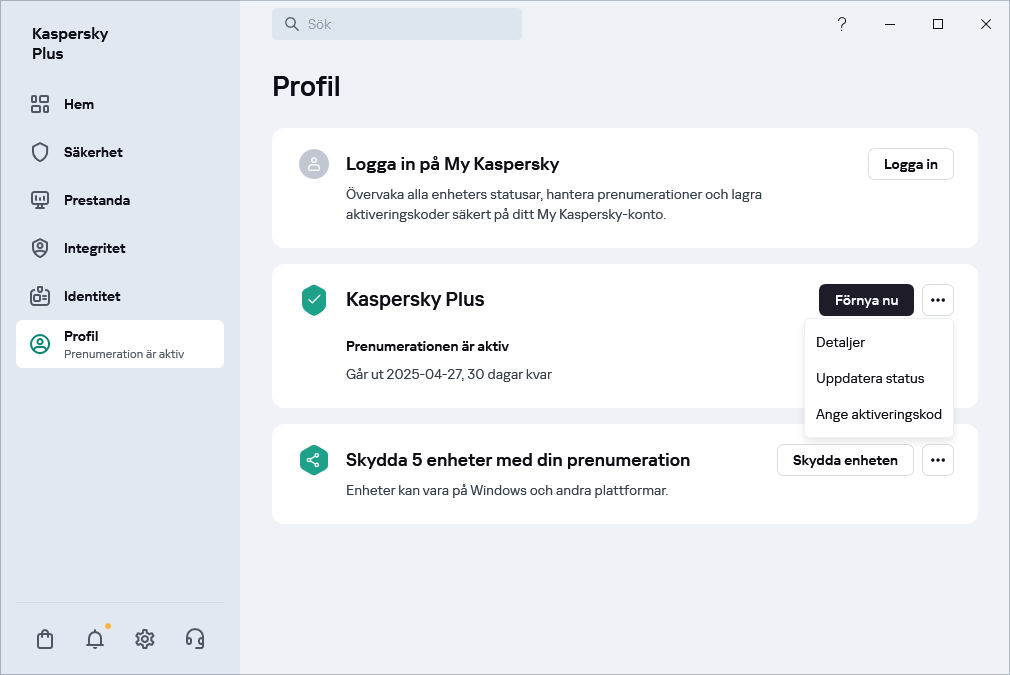
Profilfönster
Möjlighet att byta till en premiumprenumeration eller öka antalet enheter
Här kan du få ett förslag om att byta till ett bättre paket eller utöka antalet enheter som omfattas av den aktuella prenumerationen. Detta meddelande kan visas beroende på tillgängligheten av erbjudanden i din region för ditt nuvarande paket.
Skydda fler enheter
Här kan du se hur många enheter du kan skydda med din prenumeration, hur många enheter du för närvarande skyddar; du kan också börja skydda nya enheter. Om du har anslutit en enhet till ditt My Kaspersky-konto uppdateras informationen när du kör programmet.
Antalet enheter som du får använda med din prenumeration beror på prenumerationsplanen och de villkor som anges i licensavtalet för slutanvändare.
Genom att klicka på knappen  får du välja en av följande åtgärder:
får du välja en av följande åtgärder:
Beroende på din prenumeration kan endast den allmänna informationen om det totala antalet enheter som du kan skydda visas.
Mer information om att skydda andra enheter med din prenumeration
Få tillstånd att utföra åtgärden
I det här fönstret kan du välja om du vill tillåta programmet att utföra den angivna åtgärden eller inte.
Du kan välja något av följande alternativ:
Kom ihåg mitt val för det här programmet
Hantera det här programmet som tillförlitligt
Ett obekant program startas
Denna varning meddelar dig att ett obekant program startas för vilken det inte finns tillräckligt med statistik insamlad. I det här fönstret kan du bestämma om du vill tillåta att programmet körs på din PC.
Du kan välja något av följande alternativ:
Kör program som tillförlitligt
Kör, men begränsa farliga aktiviteter
Genomsöker hemnätverket
I det här fönstret kan du bekräfta om det upptäckta nätverket är ditt hemnätverk så att programmet kan kontrollera dess säkerhet.
Du kan välja något av följande alternativ:
Visa information på mina mobilenheter om andra enheter på det här nätverket
Villkoren för databehandling har ändrats
Denna varning meddelar dig att villkoren för databehandling har ändrats.
Återställ filer från säkerhetskopior
I det här fönstret kan du återställa en fil från en säkerhetskopia.
Välj ett av följande alternativ:
Ersätt filen med säkerhetskopian
Använd den här åtgärden på alla liknande fall
Om du stöter på några problem när du försöker återställa filer från en säkerhetskopia, gör något av följande:
Genomsök igen efter uppdatering av databaser och programmoduler
Denna varning meddelar dig att databaser och programmoduler kräver uppdatering. I det här fönstret kan du välja om du vill skanna din dator efter att ha uppdaterat databaser och moduler i Kaspersky-programmet eller om du vill genomsöka din dator omedelbart.
Du kan välja något av följande alternativ:
Uppdatering av databaser och programmoduler krävs
I det här fönstret kan du välja om du vill installera uppdateringen för databaser och moduler i Kaspersky-programmet eller hoppa över uppdateringen.
Du kan välja något av följande alternativ:
Manuell aktivering av programmet
I det här fönstret kan du aktivera Kaspersky-programmet eller skjuta upp aktiveringen.
Du kan välja något av följande alternativ:
En webbsida försöker att öppet överföra lösenordet till ett Wi-Fi-nätverk
I det här fönstret kan du välja om du vill tillåta lösenordsöverföring på ett Wi-Fi-nätverk eller inte.
Du kan välja något av följande alternativ:
Tillåt alltid för den här webbplatsen
En ny enhet har upptäckts
Den här varningen meddelar dig att den nya enheten har anslutits till ditt Wi-Fi-nätverk.
Du kan välja något av följande alternativ:
Resultat från nätverkskontroll
Denna varning visar resultat från nätverkskontrollen.
Du kan välja något av följande alternativ:
Hälsokontroll för hårddisken
Denna varning meddelar om tillståndet för hårddisken på din PC.
Du kan välja något av följande alternativ:
Lösenord för arkivet
Detta fönster uppmanar dig att ange ett lösenord för arkivet.
Du kan välja något av följande alternativ:
Inkompatibel programvara har upptäckts
Den här varningen meddelar dig att inkompatibel programvara har hittats.
Du kan välja något av följande alternativ:
Misstänkt uppförande har upptäckts för ett program
Denna varning meddelar att programmet identifierades som skadlig programvara eller annonsprogram.
Du kan välja något av följande alternativ:
För skadlig programvara:
Desinficera och starta om datorn
Försök desinficera utan att starta om datorn
För annonsprogram:
Om lösenordshanteraren
Den här varningen visar information om Kaspersky Password Manager. Mer information finns i onlinedokumentationen för Kaspersky Password Manager.
Du kan välja något av följande alternativ:
Omstart krävs
Den här varningen meddelar att du måste starta om Kaspersky-programmet eller din PC.
Du kan välja något av följande alternativ:
Starta om Kaspersky-programmet:
Start om din PC:
Nya uppdateringar tillgängliga
Den här varningen meddelar att Kaspersky-programmet har hittat nya uppdateringar för program installerade på din PC.
Du kan välja något av följande alternativ:
Ny Ethernet-anslutning upptäckt
Den här varningen meddelar dig att Kaspersky-programmet har upptäckt ett nytt Ethernet-nätverk. För mer information, se denna artikel.
Du kan välja något av följande alternativ:
Blockera extern åtkomst till datorn
Begränsa, men tillåt delad åtkomst
Välj hur du ska bearbeta upptäckt programvara
I det här fönstret kan du välja hur skadlig programvara, reklamprogram eller legitim programvara ska behandlas som kan användas av inkräktare för att skada din dator eller personliga data.
Du kan välja något av följande alternativ:
Tillämpa på alla objekt av denna typ
Försök att utföra en obehörig åtgärd
Den här varningen meddelar dig när ett program eller process försöker utföra en obehörig åtgärd.
Du kan välja något av följande alternativ:
Aktivera Platstjänster på en dator med Windows 11 24H2
För datorer med Windows 11 24H2 kräver Kaspersky-programmet Platstjänster ska aktiveras för att identifiera Wi-Fi-nätverk.
Så här aktiverar du Platstjänster:
- Gå till Starta > Inställningar > Sekretess och säkerhet > Plats.
- Slå på inställningen Platstjänster.
- Starta om datorn.
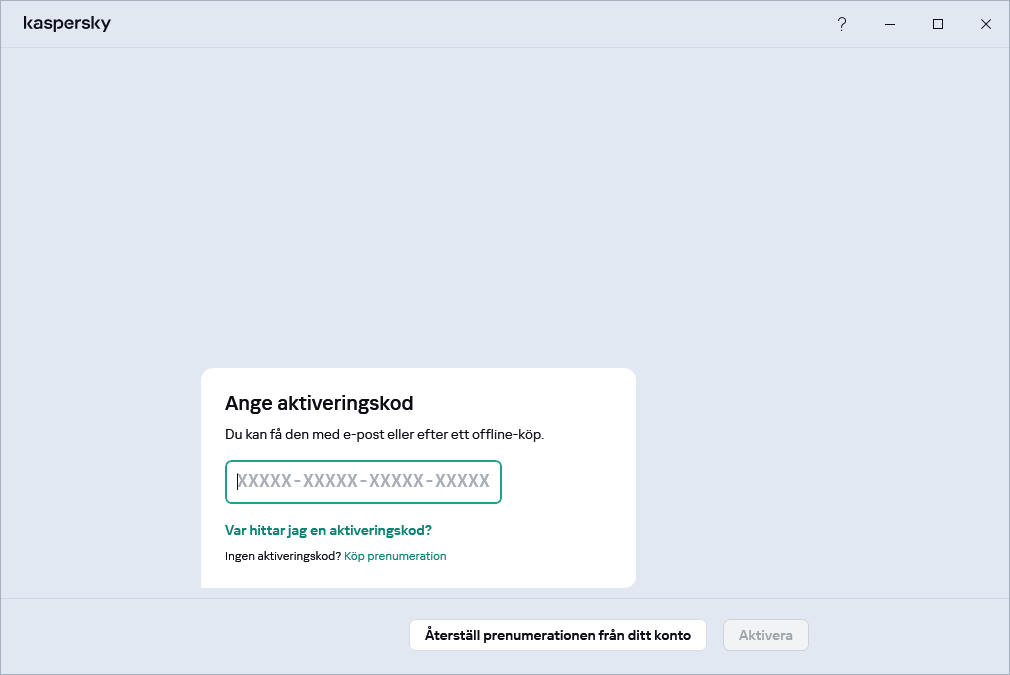
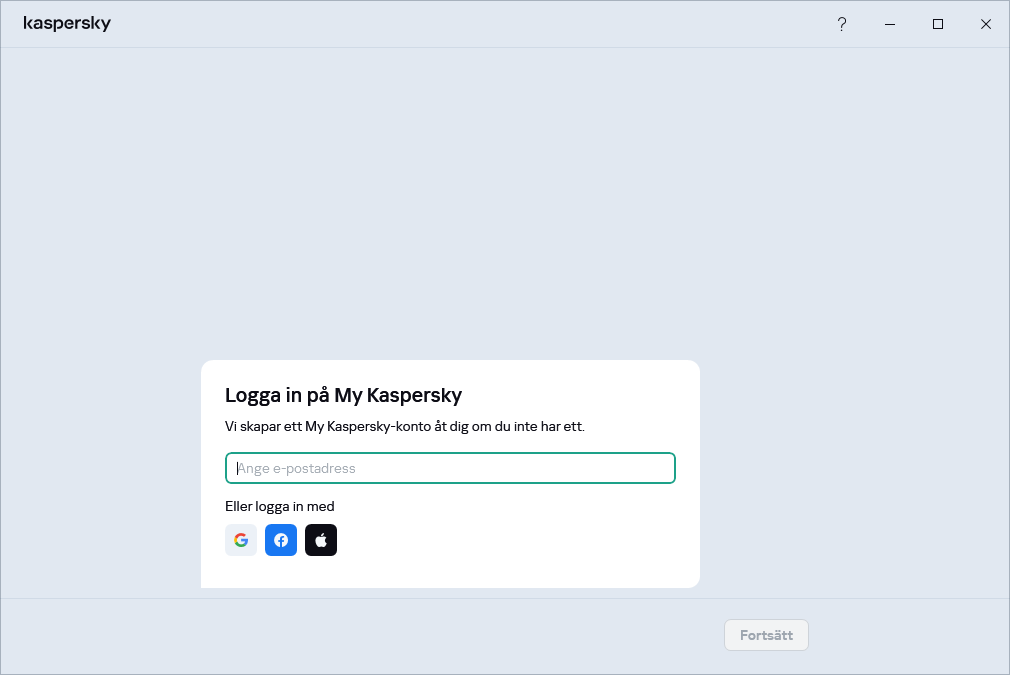
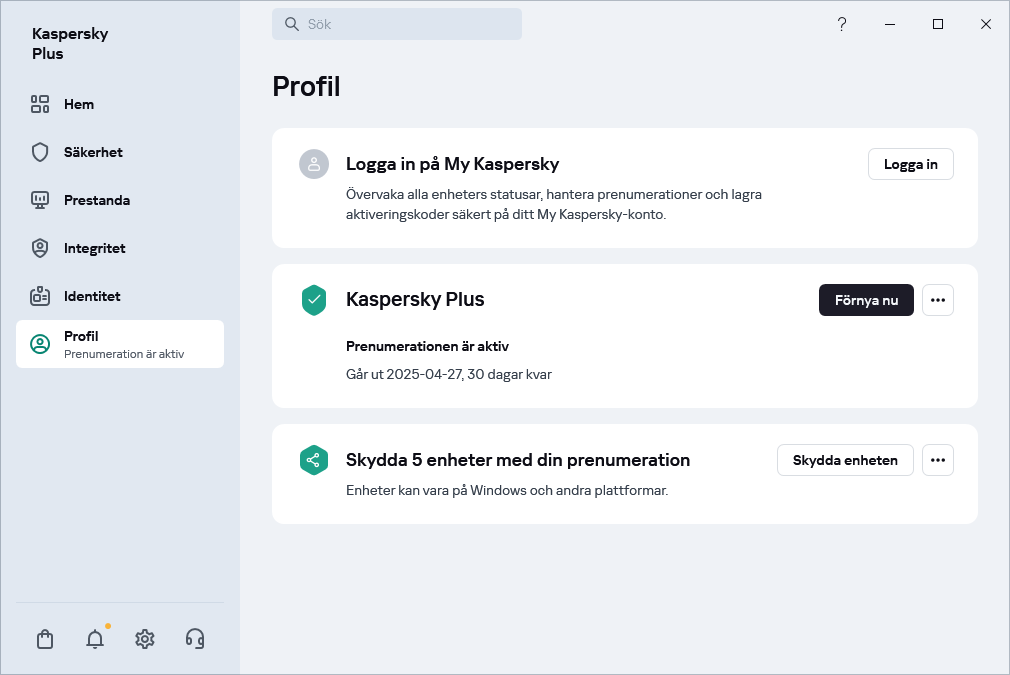
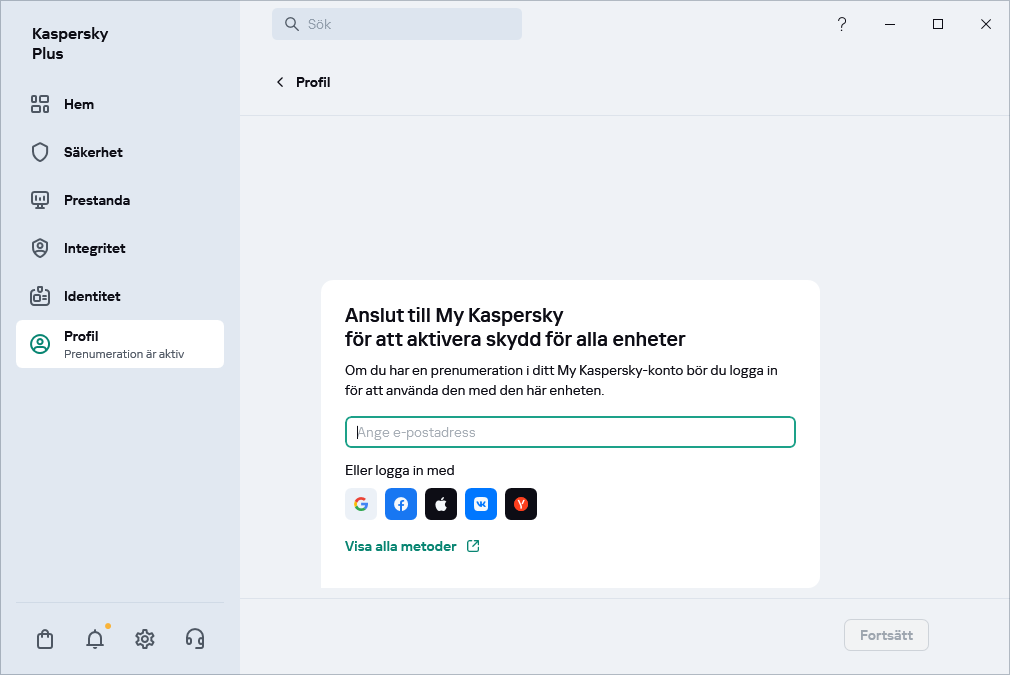
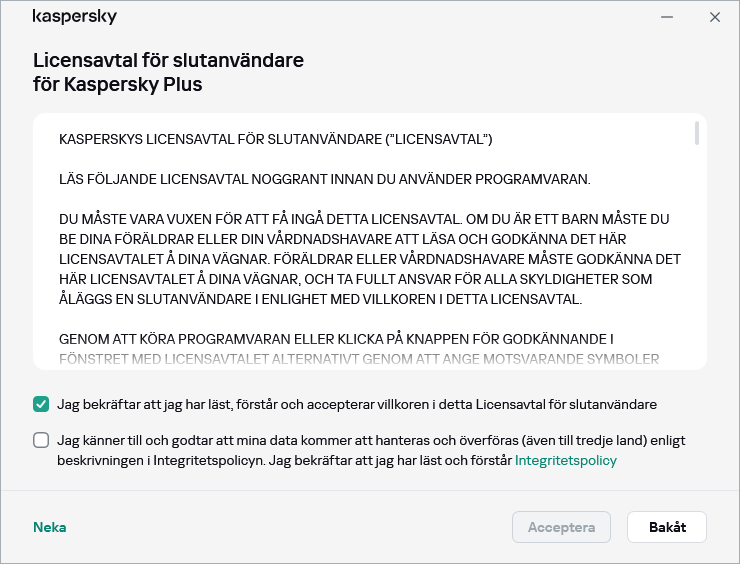
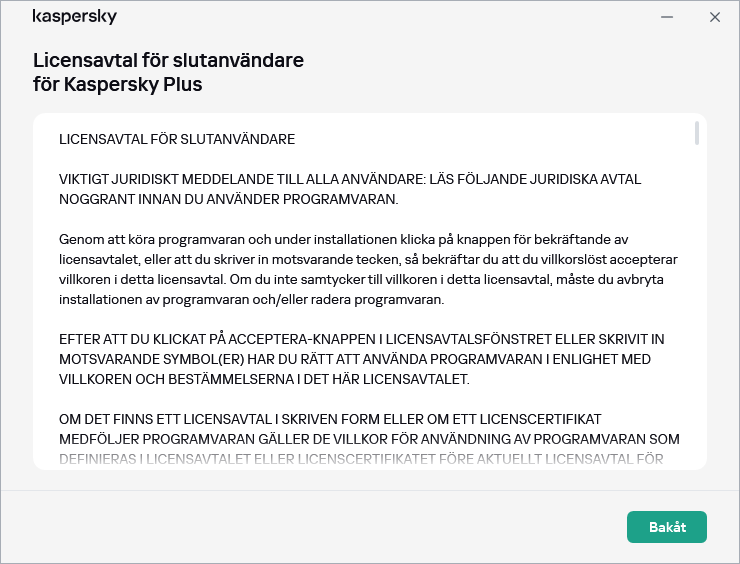
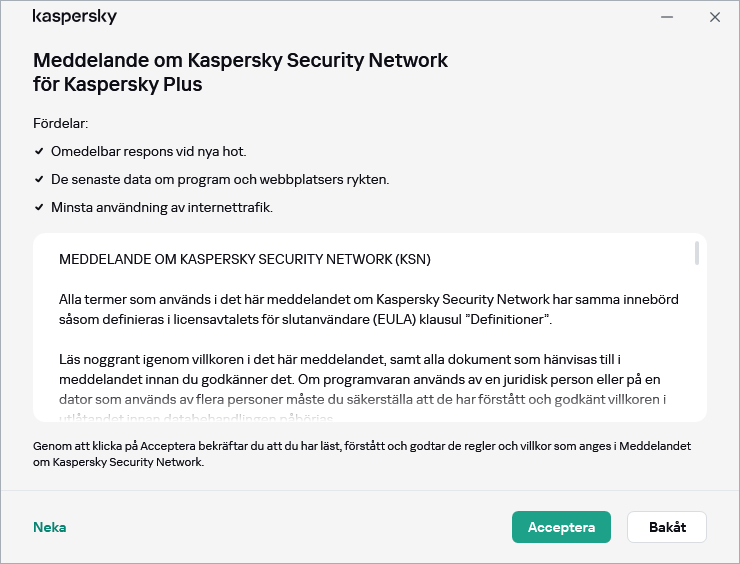
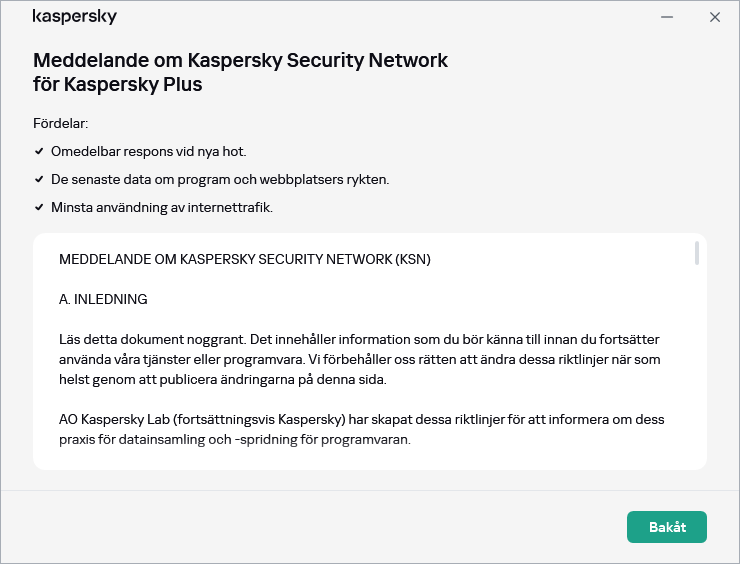
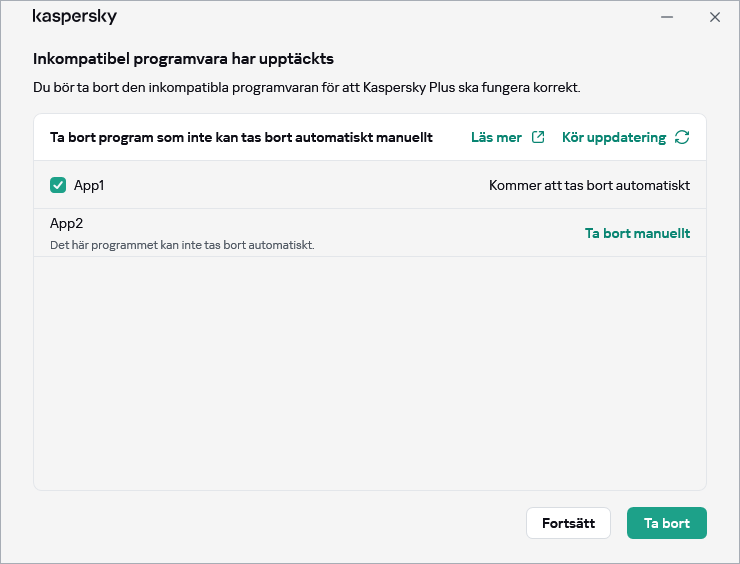
 och välj i menyn som visas
och välj i menyn som visas 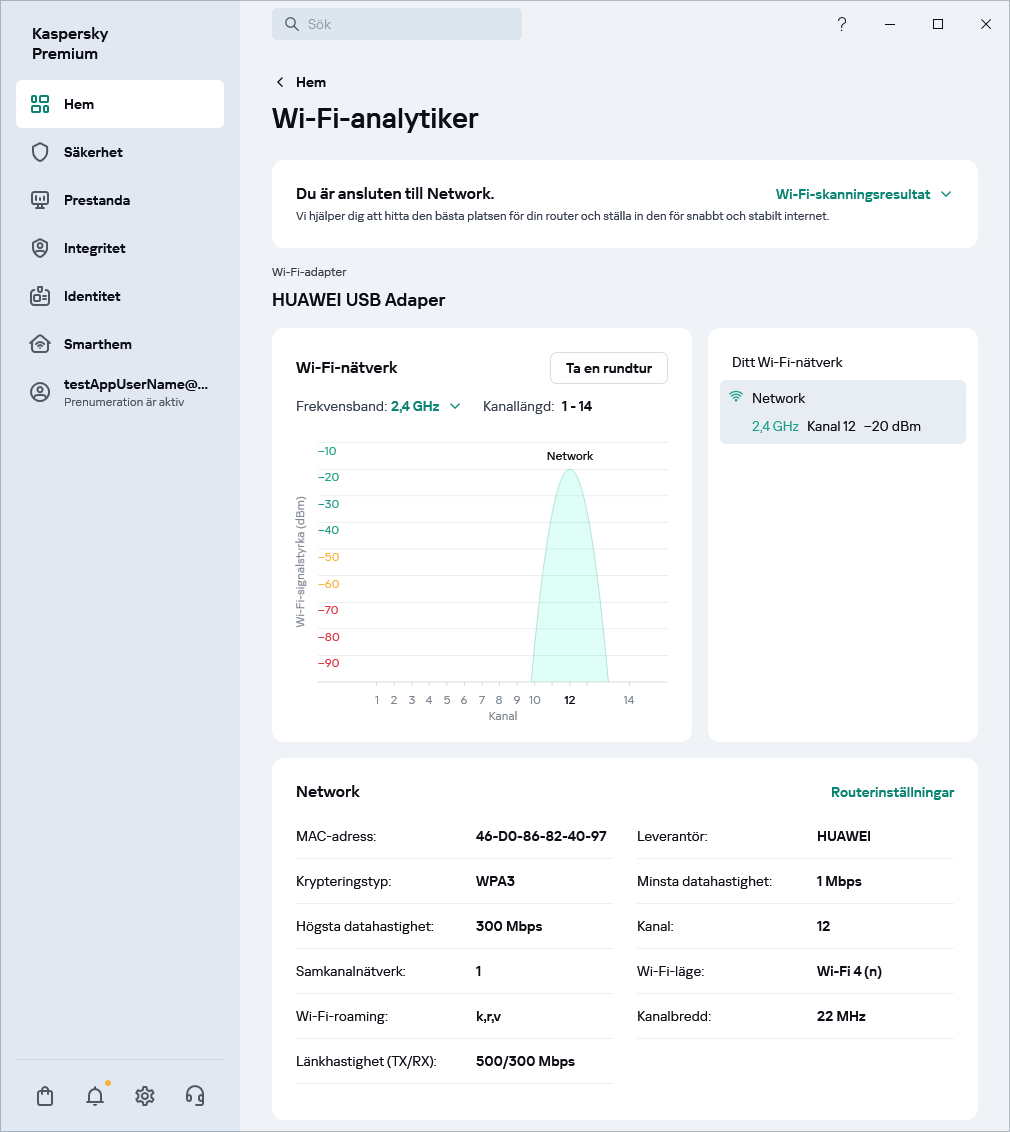







 kan du visa listan över program i en kategori.
kan du visa listan över program i en kategori. för att minimera listan över program i kategorin till en rad.
för att minimera listan över program i kategorin till en rad.
